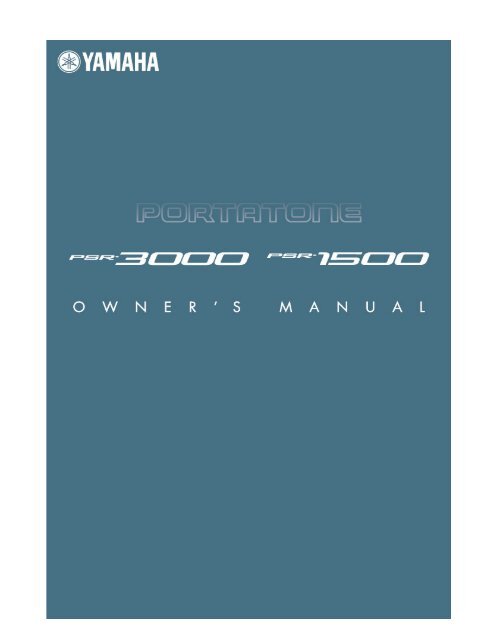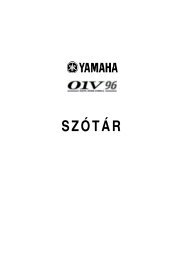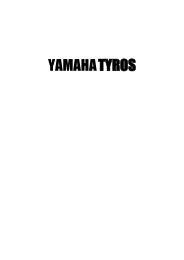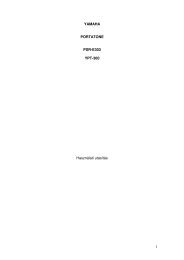Create successful ePaper yourself
Turn your PDF publications into a flip-book with our unique Google optimized e-Paper software.
- 1 -
Különleges információ<br />
A készülék elemekkel vagy egy küls áramforrásról<br />
(adapter) mködik. Ne üzemeltesse azt más<br />
áramforrásról mint amit a kezelési útmutató elír, vagy<br />
ami a készülék hátulján fel van tüntetve, illetve amit a<br />
Yamaha ajánl.<br />
A terméket csak a saját felszereléseivel használja,<br />
illetve a Yamaha által ajánlott állványokkal és rack-el.<br />
Ha állványt, rack-et stb. használ gyzdjön meg arról,<br />
hogy minden a tartozékokhoz tartozó biztonsági<br />
elírásnak és ajánlásnak eleget tegyen a készülék<br />
épségének érdekében.<br />
Az útmutatóban található információk a kiadás<br />
pillanatában helytállóak. Ennek ellenére a Yamaha cég<br />
fenn tartja magának a jogot a specifikációk<br />
figyelmeztetés és kötelezettségek nélküli változtatására<br />
a már meglév egységek frissítésének érdekében.<br />
A termék önmagában, vagy elersítvel és<br />
fejhallgatóval illetve hangfalakkal kombinálva képes<br />
lehet olyan hangszintek (hangnyomások)<br />
produkálására amik maradandó halláskárosodást<br />
okozhatnak. NE mködtesse azt hosszú ideig magas<br />
hangern illetve olyan hangszinten amely bántó lehet.<br />
Ha zavarokat vagy csengést észlel a hallásában<br />
azonnal konzultáljon egy audiológussal.<br />
FONTOS: Minél nagyobb a hanger annál rövidebb id<br />
után történhet károsodás.<br />
Figyelem:<br />
Azokat a szerviz díjakat amik az esetleges funkciók és<br />
effektek mködésével kapcsolatos hozzá nem értésbl<br />
származnak (miközben az egység rendeltetésszeren<br />
mködik) a gyártó garanciája nem fedezi, így azok az<br />
üzemeltet (tulajdonos) felelsségi körébe tartoznak.<br />
Kérjük tanulmányozza gondosan a kezelési útmutatót<br />
és konzultáljon kereskedjével, mieltt a<br />
szervízszolgáltatásokat igénybe veszi.<br />
KÖRNYEZETI HATÁSOK:<br />
A Yamaha azon fáradozik, hogy olyan termékeket<br />
állítson el amik egyszerre felhasználó és<br />
környezetbarátok. szintén hisszük, hogy termékeink<br />
és a módszer ahogyan elállítjuk azokat megfelelnek<br />
ezeknek a célkitzéseknek. A vonatkozó jogszabályok<br />
elírásaival és szellemiségével egyetértésben a<br />
következkre hívjuk fel a figyelmet:<br />
Szárezelem:<br />
A termék TARTALMAZHAT olyan szárazelemet ami<br />
nem tölthet és gyárilag be van építve. Ezeknek az<br />
elemeknek az átlag életkora körülbelül öt év. Ha<br />
cseréjük szükségessé válik, kérjük vegye fel a<br />
kapcsolatot egy képesített szerviz szakemberrel.<br />
Ezen kívül a termék tartalmazhat hagyományos<br />
szárazelemeket, amik közt lehetnek tölthetk is. Töltés<br />
eltt gyzdjön meg arról, hogy az elemek valóban<br />
tölthetek-e és a tölt megfelel-e a töltend elemek<br />
elírásainak.<br />
Ne használjon különböz típusú elemeket egymással<br />
vagy használt elemeket újakkal.<br />
Az elemeket MEGFELELEN KELL telepíteni. A<br />
helytelenül telepített vagy rosszul illeszked elemek<br />
túlmelegedhetnek, burkolatuk elrepedhet.<br />
Vigyázat:<br />
Ne próbálja szétszedni vagy elégetni az elemeket.<br />
Tartsa azokat gyerekektl elzárva. Elemet csak<br />
hatóságilag kijelölt helyen dobjon ki.<br />
NÉVTÁBLA:<br />
A névtábla a termék alján található. A modell szám,<br />
gyártási szám, hálózati specifikációk, stb. a névtáblán<br />
vannak feltüntetve. A modell számot, gyártási számot<br />
és a vásárlás idpontját célszer feljegyezni és az<br />
útmutatót megrizni:<br />
Model:<br />
Gyártási szám:<br />
Vásárlás idpontja:<br />
Kérjük rizze meg az útmutatót!
Kérjük gondosan olvassa el mieltt tovább menne!<br />
Figyelmeztetés!<br />
Kérjük mindig tartsa szem eltt a biztonsági elírásokat és megfelel elvigyázatossággal járjon el, hogy<br />
az áramütés, rövidzárlat, tz vagy egyéb balesetek okozta esetleges komolyabb vagy akár halálos<br />
sérüléseket elkerülje!<br />
Áramellátás/AC adapter<br />
• Csak pontosan az elírt nagyságú feszültséggel<br />
szabad táplálni a hangszert. A szükséges<br />
feszültség nagyság a hangszer névtábláján van<br />
feltüntetve.<br />
• Csak az elírt típusú adaptert használja a<br />
hangszerhez (PA-300 vagy ezzel egyenérték<br />
adapter a Yamaha ajánlásával). Más adapterek<br />
használata túlmelegedéshez, a hangszer<br />
károsodásához vezethet.<br />
• Ellenrizze és tisztítsa meg rendszeresen az<br />
elektromos csatlakozót.<br />
• Ne helyezze el úgy az egyenáramú adaptert,<br />
hogy a vezetéke valamilyen hforráshoz közel<br />
essen (radiátor, stb). Ne hajlítsa meg a<br />
vezetéket szélsségesen, ne helyezzen rá<br />
súlyos tárgyakat és ne helyezze azt olyan helyre<br />
ahol ráléphetnek.<br />
Ne nyissa ki!<br />
• Ne próbálkozzon a hangszer szétszedésével a<br />
bels alkatrészek kiszerelésével vagy bármiféle<br />
módosításával. A hangszer nem tartalmaz<br />
felhasználó által javítható alkatrészeket. Ha<br />
mködési hibát vagy zavart észlel, azonnal<br />
kapcsolja ki a hangszert és minél elbb<br />
vizsgáltassa meg egy képesített Yamaha<br />
szerviz szakemberrel.<br />
Nedvesség<br />
• Óvja a hangszert estl. Ne használja víz<br />
közelében vagy párás, nedves körülmények<br />
közt. Ne helyezzen rá olyan edényt vagy tároló<br />
eszközt, amibl folyadék juthat a hangszer<br />
nyílásaiba.<br />
• Sose nyúljon az elektromos vezetékhez vizes,<br />
nedves kézzel.<br />
Tzveszély<br />
• Sose helyezzen nyílt lánggal üzemel eszközt a<br />
hangszerre, mert az könnyen tüzet okozhat (pl.<br />
gyertya).<br />
Ha rendellenességet észlel<br />
• Ha a váltóáramú adapter csatlakozója, vezetéke<br />
elkopik vagy megsérül, ha hirtelen hangvesztés<br />
áll el a hangszer használata közben, vagy ha<br />
bármilyen rendellenes szagot, füstöt észlel<br />
azonnal kapcsolja ki a hangszert, húzza ki az<br />
adaptert a konnektorból és minél elbb<br />
vizsgáltassa meg a terméket egy képesített<br />
Yamaha szerviz szakemberrel.<br />
- 3 -
Vigyázat!<br />
Kérjük mindig tartsa szem eltt a biztonsági elírásokat és megfelel elvigyázatossággal járjon el,<br />
hogy az áramütés, rövidzárlat, tz vagy egyéb balesetek okozta esetleges komolyabb vagy akár halálos<br />
sérüléseket elkerülje!<br />
megszólaltatása közben fokozatosan, lassan<br />
emelje a hangert a megfelel szintig.<br />
Áramellátás/AC adapter<br />
• Az adaptert csatlakoztatáskor vagy kihúzáskor<br />
mindig a dugónál fogja meg, sose húzza a<br />
vezetéknél fogva.<br />
• Ne használjon elosztót az ersáramú<br />
csatlakoztatáshoz, mert az csökkentheti a<br />
hangminséget, és túlmelegedést okozhat az<br />
elosztóban.<br />
• Ha nem használja a hangszert vagy ha<br />
elektromos vihar fenyeget húzza ki az adaptert<br />
az ersáramú hálózatból.<br />
Karbantartás<br />
• A hangszer tisztításához puha, száraz rongyot<br />
használjon. A tisztításhoz ne használjon hígítót,<br />
oldószert vagy vegyi anyaggal átitatott<br />
törlrongyot. Ne tartson a hangszeren vinil,<br />
manyag vagy gumi tárgyakat, mert azok<br />
elszínezhetik a burkolatot és a billentyket.<br />
Kezelés<br />
Elhelyezés<br />
• Ne tegye ki a hangszert túlzott porosodásnak,<br />
vibrációnak, szélsséges hidegnek vagy<br />
melegnek (napsütés, radiátor, stb) mert az<br />
esetleg a küls fedél vetemedéséhez vagy a<br />
bels egységek károsodásához vezethet.<br />
• Ne használja a hangszert más elektromos<br />
berendezések közvetlen közelében, mint<br />
például televízió, rádió, hangfalak, mobiltelefon<br />
stb. mert interferenciák keletkezhetnek, amik<br />
zavarokat okoznak a berendezések<br />
mködésében.<br />
• Ne helyezze a hangszert labilis pozícióba<br />
ahonnan véletlenszeren leeshet, feldlhet.<br />
• A hangszer mozgatása eltt húzza ki az<br />
adaptert és az összes kábelt.<br />
• Csak az elírt állványokat használja a hangszer<br />
tartására. Az állványokat csak a saját<br />
alkatrészeivel szerelje, ellenkez esetben a<br />
bels alkotóelemek rongálódhatnak, ami az<br />
állvány összecsuklásához vezethet.<br />
Csatlakoztatás<br />
• Mieltt a hangszert más elektromos<br />
berendezéssel összekötné, áramtalanítsa<br />
azokat. Az áram be- és kikapcsolása eltt<br />
mindig vegye vissza a hangert minimumra az<br />
összes berendezésen. A hanger<br />
visszaállításakor óvatosan járjon el. A hangszer<br />
• Ne nyúljon kézzel a hangszer nyílásaiba.<br />
• Sose helyezzen vagy ejtsen papír, fém vagy<br />
egyéb tárgyakat a nyílásokba vagy a billentyk<br />
közé. Ha ez mégis megtörténik azonnal<br />
kapcsolja ki a hangszert, áramtalanítsa azt és<br />
minél elbb vizsgáltassa meg egy képesített<br />
Yamaha szakemberrel.<br />
• Ne támaszkodjon a hangszerre és ne helyezzen<br />
nehéz tárgyakat arra, illetve a billentyket,<br />
kapcsolókat és csatlakozókat ne terhelje nagy<br />
ervel.<br />
• Ne mködtesse a hangszert maximális, vagy<br />
zavaróan nagy hangern hosszú ideig, mert az<br />
maradandó halláskárosodást okozhat. Ha<br />
zavarokat vagy csengést észlel a hallásában<br />
azonnal konzultáljon egy audiológussal.<br />
Adat mentés<br />
Adat mentés és biztonsági másolat készítés<br />
• Az alul felsorolt adat típusok a hangszer<br />
kikapcsolásával elvesznek. Ezeket az adatokat<br />
el tudja menteni a hangszer memóriájába a<br />
kijelz USER pontján keresztül, floppy lemezre,<br />
SmartMedia kártyára vagy megfelel küls<br />
adathordozóra.<br />
• Felvett/Szerkesztett dalok<br />
• Létrehozott/Szerkesztett stílusok<br />
• Szerkesztett hangok<br />
• „Egyérints” beállítások<br />
• Szerkesztett MIDI beállítások<br />
- 4 -
Hibás mködés illetve rendszer zavar esetén a<br />
USER pontban elmentett adatok elveszhetnek.<br />
A fontosabb adatokat mindig mentse floppy<br />
lemezre, SmartMedia kártyára vagy küls<br />
adathordozóra.<br />
Ha a kijelz egyik oldalán beállításokat<br />
változtatunk majd kilépünk az oldalról a<br />
Rendszer Beállítás adatai (System Setup Data)<br />
automatikusan mentdnek. Ugyanakkor ezek a<br />
szerkesztett adatok elveszhetnek ha<br />
kikapcsoljuk a hangszert még mieltt kilépnénk<br />
az oldalról.<br />
A Yamaha cég nem vonható felelsségre olyan károk miatt amik helytelen használatból, a hangszeren történt<br />
változtatásokból illetve adat vesztésbl vagy megsemmisülésbl származnak.<br />
Mindig kapcsolja ki a hangszert ha az éppen nincs használatban!<br />
Egy minimális elektromos áram akkor is átfolyik a hangszeren, ha az „STANDBY” (készenléti) állapotban van. Ha hosszú<br />
ideig nem használja hangszert húzza ki az AC adaptert a fali csatlakozóból!<br />
- 5 -
Gratulálunk Önnek a Yamaha PSR-3000/1500 megvásárlásához!<br />
Tanulmányozza gondosan ezt az útmutatót miközben az új PSR-3000/1500 -t használja, annak<br />
érdekében, hogy a hangszer nyújtotta lehetségeket maximálisan kihasználhassa.<br />
rizze meg gondosan ezt az útmutatót, hogy a késbbiekben is segítségére lehessen!<br />
Egy pár szó az útmutatóról és az adat listáról<br />
Ez az útmutató a következ részekbl áll:<br />
Kezelési útmutató<br />
Bevezetés………………………………………………….Kérjük olvassa el gondosan.<br />
Gyorstalpaló……………………………………………….Ez a rész foglalkozik az alapfunkciók használatával.<br />
Alapmveletek…………………………………………….Ez a rész elmagyarázza, hogy hogyan használjuk az<br />
alapmveleteket, a kijelz vezérlését is beleértve.<br />
Kezelési tájékoztató………………………………………Ez a rész teszi világossá a különböz funkciók részletes beállítási<br />
lehetségeit.<br />
Függelék…………………………………………………...Ebben a részben találhatók a járulékos információk például a<br />
hibakeresésre és a specifikációkra vonatkozóan.<br />
Adat lista<br />
Hang lista, MIDI adat formátum, stb.<br />
• Az illusztrációk illetve az LCD kijelzk másolatai amik az útmutatóban találhatók csak instrukciós célokat szolgálnak,<br />
és némileg eltérhetnek a valóságtól.<br />
• Az útmutatóban példaként bemutatott mvelet kijelzk a PSR-3000 kijelzjének a másolatai és rajtuk a szöveges<br />
részek angolul jelennek meg.<br />
• A kereskedelmi forgalomban beszerezhet szoftverek másolása szigorúan tilos, kivétel ha az saját felhasználásra<br />
történik.<br />
Ez a termék magába foglal, illetve járulékosan tartalmaz olyan számítógép programokat és egyéb anyagokat amiket a<br />
Yamaha illetve más cégek szerzi jogdíja véd. Ilyenek a számítógép szoftverek, a stílus file-ok, a MIDI file-ok, a WAVE<br />
adatok valamint a hangfelvételek. Ezen anyagok jogosulatlan, saját célokon kívüli használata tilos és törvény által<br />
büntetend. A szerzi jogdíjak megsértése jogi következményekkel jár. NE CSINÁLJON, TERJESSZEN VAGY<br />
HASZNÁLJON ILLEGÁLIS MÁSOLATOKAT!<br />
• A citera, csembalóról, bandoneonról, zenedobozról és a cimbalomról készült képek, amik a PSR-3000 kijelzjén<br />
megjelennek a Gakkigaku Shiryokan (Organology gyjtemény), Kunitachi College of Music jóvoltából kerülhetnek<br />
bemutatásra.<br />
• A következ hangszerek, amik a PSR-3000 kijelzjén megjelennek, a Hamamatsu Múzeum hangszer kiállításán<br />
találhatók meg:citera, balafon, kalimba, szantur, gamelán gong, hárfa, kézi harang, duda, bendzsó, harangjáték,<br />
mandolin, pánsíp, rebab, szitár, olajos hordó, tambra.<br />
• Ennek a terméknek a gyártása a következ szabadalmi számok engedélyével történt: U.S. Patent No.5231671,<br />
No.5301259, No.5428708, No.5567901(IVL Technologies Ltd.).<br />
• A hangszer kijelzjén megjelen grafikus (bitmap) karakterkészletet a Ricoh Co., Ltd. szolgáltatta, és az a Ricoh<br />
Co., Ltd. tulajdona.<br />
- 6 -
• A termék tartalmazza az NF internet böngész programot, ami az ACCESS Co., Ltd. fejlesztése. Az NF használja a<br />
szabványos LZW-t, az Unisys Co., Ltd. engedélyével. Az NF-t tilos elkülöníteni a terméktl, árusítani, kölcsönbe<br />
adni vagy bármi módon közvetíteni. Ez a szoftver magába foglal egy modult, amit az Independent JPEG Group<br />
fejlesztett ki.<br />
Védjegyek:<br />
• A Windows a Microsoft® Corporation bejegyzett védjegye.<br />
• A SmartMedia a Toshiba Corporation védjegye.<br />
• A többi védjegy a bejegyz cégek tulajdona.<br />
Kiegészítk:<br />
<br />
<br />
<br />
<br />
Útmutató a Yamaha Online Memeber Product User (Felhasználói) regisztrációhoz<br />
Kiegészító CD-ROM Windows-hoz<br />
Kezelési Útmutató<br />
Adat Lista<br />
A következ tételek opcionálisak, a helyi terjeszttl függ, hogy megtalálhatók-e a csomagban:<br />
<br />
<br />
<br />
Floppy lemezmeghajtó<br />
SmartMedia kártya<br />
PA-300 AC adapter<br />
- 7 -
Tartalomjegyzék<br />
Bevezet..................................................... 10<br />
Mit is lehet csinálni a PSR-3000/1500-al?............10<br />
Gombok és vezérlk..............................................12<br />
Játék a billentyzettel............................................16<br />
Energia ellátás..............................................................16<br />
Bekapcsolás .................................................................17<br />
A PSR-3000/1500 összeállítása ............................18<br />
Kottatartó......................................................................18<br />
Fejhallgató használata..................................................18<br />
A kijelz nyelvének változtatása ...................................19<br />
A kijelz beállításai .......................................................19<br />
A floppy lemezmeghajtó és a floppy lemezek<br />
kezelése ..................................................................22<br />
A SmartMedia* memóriakártya használata......23<br />
Gyorstalpaló............................................... 25<br />
Játék a demóval .....................................................25<br />
Mveletek a kezd képernykön..........................28<br />
A F képerny mködése.............................................28<br />
A File Választó képerny mködése.............................28<br />
A Mveleti képerny mködése....................................29<br />
Játék a hangokkal ..................................................31<br />
Elre programozott hangok ..........................................31<br />
Gyakorlás az elre programozott dalokkal .........38<br />
A dalok lejátszása.........................................................39<br />
A Jobb illetve a Bal kéz részeinek elnémítása..............43<br />
Gyakorlás a lejátszás ismétl funkcióval ......................45<br />
Eladás rögzítése.........................................................46<br />
Részletek lejátszása a Játék Segéd<br />
technológiával........................................................48<br />
Játék kísérettel, az Automata Kíséret funkcióval<br />
(Stílus lejátszás).....................................................50<br />
A „Mary Had a Little Lamb” lejátszása Automata<br />
Kísérettel ......................................................................50<br />
A játék kezdete.............................................................52<br />
A stílus lejátszás alatt ...................................................53<br />
A lejátszás vége ...........................................................53<br />
Egyebek........................................................................54<br />
A Multi Pad-ok ........................................................57<br />
Játék a Multi Pad-okkal.................................................57<br />
Az akkord illesztés használata......................................58<br />
Ideális beállítások elhívása az egyes dalokra –<br />
Zene Keres (Music Finder)..................................58<br />
Ének, dal lejátszással (Karaoke) vagy saját<br />
eladással...............................................................60<br />
Mikrofon csatlakoztatása (csak PSR-3000)..................61<br />
Ének a dalszöveg ablakkal ...........................................61<br />
Hasznos funkciók a Karaoke-hoz .................................62<br />
Hasznos funkciók az eladással való együtt énekléshez<br />
.....................................................................................65<br />
Alapvet mveletek................................... 67<br />
Az alapvet funkciók kipróbálása (Help).............67<br />
A kijelzn megjelen üzenetek.............................68<br />
Az ablakok közvetlen kiválasztása – Közvetlen<br />
Elérés (Direct Access) .......................................... 68<br />
Kiindulási ablakok (a F ablak és a File Választó<br />
ablak) ...................................................................... 69<br />
F ablak ....................................................................... 69<br />
A File Választó ablak felépítése és mködése............. 72<br />
File/Mappa mveletek a File Választó ablakban .......... 75<br />
A gyári programozású beállítások visszaállítás. 82<br />
A gyári programozású rendszer visszaállítása ............. 82<br />
A gyári programozású rendszer független, tételenkénti<br />
visszaállítása................................................................ 82<br />
A saját beállítások mentése egyetlen file-ba (a saját<br />
beállítások visszahívása a file-ból)............................... 83<br />
Biztonsági másolat készítése az adatokról ........ 84<br />
Hangok alkotása, szerkesztése és<br />
használata.................................................. 86<br />
Hang karakterisztikák ........................................... 86<br />
Játék különböz hangokkal egyszerre ............... 88<br />
A billentyzet részei (Jobb 1, Jobb 2, Bal) ................... 88<br />
Játék két hanggal egyidejleg (Jobb 1 és 2) ................ 89<br />
Játék különböz hangokkal a Bal és a Jobb kézen (Jobb<br />
1 és Bal)....................................................................... 90<br />
A hangmagasság változtatása............................. 91<br />
Transzponálás.............................................................. 91<br />
A hangmagasság finom hangolása a hangszer egészére<br />
nézve............................................................................ 92<br />
Skála hangolás............................................................. 92<br />
Effektek hozzáadása a billentyzeten játszott<br />
hangokhoz.............................................................. 94<br />
A Hangersség és Tonális egyensúly<br />
szerkesztése (MIXING CONSOLE)(Kever Pult). 97<br />
Alap Mveletek............................................................. 97<br />
Hang Alkotás- Hang Alkotó (Sound Creator) ... 107<br />
Alap Mvelet .............................................................. 107<br />
Saját Organ Flute (Orgona síp) hang alkotása........... 113<br />
Az automata kíséreti stílusok használata,<br />
készítése és szerkesztése ...................... 119<br />
Stílus tulajdonságok ........................................... 119<br />
Az Akkord Tapintás (Chord Fingering) típus<br />
kiválasztása ......................................................... 120<br />
Csak a Ritmus Csatornák Lejátszása egy Stíluson<br />
Belül...................................................................... 122<br />
A Stílus visszajátszáshoz kapcsolódó beállításai<br />
............................................................................... 124<br />
A Stílus Hangerejének és Tonális Egyensúlyának<br />
Szerkesztése (Keverpult).................................. 128<br />
Zene Keres (Music Finder) Funkció ................ 128<br />
Az Tételek megkeresése............................................ 128<br />
Kedvenc Tételek Mappa létrehozása ......................... 130<br />
Tételek szerkesztése.................................................. 131<br />
Tételek mentése......................................................... 133<br />
Stílus Alkotó......................................................... 135<br />
Stílus felépítés............................................................ 135<br />
- 8 -
Stílus létrehozása .......................................................135<br />
Az Alkotott Stílus Szerkesztése ..................................144<br />
A Multi Pad-ok.......................................... 158<br />
Multi Pad Alkotás (Multi Pad Alkotó) .................158<br />
Valós idej Multi Pad felvétel......................................158<br />
Lépcss Felvétele (EDIT) ...........................................160<br />
Multi Pad Szerkesztés (Multi Pad Alkotó)..........160<br />
A Különleges Panel Beállítások<br />
Regisztrációja És Elhívása –<br />
Regisztrációs Memória............................ 162<br />
A Különleges Panel Beállítások Regisztrációja És<br />
Mentése.................................................................162<br />
Regisztrált Panel Beállítások Elhívása............164<br />
Nem kívánt Panel Beállítás Törlése/ Panel Beállítás<br />
Elnevezése.................................................................165<br />
Bizonyos Tételek Elhívásának Kiiktatása (Fagyasztás<br />
Funkció (FREEZE FUNCTION)).................................166<br />
Regisztrációs Memória Számok Elhívása Sorrendben-<br />
Regisztrációs Sorrend (Registration Sequence).........167<br />
Dalok Használata, Alkotása És<br />
Szerkesztése............................................ 170<br />
Kompatibilis Dal Típusok....................................170<br />
Dal Lejátszási Mveletek.....................................171<br />
Hang egyensúly és Hang kombináció stb.<br />
szabályozás (MIXING CONSOLE).......................175<br />
Dalok gyakorlása a Játék Segéd (GUIDE)<br />
funkcióval .............................................................177<br />
A Guide Funkció típusának kiválasztása ....................177<br />
Eladás Felvétele.................................................179<br />
Felvételi Módszerek....................................................179<br />
Felvett Dalok szerkesztése.........................................198<br />
A PSR-3000/1500 csatlakoztatása<br />
közvetlenül az Internethez ...................... 210<br />
A hangszer csatlakoztatása az internetre .........210<br />
Belépés a különleges weboldalra ......................211<br />
Mveletek a különleges weboldalon..................212<br />
Az ablak görgetése (Scroll).........................................212<br />
Link-ek (összekapcsoló hivatkozások) követése ........212<br />
Karakterek bevitele.....................................................213<br />
Visszatérés az elz weboldalra ................................215<br />
Weboldal frissítése/ weboldal betöltésének<br />
megszakítása .............................................................215<br />
Adatok vásárlása és letöltése.....................................216<br />
Kedvenc oldalak elmentése könyvjelzként<br />
(BOOKMARK) ............................................................217<br />
A Honlap megváltoztatása..........................................220<br />
Az Internet Beállítások Ablak......................................221<br />
Internet Beállítások Indítása .......................................226<br />
Internet Kifejezések Szójegyzéke.......................228<br />
Mikrofon használat (PSR-3000) .............. 231<br />
Vokál harmónia paraméterek szerkesztése ......231<br />
A mikrofon és a harmónia hang beállítása........235<br />
Beszéd beállítás ...................................................239<br />
A hangszer használata más<br />
berendezésekkel...................................... 241<br />
Audió és videó berendezések csatlakoztatása.241<br />
Visszajátszás és felvétel céljából használandó küls<br />
audio berendezések használata ( [OUTPUT] Jack,<br />
[AUX OUT (LEVEL FIXED) ] Jack, [OPTICAL OUT]<br />
Jack).......................................................................... 241<br />
Küls berendezések hangjának lejátszása a beépített<br />
hangszórókon keresztül .......................................... 242<br />
A hangszer kijelzje tartalmának kivetítése különálló<br />
televízió monitorra (PSR-3000)................................ 242<br />
Mikrofon és gitár csatlakoztatása ([MIC/LINE IN]<br />
jack) (PSR.3000) .................................................. 243<br />
A pedál használata ([FOOT PEDAL] jack)......... 243<br />
Meghatározott funkciók hozzárendelése az egyes<br />
pedálokhoz................................................................. 243<br />
Hozzárendelhet pedál funkciók ................................ 245<br />
Küls MIDI eszközök csatlakoztatása ([MIDI]<br />
Terminals) ............................................................ 247<br />
Számítógép és egyéb USB eszközök<br />
csatlakoztatása.................................................... 247<br />
Számítógép csatlakoztatása ([USB TO HOST] és<br />
[MID] terminálokra).............................................. 247<br />
USB-LAN adapter és USB tároló eszközhöz való<br />
csatlakoztatás...................................................... 249<br />
Mi is az a MIDI?.................................................... 251<br />
MIDI beállítások ................................................... 256<br />
Alapvet mveletek.................................................... 256<br />
Elre programozott MIDI sablonok............................. 257<br />
MIDI rendszer beállítások........................................... 259<br />
MIDI továbbítási beállítások ....................................... 260<br />
MIDI fogadási beállítások ........................................... 260<br />
Basszus hangjegy beállítása stílus lejátszáshoz MIDI-n<br />
keresztül..................................................................... 261<br />
Az akkord típus MIDI fogadás funkción keresztüli<br />
beállítása stílus lejátszás céljából............................... 262<br />
Hibaelhárítás............................................ 263<br />
Specifikációk ........................................... 268<br />
- 9 -
Bevezet<br />
Mit is lehet csinálni a PSR-3000/1500-al?<br />
DEMO<br />
Fedezze fel a demó dalokat<br />
A demók a hangszer nagyszer<br />
hangjait és stílusait, valamint<br />
a különböz funkciók kezelését<br />
mutatják be - mindezt úgy, hogy<br />
egyszersmind lehetséget<br />
nyújtanak a kezd felhasználónak<br />
a PSR-3000/1500<br />
felfedezésére.<br />
VOKÁL HARMÓNIA<br />
(csak PSR 3000)<br />
Adjon automatikus vokál kíséretet a<br />
dalokhoz<br />
Ez a fantasztikus fejlesztés automatikusan vokál<br />
harmóniákat gyárt a vezet énekhez, amit<br />
ön a mikrofon segítségével felvesz. A vokál kíséret<br />
beállításaiban még a kíséret hangjának<br />
típusait,”nemét” (férfi v. ni hang) is ki lehet<br />
választani. Így nagyon egyszeren gyárthat<br />
szépen harmónizáló háttér vokálokat saját<br />
hangjához.<br />
DALOK<br />
Játssza vissza a korábban<br />
rögzített<br />
dalokat<br />
Élvezze az elre programozott,<br />
vagy akár a kereskedelmi<br />
forgalomban lemezen<br />
megtalálható dalok<br />
széles választékát.<br />
STÍLUS<br />
Rögzítse eladását automata<br />
kísérettel<br />
Ha a balkézen játszik egy akkordot, az<br />
automatikusan elindítja a zene kíséretek<br />
egyikét. Válasszon ki egy kíséret stílust<br />
(pl.: pop, jazz, Latin, stb.) és hagyja,<br />
hogy a PSR-3000/1500 legyen a kísér<br />
bandája.<br />
MULTI PAD<br />
Dobja fel a játékát speciális<br />
dinamikusan kiválasztható zenei<br />
részekkel, effektekkel<br />
Bármelyik multi pad lenyomásával rövid<br />
ritmikai vagy dallam formulákat szólaltathat<br />
meg. A multi padokra ön is rögzíthet<br />
hanganyagot akár közvetlenül a hangszer<br />
billentyzetérl.<br />
LCD<br />
A nagyméret LCD kijelz (a<br />
különböz gombokkal együtt)<br />
széles kör és könnyen elsajátítható<br />
kezelést biztosít a<br />
PSR-3000/1500 funkcióihoz.<br />
- 10 -
ZENE KERES<br />
Hívja el a tökéletes kíséreti<br />
stílust<br />
Ha tudja melyik dalt akarja játszani, de<br />
nem tudja, hogy melyik stílus vagy hang<br />
lenne hozzá a legmegfelelbb hagyja,<br />
hogy a ZENE KERES segítsen önnek!<br />
Csak ki kell választania a dalt és a<br />
PSR-3000/1500 automatikusan elhívja<br />
az ahhoz legmegfelelbb stílust és hangot.<br />
HANG<br />
Élvezze a valóságh hangok<br />
széles választékát<br />
A PSR-3000/1500 memóriája<br />
bvelkedik különlegesen hangh<br />
és dinamikus hangokban.<br />
Ezek közé tartoznak többek<br />
között a zongora, húros és fafúvós<br />
hangok.<br />
ORGONA SÍP<br />
Alkossa meg saját hangjait<br />
Ez a különleges funkció azon felül,<br />
hogy számos gazdag és lenygöz<br />
hangzású orgona hangot tartalmaz<br />
lehetséget nyújt a saját hangzásunk<br />
megteremtésére, méghozzá úgy<br />
ahogy az a valóságban is mködik:<br />
az egyes orgona sípok hangjainak<br />
változtatásával.<br />
DIGITÁLIS FELVÉTEL KÉSZÍTÉS<br />
Rögzítse eladását digitális formában<br />
A könnyen kezelhet és gyors felvételi funkcióval<br />
rögzítheti saját zongorajátékát és megalkothat<br />
hozzá egy teljes zenei kompozíciót és végül az<br />
egészet elmentheti a USER memóriába vagy<br />
egy SmartMedia kártyára.<br />
USB csatolási lehetség<br />
Csatlakoztassa a hangszert közvetlenül az Internetre<br />
vagy egy küls meghajtóhoz<br />
USB csatlakozóval ellátott hálozati adapterével csatlakozzon<br />
az Internetre, és töltsön le hasznos adatokat, hangokat.<br />
USB tároló egység csatlakoztatásával (merevlemez, floppy<br />
meghajtó) a hangszeren létrehozott különböz típusú<br />
adatokat mentheti el nagy mennyiségben.<br />
USB csatlakozás HOST terminálhoz<br />
Zenéljen a számítógéppel gyorsan és<br />
könnyen<br />
Merüljön el a számítógépes zenei szofverek világában,<br />
és használja ki azok elnyeit. A csatolás és a rendszer<br />
felállítása kivételesen könny és ha ez megtörtént már<br />
játszhatja is a számítógépen rögzített anyagokat a<br />
PSR-3000/1500 hangjaival.<br />
- 11 -
Gombok és vezérlk<br />
1<br />
KEREKEK<br />
[STANDBY/ON] Hálózati kapcsoló<br />
7 [MIC SETTING/VOCAL HARMONY] Mikrofon és<br />
vokál harmóniák beállításai<br />
METRONÓM<br />
2<br />
[PITCH BAND] Hangmagasság változtató<br />
8<br />
[METRONOME] Metronóm ki/bekapcsoló<br />
3<br />
[MODULATION] Modulációs kerék.<br />
TRANSPOSE (TARNSZPONÁLÁS)<br />
PHONES (FEJHALLGATÓ)<br />
9<br />
[-] [+] Transzponáló gombok<br />
4<br />
[PHONES] Fejhallgató csatlakozó<br />
TEMPO<br />
5<br />
[DEMO] Demo gomb<br />
10<br />
[TAP] Érint gomb<br />
MIC. (MIKROFON)<br />
6<br />
[MIC/LINE IN] Mikrofon/vonal bemenet<br />
11<br />
[-] [+] Tempó változtató gombok<br />
VOLUME (HANGER)<br />
- 12 -
12<br />
[MASTER VOLUME] Hanger szabályzó<br />
STYLE (STÍLUS)<br />
13<br />
[STYLE] Stílus választó gombok<br />
SONG (DAL)<br />
14<br />
15<br />
16<br />
17<br />
[SONG SELECT] Dal választó gomb<br />
[REPEAT] Ismétl gomb<br />
[EXTRA TRACKS] Különleges felvételi sáv<br />
gombja<br />
[TRACK 2] 2. (bal) felvételi sáv gombja<br />
33<br />
34<br />
35<br />
36<br />
37<br />
38<br />
39<br />
[AUTO FILL IN] Automatikus kitöltés gomb<br />
INTRO [I]/[II]/[III] Bevezetés gombok<br />
MAIN VARIATION [A]/[B]/[C]/[D] F variáció<br />
gombok<br />
[BREAK] gomb<br />
ENDING/rit. [I]/[II]/[III] Lezárás gombok<br />
[SYNC STOP] Szinkronjáték megállító gomb<br />
[SYNC START] Szinkronjáték elindító gomb<br />
18<br />
19<br />
20<br />
21<br />
22<br />
23<br />
24<br />
25<br />
26<br />
[TRACK 1] 1. (jobb) felvételi sáv gombja<br />
[SCORE] Partitúra (kotta) gomb<br />
[KARAOKE] gomb<br />
[REC] Felvétel gomb<br />
[STOP] gomb<br />
[PLAY/PAUSE] gomb<br />
[REW]/[FFW] gomb<br />
[PERFORMANCE ASSISTANT] Játék-segéd<br />
gomb<br />
[GUIDE] Vezet-segéd gomb<br />
MULTI PAD VEZÉRLÉS<br />
27<br />
28<br />
29<br />
30<br />
[MULTI PAD SELECT] Multi Pad kiválasztó gomb<br />
[1]-[4] Numerikus választó gombok<br />
[STOP] gomb<br />
[FADE IN/OUT] Ki-, Beúszás gomb<br />
STÍLUS VEZÉRLÉS<br />
31<br />
32<br />
[ACMP ON/OFF] Kíséret Be-,Kikapcsolás<br />
gomb<br />
[OTS LINK] Egyérintéses beállítás gombja<br />
- 13 -
40<br />
41<br />
42<br />
43<br />
44<br />
45<br />
46<br />
47<br />
48<br />
49<br />
50<br />
[START/STOP] Stílus lejátszás indító/leállító gomb<br />
[A]-[J] Kijelz választó gombok<br />
[BALANCE] gomb<br />
[CHANNEL ON/OFF] Csatrorna ki-, bekapcsolás gomb<br />
[DIRECT ACCESS] Közvetlen elérés gomb<br />
[1]-[8] Kijelz paraméter állító gombok<br />
TAB [] [] Kijelz választó gombok<br />
[MIXING CONSOLE] A kijelz kever felületének elhívó gombja<br />
[EXIT] Kilépés gomb<br />
[DATA ENTRY] Adat beviteli görg kerék<br />
[ENTER] gomb<br />
- 14 -
VOICE (HANG)<br />
51<br />
52<br />
[VOICE] Hang választó gombok<br />
[VOICE EFFECT] Hang effekt gomb<br />
MUSIC FINDER (ZENE KERES)<br />
53<br />
[MUSIC FINDER] Zene keres gomb<br />
MENU<br />
54<br />
55<br />
56<br />
57<br />
[HELP] gomb<br />
[FUNCTION] Mvelet választó gomb<br />
[SOUND CREATOR] Hang szerkeszt kiválasztó gombja<br />
[DIGITAL RECORDING] Digitális rögzítés gombja<br />
UPPER OCTAVE (FELS OKTÁV)<br />
58<br />
[UPPER OCTAVE] [-] [+] A billentyzet oktáv-váltó gombja<br />
PART (RÉSZLET)<br />
59<br />
[PART SELECT], [PART ON/OFF] Részlet választó, ki/bekapcsoló gomb<br />
REGISTRATION MEMORY (REGISZTRÁCIÓS MEMÓRIA)<br />
60<br />
61<br />
62<br />
63<br />
[REGIST. BANK] A hangszer panel beállításainak mentésére szolgáló gomb<br />
[FREEZ] Az egyes beállítások változtatását letiltó funkció gombja<br />
[1]-[8] Memóriahelyek numerikus kiválasztó gombjai<br />
[MEMORY] A kijelz memória oldalának elhívó gombja<br />
ONE TOUCH SETTING (EGYÉRINTÉSES BEÁLLÍTÁS)<br />
64<br />
[1]-[4] Az OTS elre programozott numerikus választó gombjai<br />
HÁTSÓ PANEL (HÁTULNÉZET)<br />
65<br />
66<br />
[LCD CONTRAST] Az LCD kijelz kontrasztjának állítására szolgáló potméter<br />
[DC IN] Az ersáramú adapter csatlakozó aljzata<br />
67<br />
[CARD SLOT] Bvít kártya helye<br />
A hangszer hátulján található csatlakozó aljzatok funkcióinak meghatározása a …….. oldalon<br />
található.<br />
- 15 -
Játék a billentyzettel<br />
Energia ellátás<br />
1.. Gyzdjön meg róla, hogy a PSR-3000/1500 hálózati kapcsolója STANDBY<br />
(kikapcsolt) állapotban van.<br />
VIGYÁZAT<br />
Csak az elírt<br />
típusú adaptert<br />
használja a<br />
hangszerhez (PA-<br />
300 vagy ezzel<br />
egyenérték<br />
adapter a Yamaha<br />
ajánlásával). Más<br />
típusú adapterek<br />
használata<br />
túlmelegedéshez, a<br />
hangszer<br />
károsodásához<br />
vezethet.<br />
MINDIG HÚZZA KI AZ<br />
AC ADAPTERT A<br />
KONNEKTORBÓL, HA<br />
NEM HASZNÁLJA A<br />
HANGSZERT!<br />
FIGYELEM<br />
Sose szakítsa meg<br />
az áramellátást (pl.:<br />
a kábelek<br />
kihúzásával) mialatt<br />
a hangszer felvételi<br />
üzemmódban van,<br />
mert ebben az<br />
esetben<br />
adatvesztés léphet<br />
fel!<br />
2.. Csatlakoztassa az ersáramú AC kábel megfelel végét a PA-300 adapterhez.<br />
3.. Csatlakoztassa a PA-300 ersáramú DC kábelét a PSR-3000/1500 hátulján<br />
található DC IN csatlakozó aljzatába.<br />
4.. Csatlakoztassa az ersáramú AC kábel szabványos dugóval ellátott végét a<br />
legközelebbi konnektorba.<br />
FIGYELEM<br />
Egy minimális<br />
elektromos áram<br />
akkor is átfolyik a<br />
hangszeren, ha az<br />
„STANDBY”<br />
(készenléti)<br />
állapotban van. Ha<br />
hosszú ideig nem<br />
használja hangszert<br />
húzza ki az AC<br />
adaptert a fali<br />
csatlakozóból!<br />
- 16 -
Bekapcsolás<br />
Mieltt be vagy kikapcsolná a PSR-3000/1500-at vegye vissza a hangert minimumra a<br />
hangszeren és minden egyéb ahhoz csatlakoztatott audio berendezésen!<br />
1. Nyomja meg a [STANDBY/ON] kapcsolót.<br />
A fképerny megjelenik a kijelzn.<br />
FIGYELEM<br />
A hangfalak és az<br />
egyéb hangszerhez<br />
kapcsolt audio<br />
berendezések<br />
rongálódásának<br />
elkerülése végett<br />
mindig a PSR-<br />
3000/1500-at<br />
kapcsolja be<br />
elször, majd utána<br />
a többi<br />
berendezést. A<br />
kikapcsolást<br />
ugynígy, fordított<br />
sorrendben végezze<br />
(elször a<br />
hangfalakat és<br />
egyéb<br />
berendezéseket,<br />
majd végül a<br />
hangszert).<br />
Ha ki akarja kapcsolni a hangszert, nyomja meg a [STANDBY/ON] kapcsolót<br />
újra.<br />
A kijelz és az áramellátást jelz led (balra alul) kialszik.<br />
2. A hanger beállítása<br />
Használja a [MASTER VOLUME] hanger szabályzó görg kereket a megfelel<br />
hanger beállítására.<br />
- 17 -
A PSR-3000/1500 összeállítása<br />
Kottatartó<br />
A PSR-3000/1500-hoz jár egy kottatartó, amit a vezérl felület fölött található hornyokba<br />
lehet felersíteni.<br />
Fejhallgató használata<br />
FIGYELEM<br />
Ne használja a<br />
fejhallgatót hosszú<br />
ideig, nagy<br />
hangern, mert az<br />
halláskárosodást<br />
okozhat.<br />
Sztereó fejhallgatót a bal oldalon alul található [PHONES] feliratú jack aljzatba lehet<br />
csatlakoztatni. Fejhallgató csatlakoztatásakor a beépített sztereó hangfalak automatikusan<br />
elnémulnak.<br />
- 18 -
A kijelz nyelvének változtatása<br />
A kiválasztott nyelv a kijelzn megjelen üzenetekre, file nevekre és beíráskor a karakter<br />
típusra vonatkozik.<br />
1. Hívja el a kijelz mveleti oldalát (operation display).<br />
[FUNCTION] [I] UTILITY TAB[][] OWNER<br />
2. Nyomja meg a [4] vagy a [5] gombok valamelyikét a nyelv<br />
kiválasztásához.<br />
A kijelz beállításai<br />
A kontraszt beállítása a kijelzn<br />
A kijelz kontrasztjának beállítását a hátsó fedélen található forgatható szabályozóval lehet<br />
elvégezni.<br />
- 19 -
A fényer beállítása a kijelzn<br />
1. Hívja el a mveleti oldalt a kijelzn.<br />
[FUNCTION] [I] UTILITY TAB[][] CONFIG 2<br />
2. Nyomja meg a [2] gombot a fényer változtatásához.<br />
- 20 -
A tulajdonos nevének megjelenítése a kijelz nyitó oldalán<br />
Kívánság szerint megjeleníthet a tulajdonos neve a kijelz nyitó oldalán (az az oldal ami a<br />
hangszer bekapcsolásakor elször megjelenik a kijelzn).<br />
1. Hívja el a mveleti oldalt a kijelzn.<br />
[FUNCTION] [I] UTILITY TAB[][] OWNER<br />
2. Nyomja meg a [I] (OWNER NAME) gombot és hívja el az Owner Name feliratú<br />
ablakot.<br />
- 21 -
A floppy lemezmeghajtó és a floppy lemezek kezelése<br />
(A floppy lemezmeghajtó opcionális kiegészít, a<br />
helyi terjeszttl függ, hogy megtalálhatók-e a<br />
csomagban.)<br />
A floppy lemezmeghajtó segítségével a hangszeren<br />
megalkotott hangokat és beállításokat (adatokat) tudjuk<br />
elmenteni floppy lemezre, vagy éppen adatokat tudunk<br />
visszatölteni floppy lemezrl.<br />
A floppy lemezeket és a meghajtót kezelje gondosan!<br />
Tartsa szem eltt a következ kezelési elírásokat:<br />
Floppy lemez kompatibilitás<br />
• 3.5” 2DD és 2HD típusú floppy lemezek<br />
Floppy lemez formázása<br />
• Ha azt veszi észre, hogy az új vagy a már használt<br />
floppy lemezére nem tud adatokat menteni vagy arról<br />
adatokat betölteni, akkor elfordulhat, hogy a floppy<br />
lemezt formázni kell. Ne felejtse el, hogy<br />
formázáskor a lemezen található összes adat el fog<br />
veszni. Mindig ellenrizze, hogy nincsen-e fontos<br />
adat a lemezeken, még akkor is ha biztosra veszi,<br />
hogy azok üresek.<br />
Megjegyzés<br />
Elképzelhet, hogy a hangszeren formázott floppy lemezek<br />
nem használhatók más berendezésekkel.<br />
Floppy lemezek kezelése<br />
A lemez behelyezése a meghajtóba:<br />
• Tartsa a lemezt címkével felfelé és óvatosan<br />
helyezze be a meghajtó nyílásába majd nyomja be<br />
addig amíg az egy határozott kattanással a helyére<br />
nem áll. A kattanással egyszerre a kiadó<br />
nyomógomb kiugrik.<br />
Megjegyzés<br />
Ne próbáljon más tárgyakat behelyezni a meghajtóba floppy<br />
lemezeken kívül, mert azok kárt tehetnek a meghajtóban és<br />
ez által a lemezekben is.<br />
A lemez eltávolítása a meghajtóból:<br />
• Miután meggyzdött arról, hogy a hangszer nem<br />
használja a floppy lemezt* semmilyen formában (az<br />
üzemállapot-jelz lámpa a meghajtón nem világít),<br />
határozottan nyomja meg a kiadó gombot a meghajtó<br />
elején.<br />
Ha a lemez beragad a meghajtóba próbálja meg újra<br />
megnyomni a kiadó gombot, vagy nyomja vissza a<br />
lemezt óvatosan és próbálja meg újra kivenni. Sose<br />
erltesse be vagy húzza ki ervel a lemezt a<br />
meghajtóból ha az beszorul.<br />
*A lemez használata egy aktív folyamat, mint például az adat<br />
rögzítés vagy beolvasás futását jelenti. Ha egy lemez a<br />
meghajtóban van bekapcsoláskor, a hangszer automatikusan<br />
beolvassa az azon lév adatokat.<br />
FIGYELEM<br />
Sose vegye ki a lemezt a meghajtóból, vagy kapcsolja ki<br />
a hangszert miközben a lemez még használatban van,<br />
mert az nemcsak a lemezen lév adatok sérüléséhez,<br />
de a meghajtó rongálódásához is vezethet.<br />
• Mindig távolítsa el a lemezt a meghajtóból mieltt<br />
kikapcsolná a hangszert.<br />
Ha egy lemezt hosszú idre a meghajtóban hagyunk<br />
anélkül az könnyen összegyjti az apró por és egyéb<br />
kosz szemcséket. Ez adat olvasási illetve írási<br />
hibákat okozhat.<br />
A meghajtó író/olvasó fejének tisztítása<br />
• A meghajtó egy precíziós mágneses író/olvasó fejet<br />
használ ami egy id után annyi mágneses<br />
szennyezdést vonz magához, hogy a szennyez<br />
szemcsék egy réteget alkotva a fej felületén olvasási<br />
illetve írási hibákat okoznak.<br />
• Tisztítsa rendszeresen az író/olvasó fejet! A Yamaha<br />
azt ajánlja, hogy a tisztítást havonta egyszer száraz<br />
típusú tisztító lemezzel végezze. A megfelel<br />
tisztítólemez fell érdekldjön a helyi Yamaha<br />
kereskedknél.<br />
A floppy lemezekrl<br />
Kezelje a floppy lemezeket óvatosan és mindig<br />
tartsa be a következ óvintézkedéseket:<br />
• Ne helyezzen nehéz tárgyakat a lemezre. Ne hajlítsa<br />
vagy tegye ki nyomó ernek azt. Használjon<br />
biztonságos véddobozt a tárolásra.<br />
• Ne érje a lemezt közvetlen napsütés, szélsségesen<br />
alacsony vagy magas hhatás, magas páratartalom<br />
illetve kosz vagy folyadék.<br />
- 22 -
• Ne nyissa ki a csúszóreteszt, és ne érintse meg az<br />
exponált lemezfelületet.<br />
• Ne tegye ki a lemezt mágneses terek erhatásának<br />
(pl.: televízió, hangfalak, elektromos berendezések),<br />
mert az az adtok rongálódásához, elvesztéséhez<br />
vezethet.<br />
• Ne használjon olyan lemezt aminek a csúszóretesze<br />
vagy a burkolata deformálódott.<br />
• A megfelel címkéken kívül mást ne ragasszon a<br />
lemezre. A címkét mindig a megfelel felületre<br />
helyezze.<br />
Ha a csúszka zárva van (eltakarja a lyukat) a lemez<br />
„felülíró” állapotban van.<br />
Az adatok védelme (az írásvédés)<br />
• A fontos adatok elvesztésének elkerülésére<br />
használja az írásvéd csúszkát. Ha a csúszka nem<br />
takarja el a lyukat a lemez írásvédett állapotban van.<br />
A SmartMedia* memóriakártya használata<br />
*A SmartMedia a Toshiba Corporation védjegye.<br />
A hangszer elüls burkolatán található egy SmartMedia<br />
kártya-nyílás. Az ide behelyezhet SmartMedia<br />
kártyára a hangszeren létrehozott adatokat lehet<br />
elmenteni illetve a mentett adatokat arról beolvasni a<br />
PSR-3000/1500 memóriájába.<br />
A SmartMedia kártyát kezelje gondosan! Tartsa szem<br />
eltt a következ kezelési elírásokat:<br />
Kompatibilis SmartMedia típusok<br />
• A 3.3V (3V) típusú SmartMedia kártya kompatibilis a<br />
hangszerrel. Az 5V típus nem kompatibilis.<br />
• Hét különböz kapacítású kártya használható a<br />
hangszerrel: 2<strong>MB</strong>, 4<strong>MB</strong>, 8<strong>MB</strong>, 16<strong>MB</strong>, 32<strong>MB</strong>, 64<strong>MB</strong><br />
és 128<strong>MB</strong>. A 32<strong>MB</strong>-nál nagyobb kapacitású<br />
SmartMedia kártyák csak akkor használhatók, ha<br />
azok eleget tesznek az SSFDC Forum szabványnak.<br />
Az SSFDC a Solid State Floppy Disk Card rövidítése (ez a<br />
SmartMedia kártyák egy másik elnevezése). Az SSFDC<br />
Forum egy önkéntes szervezet, ami a SmartMedia<br />
promótálására jött létre.<br />
A SmartMedia kártyák formázása<br />
• Ha azt veszi észre, hogy az új vagy a már használt<br />
SmartMedia kártyájára nem tud adatokat menteni<br />
vagy arról adatokat betölteni, akkor elfordulhat,<br />
hogy a SmartMedia kártyát formázni kell.<br />
Ne felejtse el, hogy formázáskor a lemezen található<br />
összes adat el fog veszni. Mindig ellenrizze, hogy<br />
nincsen-e fontos adat a lemezeken, még akkor is ha<br />
biztosra veszi, hogy azok üresek.<br />
Megjegyzés<br />
Elképzelhet, hogy a hangszeren formázott SmartMedia<br />
kártyák nem használhatók más berendezésekkel.<br />
A SmartMedia kártya kezelése<br />
A kártya behelyezése<br />
• A kártyát a terminál (aranyszín) oldalával lefelé tolja<br />
be a kártya-nyílásba, amíg az határozottan be nem<br />
ugrik a helyére.<br />
• Ne próbáljon meg SmartMedia kártyán kívül mást<br />
behelyezni a kártya-nyílásba.<br />
A kártya eltávolítása<br />
• Mieltt kivenné a kártyát a nyílásból gyzdjön meg<br />
arról, hogy a hangszer nem használja azt (adat<br />
rögzítés, törlés, formázás, könyvtár létrehozás), a<br />
kártya nincs elérhet (aktív) állapotban a memória<br />
számára. Ezután óvatosan húzza ki a kártyát a<br />
nyílásból.<br />
Ha a kártya a eltávolításkor még aktív állapotban van<br />
akkor a kihúzás pillanatában egy üzenet jelenik meg<br />
a képernyn a kártya állapotáról.<br />
- 23 -
*Ha bekapcsolt állapotban behelyezünk egy SmartMedia<br />
kártyát a nyílásba, a hangszer automatikusan ellenrzi<br />
annak típusát.<br />
FIGYELEM<br />
Sose vegye ki a SmartMedia kártyát a kártya-nyílásból,<br />
vagy kapcsolja ki a hangszert miközben a kártya még<br />
használatban van, mert az nemcsak a kártyán lév<br />
adatok sérüléséhez, de a kártya rongálódásához is<br />
vezethet.<br />
A SmartMedia kártyákról<br />
Kezelje a floppy lemezeket óvatosan és mindig<br />
tartsa be a következ óvintézkedéseket:<br />
• Elfordulhat, hogy a sztatikus elektromosság<br />
hatással van a SmartMedia kártyára. Mieltt kézzel<br />
hozzáérne a kártyához ajánlott egy fém tárgy, mint<br />
például egy kilincs megérintésével levezetni a<br />
sztatikus elektromosságot.<br />
• Mindig távolítsa el a kártyát a nyílásból, ha azt<br />
hosszú ideig nem használja.<br />
• Ne érje a kártyát közvetlen napsütés, szélsségesen<br />
alacsony vagy magas hhatás, magas páratartalom<br />
illetve kosz vagy folyadék.<br />
• Ne helyezzen nehéz tárgyakat a kártyára. Ne hajlítsa<br />
vagy tegye ki nyomó ernek azt.<br />
• Ne érjen hozzá a kártya aranyozott érintkezihez<br />
kézzel és vigyázzon nehogy az érintkezket egy fém<br />
darabbal összeérintse.<br />
• Ne tegye ki a kártyát mágneses terek erhatásának<br />
(pl.: televízió, hangfalak, elektromos berendezések),<br />
mert az az adtok rongálódásához, elvesztéséhez<br />
vezethet.<br />
• A megfelel címkéken kívül mást ne ragasszon a<br />
kártyára. A címkét mindig a megfelel felületre<br />
helyezze.<br />
Az adatok védelme (az írásvédés)<br />
• A figyelmetlenségbl származó adatvesztés, törlés<br />
elkerülése végett ersítse fel a kártya megfelel<br />
helyére (a körön belülre) az írásvéd tapaszt.<br />
Ugyanezen az elven, ha menteni akar a kártyára,<br />
gyzdjön meg arról, hogy az írásvéd nincsen<br />
felragasztva a kártyára.<br />
• Az írásvéd csak egyszer használható. Ha azt<br />
leszedi, a következ alkalommal újat kell használni.<br />
- 24 -
Gyorstalpaló<br />
Játék a demóval<br />
A demó dalok nem csak szórakoztató céllal, zenehallgatásra születtek – segítségükkel könnyen betekintést<br />
nyerhetünk a hangszer mködésébe és megérthetjük a különböz funkciók részletes mködését. Bizonyos<br />
szempontból a demó funkció egy interaktív mini-útmutató, ami ki van egészítve hang demonstrációval és a<br />
beállítási lehetségeket felkínáló szöveges üzenetekkel.<br />
1. Válassza ki a megfelel nyelvet<br />
1 Nyomja meg a [Help] gombot a nyelv<br />
választó menü elhívásához.<br />
2 Nyomja meg a [6]/[7]<br />
gombok valamelyikét a nyelv<br />
kiválasztásához.<br />
- 25 -
2. Nyomja meg a [DEMO] gombot a kiválasztott dal lejátszásához<br />
A dal a megállításig folyamatos<br />
lejátszásban van.<br />
3. Nyomja meg a [EXIT] gombot a lejátszás megállításához<br />
A demó megállításakor a képerny<br />
automatikusan a kezd oldalra ugrik<br />
vissza.<br />
A sajátos demó fejezetek megjelenítése a kijelzn<br />
1. Nyomja meg a [7]/[8] gombok valamelyikét a demó oldalon a sajátos demó<br />
fejezetek megjelenítésére<br />
- 26 -
2. Nyomja meg a [A]-[J] gombok valamelyikét az egyik sajátos demó elhívásához<br />
Az elz képernyhöz való<br />
visszatéréshez a [J] gombot kell<br />
megnyomnia.<br />
Ha a demónak több, mint egy oldala<br />
van:<br />
Nyomja meg a képernyn megjelen<br />
számokhoz tartozó [] gombokat az<br />
oldal váltáshoz.<br />
3. Nyomja meg az [EXIT] gombot a demó funkcióból való kilépéshez.<br />
- 27 -
Mveletek a kezd képernykön<br />
Elször is nem árt, ha szólunk pár szót a Gyorstalpaló kezd képernyirl. Három alapvet kezd képerny<br />
létezik:<br />
F képerny<br />
File Választó képerny<br />
Mveleti képerny<br />
A F képerny mködése<br />
A F képerny az alapvet beállításokat és a hangszerre vonatkozó fontos információkat tartalmazza (ez az a<br />
képerny, ami a hangszer bekapcsolásakor megjelenik). A F képernyrl olyan oldalakat lehet elérni, amik a<br />
képernyn olvasható funkciók beállítására szolgálnak.<br />
A F képernyn megjelen információkról a 68. oldalon olvashat bvebben.<br />
1<br />
2<br />
3<br />
[A]-[J] gombok<br />
Az [A]-[J] gombok a mellettük feltüntetett funkciók<br />
változtatására szolgálnak.<br />
Például, ha megnyomja az [F] gombot, az elhívja<br />
a jobb kézre vonatkozó hang beállítások<br />
képernyjét (Voice, Right1).<br />
[1]-[8] gombok<br />
A [1]-[8] gombok a felettük feltüntetett<br />
paraméterek változtatására szolgálnak.<br />
Például, a [1] gomb megnyomásával a dalok<br />
hangerejét lehet növelni.<br />
[DIRECT ACCESS] és [EXIT] gombok<br />
Ezeknek a gomboknak a kombinációjával<br />
könnyen vissza lehet lépni a F képernyre<br />
bármelyik oldalról: egyszeren nyomja meg a<br />
[DIRECT ACCESS] majd az [EXIT] gombokat.<br />
A File Választó képerny mködése<br />
A File Választó képernyn lehet kiválasztani a Hang,<br />
Dal és Stílus típusokat.<br />
A következ példában a Dal Választó képernyt fogjuk<br />
elhívni és használni.<br />
- 28 -
1 Nyomja meg [SONG SELECT] gombot a Dal Választó képerny elhívásához<br />
2 Nyomja meg a TAB []/[] gombokat hogy kiválassza a meghajtót amirl a dalt be akarja tölteni:<br />
PRESET/USER/CARD<br />
PRESET………………..Bels memória ahova az adatok (dalok) elre (gyárilag) be vannak programozva.<br />
USER…………………...Bels memória ami beolvasásra és kiírásra is használható.<br />
CARD…………………...SmartMedia kártya olvasásra és írásra.<br />
3 Válasszon egy könyvtárat (ha szükséges)<br />
Számos dalt lehet összegyjteni egy mappába. A<br />
mappa(ák) neve(i) megjelennek a képernyn. Az<br />
[A]-[J] gombok segítségével válassza ki a<br />
megfelel mappát.<br />
4 Válasszon egy oldalt (ha a képernynek több oldala is van)<br />
Ha a meghajtó több mint 10 dalt tartalmaz, akkor a képerny több oldalból álló rendszerben jeleníti meg a címeket.<br />
Az oldalszámok mindig a képerny alján olvashatók. Az oldalválasztáshoz nyomja meg a [1]-[6] gombok<br />
valamelyikét.<br />
5 Nyomja meg a [A]-[J] gombok valamelyikét, hogy kiválassza a dalt<br />
A [DATA ENTRY] kerékkel is lehet tallózni a dalok között, az [ENTER] gombbal pedig végre lehet hajtani a<br />
kiválasztást.<br />
6 Az [EXIT] gomb megnyomásával mindig az elz képernyhöz lehet visszatérni<br />
A Mveleti képerny mködése<br />
A Mveleti képernyn lehet végrehajtani a legrészletesebb beállításokat.<br />
A következ példában a billentyk tapintás-érzékenységének beállításait fogjuk elhívni és használni a megfelel<br />
ablakban.<br />
1 Nyomja meg a [FUNCTION] gombot<br />
A részletes beállítási lehetségek kategorizálva<br />
jelennek meg a képernyn.<br />
- 29 -
VIDEO OUT funkció csak PSR-3000<br />
2 Nyomja meg a [D] gombot a kategória kezel kiválasztásához<br />
Ha a kiválasztott kategória tovább van bontva alkategóriákra<br />
akkor a további választási<br />
lehetségek is megjelennek a képernyn.<br />
3 Nyomja meg a TAB [] gombot, hogy átlépje a KEYBOARD/PANEL fülre<br />
Ha a beállítások további beállítási lehetségekre<br />
vannak lebontva akkor egy, az opciókat tartalmazó<br />
lista jelenik meg a képerny alján.<br />
4 Nyomja meg a [A] gombot a billentyzet érzékenység beállításának kiválasztására („1 INITIAL TOUCH”)<br />
- 30 -
5 Nyomja meg a [1]-[2] gombok valamelyikét és állítsa be a kívánt billentyzet érzékenységet<br />
Az útmutatóban a késbbiekben elfordulnak majd olyan esetek amikor a nyilak használata egy mvelet rövidített<br />
leírására szolgál. A fenti mveletet például a következ képen lehet leírni rövidítve: [FUNCTION] [D] CONTROLLER<br />
TAB[] KEYBOARD/PANEL [A] 1 INITIAL TOUCH.<br />
Játék a hangokkal<br />
A PSR-3000/1500 a kivételesen valóságh hangok széles választékát tárja a felhasználó elé, ide értve a<br />
zongora, gitár, egyéb húrosok és a fafúvós hangszerek hangjait.<br />
VOICE (Hang) gombok<br />
METRONÓM<br />
[ON/OFF] gomb<br />
Elre programozott hangok<br />
- 31 -
Az elre programozott hangok mappákba vannak gyjtve kategóriák szerint. A Hang gombok az egyes hang típusok<br />
(kategóriák) elhívására szolgálnak. Például, ha megnyomjuk a [PIANO] gombot akkor a képernyn a különböz<br />
zongorahangok jelennek meg.<br />
A különféle hangokkal kapcsolatban<br />
Nézzen utána a különálló adat listában (Data List)<br />
1 Nyomja meg a PART ON/OFF [Right 1] gombot a jobbkezes játék bekapcsolásához<br />
Itt a RIGHT 1 hangot kell kiválasztani az egykezes játékhoz (a RIGHT 2-rl a késbbiekben szólunk).<br />
2 Nyomja meg az egyik VOICE gombot, hogy kiválassza a hang típusát és egyben elhívja a hang választó<br />
képernyt<br />
3 Nyomja meg a TAB[] gombot a PRESET (gyári programok) képernyt<br />
A hang típusa és maghatározó jellemzi a hang gyári neve fölött olvasható.<br />
- 32 -
4 Nyomja meg az [A]-[J] gombok valamelyikét, hogy kiválassza a megfelel hangot<br />
Bármikor visszaugorhat a f képernyre, ha duplán kattint az [A]-[J] gombok valamelyikére.<br />
5 Már játszhat is a billentyzeten a kiválasztott hanggal<br />
Könnyedén elhívhatja kedvenc hangját<br />
A PSR-3000/1500 óriási mennyiség és kiváló minség hangokkal rendelkezik. Ezek a hang típusok felölelik a<br />
valóságban is megtalálható hangszerek széles körét. Ebbl kifolyólag a hangszer szinte minden zenei környezetben<br />
tökéletesen alkalmazható. Azonban a nagy mennyiség hangminták közti eligazodás néha nyomasztó feladatnak<br />
tnhet. A kedvenc hangok elhívására két módszer áll rendelkezésre:<br />
• Mentse el kedvenc hangját a USER memóriába a hang választó képernyn és hívja el azt gyorsan a<br />
VOICE [USER] gombbal<br />
1 Másolja a hangot a PRESET memóriából a USER memóriába.<br />
2 Hívja el a hang választó képernyt a VOICE [USER] gomb megnyomásával és a [A]-[J] gombok segítségével<br />
válassza ki a hangot.<br />
• Regisztrálja a hangot a regisztrációs memóriába (Registration Memory) és hívja el azt gyorsan a<br />
REGISTRATION MEMORY [1]-[8] gombokkal.<br />
Játék a hang-demókkal<br />
- 33 -
A különböz hangokat meghallgathatjuk egyenként demó dalokba ágyazva, ami segít az egyes hangokat elképzelni<br />
zenei kontextusban.<br />
1 Nyomja meg a [8] (DEMO) gombot a hang választó képernyn, hogy a kiválasztott hanghoz tartozó demó<br />
dalt elindítsa<br />
2 A demó dal megállításához újra nyomja meg a [8] (DEMO) gombot<br />
Üts hangok kiválasztása<br />
Különböz üts hangokat szólaltathatunk meg a billentyzeten, ha a Dob Hangok közül egyet a [PERCUSSION &<br />
DRUM KIT] csoportban kiválasztunk. Az üts hangokra vonatkozó részletek a különálló Adat Listában találhatók. Az<br />
általános dobhangok (Standard Kit 1) egyenként ki vannak osztva a billentykre. A hangok kiosztását a billentyk alatt<br />
található képek mutatják.<br />
Hangeffektusok választása<br />
A billentyzeten olyan önálló hangeffektusokat is lejátszhatunk, mint például a madár csiripelés vagy az óceán hangjai.<br />
A hangeffektusok két kategóriába vannak sorolva: „GM&XG” illetve „GM2”.<br />
1 Nyomja meg a PART SELECT [RIGHT 1] gombot, hogy megjelenjen a hang választó képerny.<br />
2 Nyomja meg a [8] gombot a kategóriák megjelenítéséhez.<br />
3 Nyomja meg a [2] gombot a második oldal megtekintéséhez.<br />
4 Nyomja meg a [E]/[F] gombok valamelyikét, hogy kiválassza a kategóriát.<br />
5 Nyomja meg a [2] gombot a második oldal megtekintéséhez.<br />
6 Nyomja meg a [F] gombot, hogy kiválassza a hangeffektus (SoundEffect) funkciót.<br />
7 Nyomja meg a [A]/[J] gombot valamelyikét a kívánt hangeffektus kiválasztására.<br />
8 Szólaltassa meg a hangeffektust a billentyzeten.<br />
A GM/XG/GM2 hangok kiválasztása<br />
A GM/XG/GM2 hangokat közvetlenül pár gomb lenyomásával is elérhetjük. Hajtsa végre a fent leírt mveletsor 1. és 4.<br />
lépését, majd válassza ki a szükséges kategóriát és a hangot.<br />
Különböz hangok egyidej játéka<br />
- 34 -
A PSR-3000/1500-on lehet több különböz hanggal egyszerre játszani a billentyzeten.<br />
• Két különböz hang egymásra helyezése<br />
Ezzel a módszerrel gazdag, telt hangzást lehet elérni.<br />
• Különálló hangok kiosztása a jobb illetve a bal kézre<br />
A hangok külön kézre való kiosztásával játszhatunk például egyszerre egy basszus és egy zongora témát.<br />
A leütési érzékenység állítás a billentykön<br />
A hangszeren be lehet állítani a billentykre mért leütések erejének hatását a hangzásra (hogyan reagál a hang a<br />
játékstílusra). A leütési érzékenységet minden hangra közösen, egyszerre lehet beállítani.<br />
1 Jelenítse meg a mveleti képernyt:<br />
[FUNCTION] [D] CONTROLLER TAB[]<br />
KEYBOARD/PANEL [A] 1 INITIAL TOUCH<br />
2 Nyomja meg a [1]/[2] gombok<br />
valamelyikét az érzékenység beállítására.<br />
HARD 2 – Ers leütésre produkál nagy hangert.<br />
A kemény játékstílusúaknak ajánlott.<br />
HARD 1 – Közepesen ers leütésre produkál<br />
nagy hangert.<br />
NORMÁL – Normál érzékenység az átlagos<br />
Játékstílushoz.<br />
SOFT 1 – Mérsékelt leütésre is nagy hangert<br />
produkál.<br />
SOFT 2 - Gyenge leütésre is relatív nagy<br />
hangert produkál. A visszafogott<br />
stílusúaknak ajánlott.<br />
• Ez a beállítás nem változtat a hangszer súlyán.<br />
• A leütési érzékenységet ki is lehet kapcsolni a két<br />
kézhez tartozó billentykön. Ehhez az [5]/[7]<br />
gombokat kell megnyomni. Ha az érzékenység a<br />
billentyzet valamelyik részén OFF-ra van állítva,<br />
akkor ott a leütésekre keletkez rögzített hangert a<br />
[4] gombbal lehet beállítani.<br />
- 35 -
A hangmagasság változtató kerék használata<br />
A hangmagasság változtató kerékkel a hangokat úgymond „hajlítani” lehet, ami a hangmagasság lefelé illetve fölfelé<br />
tolását jelenti. Ha egy hang megszólalása közben a kereket magunk felé forgatjuk a hangmagasság lefelé tolódik, ha a<br />
kereket az ellentétes irányba forgatjuk a hangmagasság fölfelé tolódik. A hangmagasság változtatása a billentyzet<br />
egészére egyszerre van hatással. Ha a kereket elforgatás közben elengedjük, az automatikusan visszaforog a<br />
kiindulási (nulla) pozícióba.<br />
Ha a hangmagasságot MIDI-vel változtatjuk és elérjük az 1 oktávos (1200 cent) határt, elképzelhet, hogy<br />
néhány hang nem tud tökéletesen átalakulni.<br />
A maximális hangmagasság változás tartományának változtatása:<br />
1 Hívja el a hangmagasság változtatásának képernyjét.<br />
[MIXING CONSOLE] TAB[] TUNE [H] PITCH BAND RANGE<br />
2 Állítsa be a billentyzet különböz részeire vonatkozó hangmagasság változtatási tartományokat a<br />
[5]/[6]/[7] gombokkal.<br />
[5] gomb – Bal kéz billentyi (LEFT).<br />
[6] gomb – Jobb 1 billentyk (RIGHT 1).<br />
[7] gomb – Jobb 2 billentyk (RIGHT 2).<br />
A modulációs kerék használata<br />
A modulációs funkció egy vibrátóhoz hasonló effektus, ami a billentyzet egészére egyszerre hat (JOBB 1,2, BAL). A<br />
kerék magunk felé mozdításával csökkenthetjük, ellentétes irányba mozdításával növelhetjük az effektus hatását.<br />
- 36 -
• A véletlen modulációk elkerülése érdekében bekapcsoláskor mindig ellenrizze, hogy a modulációs kerék minimumra<br />
(MIN) legyen állítva.<br />
• A modulációs kerék a vibrátó effekten kívül más funkciókkal is ellátható.<br />
Van rá lehetség, hogy a modulációs kerék hatását csak külön billenty részekre terjesszük ki.<br />
1 Hívja el a kijelzn a modulációs kerék oldalát.<br />
[FUNCTION] [D] CONTROLLER TAB[] KEYBOARD/PANEL [A]/[B] 2 MODULATION WHEEL<br />
2 Engedélyezze a billentyzet különböz részeire a moduláció hatását a [5]/[6]/[7] gombokkal.<br />
[5] gomb – engedélyezés a bal kéz billentyire (LEFT)<br />
[6] gomb – engedélyezés a Jobb 1 billentykre (RIGHT 1)<br />
[7] gomb – engedélyezés a Jobb 2 billentykre (RIGHT 2)<br />
A metronóm használata<br />
A metronómmal takt jelet lehet elállítani, ami a gyakorláshoz szinte elengedhetetlen. A takt jel kiválóan alkalmas<br />
különböz tempók kipróbálására is.<br />
1 Nyomja meg a METRONOME [ON/OFF] gombot a metronóm elindításához<br />
2 A metronóm megállításához nyomja meg a fenti gombot még egyszer<br />
A metronóm tempójának illetve idalapjának beállítása<br />
A metronóm tempójának beállítása<br />
1 Nyomja meg a TEMPO [-]/[+] gombok valamelyikét , hogy elhívja a tempó állítás felugró ablakát.<br />
2 Nyomja meg a TEMPO [-]/[+] a tempó beállítására.<br />
- 37 -
Ha a gombokat lenyomva tartja, a változás folyamatos. A tempó beállítására az adat beviteli görg<br />
kereket is használhatjuk [DATA ENTRY]. A tempó visszaállításához nyomja meg a TEMPO [-]/[+]<br />
gombokat egyszerre.<br />
A tempó kijelzrl<br />
A tempó kijelzn látható szám a percenkénti negyed hangok számát jelöli. A tempót 5-500 tartományban lehet állítani.<br />
3 Nyomja meg az [EXIT] gombot a tempó kijelz bezárásához<br />
A metronóm idalapjának és egyéb tulajdonságainak beállítása<br />
1 Hívja el a mveleti kijelzt<br />
[FUNCTION] [I] UTILITY TAB[] CONFIG 1 [B] 2 METRONOME<br />
2 Állítsa be a paramétereket a<br />
[2]/[7] gombokkal.<br />
TIME<br />
SIGNATURE<br />
Bell On – általános metronóm<br />
hang csengvel<br />
A metronóm ütem alapját<br />
határozza meg<br />
VOLUME)<br />
SOUND<br />
A metronóm hangerejét állítja<br />
Meghatározza, hogy melyik<br />
hanggal mködjön a<br />
metronóm<br />
Bell Off – általános metronóm<br />
hang<br />
Gyakorlás az elre programozott dalokkal<br />
- 38 -
A dalok lejátszása<br />
A PSR-3000/1500 számos elreprogramozott dalt tartalmaz. Ebben a fejezetben az elreprogramozott és a<br />
SmartMedia kártyán tárolt dalok lejátszásával foglalkozunk. A dalokhoz tartozik partitúra (kotta) is, amit a hallgatással<br />
egyidejleg a hangszer képernyjén követhetünk.<br />
Egy elreprogramozott dal lejátszása<br />
1 Nyomja meg a [SONG SELECT] gombot a dal választó képerny elhívásához<br />
2 Nyomja meg a TAB[] gombot a PRESET (gyári program) fül megjelenítéséhez<br />
3 Nyomja meg az [A] gombot a minta dal (Sample Song) kategória megjelenítéséhez<br />
4 Nyomja meg az [A]-[E] gombok valamelyikét a kívánt dal kiválasztásához<br />
A dalt a [DATA ENTRY] és a [ENTER] gombok segítségével is kiválaszthatjuk.<br />
5 Nyomja meg a SONG [PLAY/PAUSE] gombot a dal lejátszásának elkezdéséhez<br />
- 39 -
6 Nyomja meg a SONG [STOP] gombot a dal lejátszásának megállításához<br />
Dal lejátszása a SmartMedia kártyáról<br />
FIGYELEM<br />
Mieltt tovább menne olvassa el a SmartMedia kártya kezelésérl szóló fejezetet.<br />
1 Helyezze be a kártyát a kártya-nyílásba.<br />
2 Nyomja meg a [SONG SELECT] gombot a dal választó képerny elhívására.<br />
3 Nyomja meg a TAB [][] gombot a kártya (CARD) fül kiválasztásához<br />
4 Nyomja meg az [A]-[J] gombok valamelyikét a kívánt dal kiválasztásához.<br />
Dalok sorozatos lejátszása<br />
Az egy mappában található dalokat a hangszer sorozatban, egymás után is le tudja játszani.<br />
1 Válasszon ki egy dalt a kívánt mappából<br />
2 Hívja el a mveleti kijelzt.<br />
[FUNCTION] [B] SONG SETTING<br />
3 Nyomja meg a [H] (REPEAT MODE) gombot az „ALL” (mindegyik) funkció kiválasztásához.<br />
4 Nyomja meg a SONG [PLAY/PAUSE] gombot a lejátszás elkezdéséhez.<br />
A mappában található dalok lejátszása sorrendben elkezddik.<br />
5 A sorozatos lejátszás megállításához nyomja meg a [H] gombot (OFF).<br />
A hanger növelése a kiválasztott részlet gyakorlásakor<br />
A PSR-3000/1500 adatállományában egy dal akár 16 MIDI csatornából is állhat, amiket a hangszerbe telepített szoftver<br />
elkülönített adatokként kezel. Ön kijelölheti a gyakorolni kívánt csatornákat és azok hangerejét külön-külön is állíthatja.<br />
- 40 -
1 Válasszon ki egy dalt. A kiválasztás módszerét az elreprogramozott dalok és a SmartMedia kártyán lév dalok<br />
betöltésénél már leírtuk.<br />
2 Nyomja meg a [MIXING CONSOLE] gombot a kever felület elhívására.<br />
3 Nyomja meg a TAB[][] gombokat a VOL/VOICE fül elérésére.<br />
4 Tartsa nyomva a [MIXING CONSOLE] gombot addig, amíg a „MIXING CONSOLE (SONG CH1-8)” felirat meg nem<br />
jelenik a a képerny fels részén<br />
5 Nyomja meg az [E]/[J] gombokat „VOLUME” funkció kiválasztásához.<br />
6 A csatornák hangerejének változtatásához nyomja meg a kívánt csatornáknak megfelelen a [1] /[8]<br />
gombokat. Ha a kívánt csatorna nem látszik a képernyn, akkor nyomja meg a [MIXING CONSOLE] gombot újra,<br />
hogy elhívja a MIXING CONSOLE (SONG CH9-16) oldalt.<br />
Ha nem tudja melyik csatorna hangerejét kéne változtatni<br />
Nézze meg a csatornákon a „VOICE” felirat alatt hangszerek képeit.<br />
A dal lejátszása közben nézze a csatornák jelz fényeit. A világító fény azt jelzi, hogy az a csatorna éppen lejátszás<br />
alatt van. Így el tudja különíteni a csatornákat vizuálisan és hallás alapján is, és könnyebben el tudja dönteni, hogy<br />
melyik hangerején kell változtatni.<br />
- 41 -
A dalokhoz tartozó partitúra (kotta) megjelenítése<br />
Ajánljuk, hogy a gyakorlás elkezdése eltt mindig nézze át a kiválasztott dal kottáját. A kotta megjelenítése a következ<br />
képen zajlik:<br />
• A megjelenített hangjegyeket a hangszer állítja el a rendelkezésre álló hangadatokból, ezért elképzelhet, hogy a<br />
kereskedelmi forgalomban beszerezhet kották és a hangszer kottázása között némi különbség adódik (különösen ha<br />
bonyolult vagy sok hangból álló zenei részekrl van szó).<br />
• A hangszer kottázó funkciója nem használható dalok (adatok) létrehozására.<br />
1 Válasszon ki egy dalt<br />
2 Nyomja meg a [SCORE] gombot<br />
A TAB[][] gombokkal vagy a pedál segítségével is lapozhatja a kottát.<br />
3 Nyomja meg SONG [PLAY/PAUSE] gombot a lejátszás elkezdésére<br />
A kis ugráló labda mutatja, hogy éppen hol tart a dal a kotta szerint.<br />
4 Nyomja meg a SONG [STOP] gombot a lejátszás befejezéséhez<br />
A hangjegyek megjelenítésének változtatása<br />
Kívánsága szerint megváltoztathatja a hangjegyek<br />
megjelenését, hogy az önnek megfelel formátumban<br />
lássa azokat.<br />
1 Nyomja meg a [SCORE] gombot a kotta<br />
megjelenítéséhez<br />
5 A következ változtatásokat tudja<br />
végrehajtani:<br />
Nyomja meg a [1]/[2] gombokat a<br />
Jobb/Bal kézre vonatkozó hangjegyek<br />
eltüntetésére.<br />
• A hangjegyek megjelenítésének<br />
személyreszabása<br />
• Hangjegyek méretének változtatása<br />
Nyomja meg a [7] gombot a hangjegyek<br />
méretének változtatásához.<br />
• Csak a Jobb/Bal kézre vonatkozó<br />
hangjegyek megjelenítése<br />
- 42 -
A hangjegyek nevének megjelenítése a<br />
hangjegyek bal oldalán<br />
• Nyomja meg a [5] (NOTE) gombot a hangjegy nevének megjelenéséhez.<br />
• Nyomja meg a [8] (SET UP) gombot a részletes beállítások elhívására.<br />
• Nyomja meg a [6] (NOTE NAME) gombot, hogy kiválassza a „Fixed Do” funkciót.<br />
• Nyomja meg a [8] (OK) gombot a beállítások jóváhagyására<br />
Kapcsolja be a hangjegyek színjelzéseit<br />
(csak PSR-3000)<br />
Nyomja meg a [6] gombot, hogy a<br />
színjelzést bekapcsolja (COLOR).<br />
Minden egyes hangjegynek meghatározott színe van, amit nem lehet megváltoztatni:<br />
C vörös, D citrom, E zöld, F narancs, G kék, A bíbor, H szürke<br />
• Növelje az ütemek méretét<br />
Az ütemek méretének növelése a képernyn látható egyéb információk eltnésével jár.<br />
Használja a [1]-[4] gombokat ha el akarja tüntetni azokat az elemeket amikre nincsen<br />
szüksége a kijelzn.<br />
A Jobb illetve a Bal kéz részeinek elnémítása<br />
A [SCORE] gomb lenyomásával elhívott képerny mutatja a hangjegyeket, azt, hogy a hangjegyeket<br />
milyen idzítéssel kell megszólaltatni illetve, hogy azokat meddig kell kitartani. Ön a gyakorlást a saját<br />
- 43 -
ütemében is végezheti, hiszen a kíséret addig vár amíg a korrekt hangjegy meg nem szólal. Ezzel és a<br />
Jobb illetve Bal kéz részeinek külön-külön elnémításával igen részletesen és alaposan lehet gyakorolni a<br />
hangszeren.<br />
A Jobbkezes gyakorlás: TRACK 1 (1. sáv)<br />
1 Válasszon ki egy dalt és nyomja meg a [SCORE] gombot a kotta megjelenítéséhez<br />
2 Kapcsolja be a Vezet segédet a [GUIDE] gomb lenyomásával<br />
3 Nyomja meg a SONG [TRACK 1] gombot a jobb kéz részének elnémítására<br />
A [TRACK 1] jelzfénye kialszik. Most már játszhatja a részt magától.<br />
4 Nyomja meg a SONG [PLAY/PAUSE] gombot a lejátszás elkezdéséhez<br />
Gyakorolja a jobbkezes játékot a kotta követésével.<br />
5 Nyomja meg a SONG [STOP] gombot a lejátszás megállításához<br />
6 Kapcsolja ki a Vezet segédet a [GUIDE] gomb megnyomásával<br />
A hanger egyensúlyának beállítása a dal és a billentyzet között<br />
Ezzel a funkcióval beállíthatjuk a kiválasztott dal lejátszásának hangereje és a billentyzet hangereje közti<br />
egyensúlyt.<br />
1 Nyomja meg a [BALANCE] gombot a hanger egyensúly beállítására szolgáló ablak megjelenítéséhez.<br />
2 A dal hangerejének változtatásához nyomja meg a [1] gombot. A billentyzet (Jobb 1 rész)<br />
hangerejének változtatására a [6] gombot használja.<br />
3 Nyomja meg az [EXIT] gombot a képernyrl való kilépéshez.<br />
- 44 -
Egyéb kísér funkciók<br />
A billentyzetre<br />
Bármely billenty (Any Key)<br />
Ezzel a funkcióval a billentykön való játék idzítését lehet gykorolni<br />
Karaoke<br />
Karaoke-key<br />
Ez a funkció automatikusan vezérli a dal lejátszását, hogy az egybe essen az énekkel (mikrofon).<br />
Vocal CueTIME (csak PSR-3000)<br />
Ez a funkció automatikusan állítja a kíséret idzítését, hogy az egybe essen az énekkel.<br />
A Balkezes gyakorlás: TRACK 2 (1. sáv)<br />
1 Kövesse a Jobbkezes gyakorlás 1. pontját<br />
2 Kövesse a Jobbkezes gyakorlás 2. pontját<br />
3 Nyomja meg a [TRACK 2] gombot a balkéz részeinek elnémítására<br />
4 Nyomja meg a SONG [PLAY/PAUSE] gombot a lejátszás elkezdéséhez<br />
Gyakorolja a balkezes játékot a kotta követésével.<br />
5 Nyomja meg a SONG [STOP] gombot a lejátszás megállításához<br />
6 Kapcsolja ki a Vezet segédet a [GUIDE] gomb megnyomásával<br />
Gyakorlás a lejátszás ismétl funkcióval<br />
A lejátszás ismétl funkció a dalok vagy a dalok egy kijelölt részének folyamatosan ismétld lejátszását<br />
kínálja. Ez a funkció kiválóan alkalmazható a nehezebb zenei részek folyamatos, ismétl gyakorlására.<br />
- 45 -
Egy dal lejátszása ismétl funkcióval<br />
1 Válasszon ki egy dalt.<br />
2 Nyomja meg a [REPEAT] gombot az ismétl funkció bekapcsolásához.<br />
3 Nyomja meg a SONG [PLAY/PAUSE] gombot a lejátszás elkezdésére.<br />
A dal lejátszása folyamatosan ismétldik, amíg a SONG [STOP] gombot meg nem nyomja.<br />
4 Nyomja meg a [REPEAT] gombot az ismétl funkció kikapcsolásához.<br />
Egy kijelölt zenei szakasz lejátszása ismétl funkcióval (A-B Repeat)<br />
1 Válasszon ki egy dalt.<br />
2 Nyomja meg a SONG [PLAY/PAUSE] gombot a lejátszás elkezdésére.<br />
3 Jelölje ki az ismétlési szakaszt.<br />
Nyomja meg a [REPEAT] gombot az ismételni kívánt zenei szakasz kezdpontján (A). Nyomja<br />
meg újra a [REPEAT] gombot a szakasz végpontján (B). Egy automatikus bevezet után (ami<br />
segít elkapni az ütemet) a kiválasztott szakasz (A-B pontig) ismétld lejátszásba kezd.<br />
A [TOP] gomb megnyomásával mindig vissza lehet ugrani a kezd (A) pontra, függetlenül attól,<br />
hogy a szakasz lejátszása éppen szünetel, vagy folyik.<br />
4 Nyomja meg a SONG [STOP] gombot a szakasz lejátszásának megállítására<br />
5 Nyomja meg a [REPEAT] gombot az ismétl funkció kikapcsolásához.<br />
Egyéb módszerek az A-B ismétl szakasz kijelölésére<br />
• Az ismétl szakasz kijelölése miközben a dal lejátszása szünetel<br />
1 Nyomja meg a [FF] gombot, hogy az A ponthoz tekerjen<br />
2 Nyomja meg a [REPEAT] gombot, hogy kijelölje az A pontot<br />
3 Nyomja meg a [FF] gombot újra, hogy a B ponthoz tekerjen<br />
4 Nyomja meg a [REPEAT] gombot újra, hogy kijelölje a B pontot<br />
• Az ismétl szakasz kijelölése A ponttól a dal végéig<br />
Ha csak az A pontot jelöli ki a fenti módszerrel és elindítja a lejátszást, akkor a dal lejátszása az A<br />
pont és a dal vége között fog ismétldni.<br />
Eladás rögzítése<br />
Rögzítse saját eladását a Gyorsrögzít (Quick Recording) segítségével. A gyorsrögzít egy hatékony<br />
gyakorló eszköz, aminek a segítségével könnyen összehasonlíthatja saját játékát az eredeti dallal, amit<br />
gyakorolt. Ez a funkció jól használható duettek gyakorlására is, csak rögzítse partnerének játékát, és már<br />
jöhet is a rájátszásos gyakorlás.<br />
- 46 -
1 Nyomja meg a [REC] és a [STOP] gombokat egyszerre<br />
Ezzel automatikusan kijelöl egy üres memória helyet a felvételnek<br />
2 Válasszon ki egy hangot. A kiválasztott hang lesz felvéve<br />
3 Nyomja meg a [REC] gombot<br />
4 Kezdje el a felvételt<br />
A felvétel az els billenty lenyomásával elkezddik.<br />
5 Nyomja meg a SONG [STOP] gombot a felvétel megállításához<br />
Egy üzenet jelenik meg a kijelzn, ami figyelmeztet, hogy a felvett anyagot el kell menteni. Nyomja<br />
meg az [EXIT] gombot, hogy az üzenet eltnjön.<br />
6 Nyomja meg a SONG [PLAY/PAUSE] gombot a felvett anyag visszahallgatására<br />
- 47 -
7 Mentse el a felvett anyagot<br />
1 Nyomja meg a [SONG SELECT] gombot a dal választó képerny elhívásához<br />
2 Nyomja meg a TAB[]/[] gombokat, hogy kiválassza a megfelel fület (USER, CARD,<br />
stb.). Válassza a USER-t, ha a hangszer memóriájába akarja menteni az anyagot vagy<br />
válassza a CARD-ot, ha SmartMedia kártyára akarja menteni az anyagot.<br />
3 Nyomja meg a [6] (SAVE) gombot, hogy elhívja azt a képernyt, ahol nevet tud adni a<br />
file-nak.<br />
4 Írja be a file nevét.<br />
5 Nyomja meg a [8] (OK) gombot a mentés végrehajtásához.<br />
A mentési mveletbl való kilépéshez nyomja meg a [8] (CANCEL) gombot.<br />
FIGYELEM<br />
A mentést hajtsa végre mieltt egy másik dalra váltana, vagy kikapcsolná a hangsztert, különben a<br />
felvett anyag elvész.<br />
Ha a következ üzenet megjelenik: „Song” changed. Save?<br />
A felvett anyagot még nem mentette el. Az anyag mentéséhez nyomja meg a [G] (YES) gombot. Ezzel<br />
megnyitja a dal választó képernyt, ahol a fent leírt módszerrel elmentheti anyagát. Ha az anyagot<br />
mégsem akarja elmenteni, nyomja meg a [H] (NO) gombot.<br />
Részletek lejátszása a Játék Segéd<br />
technológiával<br />
(Performance Assistant)<br />
Ezzel a funkcióval kivételesen könnyen lehet dalokat játszani a kísér (háttér) zenével együtt.<br />
A Játék Segéd használata eltt<br />
A játék segéd funkció használatához a dalnak akkord adatokat kell tartalmaznia. Ha a dal tartalmazza<br />
ezeket az adatokat, akkor a dal lejátszása közben az akkordok neve megjelenik a kijelzn.<br />
Ennek tudatában könnyen leellenrizhetjük, hogy az adott dal a játék segéd funkció használatával<br />
lejátszható e.<br />
- 48 -
1 Válasszon egy dalt<br />
A következ példákban a Minta Dalok (SampleSongs) mappában lév dalokat fogjuk használni.<br />
2 Nyomja meg a [PERFORMANCE ASSISTANT] gombot a funkció bekapcsolásához<br />
3 Nyomja meg a SONG [PLAY/PAUSE] gombot a lejátszás elindításához<br />
4 Játsszon a billentyzeten<br />
A hangszer automatikusan hozzáilleszti a zongorajátékot a dal és az akkordok lejátszásához, függetlenül attól,<br />
hogy ön milyen billentyket nyom le. Még a hangzást is megváltoztatja az ön játékstílusa szerint. Próbálja ki a<br />
következ három játék módszert:<br />
Játék a jobb és bal kézzel<br />
egyszerre (1. módszer):<br />
Játék a jobb és bal kézzel<br />
egyszerre (2. módszer):<br />
Játék a jobb és bal kézzel<br />
felváltva (3. módszer):<br />
Játsszon egyszerre három hangot a<br />
jobb kezével.<br />
Játsszon több hangot egymás után a<br />
jobb keze különböz ujjaival.<br />
Játsszon egyszerre három hangot a<br />
jobb kezével.<br />
5 Nyomja meg a SONG [STOP] gombot a lejátszás megállításához<br />
6 Nyomja meg a [PERFORMANCE ASSISTANT] gomgot újra a funkció kikapcsolásához<br />
- 49 -
Játék kísérettel, az Automata Kíséret funkcióval (Stílus<br />
lejátszás)<br />
(Auto Accompaniment)<br />
Az Automata Kíséret funkcióval automatikus kíséret lejátszást hozhatunk létre hogyha a bal kezünkkel akkordokat<br />
játszunk. Így könnyen reprodukálhatjuk egy egész zenekarnak a hangzását még akkor is ha csak egymagunkban<br />
játszunk. Az Automata Kíséret a stílusok ritmus mintáiból épül fel. A hangszer stíluskészlete széles körben tartalmaz<br />
különböz zenei stílusokat. A stílusok közt megtalálható a pop, jazz, latin és még sok egyéb.<br />
A „Mary Had a Little Lamb” lejátszása Automata Kísérettel<br />
- 50 -
1 Nyomja meg a STYLE (Stílus) gombok bármelyikét a stílus választó ablak elhívásához<br />
A stílus típusa és fbb jellemzi a gyári stílus név fölött olvashatók.<br />
2 Az [A]-[J] gombok segítségével válassza ki a kívánt stílust<br />
Bármikor visszaugorhat a f ablakra, ha a [A]-[J] gombok valamelyikét duplán megnyomja.<br />
3 Nyomja meg az [ACMP ON/OFF] gombot az Automata Kíséret bekapcsolásához<br />
Játsszon akkordokat a billentyzet bal kézre es részein (mélyebb hangfekvés), hogy megszólaltassa az Automata<br />
Kíséretet.<br />
4 Nyomja meg a [SYNC START] gombot, hogy az Automata Kíséret készenléti állapotba kerüljön<br />
5 Amint lejátszik egy akkordot a bal kezével az Automata Kíséret elindul<br />
Próbáljon a bal kezével akkordokat, a jobb kezével melódiát játszani.<br />
6 Játsszon be automatikusan egy megfelel lezárást az [ENDING] gombok valamelyikének megnyomásával<br />
ott, ahol a kottában az „Ending” (lezárás) felirat megjelenik.<br />
Amikor a lezárás lejátszása befejezdik, a stílus automatikusan leáll.<br />
- 51 -
A különböz stílusokról<br />
A stílusok listájának nézzen utána a különálló Adat Listában.<br />
A stílus tempójának gyors megváltoztatása a játék közben (TAP funkció)<br />
Lejátszás közben a stílus tempóját megváltoztathatjuk, ha a [TAP] gombot kétszer megnyomjuk. A tempó a [TAP] gomb két<br />
lenyomása közti idértékre (a lenyomások tempójára) fog beállni.<br />
A hanger egyensúly beállítása a stílus lejátszás és a billentyzet között<br />
Ezzel a stílus lejátszás és a billentyzeten játszott hangok közti hanger különbségeket lehet kiegyensúlyozni.<br />
1 Nyomja meg a [BALANCE] gombot a hanger egyensúly ablak elhívásához.<br />
2 A stílus hangerejének állításához használja a [2 ] gombokat. A billentyzet hangerejének állításához használja a [6 ]<br />
gombokat.<br />
3 Nyomja meg az [EXIT] gombot a kilépéshez.<br />
Minta variációk<br />
Játék közben automatikusan lehet a zenéhez speciális bevezetéseket, lezárásokat, ritmus variációkat és akkord<br />
mintákat hozzáadni, és ezzel dinamikusabb, professzionálisabb megszólalást elérni. Számos automata kíséreti minta<br />
variáció található a hangszerbe programozva a különböz szituációkra: eladás kezdésre, az eladás közben és<br />
eladás zárásra. Próbálja ki a variációkat és kombinálja azokat szabadon.<br />
A játék kezdete<br />
• Start/Stop<br />
A Stílus lejátszás azonnal elindul, amint megnyomja a STYLE CONTROL [START/STOP] gombot.<br />
• Intro (Bevezetés)<br />
A dal elején lehet használni. Minden gyári stílushoz tartozik három különböz bevezetés. Miután az intro<br />
befejezdött az automata kíséret vált a f rész lejátszására. A stílus indítása eltt nyomja meg az [INTRO] [I]-[III]<br />
gombok valamelyikét, majd nyomja meg a STYLE CONTROL [START/STOP] gombot a stílus lejátszás<br />
indításához.<br />
• Synchro Start (Szinkron indítás)<br />
Ezzel a funkcióval a stílus lejátszást az els billenty lenyomására kezdi meg a hangszer.<br />
Nyomja meg a [SYNC START] gombot, miközben a stílus lejátszás szünetel, majd üssön le egy akkordot a<br />
billentyzet akkord szekciójában és a stílus lejátszás szinkronban elindul.<br />
• Fade In (Beúsztatás)<br />
Ezzel a funkcióval a stílus lejátszás kezdetét lehet finoman beúsztatni.<br />
Nyomja meg a [FADE IN/OUT] gombot, miközben a stílus lejátszás szünetel, majd nyomja meg STYLE<br />
CONTROL [START/STOP] gombot a stílus lejátszás indításához.<br />
- 52 -
• Tap<br />
Határozza meg a tempót a [TAP] gomb kétszeri megnyomásával, és a stílus automatikusan a „kitapintott” tempón<br />
fog elindulni (4/4-es ütemhez a gombot négyszer kell megnyomni/elereszteni).<br />
A tapintás dob hangja és hangossága a következ képen állítható:<br />
[FUNCTION] [I] UTILITY TAB [] CONFIG 1 [B] 4 TAP<br />
A stílus lejátszás alatt<br />
• Main (F rész)<br />
Ezekkel a gombokkal lehet a stílus f részeit lejátszani. A gombok megnyomásával egy kíséretminta indul el ami<br />
számos ütembl áll, és meghatározatlan ideig ismétldik. Minden gyári stílushoz négy különböz minta tartozik.<br />
Nyomja meg a MAIN [A]-[D] gombok valamelyikét a stílus lejátszása közben.<br />
• Fill In (Kitöltés)<br />
A kitöltés funkcióval dinamikus variációkat és szünetet lehet a kísérethez adni.<br />
Nyomja meg az [AUTO FILL IN] gombot a stílus lejátszás eltt vagy közben. Ezután egyszeren nyomja meg a<br />
MAIN VARIATION (A, B, C, D) gombok egyikét játék közben és a kiválasztott kitöltés automatikusan beindul<br />
feldobva a kíséretet. Amikor a kitöltés lejátszása befejezdött a kíséret finoman átcsúszik a kiválasztott f részre<br />
(A, B, C, D).<br />
Ha az [AUTO FILL IN] funkció be van kapcsolva, a kiválasztott f rész gombjának újbóli megnyomásával<br />
automatikusan be tud játszani egy újabb kitöltést mieltt visszatérne a f rész lejátszásához.<br />
• Break<br />
Ezzel a funkcióval dinamikus szüneteket adhat a kíséret játékához, hogy a hangzást még professzionálisabbá<br />
varázsolja.<br />
Nyomja meg a [BREAK] gombot a stílus lejátszása közben.<br />
A lejátszás vége<br />
• Start/Stop<br />
A stílus lejátszás megáll, amint a STYLE CONTROL [START/STOP] gombot megnyomja.<br />
• Ending (Lezárás)<br />
Ezt a funkciót a dal lezárására lehet alkalmazni. Minden gyári stílushoz három különböz lezárás tartozik. Amikor<br />
a lezárás lejátszása befejezdött a stílus lejátszás automatikusan megáll.<br />
Nyomja meg az ENDING/rit. [I]-[III] gombok valamelyikét a stílus lejátszás közben. A lezárást fokozatosan<br />
lassulva (ritardando) is lejátszhatja, ha a kiválasztott lezárás gombot újból megnyomja a lezárás lejátszása<br />
közben.<br />
- 53 -
• Fade Out (Kiúsztatás)<br />
Ez a funkció finoman kiúsztatja a stílus lejátszás végét.<br />
Nyomja meg [FADE IN/OUT] gombot a stílus lejátszás közben.<br />
A ki és beúsztatási idk beállításához lapozzon a 104. oldalra.<br />
Egyebek<br />
• Synchro Stop (Szinkron leállás)<br />
Ha a szinkron leállás funkció be van kapcsolva akkor bármikor megállíthatja vagy elindíthatja a stílus lejátszást<br />
egyszeren az akkord szekcióban található billentyk bármelyikének felengedésével vagy lenyomásával. Ez egy<br />
nagyszer módszer, hogy drámai hangsúlyozást, törést adjon az eladáshoz.<br />
Nyomja meg a [SYNC STOP] gombot mieltt elindítaná a stílus lejátszást.<br />
A szinkron leállás engedélyezése a billentyk lenyomásával/elengedésével.<br />
106. oldal.<br />
A minta beállítása bevezetésre vagy f részre (Rész beállítás)<br />
Például beállíthatja ezt a funkciót bevezetésre, hogy egy bevezetés automatikusan lejátszódjon bármikor ha kiválaszt egy<br />
stílust. (106. oldal).<br />
A szekció gombok (INTRO/MAIN/ENDING, stb.) fényei<br />
• Zöld<br />
A szekció nincs kiválasztva.<br />
• Vörös<br />
A szekció éppen ki van választva.<br />
• Off<br />
A szekció nem tartalmaz adatot ezért nem lehet lejátszani.<br />
A bal rész hangjának kitartása (Bal kitartás)<br />
Ezzel a funkcióval a bal kéz részének hangjait ki lehet tartani, még úgy is, ha a billentyket felengedi. A nem elhaló<br />
hangokat mint például a húrosok hangjait folyamatosan kitartja a funkció, míg az elhaló hangok, mint például a zongora<br />
hangja lassabban halkulnak (mintha a kitartó pedált használná). Ez a funkció egy természetes telítettséget ad a kíséret<br />
egészének hangzásához.<br />
1 Nyomja meg a PART ON/OFF [LEFT] gombot a bal kéz részének bekapcsolásához.<br />
2 Nyomja meg a [LEFT HOLD] gombot a bal kitartás funkció bekapcsolásához.<br />
- 54 -
Akkordok játszása (jelölése) a stílus lejátszáshoz<br />
A különböz akkordok hangjainak lejátszása és elsajátítása<br />
Ha tudja egy akkordnak a nevét, de nem tudja lejátszani azt, hagyja hogy a hangszer megmutassa önnek, hogy melyik<br />
hangokat kell megszólaltatnia (Akkord Konzulens funkció).<br />
1 Hívja el a mveleti kijelzt<br />
[FUNCTION] [C] STYLE SETTING/SPLIT POINT/CHORD FINGERING TAB [][] CHORD FINGERING<br />
2 Nyomja meg a [6] gombot, hogy kiválassza az alap hangot<br />
3 Nyomja meg a [7]/[8] gombokat, hogy kiválassza az akkord típusát<br />
A hangok, amiket a kiválasztott akkord megszólaltatásához le kell játszani a képernyn látható.<br />
A megjelen hangok a Tapintott típusnak felelnek meg, függetlenül az éppen aktív akkord tapintási típustól (103. oldal).<br />
A kiválasztott stílusnak megfelel panel beállítások – Egyérintéses beállítás<br />
Az egyérintéses beállítás egy hasznos és hatékony funkció, ami automatikusan elhívja a legmegfelelbb panel<br />
beállításokat (Hang, effektek, stb.) az éppen kiválasztott stílushoz egyetlen gomb megnyomásával. Ha már eldöntötte<br />
melyik stílussal akar játszani használja az egyérintéses beállítást, hogy az automatikusan kiválassza önnek a<br />
legmegfelelbb hangot.<br />
1 Válasszon egy stílust (46. oldal)<br />
- 55 -
2 Nyomja meg az ONE TOUCH SETTING [1]-[4] gombok egyikét<br />
Ezzel nem csak a megfelel beállítást (hang, effekt,<br />
stb.) tudja azonnal elhívni a kiválasztott stílushoz,<br />
de egyidejleg bekapcsolja a kíséretet (ACMP) és a<br />
szinkron indítást (SYNC START) is, hogy ön<br />
azonnal el tudjon kezdeni játszani a stílussal.<br />
3 Amint lejátszik egy akkordot a bal kezével a kiválasztott stílus lejátszása elindul<br />
Paraméter zárolás<br />
Bizonyos paramétereket (pl.: effekt, osztási pont, stb.) „zárolni” lehet, ami azt jelenti, hogy ezek a paraméterek csak a panel<br />
gombok és vezérlk által lesznek módosíthatók (131. o.).<br />
Hasznos útmutatások az Egyérintéses Beállítás használatához<br />
• Az egyérintéses beállítás automatikus megváltoztatása a f szekció változtatásával (OTS Link)<br />
Az OTS Link funkcióval automatikusan megváltoztathatja az egyérintéses beállítást, ha a f szekciók közül<br />
kiválaszt egy újat (A-D).<br />
Az OTS Link funkció használatához nyomja meg az [OTS LINK] gombot.<br />
Az OTS változtatás idzítésének beállítása<br />
Be lehet állítani, hogy az egyérintéses beállítás változzon a szekciók váltakozásával, a kétféle idzítés egyikével (106.oldal.).<br />
• A panel beállítások rögzítése az OTS-be<br />
Ön is meghatározhatja a saját egyérintéses<br />
beállításait.<br />
1 Állítsa be a panel vezérlket kívánsága<br />
szerint (hang, stílus, effektek, stb.).<br />
2 Nyomja meg a [MEMORY] gombot.<br />
3 Nyomja meg az egyiket a ONE TOUCH<br />
SETTING [1]-[4] gombok közül. Egy üzenet<br />
jelenik meg a képernyn, ami arra<br />
figyelmeztet, hogy a panel beállításokat el<br />
kell menteni.<br />
4 Nyomja meg az [F] (Igen) gombot, hogy<br />
elhívja a stílus választó ablakot, ahol aztán<br />
elmentheti a beállításokat stílus file<br />
fromában.<br />
Figyelem<br />
A panel beállítások nem rögzülnek az OTS-be, ha megváltoztatja a stílust vagy kikapcsolja a hangszert mieltt a<br />
mentési müveletet elvégezné.<br />
- 56 -
A Multi Pad-ok<br />
A Multi Pad-okat különböz rövid elre felvett ritmus és melódia szekvenciák bejátszására lehet alkalmazni. Ezekkel a<br />
bejátszásokkal számos hatásos zenei variánst tudunk az eladásunkhoz adni.<br />
A Multi Pad-ok négyes tárakba (Bank) vannak csoportosítva. A PSR-3000/1500 a Multi Pad tárak b választékát<br />
tartalmazza, melyek számos zenei mfajt ölelnek fel.<br />
Játék a Multi Pad-okkal<br />
1 Nyomja meg a [MULTI PAD SELECT] gombot, hogy elhívja a Multi Pad Bank (tár) választó ablakot, majd<br />
válasszon egy tárat<br />
Használja a [1]-[6] gombokat a Multi Pad tárak különböz menüinek kiválasztásához (P1-P6), majd a [A]-[J]<br />
gombok használatával válassza ki a kívánt tárat.<br />
2 Nyomja meg bármelyik MULTI PAD CONTROL [1]-[4] gombot a multi pad frázis bejátszásához<br />
A megfelel frázis (ebben az esetben a Pad 1) egésze mindaddig bejátszásban lesz, amíg a gombja aktivált<br />
állapotban van. A bejátszás megállításához nyomja meg a [STOP] gombot.<br />
Egyszeren üsse le bármikor bármelyik MULTI PAD gombot, hogy bejátssza az ahhoz tartozó frázist az éppen<br />
beállított tempón. Egyszerre kett, három vagy akár négy multi pad-ot is használhat. Ha a frázis lejátszása közben<br />
benyomja újra a hozzá tartozó multi pad gombot, akkor a lejátszás megáll, és újra indul az elejétl.<br />
- 57 -
• A Multi Pad-ok színjelzései<br />
• Zöld: Azt jelöli, hogy a pad adatot tartalmaz (frázis).<br />
• Vörös: Azt jelöli, hogy a pad frázis lejátszás állapotban van.<br />
• Multi Pad adat<br />
Két típusú MULTI PAD adat létezik. Az egyik típus a hozzá tartozó gomb megnyomása után egyszer szólal meg,<br />
majd ha a frázis végére ért megáll. A másik ismétlden visszajátszódik addig míg a [STOP] gombot meg nem<br />
nyomja.<br />
• A Multi Pad-ok visszajátszásának megállítása<br />
• Az összes PAD lejátszásának megállításához nyomja meg a [STOP] gombot.<br />
• Ha csak egy bizonyos PAD lejátszását akarja megállítani, akkor nyomja meg egyszerre a [STOP] és a megfelel<br />
PAD gombokat.<br />
Az akkord illesztés használata<br />
A legtöbb MULTI PAD frázis melodikus vagy akkord alapú. Ezeknek a frázisoknak a zenei alapját meg lehet változtatni<br />
a bal kézzel játszott akkordok szerint. Stílus lejátszás közben bekapcsolt kísérettel (ACMP) egyszeren játsszon le egy<br />
akkordot a bal kezével és nyomja meg valamelyik MULTI PAD gombot – az akkord illesztés funkció megváltoztatja a<br />
frázis hangmagasságát, hogy az illeszkedjen a lejátszott akkordhoz. Ezt a funkciót akkor is használhatja, ha a stílus<br />
lejátszás szünetel. Ne felejtse el, hogy néhány MULTI PAD -ra nincsen hatással az akkord illesztési funkció.<br />
A következ példában a Pad 2 frázisát transzponáljuk át F dúr-ba a lejátszás eltt:<br />
Próbáljon ki egyéb akkordokat is miközben a multi pad-okkal játszik.<br />
Ideális beállítások elhívása az egyes dalokra – Zene<br />
Keres (Music Finder)<br />
- 58 -
Ha egy meghatározott zenei mfajban akar játszani, de nem tudja milyen Hang és Stílus beállítások lennének a<br />
legmegfelelbbek ahhoz, hagyja, hogy a Zene Keres funkció kisegítse önt. Egyszeren válassza ki a kívánt mfajt a<br />
Zene Keres „nyilvántartásából” és a hangszer automatikusan végrehajtja az összes panel beállítását ami a játék<br />
szempontjából az adott mfajra vonatkozik.<br />
Új „tételt” is létre lehet hozni a „nyilvántartásban”, ha az éppen kiválasztottat átszerkeszti (109.o.).<br />
A Zene Keres adatai (tételei) nem hasonlítanak a dal adatokra, ezeket nem lehet úgy lejátszani, mint egy dalt.<br />
1 Nyomja meg a [MUSIC FINDER] gombot a Zene Keres ablak elhívásához<br />
2 Nyomja meg a TAB [] gombot hogy kiválassza az ALL (összes) fület<br />
Az ALL fül tartalmazza a gyári tételeket.<br />
3 Válassza ki a kívánt tételt a következ négy keres kategória alapján. A tétel kiválasztásához használja a<br />
[2 ]/[3] gombokat.<br />
A tételt az adat beviteli görg kerék (DATA ENTRY) és az [ENTER] gombok segítségével is kiválaszthatja.<br />
A Zene Kereshöz tartozik egy külön keres funkció is. Csak írjon be egy dal nevet vagy egy kulcsszót és a keresési<br />
kritériumoknak megfelel tételek azonnal megjelennek.<br />
• MUSIC…………………….Tartalmazza a dal címét vagy a mfajt, ami meghatározza az egyes tételeket.<br />
Ezzel könnyen megtalálhatja a kívánt zenei stílust.<br />
Ha a tételeket a dal címek alapján akarja kiválasztani, használja a [1] gombot, hogy a<br />
dal címek között ábécé rendben mozogjon. Nyomja meg a [] gombokat egyszerre, ha<br />
a tételek sorának elejére szeretne ugorni.<br />
• STYLE……………………..Ez a tételekhez rendelt gyári stílus.<br />
Ha a tételeket a stílus nevek alapján akarja kiválasztani, használja a [4]/[5] gombokat,<br />
hogy a stílus nevek között ábécé rendben mozogjon. Nyomja meg a [] gombokat egyszerre,<br />
ha a tételek sorának elejére szeretne ugorni.<br />
• BEAT………………………Ez az egyes tételekhez regisztrált ütemjelzés.<br />
- 59 -
• TEMPO……………………Ez az egyes tételekhez rendelt tempó beállítás.<br />
4 Játsszon a billentyzeten<br />
Észreveheti, hogy a panel beállítások automatikusan megváltoztak, hogy illeszkedjenek a kiválasztott tétel zenei<br />
mfajához.<br />
Tempó zárolás (Tempo Lock)<br />
A Tempó zárolás funkció segítségével elkerülheti, hogy a stílus lejátszás tempója megváltozzon, ha új tételt választ. A tempó<br />
zárolás funkció bekapcsolásához nyomja meg a [6]/[7] (TEMPO LOCK) gombokat a Zene Keres ablakban.<br />
Paraméter zárolás<br />
Bizonyos paramétereket (pl.: effekt, osztási pont, stb.) le lehet „zárolni”, ami azt jelenti, hogy ezek a paraméterek csak a panel<br />
gombok és vezérlk által lesznek módosíthatók (131. o.).<br />
Tételek válogatása<br />
Nyomja meg az [F] (SORT BY) gombot a tételek válogatásához.<br />
• MUSIC …………………A tételt a dal címe alapján választja.<br />
• STYLE………………….A tételt a stílus neve alapján választja.<br />
• BEAT…………………...A tételt az ütemszám alapján választja.<br />
• TEMPO………………...A tételt a tempó alapján választja.<br />
A tételek sorrendjének megváltoztatása<br />
Nyomja meg a [G] (SORT ORDER) gombot, hogy a tételek sorrendjét megváltoztassa (növekv vagy csökken).<br />
Ének, dal lejátszással (Karaoke) vagy saját eladással<br />
Ha a kiválasztott dal tartalmaz dalszöveg adatokat, akkor a dalszöveg a dal lejátszása közben megjeleníthet a<br />
képernyn. Énekelje a dalt miközben a szöveget figyeli a kijelzn. Akár mikrofont is használhat az énekléshez,<br />
mivel a PSR-3000-nek van mikrofon bemenete (MIC/LINE IN).<br />
- 60 -
Mikrofon csatlakoztatása (csak PSR-3000)<br />
1 Gyzdjön meg róla, hogy mikrofonja hagyományos, dinamikus típusú legyen<br />
2 Állítsa a hangszer hátsó burkolatán található [INPUT VOLUME] (bemeneti hanger) forgatható<br />
szabályozót a minimum pozícióba<br />
3 Csatlakoztassa a mikrofont a [MIC./LINE IN] jack aljzatba<br />
A bemeneti hangert mindig állítsa minimumra, ha nincs<br />
semmi csatlakoztatva [MIC./LINE IN] bemenetre. Mivel a<br />
[MIC./LINE IN] jack bemenet nagyon érzékeny,<br />
elfordulhat, hogy zajokat vesz fel még akkor is, ha nincs<br />
rácsatlakoztatva semmi.<br />
4 Állítsa a [MIC. LINE] kapcsolót „MIC.” Állásba<br />
5 (Az olyan mikrofonok esetében amik saját áramforással rendelkeznek, kapcsolja be elször a mikrofon<br />
áramforrását.) Állítsa be a bemeneti hangert miközben énekel a mikrofonba<br />
A hanger beállítása közben figyelje a Jel (SIGNAL) és a Túlvezérlés (OVER)<br />
lámpákat. A Jel lámpa akkor villan fel, ha audio jel érkezik a csatornára. A<br />
Túlvezérlés lámpa akkor villan fel, ha a beérkez audió jel szintje túl nagy. Úgy<br />
állítsa a hangert, hogy a Jel lámpa égjen, viszont a Túlvezérlés lámpa ne<br />
villanjon fel.<br />
A mikrofon leválasztása<br />
1 Állítsa a hangszer hátsó burkolatán található [INPUT VOLUME] (bemeneti hanger) forgatható<br />
szabályozót a minimum pozícióba.<br />
2 Húzza ki a mikrofon kábelét a [MIC./LINE IN] jack aljzatból.<br />
Kikapcsolás eltt állítsa a bemeneti hanger forgatható szabályozót minimumra.<br />
Ének a dalszöveg ablakkal<br />
Próbáljon énekelni egy dalt és közben kövesse a dalszöveget a kijelzn. Ezt csak olyan dalokkal tudja megtenni, amik<br />
tartalmaznak szöveg adatokat.<br />
1 Válasszon egy dalt (35. oldal)<br />
2 Nyomja meg a [KARAOKE] gombot a dalszöveg megjelenítéséhez.<br />
- 61 -
3 Nyomja meg a SONG [PLAY/PAUSE] gombot a lejátszás kezdéséhez<br />
Énekelje a dalt és próbálja követni a dalszöveget a kijelzn. A szöveg színe folyamatosan változik a lejátszás<br />
közben.<br />
4 Nyomja meg a SONG [STOP] gombot a lejátszás megállításához<br />
A dalszöveg megjelenítése küls TV monitoron (PSR-3000)<br />
A kijelzn megjelen dalszövegeket a VIDEO OUT (Video Ki) kimeneten keresztül küls TV-n (monitoron) is meg lehet<br />
jeleníteni.<br />
1 Kösse össze a hangszer [VIDEO OUT]<br />
kimenetét a TV [VIDEO IN] bemenetével az<br />
erre megfelel kábell.<br />
2 Állítsa be a küls televízió/videó jelet (NTSC<br />
vagy PAL) ha szükséges.<br />
1 Hívja el a mveleti kijelzt.<br />
[FUNCTION] [G] VIDEO OUT<br />
2 Nyomja meg a [1] gombot és<br />
válassza ki a küls televízió/videó<br />
jelet.<br />
• Ha a dalszövegek olvashatatlanok<br />
Ha a dalszövegek érthetetlenek vagy olvashatatlanok, akkor elfordulhat, hogy a dalszövegek nyelvét kell beállítania a dal<br />
beállítások ablakban [FUNCTION] [B] SONG SETTING . Ezt a beállítást dal adatként lehet elmenteni.<br />
• A szövegek háttér képének megváltoztatása (PSR-3000)<br />
Nyomja meg a [7]/[8] (BACKGROUND) gombokat a dalszöveg ablakban, hogy elhívja a dalszöveg háttér képének<br />
kiválasztó ablakát. Itt találja a használható háttérképeket amibl választhat egyet. Nyomja meg az [EXIT] gombot az elz<br />
ablakra való visszatéréshez.<br />
• A dalszövegek megváltoztatása<br />
A dalszövegeket kívánsága szerint megváltoztathatja.<br />
Hasznos funkciók a Karaoke-hoz<br />
Tempó állítás<br />
Transzponálás<br />
Az ön hangjának effektezése<br />
Vokál harmóniák hozzáadása az ön hangjához<br />
Ének gyakorlás a megfelel hangmagasságon (Vocal CueTIME)<br />
37. oldal<br />
Lásd lent.<br />
62. oldal<br />
62. oldal<br />
176.oldal<br />
PSR- 3000/1500<br />
PSR-3000<br />
Transzponálás<br />
Ezzel a funkcióval megváltoztathatja a dal hangnemét ha az túl magas vagy túl mély önnek.<br />
- 62 -
• A dal hangnemének felfelé transzponálása……………..Nyomja meg a TRANSPOSE [+] gombot.<br />
• A dal hangnemének lefelé transzponálása………………Nyomja meg a TRANSPOSE [-] gombot.<br />
• A transzponálás visszaállítása……………………...…….Nyomja meg a TRANSPOSE [+] [-] gombokat egyszerre<br />
A transzponálás ablak bezárásához nyomja meg az [EXIT] gombot.<br />
Az Ön hangjának effektezése<br />
A saját hangjára is alkalmazhat különböz effekteket.<br />
1 Nyomja meg a [MIC SETTING/VOCAL HARMONY] gombot a mikrofon beállítások ablakának elhívásához<br />
2 Nyomja meg a [4]/[5] gombokat az effekt bekapcsolásához<br />
Válasszon effekt típust<br />
Az effekt típusát a Kever Pulton tudja kiválasztani.<br />
Vokál harmóniák hozzáadása az ön hangjához<br />
Énekhangjához automatikusan használhat különböz vokál harmóniákat.<br />
1 Válasszon ki egy olyan dalt ami tartalmaz akkord adatokat<br />
Ha a dal tartalmazza ezeket az adatokat, akkor az éppen megszólaló akkord neve megjelenik a f kijelzn a dal<br />
lejátszása közben.<br />
2 Nyomja meg a [MIC SETTING/VOCAL HARMONY] gombot, hogy elhívja a vokál harmóniák beállításainak<br />
ablakát (VOCAL HARMONY)<br />
- 63 -
3 Nyomja meg a [6]/[7] gombokat a vokál harmóniák bekapcsolásához<br />
4 Nyomja meg a [H] gombot a vokál harmóniákat választó ablakot<br />
5 Nyomja meg az [A]-[J] gombokat a vokál harmóniák típusának kiválasztásához<br />
A vokál harmóniák típusainak részletes leírását a különálló adat listában találja.<br />
6 Nyomja meg [ACMP ON/OFF] gombot az automata kíséret bekapcsolásához<br />
7 Nyomja meg a SONG [PLAY/PAUSE] gombot és énekeljen a mikrofonba<br />
A harmóniák az akkord adatok szerint kerülnek a hangjához.<br />
A mikrofon és a dal hangerejének beállítása (PSR-3000)<br />
Beállíthatja a mikrofon és a dal visszajátszási hangerejének egyensúlyát.<br />
1 Nyomja meg a [BALANCE] gombot, hogy elhívja a hanger egyensúly állítás ablakát.<br />
2 A mikrofon hangerejének beállításához használja a [4] gombot. A dal hangerejének beállításához<br />
használja a [1] gombot.<br />
3 Nyomja meg az [EXIT] gombot az ablakból való kilépéshez.<br />
- 64 -
Hasznos funkciók az eladással való együtt énekléshez<br />
Hangnem változtatás (transzponálás) Lásd lent PSR-3000/1500<br />
A kotta megjelenítése a hangszeren, a dalszövegé a TV-n 61.oldal<br />
Konferálás a dalok között<br />
65.oldal<br />
PSR-3000<br />
A lejátszás idzítésének vezérlése a saját hangjával 176.oldal PSR-3000/1500<br />
Hangnem változtatás (transzponálás)<br />
A dal lejátszást és saját játékát is a billentyzeten hozzá tudja illeszteni egy hangnemhez. Például elfordulhat, hogy a<br />
kiválasztott dal F hangnemben van, de ön jobban szeret D-ben énekelni és hozzá szokott, hogy a billentyzeten C-ben<br />
játszik. Ebben az esetben a hangnemek összeillesztésére állítsa a Master Transzponálást „0”-ra, a billentyzet<br />
transzponálást „2”-re és a dal transzponálást „-3”-ra. Így a billentyzetet felfelé míg a dal adatokat lefelé transzponálja,<br />
hogy elérje azt a hangmagasságot amiben kényelmesen tud énekelni.<br />
1 Hívja el a mveleti kijelzt<br />
[FUNCTION] [D] CONTROLLER TAB[] KEYBOARD/PANEL [B] TRANSPOSE ASSIGN<br />
2 Nyomja meg a [4]/[5] gombot, hogy kiválassza a kívánt transzponálási típust<br />
A következ típusok közül válogathat. Válassza ki az önnek legmegfelelbbet.<br />
• KEYBOARD (Billentyzet)<br />
A billentyzeten játszott hangok és a stílus lejátszás hangnemének transzponálása (a billentyzet akkord<br />
szekciójával vezérelve).<br />
• SONG (Dal)<br />
A dal lejátszás hangnemét transzponálja.<br />
• MASTER<br />
Globálisan transzponálja a PSR-3000/1500 hangnemét.<br />
3 Nyomja meg TRANSPOSE [-]/[+] gombokat a hangnemváltáshoz<br />
A transzponálási értéket félhangonként állíthatja.<br />
A transzponálás visszaállításához (reset) nyomja meg a [+][-] gombokat egyszerre.<br />
4 A transzponálás ablakának bezárásához nyomja meg az [EXIT] gombot<br />
A kotta megjelenítése a hangszeren, a dalszövegé a TV-n<br />
Ez egy kényelmes és hasznos funkció, aminek a segítségével a dal kottáját megjelenítheti a hangszer kijelzjén (saját<br />
maga számára), a szöveget pedig elküldheti egy különálló TV-re (monitorra). Így mialatt ön játszik a közönsége a TV-t<br />
figyelve énekelheti önnel a dalszöveget.<br />
- 65 -
1 Hívja el a mveleti kijelzt<br />
[FUNCTION] [G] VIDEO OUT<br />
2 Nyomja meg a [3]/[4] gombokat a dalszöveg kiválasztásához<br />
Konferálás a dalok között (PSR-3000)<br />
Ez a funkció arra lett kifejlesztve, hogy eladását megszakítva a dalok (énekek) között legyen lehetsége konferálásra,<br />
bejelentések megtételére csakúgy, mint ahogy az a profi eladásokon történik. Amikor egy dalt énekel, srn elfordul,<br />
hogy a mikrofon hangja effektekkel van feldúsítva. Ugyanakkor, ha a közönségéhez beszél ezek az effektek zavaróak,<br />
természetellenesek lehetnek. Ha a TALK funkciót bekapcsolja, azzal az effekteket a mikrofon csatornáján<br />
automatikusan kikapcsolja.<br />
1 Az eladás kezdete eltt nyomja meg a [MIC SETTING/VOCAL HARMONY] gombot a MIC SETTING/VOCAL<br />
HARMONY ablak elhívásához<br />
2 Nyomja meg a [2]/[3] gombot a funkció bekapcsolásához<br />
A TALK beállításokat személyre lehet szabni, s így kívánság szerint különböz effekteket lehet a beszédhanghoz adni ha az<br />
szükséges.<br />
- 66 -
Alapvet mveletek<br />
Az alapvet funkciók kipróbálása (Help)<br />
A Help (Segítség) funkció bemutatja a hangszer néhány alapvet mveletét. Próbálja ki<br />
ezeket a mveleteket a Help funkció útmutatásával.<br />
1 Nyomja meg a [HELP] gombot a Help (segítség) ablak elhívásához.<br />
Az itt kiválasztott nyelv a<br />
mvelet közben<br />
megjelen üzenetek<br />
nyelve is.<br />
2 Ha szükséges használja a [6]/[7] gombokat a nyelv kiválasztásához.<br />
3 Válasszon ki egyet a funkciók közül a [1]-[5] gombok segítségével.<br />
4 A választás jóváhagyására nyomja meg a [8] gombot.<br />
Megjelenik egy képerny, ami a kiválasztott funkciót magyarázza. Ha a képerny<br />
több oldalból áll (P1,P2 …stb. fülek megjelennek), akkor használja a TAB[][]<br />
gombokat az oldalak lapozására.<br />
5 Nyomja meg az [EXIT] gombot az elz oldalra való visszatéréshez.<br />
- 67 -
A kijelzn megjelen üzenetek<br />
Néha különböz üzenetek (információk vagy megersítést kér üzenetek) jelennek meg<br />
a kijelzn, a mveletek elsegítésére. Ha egy üzenetet lát a képernyn, egyszeren<br />
kövesse annak útmutatását vagy nyomja meg a megfelel gombot<br />
Az üzenet nyelvének<br />
kiválasztása.<br />
Az üzenetek nyelvét a<br />
Help ablakban (Lásd<br />
fent) tudja kiválasztani.<br />
Az ablakok közvetlen kiválasztása –<br />
Közvetlen Elérés (Direct Access)<br />
A Közvetlen Elérés funkcióval azonnal el lehet hívni bármely kívánt ablakot, mindössze<br />
egyetlen kiegészít gomb megnyomásával.<br />
1 Nyomja meg a [DIRECT ACCESS] gombot.<br />
Egy üzenet jelenik meg a kijelzn ami a megfelel gomb megnyomására szólít fel.<br />
2 Az kívánt ablak azonnali eléréséhez nyomja meg azt a gombot ami az ablakhoz<br />
(az ablakban megjelen funkcióhoz) tartozik.<br />
A közvetlen eléréssel elhívható ablakok listájának nézzen utána a különálló Adat<br />
Listában.<br />
Példa: a Vezet Segéd (Guide) funkció ablakának közvetlen elhívása<br />
Nyomja meg a [DIRECT ACCESS] gombot, majd nyomja meg a [GUIDE] gombot.<br />
Visszatérés a kezd<br />
ablakhoz:<br />
Nyomja meg a [DIRECT<br />
ACCESS] gombot, majd<br />
nyomja meg az [EXIT]<br />
gombot.<br />
- 68 -
Kiindulási ablakok (a F ablak és a File<br />
Választó ablak)<br />
Két típusú kiindulási ablak létezik a hangszeren: a F és a Választó típus.<br />
A következkben elmagyarázzuk minden egyes ablak részleteit és az alapvet<br />
mködésüket.<br />
F ablak<br />
A F ablak a hangszer jelenleg kiválasztott alapvet beállításait mutatja, mint például a<br />
kiválasztott Hang és Stílus fajtáját. Így, ha csak egyetlen pillantást is vet a képernyre<br />
már tudja is, hogy melyek a jelenleg aktív funkciók és beállítások. Ez F ablak az, amit<br />
játék közben általában lát.<br />
- 69 -
Visszatérés a kezd<br />
ablakhoz:<br />
Nyomja meg a [DIRECT<br />
ACCESS] gombot, majd<br />
nyomja meg az [EXIT]<br />
gombot.<br />
1 Dal neve és a hozzá kapcsolódó információk<br />
A jelenleg kiválasztott dal nevét, ütemét és tempóját mutatja. Ha a dal tartalmaz<br />
akkord adatokat, akkor az éppen aktuális akkord neve megjelenik a CHORD (akkord)<br />
szekcióban ( 3-as pont).<br />
Az [A] gomb megnyomásával elhívhatja a dal választó ablakot.<br />
2 Stílus neve és a hozzá kapcsolódó információk<br />
A jelenleg kiválasztott stílus nevét, ütemét és tempóját mutatja. A [B] gomb<br />
megnyomásával elhívhatja a stílus választó ablakot.<br />
3 Az aktuális akkord neve<br />
Ha az [ACMP ON/OFF] gomb ON-ra van kapcsolva (bekapcsolt állapot), akkor a<br />
billentyzet akkord részén leütött akkordok neve ebben a szekcióban jelenik meg.<br />
4 Multi Pad tár neve (Multi Pad Bank)<br />
A kiválasztott multi pad tár nevét mutatja. A [D] gomb megnyomásával elhívhatja a<br />
Multi Pad tár választó ablakot.<br />
5<br />
6<br />
Internet funkciók<br />
Az [E] gomb megnyomásával elhívhatja a Közvetlen Internet Kapcsolat ablakot.<br />
Transzponálás<br />
A hangnemváltás nagyságát mutatja félhang egységekben.<br />
7 Oktáv<br />
Az [UPPER OCTAVE] gomb segítségével a teljes billentyzet által befogott<br />
hangmagasság tartományt tolhatja el oktáv lépésekben. Ez a szekció mutatja az eltolás<br />
nagyságát oktávonként.<br />
8<br />
Tempo<br />
A kiválasztott dal vagy stílus jelenlegi tempóját mutatja.<br />
- 70 -
9 BAR (Taktus) (a dal vagy stílus jelenlegi pozíciója)<br />
A dal jelenlegi pozícióját, vagy a stílus lejátszás kezdete óta eltelt taktus és leütés<br />
számot mutatja.<br />
10<br />
11<br />
Regisztrációs folyamat<br />
Akkor jelenik meg ha a regisztrációs folyamat aktív.<br />
Hang neve<br />
Az Osztási Pont<br />
beállítása:<br />
Az osztási pont ablak<br />
elhívásához nyomja<br />
meg a [I] gombot a f<br />
ablakban. Nyomja meg<br />
a [F] (S+L) gombot majd<br />
tekerje az adat beviteli<br />
kereket, hogy az S és az<br />
L osztási pontokat<br />
ugyanarra a hang<br />
számra állítsa.<br />
Nyomja meg a [H] (S)<br />
vagy a [G] (L) gombot<br />
majd tekerje az adat<br />
beviteli kereket, hogy az<br />
S vagy L osztási<br />
pontokat külön-külön a<br />
kívánt hang számra<br />
állítsa.<br />
• RIGHT 1<br />
A billentyzet BALKÉZ 1 részére választott hang neve.<br />
• RIGHT 2<br />
A billentyzet BALKÉZ 2 részére választott hang neve.<br />
LEFT<br />
A billentyzet JOBBKÉZ részére választott hang neve.<br />
Az [F], [G] vagy [H] gombok megnyomásával elhívhatja a hang választó ablakot az<br />
egyes billenty részekhez.<br />
12 Osztási Pont (Split Point)<br />
Az osztási pontok kiválasztott helyek (hangok) a billentyzeten, amik külön<br />
részekre osztják azt. Két fajta osztási pont létezik: „A”, ami a billentyzet akkord részét<br />
választja el a többi résztl, és „L”, ami a balkéz ás a jobbkéz tartományát választja el<br />
egymástól.<br />
13 A Regisztrációs Memória tár neve<br />
A kiválasztott regisztrációs memória tár nevét jeleníti meg. A [J] gomb<br />
megnyomásával elhívhatja a regisztrációs memória tár választó ablakot.<br />
14 Hanger egyensúly<br />
A részek közti hanger egyensúlyt mutatja.<br />
A részek közti hanger egyensúlyt a [1]-[8] gombok segítségével állíthatja be.<br />
- 71 -
A File Választó ablak felépítése és mködése<br />
A File Választó ablak akkor jelenik meg, ha az alul kiemelt gombok egyikét megnyomja. Itt tudja kiválasztani a Hang,<br />
Stílus és egyéb adatokat.<br />
A File Választó ablak felépítése<br />
• Az adatok elérése (meghajtók)<br />
Gyári<br />
Az elre programozott adatok<br />
tárhelye.<br />
USER (Felhasználói)<br />
A felvett vagy szerkesztett adatok<br />
tárhelye.<br />
CARD (Kártya)<br />
A SmartMedia kártyára mentett<br />
adatok tárhelye.<br />
- 72 -
• Adat File-ok és Mappák<br />
Mind az elre programozott, mind az eredeti saját adatok file formában vannak eltárolva.<br />
A file választó ablak mködése<br />
- 73 -
1 A TAB []/[] gombok segítségével válassza ki azt a fület, ahol a keresett file található.<br />
2 Az [1]-[7] gombok segítségével válassza ki azt az oldalt ami a keresett file-t tartalmazza<br />
([1]-[6] gombok a hangokhoz és a dalokhoz).<br />
3 Válassza ki a file-t. Ezt két féle képpen teheti.<br />
• Nyomja meg az [A]-[J] gombok valamelyikét.<br />
• Válassza ki a file-t az adat beviteli kerék (DATA ENTRY) és az [ENTER] gombok segítségével.<br />
4 Nyomja meg az [EXIT] gombot az elz oldalra való visszatéréshez.<br />
A jelenlegi mappa bezárása és a sorrendben következ mappa megnyitása<br />
A jelenlegi mappa bezárásához és a sorrendben következ (egyel magasabb szint) mappa<br />
megnyitásához nyomja meg a [8] (UP) gombot.<br />
Példa: Gyári Hang választó ablak:<br />
Ez az ablak az egyik mappában található hang fileokat<br />
tartalmazza.<br />
Ez az egyel magasabb szint ablak (ebben az<br />
esetben mappa). Az itt található összes mappa<br />
megfelelen kategorizált hangokat tartalmaz.<br />
- 74 -
File/Mappa mveletek a File Választó<br />
ablakban<br />
• File-ok mentése………………………………………………………………..75. oldal<br />
• File-ok/Mappák másolása (másolás és beillesztés)……………………….76. oldal<br />
• File-ok mozgatása (kivágás és beillesztés)………………………………...77. oldal<br />
• File-ok/Mappák törlése………………………………………………………..77. oldal<br />
• File-ok/Mappák átnevezése…………………………………………………..78. oldal<br />
• Egyéni ikonok file-okhoz rendelése (ikon a file névtl balra)…………...…78. oldal<br />
• Új mappa létrehozása………………………………………………………….79.oldal<br />
• Karakterek bevitele……………………………………………………………..79. oldal<br />
SmartMedia kártya formázása<br />
Elfordulhat, hogy egy új SmartMedia kártya, vagy egy olyan amit már más<br />
eszközzel használtak nem lesz egybl használható a hangszerrel. Ha a PSR-<br />
3000/1500 kártyanyílásába helyezett kártyát a hangszer nem éri el (a kártya<br />
tartalmát nem tudja beolvasni), akkor a kártyát meg kell formázni a hangszeren.<br />
FIGYELEM<br />
A kártyán tárolt adatok formázáskor elvesznek. Formázás eltt gyzdjön<br />
meg róla, hogy a kártyán nincsenek-e fontos adatok.<br />
Olvassa el a 23. oldal tartalmát a SmartMedia kártyák és a hangszer kártyanyílásának<br />
kezelésérl.<br />
Valószín, hogy a hangszeren formázott SmartMedia kártyák más eszközökkel<br />
nem lesznek használhatók.<br />
Floppy lemez<br />
formázása:<br />
Floppy lemez<br />
formázásához<br />
válassza az<br />
„USB”-t a 3.<br />
lépésben.<br />
• Helyezze be a formázni kívánt SmartMedia kártyát a hangszer kártyanyílásába.<br />
• Hívja el a mveleti kijelzt.<br />
[FUNCTION] [I] UTILITY TAB []/[] MEDIA<br />
• Nyomja meg az [A] gombot a „CARD” kiválasztásához.<br />
• Nyomja meg a [H] gombot a formázás elkezdéséhez.<br />
FIGYELEM<br />
Olvassa el<br />
a 22. oldal<br />
tartalmát a<br />
Floppy lemez és<br />
a lemez<br />
meghajtó<br />
kezelésérl.<br />
- 75 -
File-ok mentése<br />
A mentés mvelettel saját, eredeti adatokat (mint például ön által létrehozott dal és<br />
hang adatokat) menthet el file formában.<br />
1 Miután a Dal Alkotó vagy a Hang Alkotó segítségével létrehozta a dalt<br />
vagy hangot nyomja meg a kijelz [SAVE] funkciójához tartozó gombot.<br />
Az adatnak megfelel File Választó ablak megjelenik. Jegyezze meg, hogy a<br />
mentési mvelet mindig a File Választó ablakból indítható.<br />
5 Nyomja<br />
meg a<br />
[8] (OK)<br />
gombot a<br />
file<br />
mentéséh<br />
ez.<br />
Ha a<br />
mentési<br />
folyamatot<br />
meg<br />
akarja<br />
szakítani<br />
nyomja<br />
meg a<br />
[8]<br />
gombot.<br />
Az<br />
elmentett<br />
file<br />
automatik<br />
usan<br />
bekerül a<br />
megfelel<br />
helyre<br />
betrendb<br />
en a többi<br />
file közé.<br />
2 A TAB []/[] gombok segítségével válassza ki azt a fület (USER, CARD,<br />
stb.) ahova az adatot menteni akarja.<br />
3 Nyomja meg a [6] (SAVE) gombot, hogy elhívja azt az ablakot, ahol a<br />
file-nak nevet tud adni.<br />
Bels memória<br />
kapacitás (a<br />
USER fül<br />
mutatja):<br />
A bels memória<br />
kapacitása a<br />
hangszernek<br />
1.5<strong>MB</strong> (PSR-<br />
3000)/650KB<br />
(PSR-1500). Ez a<br />
kapacitás az<br />
összes file forma<br />
tárolására<br />
értend (Hang,<br />
Stílus, Dal és<br />
Regisztrációs<br />
adat file-ok).<br />
4 Írja be a file nevét (71. oldal).<br />
- 76 -
Korlátozások a védett dalokra<br />
Elfordulhat, hogy az illegális terjesztés megelzésére vagy a véletlen törlés elkerülése<br />
végett a kereskedelmi forgalomban beszerezhet dalok adatai védve vannak. A védett<br />
állapotot a file nevétl balra fölül látható mutató jelzi. A jelzések és a védett file-okra<br />
vonatkozó fontos korlátozások részletei a következ táblázatban olvashatók.<br />
Prot. 1<br />
Prot. 2 Orig<br />
Prot. 2 Edit<br />
A USER fülben elmentett gyári dalokat, Disk Orchestra<br />
Collection (DOC) dalokat és a Disklavier Piano Soft dalokat<br />
jelzi. Ezeket az adatokat nem lehet másolni/mozgatni/menteni<br />
küls egységekre, mint például SmartMedia kártyára vagy<br />
küls merevlemezre.<br />
A Yamaha-védett-formázású dalokat jelzi. Ezeket nem lehet<br />
másolni, viszont lehet mozgatni és menteni, de csak a USER<br />
fülön található mappákba vagy SmartMedia kártyára ID-vel.<br />
A szerkesztett „Prot. 2 Orig” dalokat jelzi. Ezeket mindig<br />
ugyanabba a mappába kell menteni, amiben az eredeti „Prot. 2<br />
Orig” file található. Másolni nem lehet viszont lehet mozgatni és<br />
menteni ket, de csak a USER fülön található mappákba vagy<br />
SmartMedia kártyára ID-vel.<br />
Megjegyzés a „Prot. 2 Orig” és a „Prot. 2 Edit” jelzés dal adatok mveleteihez<br />
Ne felejtse el, hogy a „Prot. 2 Edit” dal adatokat csak abba a mappába mentheti, ahol az<br />
eredeti „Prot. 2 Orig” dal adatok találhatók. Ha azt máshova menti, akkor a szerkesztett dal<br />
nem lesz lejátszható. Ha egy „Prot. 2 Edit” jelzés dalt mozgatni akar ne felejtse el, hogy az<br />
eredeti „Prot. 2 Orig” jelzés adatot is mozgatnia kell ugyanabba a mappába ahova a<br />
szerkesztett dalt mozgatja.<br />
File-ok/Mappák másolása (másolás és beillesztés)<br />
Ezzel a mvelettel másolhat és beilleszthet egy file-t/mappát egy másik helyre.<br />
1 Hívja el azt az ablakot, ami a másolni kívánt file-t vagy mappát<br />
tartalmazza.<br />
2 Nyomja meg a [3] (COPY) gombot a másolási mvelet kiválasztásához.<br />
A másolási mvelet felugró ablaka megjelenik a kijelz alján.<br />
3 Nyomja meg az [A]-[J] gombok közül azt, amelyik a másolni kívánt filehoz<br />
tartozik.<br />
A kiválasztás visszavonásához nyomja meg ugyanazt a gombot még egyszer.<br />
Az összes file/mappa kijelölése<br />
Nyomja meg a [6] (ALL) gombot az ablakban és az ablakhoz tartozó<br />
oldalakon található összes file/mappa kijelöléséhez.<br />
A kijelölés visszavonásához nyomja meg a [6] (ALL OFF) gombot<br />
újra.<br />
4 Nyomja meg a [7] (OK) gombot a kiválasztás jóváhagyásához.<br />
A másolási mvelet megszakításához nyomja meg a [8] (CANCEL) gombot.<br />
5 A TAB []/[] gombok segítségével válassza ki a cél fület (USER, CARD,<br />
stb.), ahová a file-t/mappát be akarja illeszteni.<br />
6 Nyomja meg a [4] (PASTE) gombot a file/mappa beillesztéséhez.<br />
Az átmásolt file/mappa megjelenik az új helyén a többi file/mappa közé sorolva<br />
betrendben.<br />
- 77 -
File-ok mozgatása (kivágás és beillesztés)<br />
Ezzel a mvelettel kivághat file-okat a helyükrl és beillesztheti ket egy új helyre<br />
(mappába).<br />
1 Hívja el azt az ablakot, ami a mozgatni kívánt file-t tartalmazza.<br />
2 Nyomja meg a [2] (CUT) gombot a mozgatási mvelet kiválasztásához.<br />
A mozgatási mvelet felugró ablaka megjelenik a kijelz alján.<br />
3 Nyomja meg az [A]-[J] gombok közül azt, amelyik a mozgatni kívánt filehoz<br />
tartozik.<br />
A kiválasztás visszavonásához nyomja meg ugyanazt a gombot még egyszer.<br />
Az összes file kijelölése<br />
Nyomja meg a [6] (ALL) gombot az ablakban és az ablakhoz tartozó<br />
oldalakon található összes file kijelöléséhez.<br />
A kijelölés visszavonásához nyomja meg a [6] (ALL OFF) gombot<br />
újra.<br />
4 Nyomja meg a [7] (OK) gombot a kiválasztás jóváhagyásához.<br />
A mozgatási mvelet megszakításához nyomja meg a [8] (CANCEL)<br />
gombot.<br />
5 A TAB []/[] gombok segítségével válassza ki a cél fület (USER,<br />
CARD, stb.), ahová a file-t be akarja illeszteni.<br />
6 Nyomja meg a [4] (PASTE) gombot a file beillesztéséhez.<br />
Az átmozgatott file megjelenik az új helyén betrendbe sorolva a többi file<br />
között.<br />
File-ok/Mappák törlése<br />
Ezzel a mvelettel törölhet file-okat/mappákat.<br />
1 Hívja el azt az ablakot, ami a törölni kívánt file-t vagy mappát<br />
tartalmazza.<br />
2 Nyomja meg az [5] (DELETE) gombot.<br />
A törlési mvelet felugró ablaka megjelenik a kijelz alján.<br />
3 Nyomja meg az [A]-[J] gombok közül azt, amelyik a törölni kívánt filehoz/mappához<br />
tartozik.<br />
A kijelölés visszavonásához nyomja meg ugyanazt a gombot még egyszer.<br />
A SmartMedia<br />
kártyán található<br />
összes adat<br />
törlése<br />
egyszerre:<br />
A SmartMedia<br />
kártya<br />
fomázásával az<br />
összes kártyán<br />
található adat<br />
törldik.<br />
Az összes file/mappa kijelölése<br />
Nyomja meg a [6] (ALL) gombot az ablakban és az ablakhoz tartozó<br />
oldalakon található összes file/mappa kijelöléséhez.<br />
A kijelölés visszavonásához nyomja meg a [6] (ALL OFF) gombot<br />
újra.<br />
- 78 -
4 Kövesse a megjelen instrukciókat.<br />
YES (Igen)………………………….A file/mappa törlése.<br />
YES ALL (Igen az összeset)……..Az összes kijelölt file/mappa törlése.<br />
NO (Nem)…………………………..A törlés visszavonása (a file-ok/mappák<br />
úgy maradnak ahogy voltak)<br />
CANCEL (megszakítás)….……….Kilépés a törlési mveletbl<br />
File-ok/Mappák átnevezése<br />
Ezzel a mvelettel átnevezheti a már meglév file-okat.<br />
1 Hívja el azt az ablakot, ami az átnevezni kívánt file-t vagy mappát<br />
tartalmazza.<br />
2 Nyomja meg az [1] (NAME) gombot.<br />
Az átnevezési mvelet felugró ablaka megjelenik a kijelz alján.<br />
3 Nyomja meg az [A]-[J] gombok közül azt, amelyik az átnevezni kívánt filehoz/mappához<br />
tartozik.<br />
4 Nyomja meg a [7] (OK) gombot a kijelölés jóváhagyásához.<br />
Az átnevezési mvelet megszakításához nyomja meg a [8] (CANCEL)<br />
gombot.<br />
5 Írja be a file/mappa új nevét (71. oldal).<br />
Az átnevezett file azúj nevén jelenik meg a megfelel helyen betrendbe<br />
sorolva a többi file között.<br />
Egyéni ikonok file-okhoz rendelése (ikon a file névtl<br />
balra)<br />
A különböz file-okhoz ikonokat rendelhet, amik mindig a file nevek mellett jelennek<br />
meg.<br />
1-4 Az els négy lépés megegyezik a „File-ok/Mappák átnevezése” els<br />
négy lépésével.<br />
5 Nyomja meg a [1] (ICON) gombot az ICON ablak elhívásához.<br />
6 Válassza ki az ikont az [A]-[J] gombok vagy a [3]-[5] gombok<br />
segítségével.<br />
Az ICON ablak számos oldalból áll. Az oldalak lapozgatásához a TAB []/[]<br />
gombokat használja.<br />
A mvelet megszakításához nyomja meg a [8] (CANCEL) gombot.<br />
7 Nyomja meg a [8] (OK) gombot az ikon alkalmazásához.<br />
- 79 -
Új mappa létrehozása<br />
Ezzel a mvelettel új mappákat tud létrehozni. A létrehozott mappákat kívánsága<br />
szerint el tudja nevezni és rendezni tudja azokat, hogy késbb az eredeti adatait<br />
könnyen saját logikája szerint kereshesse és választhassa ki.<br />
1 Hívja el a file választó ablak azon oldalát, ahol az új mappát létre akarja<br />
hozni.<br />
2 Nyomja meg [7] (FOLDER) gombot az új mappa elnevezésére szolgáló<br />
felugró ablak megjelenítéséhez.<br />
3 Írja be az új mappa nevét (lásd lent).<br />
Karakterek bevitele<br />
A következkben megbeszéljük, hogy hogyan lehet karaktereket bevinni (beírni) a<br />
file-ok/mappák elnevezéséhez és kulcsszavak megadásához a Zene Keres<br />
funkcióban. A módszer nagyon hasonlít a mobil telefonoknál használt karakter<br />
beviteli módszerre. A karakterek bevitele a következ ablakban történik:<br />
A gyári (PRESET)<br />
fülön új mappát<br />
nem hozhat létre.<br />
Mappa<br />
könyvtárak a<br />
USER fülön:<br />
A USER fülön a<br />
mappák<br />
könyvtárait négy<br />
szint mélységben<br />
lehet létrehozni.<br />
Az eltárolható<br />
mappák ás file-ok<br />
maximális száma<br />
740 (370 PSR-<br />
1500), ami függ a<br />
bevitt karakterek<br />
számától (file<br />
nevek<br />
hosszúsága). A<br />
USER fülön lév<br />
mappákban<br />
eltárolható fileok/mappák<br />
maximális száma<br />
250, mappánként.<br />
1 Változtassa meg a karakter típusát az [1] gomb megnyomásával.<br />
• Ha nem a Japán a beállított nyelv (hanem bármelyik másik nyelv), akkor<br />
a következ típusú karaktereket használhatja:<br />
BETÁLLÁS (CASE) ………………..Betk (nagybetk, fél méret)<br />
Számok (fél méret), Jelek (fél<br />
méret)<br />
betállás (case)……………………….Betk (kisbetk, fél méret),<br />
Számok (fél méret), Jelek (fél<br />
méret)<br />
• Ha a beállított nyelv a Japán, akkor a következ típusú és méret<br />
karaktereket használhatja:<br />
(kana-kan)…………………….Hiragana és Kanji,Jelek (teljes méret)<br />
(kana).......................................Katakana (normál méret),Jelek (teljes méret)<br />
(kana)……………………………..Katakana (fél méret),Jelek (teljes méret)<br />
A B C………………………………Betk (nagy és kisbetk, teljes méret)<br />
Számok (teljes méret),Jelek (teljes méret)<br />
ABC………………………………….Betk (nagy és kisbetk, fél méret)<br />
Számok (fél méret),Jelek (fél méret)<br />
- 80 -
A következ<br />
írásjeleket nem<br />
lehet használni a<br />
file-ok/mappák<br />
elnevezésekor:<br />
¥ \ / : * ? " < > |<br />
Abban az<br />
esetben, ha<br />
olyan<br />
karaktereket<br />
használ, amikhez<br />
nem társulnak<br />
speciális jelek<br />
(kivétel a<br />
kanakan és a fél<br />
méret kanakan),<br />
a karakter<br />
kiválasztása után<br />
(de a bevitele<br />
eltt) a [6]<br />
gomb<br />
megnyomásával<br />
el hívhatja a<br />
jelek listáját.<br />
2 Használja az adat beviteli kereket (DATA ENTRY), hogy a kurzort a kívánt<br />
pozícióba mozgassa.<br />
3 Nyomja meg a [2]-[6] és a [7] gombok közül azt, amelyik a<br />
bevinni kívánt karakterhez tartozik.<br />
Számos karakter tartozik minden egyes gombhoz.<br />
A gombhoz tartozó különböz karaktereket a gomb<br />
többszöri megnyomásával hívhatja el.<br />
• Karakterek törlése<br />
Az adat beviteli kerékkel mozgassa a kurzort a törölni kívánt karakterre, és<br />
nyomja meg a [7] (DELETE) gombot. Az egy sorban lév összes karakter<br />
törléséhez tartsa lenyomva a [7] (DELETE) gombot.<br />
• Karakterek aktuális bevitele<br />
Mozgassa a kurzort vagy nyomjon meg egy másik karakter beviteli gombot.<br />
• Kilépés a karakter beviteli mveletbl<br />
Nyomja meg a [8] (CANCEL) gombot.<br />
• Speciális karakterek jelek bevitele<br />
Válassza ki a karaktert, amihez a jelet adni akarja és nyomja meg [6]<br />
gombot még mieltt a karaktert valójában bevinné.<br />
• Jelek bevitele<br />
1 A karakter bevitele után nyomja meg a [6] gombot, hogy elhívja a jel<br />
listát.<br />
2 Használja az adat beviteli kereket, hogy a kurzort a kívánt jelre állítsa, majd<br />
nyomja meg a [8] (OK) gombot.<br />
• Számok beírása<br />
Elször is válasszon ki egyet a következk közül: „A B C” (teljes méret),<br />
„ABC”, „CASE” (nagybet, fél méret) és „case” (kisbet, fél méret). Aztán<br />
tartsa egy ideig lenyomva, vagy nyomja meg többször attól függen, hogy<br />
melyik számot akarja beírni a [2]-[5], [6] és [7] gombok közül<br />
az önnek megfelelt.<br />
• Áttérés „Kanji”-ra (Japán)<br />
Ha a bevitt „hiragana” karakterek fordított sorrendben jelennek meg (ki<br />
vannak emelve), akkor nyomja meg az [ENTER] gombot akár többször is,<br />
hogy a karakterek átváltsanak a megfelel „kanji” karakter készletre. A<br />
változás jóváhagyására nyomja meg a [8] (OK) gombot vagy írja be a<br />
következ karaktert.<br />
Ha a bevitt „hiragana” karakterek fordított sorrendben jelennek<br />
meg (ki vannak emelve):<br />
• A karakterek átírása egyéb „kanji”-ra<br />
Nyomja meg az [ENTER] gombot.<br />
• A fordított sorrend rész megváltoztatása<br />
Használja az adat beviteli (DATA ENTRY) kereket.<br />
• Az átírt „kanji” visszaírása „hiragana”-ra<br />
Nyomja meg a [7] (DELETE) gombot-<br />
• A fordított sorrend rész törlése<br />
Nyomja meg a [8] (CANCEL) gombot.<br />
- 81 -
• A „hiragana” beírása (átírás nélkül)<br />
Nyomja meg a [8] (OK) gombot<br />
4 Nyomja meg a [8] (OK) gombot az új név beírásához és az elz<br />
ablakra való visszatéréshez.<br />
A gyári programozású beállítások<br />
visszaállítás<br />
A gyári programozású rendszer visszaállítása<br />
A C6 billenty (jobb széls a billentyzeten) lenyomva tartása közben kapcsolja be<br />
a hangszert.<br />
Ennek a mveletnek ugyanaz a hatása, mint a következ rész 2. pontjában leírt<br />
Rendszer Beállítások helyreállítása mveletnek (ez a 2. pont rövidített verziója).<br />
A gyári programozású rendszer független,<br />
tételenkénti visszaállítása<br />
1 Hívja el a mveleti ablakot.<br />
[FUNCITON] [I] UTILITY TAB[] SYSTEM RESET<br />
2 Válassza ki a tételeket az [1]-[3] gombok segítségével.<br />
SYSTEM SETUP<br />
(Rendszer beállítások)<br />
MIDI SETUP<br />
(MIDI beállítások)<br />
USER EFFECT<br />
(USER effektek)<br />
MUSIC FINDER<br />
(Zene Keres)<br />
FILES&FOLDERS<br />
(File-ok és Mappák)<br />
REGIST<br />
(Regisztrációs Memória)<br />
Visszaállítja a rendszer eredeti gyári beállításait. Hogy<br />
mely paraméterek tartoznak a rendszer beállításához,<br />
annak nézzen utána a különálló adat listában.<br />
Visszaállítja a MIDI beállításokat a USER fülön<br />
található MIDI sablonokkal együtt az eredeti gyári<br />
állapotba.<br />
Visszaállítja a User (felhasználói) effektek beállításait,<br />
ide értve a effekt típusokat, a master EQ típusokat és<br />
a vokál harmónia (PSR-3000) típusokat amiket a<br />
Kever Pult (Mixing Console) ablakában hozott létre<br />
az eredeti gyári állapotba.<br />
Visszaállítja a Zene Keres adatait (az egész<br />
nyilvántartást) az eredeti gyári állapotba.<br />
Kitörli az összes User fülön található (mentett és<br />
szerkesztett) file-t és mappát.<br />
Ideiglenesen törli a jelenleg kiválasztott tár (Bank)<br />
Regisztrációs Memória beállításait. Ezt a mveletet<br />
azzal is végre hajthatja, hogy a B5 billentyt (a B<br />
billentyk közül a leg jobbra est) lenyomva tartja a<br />
hangszer bekapcsolása közben.<br />
A gyári<br />
beállítások<br />
visszaállítása<br />
nincs hatással az<br />
Internet<br />
beállításokra.<br />
FIGYELEM<br />
Ez a mvelet<br />
automatikusan<br />
törli az összes<br />
saját eredeti<br />
adatát (MIDI<br />
beállítások,<br />
USER effektek,<br />
Zene Keres,<br />
File-ok/Mappák).<br />
- 82 -
3 A [4] gomb segítségével jelölje meg azokat a tételeket, amiket vissza<br />
szeretne állítani a gyári programozásra.<br />
4 Nyomja meg a [D] gombot, hogy a visszaállítás az összes kijelölt tételen<br />
megtörténjen.<br />
A saját beállítások mentése egyetlen file-ba (a<br />
saját beállítások visszahívása a file-ból)<br />
Az alul látható tételekre alkalmazhatja saját módosításait. A módosításokat el lehet<br />
menteni egyetlen file-ba, hogy a jövben azokat bármikor visszahívhassa és<br />
alkalmazhassa.<br />
1 Hajtsa végre az összes kívánt beállítás módosítást a hangszeren.<br />
2 Hívja el a mveleti ablakot.<br />
[FUNCITON] [I] UTILITY TAB[] SYSTEM RESET<br />
3 Nyomjon meg egyet a [F]-[I] gombok közül, hogy elhívja az adatok<br />
mentésére szolgáló ablakot.<br />
SYSTEM SETUP<br />
(Rendszer<br />
beállítások)<br />
MIDI SETUP<br />
(MIDI beállítások)<br />
USER EFFECT<br />
(USER effektek)<br />
MUSIC FINDER<br />
(Zene Keres)<br />
A különböz ablakokban, mint például a mveleti<br />
vagy a mikrofon beállítások ablakában beállított<br />
paramétereket a rendszer egyetlen Rendszer<br />
Beállítási file-ként kezeli. Hogy mely paraméterek<br />
tartoznak a rendszer beállításához, annak nézzen<br />
utána a különálló adat listában.<br />
A MIDI beállításokat a USER fülön található MIDI<br />
sablonokkal együtt a rendszer egyetlen file-ként<br />
kezeli.<br />
A User (felhasználói) effektek beállításait, ide értve a<br />
effekt típusokat, a master EQ típusokat és a vokál<br />
harmónia (PSR-3000) típusokat amiket a Kever Pult<br />
(Mixing Console) ablakában hozott létre a rendszer<br />
egyetlen file-ként kezeli.<br />
Az összes gyári és szerkesztett adatot (az egész<br />
nyilvántartást) a rendszer egyetlen file-ként kezeli.<br />
4 A TAB [][] gombok segítségével válasszon ki egyet a fülek közül (a<br />
PRESET fül kivételével).<br />
Jegyezze meg, hogy a file a PRESET fülön a gyári programozású beállításokat<br />
tartalmazza. Ha ezt választja akkor a gyári beállítást fogja visszahívni a<br />
kiválasztott tételre.<br />
5 Mentse el a file-t.<br />
6 A file visszahívásához válassza ki a fület és azon belül az oldalt, ahova a<br />
file-t mentette (a 4. pontban kiválasztott fül és oldal), és nyomja meg az<br />
[A]-[J] gombok közül azt, amelyik a file-hoz tartozik.<br />
- 83 -
Biztonsági másolat<br />
készítése az adatokról<br />
Az adatok maximális védelme érdekében a<br />
Yamaha az tanácsolja, hogy fontosabb adatait<br />
mentse el egy különálló tároló egységre, mint<br />
például egy SmartMedia kártyára vagy egy küls<br />
USB-s tárolóra (meghajtóra). Ez a megoldás<br />
rendkívül hasznossá válhat, ha a hangszer bels<br />
memóriája valamilyen okból kifolyólag károsodna.<br />
A menthet adatok<br />
1 Dal*, Stílus, Multi Pad, Regisztrációs Memória<br />
tárak és Hang<br />
2 Zene Keres nyilvántartás, Effekt**,MIDI<br />
sablonok és Rendszer file<br />
*A védett dalok (Prot.1/Prot.2) nem<br />
menthetek. Ugyanakkor a Prot.2 jelzés<br />
védett dalokat lehet mozgatni (kivágás és<br />
beillesztés) SmartMedia kártyára ID-vel.<br />
**Effekt adatok:<br />
- A Kever Pulton (Mixing Console)<br />
szerkesztett és elmentett „EFFECT/EQ”<br />
adatok.<br />
- A szerkesztett és elmentett Vokál<br />
Harmónia adatok (PSR-3000).<br />
A biztonsági másolat készítésének folyamata az<br />
1. és 2. pontokba sorolt adatoknál különbözik.<br />
A biztonsági másolat készítésének<br />
folyamata<br />
Dal, Stílus, Multi Pad, Regisztrációs Memória<br />
tárak és Hang Adat<br />
1 Csatlakoztassa/helyezze be a küls tároló<br />
egységet (SmartMedia kártya vagy USB-s<br />
tároló egység).<br />
2 Hívja el azt az ablakot, amelyik az adatot<br />
(file-t) tartalmazza.<br />
Dal:<br />
Nyomja meg a [SONG SELECT] gombot.<br />
Stílus:<br />
Nyomja mega [STYLE SELECT] gombot.<br />
Multi Pad:<br />
Nyomja meg a [MULTI PAD SELECT]<br />
gombot.<br />
Regisztrációs Memória tár:<br />
Nyomja meg a [REGIST. BANK] gombot.<br />
Hang:<br />
Nyomjon meg egyet [VOICE] gombok<br />
közül.<br />
3 A TAB []/[] gombok segítségével<br />
válassza ki a USER fület.<br />
4 Nyomja meg a [3] (COPY) gombot a<br />
file/mappa másolásához.<br />
A másolási mvelet felugró ablaka<br />
megjelenik a kijelz alján.<br />
5 Nyomja meg a [6] (ALL) gombot az<br />
ablakban és az ablakhoz tartozó<br />
oldalakon található összes file/mappa<br />
kijelöléséhez.<br />
A kijelölés visszavonásához nyomja meg a<br />
[6] (ALL OFF) gombot újra.<br />
6 Nyomja meg a [7] (OK) gombot a<br />
kiválasztás jóváhagyásához.<br />
A másolási mvelet megszakításához<br />
nyomja meg a [8] (CANCEL) gombot.<br />
7 A TAB []/[] gombok segítségével<br />
válassza ki a cél fület (CARD vagy USB),<br />
ahová a file-t/mappát másolni akarja.<br />
8 Nyomja meg a [4] (PASTE) gombot a<br />
file beillesztéséhez.<br />
Ha megjelenik egy üzenet, miszerint az adatot<br />
nem lehet másolni<br />
Védett dalok (Prot.1/Prot.2) vannak a másolandó<br />
adatok közt. Ezeket a védett dalokat nem lehet<br />
másolni. Ugyanakkor a Prot.2 jelzés védett<br />
dalokat lehet mozgatni (kivágás és beillesztés)<br />
SmartMedia kártyára ID-vel.<br />
Zene Keres nyilvántartás, Effekt,MIDI sablonok<br />
és Rendszer Adat<br />
1 Csatlakoztassa/helyezze be a küls tároló<br />
egységet (SmartMedia kártya vagy USB-s<br />
tároló egység).<br />
2 Hívja el a mveleti ablakot.<br />
[FUNCITON] [I] UTILITY TAB[]<br />
SYSTEM RESET<br />
3 Nyomjon meg egyet a [F]-[I] gombok<br />
közül, hogy elhívja az adatok mentésére<br />
szolgáló ablakot.<br />
- 84 -
4 A TAB []/[] gombok segítségével<br />
válassza ki a cél fület (CARD vagy USB),<br />
ahová a file-t/mappát másolni akarja.<br />
5 Mentse el az adatot.<br />
- 85 -
Hangok alkotása, szerkesztése és<br />
használata<br />
A Mega Voice hangok kompatibilitása:<br />
A Mega Voice hangok a PSR-3000-hez lettek kifejlesztve, ezért más modellekkel nem használhatók. Azok a dal vagy stílus<br />
adatok amiket a Mega Voice hangok használatával hozott létre más eszközökön nem fognak ugyanúgy megszólalni, mint a<br />
PSR-3000-en.<br />
Hivatkozás a gyorstalpaló oldalaira:<br />
Játék a hangokkal…………………………………..31. oldal<br />
Elre programozott hangok……………………...31.oldal<br />
Hang karakterisztikák<br />
A Hang típusok és meghatározó jellemzik A gyári Hang név felett olvashatók a kijelzn.<br />
Live!<br />
Ezek az akusztikus hangszer hangok sztereo minták, amiknek igazi autentikus, gazdag<br />
hangzásuk van tele atmoszférával és valós terekkel.<br />
Cool!<br />
Sweet!<br />
Drums<br />
SFX<br />
Organ Flutes!<br />
(Orgona sípok)<br />
Mega Voice<br />
(PSR-3000)<br />
Ezek a hangok az elektronikus hangszerek hangjainak dinamikus szerkezetét, és<br />
aprólékosan pontos hangzását képviselik, köszönheten a hangszer óriási<br />
memóriájának és a kifinomult programozási eljárásnak.<br />
A Yamaha kiforrott technológiai eljárásainak gyümölcseként ezek az akusztikus<br />
hangminták olyan részletességgel és természetességgel szólalnak meg, hogy az<br />
ember csak nehezen tudja megkülönböztetni a PSR-3000/1500 hangját a valós<br />
hangszerétl.<br />
Kényelmesen játszhat ritmus szekciókat és utánozhatja egy egész dobszerelés<br />
megszólalását a hangszeren, mivel a billentykhöz különböz dob és üts hangok<br />
vannak rendelve.<br />
Csakúgy, mint a dobok esetében, az effektek szintén ki vannak osztva a billentyzetre.<br />
Ez az autentikus orgona hang azért nagyszer, mert a Hang Alkotón keresztül az<br />
orgona sípok beállításával a hangzását úgy tudja változtatni, mint ahogyan azt egy<br />
igazi orgonánál szokás.<br />
A Mega Voice hangokat eredetileg nem arra tervezték, hogy a billentyzetrl lehessen<br />
játszani velük. Ezeket a hangokat a MIDI szekvenciák adataival együtt, MIDI-zésre<br />
lehet a leginkább használni. Néhány gitár és basszus gitár hang is Mega Voice-ként lett<br />
megalkotva a PSR-3000 számára. Ezeket az ikonjuk alapján könnyen el lehet<br />
különíteni a többi hangtól.<br />
Ami a Mega Voice hangokat különlegessé teszi az a MIDI leütési sebesség használata.<br />
A normál hangokat is lehet használni a leütési sebesség érzékelésével, ami a hang<br />
szintjét és minségét határozza meg a játék stílustól függen. Ugyanakkor a Mega<br />
Voice hangoknál minden sebesség tartomány (ez a játék er maghatározója) más és<br />
más megszólalást eredményez.<br />
Például egy Mega Voice gitár hang magában foglalja több különböz játék technika<br />
- 86 -
hangzását. A hagyományos hangszerek esetében ezeket a különböz megszólalású<br />
hangokat MIDI-n keresztül kombinálják, hogy a megfelel hangzást elérjék. Mostantól a<br />
Mega Voice hangok használatával több meggyz gitár hangzás is elállítható<br />
mindössze egy hangból a specifikus leütési sebesség tartományok kihasználásával.<br />
Ezeket a hangokat, a bonyolult természetük és a játék technikában szükséges precíz<br />
leütési sebesség szükségletük miatt nem célszer a billentyzetrl megszólaltatni. Ám<br />
a MIDI adatok szerkesztésekor nagy hasznukat láthatja, különösen ha el akarja kerülni,<br />
hogy egy hangzás megalkotásához számos különböz hangot kelljen felhasználnia.<br />
- 87 -
Játék különböz hangokkal<br />
egyszerre<br />
A PSR-3000 olyan funkciókkal és az eladást segít eszközökkel rendelkezik<br />
amik egy akusztikus hangszeren sehol nem találhatók meg. Például<br />
egyszerre akár több hanggal is játszhatunk egy rétegen, vagy játszhatunk<br />
egy hangon a bal kezünkkel, miközben a jobb kezünkkel egy másik hangon<br />
(vagy akár több egymásra rétegelt hangon) játszunk.<br />
A billentyzet részei (Jobb 1, Jobb 2, Bal)<br />
A billentyzet különböz részeire egymástól függetlenül lehet Hangokat<br />
kiosztani: Jobb 1, Jobb 2, Bal. A részek ki-bekapcsolásának (PART ON/OFF)<br />
kombinálásával gazdag, együttes jelleg hangzást lehet elérni.<br />
A billentyzet részeinek kombinálása<br />
Egyetlen hang lejátszása (Jobb 1)<br />
Játszhat egyetlen hanggal az egész billentyzeten. Ezt a normál játékhoz<br />
lehet használni, például zongora hanggal.<br />
Játék két hanggal egyidejleg (Jobb 1 és 2)<br />
Két hang egyidej játékával duetteket szimulálhat, vagy létre hozhat egy<br />
gazdagabb hangzást.<br />
A részek közti hanger<br />
egyensúly beállítása:<br />
A részek közti henger<br />
egyensúlyt a BALANCE<br />
képernyn tudja<br />
beállítani.<br />
Határozza meg az<br />
osztási pont helyét (a<br />
billentyzet részeinek<br />
elválasztó pontja).<br />
- 88 -
Játék különböz hangokkal a Bal és a Jobb kézen (Jobb 1 és Bal)<br />
Játszhat egyszerre két különböz hanggal a bal és a jobb kéz részein.<br />
Például próbálja meg a bal kezével a basszus témát játszani és közben a<br />
jobb kezével a zongora hangot megszólaltatni. A billentyzet lámpája az<br />
osztási pontnál világít.<br />
Játék három különböz hanggal a Bal és a Jobb kézen (Jobb 1 és 2,<br />
Bal)<br />
A három különböz billentyzet rész mindegyikéhez hangokat rendelhet,<br />
hogy egy igazán gazdag és változatos hangzást érjen el.<br />
Játék két hanggal egyidejleg (Jobb 1 és<br />
2)<br />
A kiválasztott részre, a<br />
jel jelenik meg a hang<br />
nevétl jobbra a f<br />
ablakban.<br />
Hangok gyors<br />
kiválasztása a Jobb 1<br />
és 2 részekre:<br />
A gyors kiválasztást a<br />
VOICE gombokkal tudja<br />
elvégezni. Tartsa<br />
lenyomva az egyik<br />
VOICE gombot egy<br />
ideig, majd csinálja meg<br />
ugyanezt egy másikkal.<br />
Az els gomb hangja a<br />
Jobb 1, a másodiké a<br />
Jobb 2 részre lesz<br />
kiosztva.<br />
Ezzel a beállítással egyszerre két különböz hangot szólaltathat meg a Jobb<br />
1 és Jobb 2 részeken.<br />
1 Kapcsolja be a PART ON/OFF [RIGHT 1] gombot.<br />
2 Nyomja meg a PART ON/OFF [RIGHT 2] gombot a Jobb 2 rész<br />
bekapcsolásához.<br />
3 Nyomja meg a VOICE gombok közül az egyiket a Jobb 2 részre<br />
vonatkozó hang választó ablak elhívásához<br />
- 89 -
4 Nyomja meg a TAB[] gombot a PRESET fül kiválasztásához.<br />
5 Nyomjon meg egyet az [A]-[J] gombok közül, hogy kiválasszon egy<br />
hangot.<br />
6 Játsszon a billentyzeten.<br />
7 Nyomja meg a PART ON/OFF [RIGHT 2] gombot újra a Jobb 2 rész<br />
kikapcsolásához.<br />
Játék különböz hangokkal a Bal és a<br />
Jobb kézen (Jobb 1 és Bal)<br />
Ezzel a beállítással egyszerre különböz hangokat szólaltathat meg a Jobb 1<br />
illetve a Bal részeken.<br />
1 Kapcsolja be a PART ON/OFF [RIGHT 1] gombot.<br />
2 Nyomja meg a PART ON/OFF [LEFT] gombot a Bal rész<br />
bekapcsolásához.<br />
A kiválasztott részre, a<br />
jel jelenik meg a hang<br />
nevétl jobbra a f<br />
ablakban.<br />
Határozza meg az<br />
osztási pont helyét (a<br />
billentyzet részeinek<br />
elválasztó pontja).<br />
A Bal rész<br />
ki/bekapcsolása<br />
pedállal:<br />
Pedál segítségével is<br />
ki/bekapcsolhatja a Bal<br />
kéz részét a<br />
billentyzeten (ha már a<br />
Bal részhez megfelelen<br />
hozzá van rendelve egy<br />
hang). Ez egy hasznos<br />
funkció, ha játék közben<br />
akarja a részeket<br />
kapcsolgatni.<br />
3 Nyomja meg a VOICE gombok közül az egyiket a Bal részre<br />
vonatkozó hang választó ablak elhívásához<br />
- 90 -
4 Nyomja meg a TAB[] gombot a PRESET fül kiválasztásához.<br />
5 Nyomjon meg egyet az [A]-[J] gombok közül, hogy kiválasszon egy<br />
hangot.<br />
6 Játsszon a billentyzeten.<br />
7 Nyomja meg a PART ON/OFF [LEFT] gombot újra a Bal rész<br />
kikapcsolásához.<br />
A hangmagasság változtatása<br />
Transzponálás<br />
A billentyzet hangmagasságát felfelé és lefelé félhangonként tudja<br />
transzponálni.<br />
• Transzponálás játék közben<br />
A TRANSPOSE [-]/[+] gombok segítségével könnyen változtathatja a<br />
hangszer globális hangmagasságát akár játék közben is.<br />
- 91 -
• Transzponálás a játék elkezdése eltt<br />
A transzponációs beállításokat végezze el a Kever Pulton (Mixing<br />
Console). Itt beállíthatja külön a billentyzetre (KBD), a dal lejátszásra<br />
(SONG) és a hangszer egészére vonatkozó (MASTER) transzponációs<br />
értékeket.<br />
1 Hívja el a mveleti kijelzt.<br />
[MIXING CONSOLE] TAB [][] TUNE<br />
2 Használja az [1]-[3] gombokat a transzponációs érték<br />
beállításához.<br />
3<br />
Jegyezze meg, hogy a<br />
hangolási funkció nicsen<br />
hatással a Dob és SFX<br />
hangokra.<br />
A hangmagasság finom hangolása a<br />
hangszer egészére nézve<br />
A hangszer globális hangmagasságát finom hangolással is pontosíthatja, ami<br />
akkor hasznos ha más hangszerekkel vagy CD lejátszóval szeretne együtt<br />
játszani.<br />
1 Hívja el a mveleti kijelzt.<br />
[FUNCTION] [A] MASTER TUNE/SCALE TUNE TAB []<br />
MASTER TUNE<br />
2 Használja az [4]/[5] gombokat a hangolás elvégzésére.<br />
Nyomja meg 4 vagy 5 [] gombokat egyszerre ha vissza akarja<br />
állítani a hangolási értéket a gyári alapértékre (440 Hz).<br />
Hz (Hertz):<br />
Ez a mértékegység a<br />
hang frekvenciáját jelöli<br />
és megmutatja, hogy a<br />
hanghullám<br />
másodpercenként hány<br />
periódusból (rezgésbl)<br />
áll.<br />
Skála hangolás<br />
Az egyedi hangoláshoz különböz beosztású skálákat használhat, ha például<br />
egy olyan történelmi zenei mfaj hangzásvilágát akarja rekonstruálni, amihez<br />
különleges hangolás tartozik.<br />
1 Hívja el a mveleti kijelzt.<br />
[FUNCTION] [A] MASTER TUNE/SCALE TUNE TAB [] SCALE<br />
TUNE<br />
2 A [6]/[7] gombok segítségével válassza ki azt a részletet<br />
amire a skálát meg akarja határozni.<br />
Jelölje meg a sort a [8] gomb megnyomásával.<br />
3 Használja az [A]/[B] gombokat a skála meghatározására.<br />
Az egyes hangok beállított skála szerinti hangolását a képerny jobb<br />
fels részén található billentyzet illusztráció mutatja.<br />
4 Változtassa meg a következ beállításokat, ha szükséges:<br />
• Hangok egyenkénti, önálló hangolása (TUNE)<br />
1 Nyomja meg a [3] gombot a hang kiválasztására.<br />
2 Használja a [4]/[5] gombokat, hogy a hangolást<br />
centenként beállíthassa.<br />
Cent:<br />
Zenei kifejezés<br />
1 cent = 1/100 félhang<br />
A skála azonnali<br />
elhívása:<br />
Regisztrálja a skálát a<br />
regisztrációs memóriába.<br />
Ne felejtse el megjelölni<br />
a SCALE (skála) tételt a<br />
regisztrálás során.<br />
- 92 -
• A skálák alaphangjának meghatározása<br />
Nyomja meg a [2] gombot az alaphang kiválasztásához.<br />
Ha az alaphangot megváltoztatja, a billentyzet hangmagassága<br />
transzponálódik, de az egyes billentyk közti hangmagasság<br />
kapcsolat megmarad.<br />
Gyári skála típusok<br />
Equal temperament<br />
(egyenl<br />
temperálás)<br />
Pure Major<br />
Pure Minor<br />
Pythagorean<br />
(pithagorasi)<br />
Mean-Tone<br />
(Középhangú)<br />
Werckmeister<br />
Kirnberger<br />
Arabic<br />
Minden oktáv hangmagasság tartománya 12 egyenl<br />
részre van osztva, ahol a hangmagasság fél lépésenként<br />
van kiegyenlítve. Ez manapság a legelterjedtebb hangolási<br />
módszer.<br />
Ezeknél a hangolási módszereknél tisztán matematikai<br />
alapon vannak kiszámítva az egyes skálák tartományai<br />
kifejezetten a hármashangzatok játékára (alap, harmadik és<br />
ötödik hang). Ezt a vokál harmóniáknál a legcélszerbb<br />
használni (kórus, acapella).<br />
Ezek a skálák a híres görög filozófus, Pithagoras hagyatékai,<br />
amik egy sor ideális ötöd hang oktávvá alakításából jöttek<br />
létre. A 3.skála enyhén instabil, de a 4. és az 5. nagyszer<br />
hangzása kiváló a vezet harmóniákhoz.<br />
Ez a skála a pithagorasi skála továbbfejlesztéseként jött létre,<br />
úgy, hogy a nagy terc intervallumát „jobban behangolták”.<br />
Különösen a 16.-tól a 18. századig volt népszer. Ezt<br />
használta például Handel is.<br />
Ez a vegyes skála a Werckmeister és a Kirnberger<br />
szisztémákat ötvözi, amit kitalálóik a pithagorasi és a<br />
középhangú skálákból fejlesztettek ki. Ebben a skálában<br />
minden hangnak megvan a maga egyedi karakterisztikája.<br />
Ezt a skálát Bach és Beethoven idejében használták<br />
elszeretettel, de manapság is gyakran megtalálható fleg ha<br />
csembalót hangolnak periodikus játékra.<br />
Ezt a skála hangolást arab stílusú zene játékához használja.<br />
Hangolási értékek a gyári skálákhoz (alaphang:<br />
C)(cent-ekben)<br />
*A kijelzn a kerekített értékek jelennek meg.<br />
- 93 -
Effektek hozzáadása a<br />
billentyzeten játszott hangokhoz<br />
A PSR-3000/1500 tartalmaz egy kifinomult multi-processzoros effekt<br />
rendszert, aminek a segítségével extravagáns vagy éppen mélyebb, kifejez<br />
effekteket tud a hangokhoz adni.<br />
1 A [PART SELECT] gomb használatával jelölje ki azt a részletet,<br />
amihez az effektet hozzá szeretné adni.<br />
2 Nyomja meg a [VOICE EFFECT] gombot a VOICE EFFECT ablak<br />
elhívásához.<br />
A Harmony/Echo effektet<br />
pedál segítségével is<br />
kapcsolhatja ki vagy be.<br />
3 Használja a kijelz alsó részén található gombokat az effektek<br />
hanghoz rendeléséhez.<br />
Effekt paraméterek<br />
Initial Touch<br />
Harmony/Echo<br />
(Harmónia/Vízhang)<br />
Sustain<br />
(Kitartás)<br />
Mono/Poly<br />
DSP/DSP Variation<br />
Ezzel lehet a billentyzet billentés érzékenységét<br />
bekapcsolni. Ha ez nincsen bekapcsolva, akkor a<br />
hangszer mindig ugyanazt a hangert produkálja a<br />
leütések erejétl függetlenül.<br />
A Harmony/Echo típusú effekteket a Jobb kéz részén<br />
játszott hangokra lehet alkalmazni.<br />
Ha ez a funkció be van kapcsolva, akkor a<br />
billentyzeten az összes hangnak (Jobb1,2) hosszabb<br />
lesz a lecsengése. A kitartás mélységét is be tudja<br />
állítani.<br />
Ezzel lehet beállítani, hogy a hangok lejátszása<br />
monofonikus vagy polifonikus legyen.<br />
A PSR-3000/1500-ba épített digitális effektekkel számos<br />
módon lehet atmoszférát és térbeli mélységet adni a<br />
hangzáshoz. Ezzel olyan érzetet tud kelteni, mintha<br />
valamilyen meghatározott térben, például egy koncert<br />
teremben játszana.<br />
• A DSP kapcsolóval lehet a DSP (Digitális<br />
Jelfeldolgozó) effekteket be és kikapcsolni a<br />
kiválasztott billenty részeken.<br />
• A DSP Variation kapcsolóval a DSP effekt variációk<br />
között tud váltogatni.<br />
DSP:<br />
Digital Signal Processordigitális<br />
jelfeldolgozó<br />
egység. A DSP felels<br />
az audio jel<br />
változtatásáért<br />
(bvítéséért) a digitális<br />
tartományban.<br />
- 94 -
A Harmony/Echo típusú effektek kiválasztása<br />
Számos különböz típus közül választhatja ki az önnek megfelel Harmony/Echo<br />
effektet. Annak érdekében, hogy az itt kiválasztott típust effektíven használhassa,<br />
állítsa a HARMONY/ECHO-t ON-ra a fent sorszámozott beállítási folyamat 2.<br />
lépésében.<br />
1 Hívja el a mveleti kijelzt.<br />
[FUNCTION] [F] HARMONY/ECHO<br />
2 Használja a [1]-[3] gombokat a Harmony/Echo típus<br />
kiválasztására.<br />
3 Használja a [4]-[8] gombokat a különböz Harmony/Echo<br />
beállítások kiválasztására.<br />
Az állítható paraméterek típusonként változnak.<br />
- 95 -
- 96 -
A Hangersség és Tonális<br />
egyensúly szerkesztése (MIXING<br />
CONSOLE)(Kever Pult)<br />
A Kever Pult irányítást ad a billentyzet részek és a Dal/Stílus csatornák<br />
felett, beleértve a hanger egyensúlyt és a hangárnyalatokat. Engedi<br />
Hangonként beállítani a szinteket és a sztereó pozíciót (pan), hogy az<br />
optimális egyensúly és sztereó kép legyen beállítva és beállítható, hogy az<br />
effektek hogyan legyenek alkalmazva.<br />
Alap Mveletek<br />
1. Nyomja meg a [MIXING CONSOLE] gombot, hogy elhívja a MIXING<br />
CONSOLE ablakot.<br />
2. Nyomja meg a TAB []/[] gombokat, hogy elhívja a megfelel<br />
beállítási ablakot.<br />
3. A [MIXING CONSOLE] gomb többszöri megnyomásával hívhatja el<br />
a megfelel Mixing Console ablakot részenként. A Mixing Console ablak<br />
több különböz rész ablakból áll. A rész neve az ablak tetején látható. A<br />
különböz Mixing Console ablakok az alábbiak között váltakoznak:<br />
PANEL PART ABLAKSTYLE PART ABLAKSONG CH 1-8<br />
ABLAKSONG CH 9-16 ABLAK<br />
4. Az [A]-[J] gombok segítségével válassza ki a kívánt paramétereket.<br />
5. Az [1]-[8] gombok segítségével állítsa be az értékeket.<br />
- 97 -
6. Mentse el a Mixing Console beállításokat.<br />
• A Panel Part ablak mentése<br />
Regisztrálja a Regisztrációs Memóriába<br />
<br />
• A Style Part ablak mentése<br />
Stílus adatként mentse el.<br />
1. Nyomja meg a [DIGITAL RECORDING] gombot<br />
2. Nyomja meg a [B] gombot, hogy elhívja a Stílus Alkotó<br />
ablakot.<br />
3. Nyomja meg az [EXIT gombot, hogy bezárja a<br />
RECORD ablakot.<br />
4. Nyomja meg a [I] [SAVE] gombot, hogy elhívja a Dal<br />
Választó ablakot, hogy elmentse az adatokat, és mentse el<br />
az adatokat a Dal Választó ablakba<br />
<br />
• A SONG CH1-8/9-16 ablakok mentése<br />
Elször regisztrálja a szerkesztett beállításokat a Dal adat<br />
részeként (SETUP), majd mentse el a dalt.<br />
Lásd a SONG CREATORCHANNEL DISPLAYSETUP<br />
ITEM magyarázatot<br />
A Részek<br />
Panel Rész<br />
A Kever Pult Panel Rész ablakában egymástól függetlenül<br />
beállíthatóak a billentyzet részek (RIGHT 1, RIGHT 2 és<br />
LEFT), a Dal, a Stílus és a Mikrofon (PSR-3000) részek<br />
közti szint egyensúlyt. A Rész összetevk ugyanazok, mint<br />
a [BALANCE] gomb megnyomása után elhívott ablakban<br />
levk.<br />
Stílus Rész<br />
A Stílus nyolc csatornából áll. Itt beállítható a nyolc csatorna<br />
vagy rész közti szint egyensúly. A Rész összetevk<br />
ugyanazok, mint a [CHANNEL ON/OFF]] gomb<br />
megnyomása után elhívott ablakban levk.<br />
SONG CH 1-8/9-16<br />
A Dal 16 külön csatornából áll. Itt beállítható a 16 csatorna<br />
vagy rész közti szint egyensúly. A Rész összetevk<br />
ugyanazok, mint a [CHANNEL ON/OFF]] gomb<br />
megnyomása után elhívott ablakban levk.<br />
Az összes rész egy<br />
értékre való azonnali<br />
mentése.<br />
A paraméterek<br />
kiválasztása után (4.<br />
lépés) egybl<br />
beállítható a többi<br />
rész értéke is. Ennek<br />
eléréséért tartsa<br />
lenyomva a [A]-[J]<br />
gombok egyikét, és<br />
nyomja meg az [1]-[8]<br />
gombokat vagy a<br />
[DATA ENTRY]<br />
tárcsát.<br />
- 98 -
A RHY” csatorna<br />
a Style Part<br />
ablakban csak a<br />
Dob és SFX<br />
hangokhoz lehet<br />
rendelni.<br />
GM dal adat<br />
játszásakor a 10.<br />
csatornát (a<br />
SONG CH 9-16<br />
oldalon) csak Dob<br />
hanghoz lehet<br />
használni.<br />
A MIXING CONSOLE (Kever Pult) ablakban<br />
szabályozható tételek (paraméterek)<br />
A következ magyarázat a Mixing Console ablakban található<br />
paraméterekkel foglalkozik.<br />
VOL/ VOICE<br />
Song<br />
Auto<br />
Revoice<br />
Voice<br />
Lehetvé teszi, hogy mindegyik Részhez újra válassza a<br />
Hangot. Ha a Stílus csatornákat hívja el, se az Organ Flute<br />
hangok, se a User (Felhasználó) hangok nem választhatóak ki.<br />
Ha a Dal csatornákat hívja el a User (Felhasználó) hangok<br />
nem választhatóak ki<br />
Panpot Meghatározza a választott rész (csatorna) sztereó pozícióját.<br />
Volume Meghatározza mindegyik rész vagy csatorna szintjét, így<br />
pontos irányítást ad a részek egyensúlya felett.<br />
FILTER<br />
Harmonic<br />
Content<br />
(Harmónia<br />
Tartalom)<br />
Brightness<br />
(fényesség)<br />
Mindegyik rész Zengés hatásának szabályozását teszi<br />
lehetvé.<br />
Meghatározza a mindegyik rész hangjának fényességét a<br />
levágási frekvencia szabályozásával.<br />
TUNE (Hangolás)<br />
Portamento<br />
Time<br />
Pitch Bend<br />
Range<br />
Octave<br />
Tuning<br />
Transpose<br />
A Portamento egy olyan funkció, ami a billentyzeten<br />
játszott els és következ hang között sima átmenetet<br />
biztosít. A Portamento Time (Portamento Id)<br />
meghatározza a hangmagasság átmenet idejét. A<br />
magasabb értékek hosszabb átmenetet adnak. A 0 érték<br />
beállítása hatástalan. Ez a paraméter csak akkor elérhet,<br />
ha a billentyzet rész Mono-ra van állítva.<br />
Meghatározza a hangmagasság hajlítás tartományát<br />
félhangokban mindegyik billentyzet részhez (amikor egy<br />
pedál is jelölve van a funkcióhoz).<br />
Meghatározza a hangmagasság hajlítás tartományát<br />
oktávokban mindegyik billentyzet részhez.<br />
Meghatározza mindegyik billentyzet rész<br />
hangmagasságát.<br />
Engedi, hogy beállítsa a transzponálást a billentyzet<br />
hangmagassághoz (Keyboard, a Dal Visszajátszáshoz<br />
(Song) és a hangszer összhangzásához (Master) egymás<br />
után.<br />
- 99 -
Effect<br />
Típus<br />
Reverb<br />
Chorus<br />
DSP<br />
Kiválasztja a kívánt effekt típust. A választott effekt<br />
típus paramétereinek szerkesztése után, eredeti<br />
effektként menthet el.<br />
Meghatározza mindegyik csatorna vagy rész<br />
Utózengésének mennyiségét. A REVERB cím jelzéstl<br />
jobbra látható az éppen kiválasztott utózengés típus<br />
neve.<br />
Szabályozza mindegyik csatorna vagy rész Kórus<br />
hangjának mennyiségét<br />
Szabályozza mindegyik csatorna vagy rész DSP<br />
hangjának mennyiségét<br />
EQ (Equalizer)<br />
Type Kiválasztja a zenéhez és az eladási környezethez<br />
legjobban ill Hangszínszabályozó típust. Ez a PSR-<br />
3000/1500 összhangzását befolyásolja.<br />
Edit A Hangszínszabályozó szerkesztéséhez.<br />
EQ High Meghatározza minden rész magas EQ sáv közép<br />
frekvenciáját amely ki lesz emelve.<br />
EQ Low Meghatározza minden rész mély EQ sáv közép<br />
frekvenciáját amely ki lesz emelve.<br />
Dal Auto Revoice<br />
Ez a funkció lehetvé teszi a hangszer kiváló minség hangjainak<br />
teljes kihasználását az XG kompatíbilis dal adatokkal. Bármilyen<br />
kereskedelmi forgalomban lev vagy más hangszeren felvett XG<br />
dal adat visszajátszásánál az Auto Revoice segítségével<br />
automatikusan hozzárendelheti a PSR-3000/1500 speciális<br />
Hangjait (Live!, Cool! Stb.) a hagyományos XG hangok helyett.<br />
1-3. Ugyanaz a mvelet mint az „Alap Mveletek”-nél a 86.<br />
oldalon. A 2. lépésben válassza a VOL/VOICE fület.<br />
4. Nyomja meg a [G] (SETUP) gombot, hogy elhívja az<br />
AUTO REVOICE SETUP ablakot.<br />
5. A [1]-[3] gombok segítségével válassza ki a<br />
cserélni kívánt Hangot.<br />
- 100 -
6. A [4]-[6] gombok segítségével válassza ki a Hangot<br />
amellyel az 5. lépésben kiválasztott XG-t helyettesíti.<br />
Több különféle Revoice beállítás is elérhet a [F]/[I]/[J] gombokkal,<br />
ami lehetvé teszi a beállítások egy gombnyomásra való elhívását.<br />
All Revoice: Az összes cserélhet XG Hangot lecseréli a PSR-<br />
3000/1500 csúcs minség Hangjaira.<br />
Basic Revoice: Csak azokat az ajánlott Hangokat cseréli le, amelyek<br />
alkalmasak a Dal visszajátszására.<br />
All No Revoice: Az összes hang visszatér az eredeti XG Hanghoz.<br />
7. Nyomja meg a [8] gombot, hogy alkalmazza a Revoice<br />
beállításokat.<br />
A Revoice mvelet megszakításához, nyomja meg a [8] gombot.<br />
8. A VOL/VOICE fül ablakában, nyomja meg az [F] gombot hogy<br />
az Auto Revoice-t bekapcsolja.<br />
Effekt Típus<br />
Effekt típus választása<br />
1-3. Ugyanaz a folyamat, mint az „Alap Mveletekben” a 86.<br />
oldalon. A 2. lépésben válassza az EFFECT fület.<br />
4. Nyomja meg a [F] (TYPE) gombot, hogy elhívja az Effekt<br />
Típus választó ablakot.<br />
- 101 -
5. Használja a [1]-[2] gombokat, hogy kiválassza<br />
az effekt blokkot.<br />
DSP:<br />
A Digital Signal<br />
Processor (Digitális<br />
Jelfeldolgozó)<br />
rövidítése.<br />
Megváltoztatja és<br />
felersíti a digitális<br />
tartományban lev<br />
audió jelet hogy<br />
hatások széles<br />
skáláját<br />
szolgáltassa.<br />
Effekt<br />
blokk<br />
Effektre<br />
alkalmazható<br />
részek<br />
Reverb Összes rész<br />
Chorus Összes rész<br />
DSP 1<br />
DSP 2<br />
DSP 3<br />
DSP 4<br />
Stílus rész<br />
Dal csatorna<br />
1-16<br />
RIGHT 1,<br />
RIGHT 2,<br />
LEFT, DAL<br />
CSATORNA<br />
1-16<br />
Effekt jellemzk<br />
Egy meleg hangulatot ad, mintha egy<br />
jazz klubban vagy koncert teremben<br />
lenne.<br />
Egy olyan telt hangzást szolgáltat,<br />
mintha több rész játszódna vissza<br />
egyszerre.<br />
A Reverb és Choruson kívül a PSR-<br />
3000 különleges DSP hatásokkal is<br />
rendelkezik, amely további effekteket<br />
tartalmaz, melyeket általában<br />
meghatározott részekhez használnak,<br />
mint például a torzítás és a tremolo.<br />
Bármilyen használaton kívüli DSP a<br />
megfelel részekhez (csatornákhoz)<br />
rendeldik<br />
- 102 -
6. Használja a [3]-[4] gombokat, hogy kiválassza a részt<br />
amelyre alkalmazni kívánja az effektet.<br />
7. Használja a [5]-[6] gombokat, hogy kiválassza az<br />
effekt kategóriát.<br />
8. Használja a [7]-[8] gombokat, hogy kiválassza az<br />
effekt típust.<br />
Ha az effekt paramétereket szerkeszteni kívánja, menjen a<br />
következ mvelethez.<br />
A választott effekt szerkesztése és mentése<br />
9. Nyomja meg a [F] (PARAMETER) gombot, hogy elhívja az<br />
effekt paraméter szerkeszt ablakot.<br />
10. Ha az 5. lépésben az egyik DSP 2-4 effektet választotta:<br />
Mind a szabvány, mind a variációs paraméterek szerkeszthetek. A<br />
szabvány paraméterek választásához nyomja meg a [B] gombot. A<br />
variációs paraméterek választásához nyomja meg a [E] gombot.<br />
- 103 -
11. A [4 ]/ [5 ] gombok segítségével válassza ki<br />
a szerkeszteni kívánt paramétert..<br />
A választható paraméterek a kiválasztott effekt típustól<br />
függnek.<br />
Az effekt blokk,<br />
kategória és típus<br />
újraválasztása<br />
Használja a<br />
[1]-[3]<br />
gombokat. Az újra<br />
választott effekt<br />
konfiguráció az<br />
ablak bal fels<br />
sarkában látható.<br />
12. A [6 ]/ [7 ] gombok segítségével<br />
szabályozhatja a választott paraméter értékét.<br />
Ha az 5. lépésben a REVERB-et, CHORUS-t vagy a DSP1<br />
effektet választotta:<br />
Szabályozza az effekt visszaverési szintet a [8 ] gomb<br />
segítségével.<br />
13. Nyomja meg a [H] (USER EFFECT) gombot, hogy<br />
elhívja az eredeti effekt elmentéséhez szükséges<br />
ablakot.<br />
Effekt<br />
Visszaverés szint<br />
Meghatározza az<br />
alkalmazott effekt<br />
szintjét és<br />
mennyiségét.<br />
Ez mindegyik<br />
részre és<br />
csatornára<br />
érvényes.<br />
14. A [3 ]-[6 ] gombok segítségével<br />
kiválaszthatja a mentés végcélját.<br />
Az elmenthet effektek maximális száma az effekt blokktól<br />
függ.<br />
- 104 -
15. Nyomja meg a [I] [SAVE] gombot, hogy elhívja a Dal<br />
Választó ablakot, hogy elmentse az adatokat, és mentse el az<br />
adatokat a Dal Választó ablakba.<br />
EQ (EQUALIZER) (Hangszínszabályzó)<br />
A hangszínszabályzó (EQ) egy hangmódosító, amely a frekvencia<br />
spektrumot több sávra osztja, amelyeknek a szintje növelhet vagy<br />
csökkenthet, így alakítjuk a teljes frekvencia képet. Általában a<br />
hangszínszabályozót hang korrigálásra használják, hogy a hangszóró<br />
hangját a szoba sajátos karakteréhez igazítsuk. Például, nagy<br />
terekben csökkenteni lehet a mélyebb frekvenciákat, ha a hang<br />
túlságosan búg, vagy szobákban és kisebb zárt terekben növelni<br />
lehet a magas frekvenciákat, hogy a megszólalás ne legyen ’halott’. A<br />
PSR-3000/1500 egy nagyon jó minség, 5 sávos digitális<br />
hangszínszabályzóval van felszerelve. Ezzel a funkcióval egy végs<br />
effekt-tónus szabályozót lehet a hangszer kimenetéhez hozzáadni. Az<br />
EQ ablakban kiválaszthatja az egyik elre beállított EQ beállítást, de<br />
saját EQ beállításokat is alkothat a frekvencia sávok igazításával, és<br />
az eredményt elmentheti a két Master EQ típus egyikébe.<br />
- 105 -
Válasszon egy elre beállított EQ típust<br />
1-3. Ugyanaz a mvelet mint az „Alap Mveletek”-nél a<br />
86. oldalon. A 2. lépésben válassza az EQ fület.<br />
4. Nyomja meg az [A]/[B] gombokat, hogy kiválassza az<br />
eladásához ill, elre beállított EQ típust.<br />
Ha szerkeszteni kívánja az EQ paramétereket lépjen a<br />
következ mveletre.<br />
A Választott EQ szerkesztése és mentése<br />
5. Nyomja meg a [F] (EDIT) gombot, hogy elhívja a<br />
Master EQ Edit ablakot.<br />
6. Nyomja meg az [A]/[B] gombokat, hogy kiválasszon<br />
egy elre beállított EQ típust.<br />
- 106 -
7. A [3 ]-[7 ] gombok segítségével növelheti vagy<br />
csökkentheti az 5 sáv mindegyikét.<br />
A [8 ] gomb segítségével növelheti vagy csökkentheti az 5 sávot<br />
egy idben.<br />
8. A 7. lépésben választott sáv Q (sávszélességét) és FREQ<br />
(közép frekvenciáját) állítsa be.<br />
Sávszélesség (’Alak’ vagy ’Q’)<br />
Használja az [1 ] gombot. Minél magasabba Q értéke, annál<br />
kisebb a sávszélesség.<br />
FREQ (Közép frekvencia)<br />
Használja a [2 ] gombot. Az elérhet FREQ tartomány minden<br />
sávnál más.<br />
9. Nyomja meg a [H] vagy [I] (STORE 1 vagy 2) gombot, hogy<br />
mentse a szerkesztett EQ típust. (67, oldal)<br />
Összesen 2 fajta EQ-t lehet alkotni és elmenteni. Az elmentett EQ<br />
típus elhívásakor a 6. lépésben leírt mveletet kövesse.<br />
Hang Alkotás- Hang Alkotó<br />
(Sound Creator)<br />
A PSR-3000/1500 rendelkezi egy Hang Alkotó funkcióval amely a<br />
meglév hangok paramétereinek szerkesztésével új Hangok<br />
létrehozását teszi lehetvé. Miután megalkotta a Hangot,<br />
Felhasználói Hangként elmentheti a USER/CARD/(USB) ablakba<br />
késbbi elhívást lehetvé téve. A szerkesztési mvelet az ORGAN<br />
FLUTE Hangok és a többi hangnál nem megegyez.<br />
Alap Mvelet<br />
1. Válassza ki a kívánt hangot (ne az Organ Flute Hangot)<br />
2. Nyomja meg a [SOUND CREATOR] gombot, hogy elhívja a<br />
Dal Alkotó ablakot.<br />
- 107 -
3. Nyomja meg a TAB []/[] gombokat, hogy elhívja a<br />
megfelel beállítási ablakot.<br />
Több információt az elérhet paraméterekrl a 96. oldalon<br />
talál<br />
4. Szükség szerint használja az [A]/[B] gombokat, hogy<br />
kiválassza a szerkeszteni kívánt tételt (paramétert)<br />
5. Az [1]-[8] gombok segítségével szerkesztheti<br />
a Hangokat.<br />
6. Nyomja meg a [D] (COMPARE) gombot, hogy a<br />
szerkesztett Hangot összehasonlítsa a szerkesztetlen<br />
Hanggal.<br />
7. Nyomja meg az [I] (SAVE) gombot, hogy elmentse a<br />
szerkesztett Hangot<br />
FIGYELEM<br />
A felvett Stílus<br />
törldni fog, ha a<br />
Hang Mentése<br />
(SAVE) nélkül egy<br />
másik Hangra<br />
váltunk vagy ha<br />
kikapcsoljuk a<br />
hangszert.<br />
Szerkeszthet paraméterek a Dal Alkotó<br />
ablakban<br />
A következ rész részletesen foglalkozik a szerkeszthet<br />
beállított paraméterekkel, melyek az ’Alap Mveletek’ rész 3.<br />
lépésében is megjelennek. A Dal Alkotó paraméterek 5<br />
különböz ablakban jelennek meg. Ezek a Hang Készlet<br />
paraméterek részeként vannak kezelve, és automatikusan<br />
elhívódnak mikor a Hangot kiválasztja.<br />
Az elérhet<br />
paraméterek a<br />
hangtól függen<br />
változnak.<br />
- 108 -
Egyszer<br />
Volume<br />
Touch Sense<br />
Part Octave<br />
Mono/Poly<br />
Portamento Time<br />
Az éppen szerkesztett Hang<br />
hangerejét állítja be.<br />
Szabályozza az érintési<br />
érzékenységet és hogy a hanger<br />
milyen mértékben reagál a játék<br />
ersségére.<br />
A 0 állás drámaibb szint eséseket<br />
eredményez minél finomabban<br />
játszik, míg egy 64-es fokozat egy<br />
normális reakció, végül egy 127<br />
bármilyen játék ersségnél nagy<br />
hangert ad.<br />
A szerkesztett Hang oktáv<br />
tartományát fel és le csúsztatja<br />
oktávonként. Ha a szerkesztett Hang<br />
a RIGHT 1 vagy 2 részek<br />
bármelyikénél van használva az<br />
R1/R2 paraméter elérhet, ha a<br />
LEFT résznél van használva akkor a<br />
Left paraméter választható.<br />
Meghatározza, hogy a szerkesztett<br />
Hang egy vagy több szólamban<br />
szólaljon meg.<br />
Beállítja a Portamento Idt, ha a<br />
szerkesztett Hang MONO-ra van<br />
állítva a fentiek szerint.<br />
Controller (Irányító)<br />
Modulation (Moduláció)<br />
A Modulációs kerék a lent látott paraméterek és a hangmagasság<br />
(vibrato) modulációjához használható. Itt lehet beállítani, hogy a<br />
pedálok milyen mértékben modulálják a lent látható paramétereket.<br />
- 109 -
Filter<br />
Amplitude<br />
LFO PMOD<br />
LFO FMOD<br />
LFO AMOD<br />
Meghatározza, hogy a pedál<br />
milyen mértékben modulálja a<br />
Filter Levágási frekvenciáját.<br />
Több információt a filterrel<br />
kapcsolatban a talál.<br />
Meghatározza, hogy a pedál<br />
milyen mértékben modulálja a<br />
hangert.<br />
Meghatározza, hogy a pedál<br />
milyen mértékben modulálja a<br />
hangmagasságot vagy a<br />
vibrato effektet.<br />
Meghatározza, hogy a pedál<br />
milyen mértékben modulálja a<br />
filter modulációt vagy a wah<br />
effektet.<br />
Meghatározza, hogy a pedál<br />
milyen mértékben modulálja a<br />
hangert vagy a tremolo<br />
effektet.<br />
Hang<br />
• Filter (Szr)<br />
A Filter egy processzor ami megváltoztatja egy hang<br />
hangszínét egy bizonyos frekvencia tartomány blokkolásával<br />
vagy átengedésével. Az alul látott paraméterek<br />
meghatározzák a hang teljes hangszínét egy bizonyos<br />
frekvencia tartomány ersítésével vagy megvágásával. Azon<br />
kívül, hogy a hangot vagy élesebbé vagy melegebbé teszi, a<br />
szr elektronikus, szintetizátor szer effekteket is létre tud<br />
hozni.<br />
Brightness<br />
(Élesség)<br />
Meghatározza a szr levágási vagy effektív<br />
frekvenciáját (lásd az ábrát). A magas értékek<br />
élesebb hangot adnak.<br />
- 110 -
Harmonic<br />
Content<br />
(Harmónia<br />
tartalom)<br />
Meghatározza a Brightness-ben beállított (lásd fent)<br />
levágási frekvencia hangsúlyosságát. A magas értékek<br />
ersebb hatást eredményeznek..<br />
• EG<br />
Az EG (Envelope Generator) beállítások meghatározzák hogy idvel<br />
hogyan változzon a hang szintje. Ez lehetvé teszi egy természetes<br />
akusztikus hangszer jellemzinek reprodukálását, mint például az<br />
intonáció vagy az üts hangok elhalkulása vagy egy kitartott zongora<br />
hang hosszú kiengedése.<br />
Attack<br />
Decay<br />
Release<br />
Meghatározza, hogy a hang milyen gyorsan éri el a<br />
maximum szintet a billenty játszása után.<br />
Meghatározza, hogy a hang milyen gyorsan éri el a<br />
kitartott szintet (a maximum szint alatt nem sokkal).<br />
Minél alacsonyabb az érték annál gyorsabb az<br />
elhalkulás.<br />
Meghatározza, hogy a hang milyen gyorsan halkul<br />
csenddé miután a billentyt felengedik. Minél<br />
alacsonyabb az érték annál gyorsabb az elhalkulás.<br />
• Vibrato<br />
- 111 -
Depth<br />
Speed<br />
Delay<br />
Meghatározza a vibrato effekt intenzitását. A<br />
magasabb értékek hangsúlyosabb értékeket adnak.<br />
Meghatározza a vibrato sebességét.<br />
Meghatározza a billenty játszása és a vibrato kezdete<br />
közti idt. A magasabb értékek késleltetik a vibrato<br />
effekt kezdését.<br />
Effect/ EQ<br />
1. Reverb Depth/Chorus Depth/DSP Depth<br />
Reverb Depth<br />
Chorus Depth<br />
DSP Depth<br />
Szabályozza a visszhang<br />
mélységet<br />
Szabályozza a kórus mélységet<br />
Szabályozza a DSP mélységet<br />
Ha újra akarja választani a DSP<br />
típust, ezt a DSP menüben<br />
teheti meg.<br />
Vibrato<br />
Egy reszket,<br />
vibráló hang effekt<br />
amit a<br />
Hangmagasság<br />
állandó<br />
modulációjával<br />
lehet elállítani.<br />
DSP On/ Off<br />
Panel Sustain<br />
Meghatározza, hogy a DSP ki<br />
vagy be van-e kapcsolva.<br />
Meghatározza a szerkesztett<br />
hanghoz alkalmazott kitartási<br />
szintet, amikor a SUSTAIN a<br />
VOICE EFFECT ablakban Onra<br />
van állítva.<br />
2. DSP<br />
DSP Kiválasztja a DSP kategóriát és típust. Elször a<br />
Type kategóriát válassza ki.<br />
Variation Mindegyik DSP típushoz 2 variáció van.<br />
Itt lehet szerkeszteni a VARIATION be vagy kikapcsolt<br />
állapotát és a variáció-paraméter érték beállítását.<br />
ON/OFF<br />
A gyári beállítások minden Hanghoz kikapcsolják a<br />
variációt, és a szabvány variációjú DSP-t rendelik<br />
hozzá. Ha itt bekapcsolja a Variációt, a DSP effekt<br />
egyik változata lesz a Hanghoz rendelve. A paraméter<br />
értékeket a Value menüben lehet változtatni (Lásd<br />
lent).<br />
Parameter<br />
Kijelzi a variáció paramétert.<br />
Value<br />
Szabályozza a DSP variáció paraméter értékét.<br />
- 112 -
3. EQ<br />
EQ<br />
Low/<br />
High<br />
Meghatározzák az mély és magas EQ sávok frekvenciáját és<br />
ersödését.<br />
Harmónia<br />
Ugyanaz, mint a [FUNCTION] [F] HARMONY/ECHO ablaknál<br />
Saját Organ Flute (Orgona síp) hang<br />
alkotása<br />
A PSR-3000/1500 több dinamikus orgona hanggal rendelkezik<br />
melyeket az [ORGAN FLUTE] gombbal hívhat el. Ezenkívül<br />
rendelkezik az eszközökkel, hogy a Hang Alkotó funkcióval saját,<br />
eredeti orgona hangokat hozzon létre.<br />
Alap mvelet<br />
1. Válassza ki a szerkeszteni kívánt Organ Flute hangot.<br />
2. Az Organ Flute Hang Választó ablakban nyomja meg a [7]<br />
(FOOTAGE) gombot, hogy elhívja a Dal Alkotó [ORGAN<br />
FLUTES] ablakot.<br />
- 113 -
3. A TAB [][] gombokkal hívja el a megfelel<br />
beállítási ablakot.<br />
4. Ha az EFFECT/EQ fület választja, használja az [A]/[B]<br />
gombot, hogy kiválassza a szerkeszteni kívánt<br />
paramétert.<br />
5. A Hang szerkesztéséhez használja az[A]-D] és [F]-[H]<br />
és [1]-[8] gombokat.<br />
6. Nyomja meg a [I] [SAVE] gombot, hogy elmentse az<br />
Organ Flute hangot (67. oldal).<br />
FIGYELEM<br />
A felvett Hang<br />
törldni fog, ha a<br />
Hang Mentése<br />
(SAVE) nélkül egy<br />
másik Hangra<br />
váltunk vagy ha<br />
kikapcsoljuk a<br />
hangszert.<br />
Szerkeszthet paraméterek a Dal Alkotó [Organ Flutes]<br />
Ablakban<br />
A következ rész részletesen foglalkozik az „Alap Mveletek”<br />
3. lépésében említett szerkeszthet paraméterekkel. Az<br />
Organ Flute paraméterek három külön oldalra vannak<br />
elosztva. Az oldalakon lev paraméterek lent vannak kifejtve.<br />
Ezek a Hang Készlet részeiként vannak kezelve, és<br />
automatikusan elhívódnak a Hang kiválasztásánál.<br />
- 114 -
Footage, Volume/Attack (Általános paraméterek)<br />
Footage<br />
A „footage” szó a<br />
hagyományos<br />
orgonákra utal,<br />
ahol a hang<br />
különböz<br />
hosszúságú<br />
csövekben jött<br />
létre, melyek<br />
hosszúságát<br />
lábban mérték<br />
(foot).<br />
Organ<br />
Type<br />
Rotary<br />
SP<br />
Speed<br />
Vibrato<br />
On/Off<br />
Vibrato<br />
Depth<br />
Meghatározza, hogy melyik orgona tónus generáció legyen<br />
szimulálva: a szinuszos (sine) vagy a ’Vintage’.<br />
Váltakozva kapcsolgat a lassú és gyors forgó hangszóró<br />
sebességek között amikor egy ilyen effekt van kiválasztva az<br />
Organ Flute-hoz és a Hang Effekt be van kapcsolva.<br />
Váltakozva ki és be kapcsolja a vibrato effektet az Organ Flute<br />
Hanghoz.<br />
Három szint egyikére állítja a vibrato mélységet: 1 (mély), 2<br />
(közepes) vagy 3 (magas)<br />
Footage<br />
16’ 5 Váltogatja az irányítható hosszúságot (a D gomb<br />
1/3’ használatával) 16’ 5 1/3’ között.<br />
16’-1’ Meghatározza az Organ Flute hang alap hangját. Minél<br />
hosszabba cs, annál mélyebb a hangmagasság. Ezért a 16’<br />
beállítás a Hang legmélyebb hangmagasságú komponensét<br />
határozza meg, míg az 1’ beállítás a legmagasabbat. Minél<br />
magasabb az érték annál több a megfelel footage terjedelme.<br />
- 115 -
Volume/ Attack<br />
Vol<br />
Az Organ Flute össz hangerejét<br />
szabályozza. Minél hosszabb a<br />
grafikus sáv annál nagyobb a<br />
hanger.<br />
Resp<br />
Mind az intonáció, mind a<br />
kiengedés részét befolyásolja a<br />
Hangnak, növelve vagy csökkentve<br />
a kezdeti növekedés és kiengedés<br />
reagálási idejét, a Footage vezérlk<br />
szerint. Minél magasabb az érték<br />
annál lassabb a növekedés és a<br />
kiengedés.<br />
Vibrato Speed<br />
Meghatározza a vibrato effekt<br />
sebességét.<br />
Mode<br />
A Mode vezérl két mód között tud<br />
választani: First és Each. A First<br />
módban az intonáció csak az els<br />
hang játszásáig és tartásáig van<br />
alkalmazva. Miközben az els hang<br />
tartva van az ezután játszott<br />
hangokra az intonáció nem lesz<br />
érvényes. Az Each módban az<br />
összes hang érintve van.<br />
4’, 2 2/3’, 2’ Meghatározzák az Organ Flute<br />
hang intonáció hangerejét. A 4’, 2<br />
2/3’, 2’ vezérlk növelik vagy<br />
csökkentik az intonáció hangerejét a<br />
hozzájuk tartozó footage-nél. Minél<br />
hosszabb a grafikus sáv annál<br />
nagyobb az intonáció hangereje.<br />
Leng<br />
A Hang intonáció részét<br />
befolyásolja, azzal hogy a kezdeti<br />
intonáció után egy rövidebb vagy<br />
hosszabb elhalást állít el. Minél<br />
hosszabb a grafikus sáv annál<br />
hosszabb az elhalás.<br />
Effect/EQ<br />
Ugyanazok a paraméterek, mint a Dal Alkotó „Effect/Eq”<br />
ablakában leírtak.<br />
Hang Készletek automatikus kiválasztásának kiiktatása<br />
(effektek stb.)<br />
Mindegyik Hang összefügg a hozzá tartozó paraméter<br />
beállításokkal, beleértve az effekteket és az EQ-t. Általában<br />
ezek a beállítások automatikusan hívódnak el a Hang<br />
kiválasztásakor, de ez a funkció a lent leírtak szerint kiiktatható.<br />
Például ha Hangot akar váltani, de a Harmónia beállításokat<br />
szeretné megtartani, állítsa a Harmony/Echo paramétert Off-ra.<br />
Ezek függetlenül beállíthatóak billentyzet rész vagy paraméter<br />
csoport szerint.<br />
- 116 -
1. Hívja el az operációs ablakot.<br />
[FUNCTION][E] REGIST.SEQUENCE/FREEZE/VOICE<br />
SETTAB [] VOICE SET<br />
2. Használja az [A]/[B] gombot, hogy kiválassza a billentyzet<br />
részt.<br />
3. Az [4]-[7] gombok segítségével paraméter<br />
csoportonként kapcsolja ki vagy be az automatikus<br />
elhívódást.<br />
- 117 -
- 118 -
Az automata kíséreti stílusok<br />
használata, készítése és<br />
szerkesztése<br />
Hivatkozás a Gyorstalpaló oldalakra<br />
A „Mary Had A Little Lamb” lejátszása az<br />
automata kíséret funkcióval…………………………...oldal<br />
Minta variáció…………………………………….……. oldal<br />
Akkord lejátszás (Indicate) tanulása stílus<br />
visszajátszás céljából..…………………………………oldal<br />
Megfelel panel beállítása a kiválasztott stílushoz<br />
(Egy érintéses beállítás)……………………………….oldal<br />
Stílus tulajdonságok<br />
A stílus típusa és meghatározó tulajdonságai az elre beállított stílus<br />
(Preset Style) név mellett vannak feltüntetve<br />
Pro<br />
Session<br />
Ezek a stílusok professzionális és izgalmas kíséretet<br />
szolgáltatnak tökéletes visszajátszhatósággal egybekötve.<br />
Ez a kíséret pontosan követi a zenész akkordjait.<br />
Eredményképpen az akkord váltásai és a színes<br />
harmóniák egybl átalakulnak életszer zenei kíséretté.<br />
Ezek a stílusok az eredeti akkord típusoknak és<br />
váltásoknak, valamint különleges riffeknek és akkord<br />
váltásoknak a F szekcióba való bekeverésével még<br />
valószerbb és hitelesebb támogatást szolgáltatnak.<br />
Ezeket azért programozták, hogy bizonyos zeneszámok és<br />
bizonyos stílusok eladásánál egy professzionális<br />
hangzást kölcsönözzenek az eladásnak. Tartsuk viszont<br />
szem eltt, hogy a Stílusok nem szükségszeren<br />
megfelelek – vagy harmóniailag helyesek – minden<br />
dalhoz vagy akkordjátszáshoz. Bizonyos esetekben,<br />
például egy egyszer nagy terc játszása egy country<br />
dalban egy ’dzsesszes’ hetedik akkordhoz vezethet, vagy<br />
egy basszus akkord lejátszása helytelen és váratlan<br />
kíséretet eredményezhet.<br />
- 119 -
Az Akkord Tapintás (Chord<br />
Fingering) típus kiválasztása<br />
A Stílus visszajátszást a billentyzet akkord szekciójában lev<br />
akkordokkal irányíthatjuk. Hét fajta Akkord Tapintás létezik.<br />
1. Hívjuk el az mveleti kijelzt.<br />
[FUNCTION] [C] STYLE SETTING/SPLIT<br />
POINT/CHORD FINGERING TAB [] CHORD<br />
FINGERING<br />
2. Nyomja meg a [1]-[3] gombokat, hogy<br />
kiválasszon egy Akkord Tapintást.<br />
- 120 -
Egy ujj<br />
(Single<br />
Finger)<br />
Több ujj<br />
(Multi<br />
Finger)<br />
Tapintott<br />
(Fingered)<br />
Egyszervé teszi az<br />
orkesztrált kíséretek<br />
készítését nagy, hetedik, kis<br />
és kis hetedik akkordok<br />
használásával, amelyeket a<br />
billentyzet akkord<br />
Egy nagy<br />
akkordhoz<br />
csak a<br />
gyökér<br />
billentyt<br />
nyomjuk le<br />
Egy kis<br />
akkordhoz a<br />
gyökér<br />
billentyt és<br />
a tle balra<br />
lev feketét<br />
egyszerre<br />
nyomjuk le<br />
Egy hetedik<br />
akkordhoz a<br />
gyökér<br />
billentyt és<br />
a tle jobbra<br />
lev fehéret<br />
egyszerre<br />
nyomjuk le<br />
Egy kis<br />
hetedik<br />
akkordhoz a<br />
gyökér<br />
billentyt és<br />
a tle balra<br />
lev fehér és<br />
fekete<br />
billentyt<br />
egyszerre<br />
nyomjuk le<br />
Automatikusan érzékeli a Single Finger és a Fingered<br />
akkord tapintásokat, tehát bármelyik típusú tapintást<br />
használhatjuk anélkül, hogy tapintási típust kellene váltani.<br />
Engedi, hogy a saját akkordjait kitapintsa a billentyzet<br />
akkord szekciójából, mialatt a PS-3000/1500 megfelelen<br />
orkesztrált ritmus, basszus és akkord kíséretet szolgáltat a<br />
választott Stílusban. A Fingered típus felismeri a az Adat<br />
Lista könyvecskében felsorolt különböz akkord típusokat,<br />
amelyek megtekinthetek az Akkord Oktató segítségével is<br />
(49. oldal).<br />
- 121 -
Tapintott<br />
Basszus<br />
(Fingered on<br />
Bass)<br />
Teljes<br />
Billentyzet<br />
(Full<br />
Keyboard)<br />
AI Tapintott<br />
(AI Fingered)<br />
AI Teljes<br />
Billentyzet<br />
(AI Full<br />
Keyboard)<br />
Ugyanazokat a tapintásokat fogadja el, mint a Fingered,<br />
de a billentyzet akkord szekciójából lejátszott legmélyebb<br />
hang lesz basszusként használva, így engedve, hogy<br />
használjuk az „on bass” akkordokat. (A Fingered módban<br />
mindig az akkord gyökere a basszus hang)<br />
A hangnemek teljes skáláján érzékeli az akkordokat, Az<br />
érzékelés hasonlóan történik a Fingered módhoz, még<br />
akkor is ha a hangokat elosztjuk a jobb és bal kezünk<br />
között. Például ha egy basszus hangot játszunk a jobb<br />
kezünkkel és egy akkordot a jobbal, vagy ha egy akkordot<br />
játszunk bal kézzel és egy dallam hangot a jobbal.<br />
Lényegében ugyanaz, mint a Fingered, azzal a<br />
különbséggel, hogy kevesebb mint 3 hangot játszhatunk,<br />
hogy mutassuk az akkordot (az elzleg játszott akkordra<br />
alapozva stb.)<br />
Amikor ez a haladó szint tapintási mód be van kapcsolva,<br />
a PS3000/1500 automatikusan megfelel kíséretet<br />
szolgáltat bármit és bárhol játszunk a billentyzeten, mind<br />
két kézigénybevételével. Nem kell foglalkoznunk a<br />
különféle Stílus akkordok kijelölésével. Bár az AI Full<br />
Keyboard-ot úgy tervezték, hogy rengeteg dallal<br />
mködjön, bizonyos elrendezések nem használhatók ezzel<br />
a típussal. Ez a típus hasonlít a Full Keyboard-ra, azzal a<br />
különbséggel, hogy kevesebb mint 3 hangot játszhatunk,<br />
hogy mutassuk az akkordot (az elzleg játszott akkordra<br />
alapozva stb.). a 9, a 11. és a 13. akkordot nem<br />
használhatjuk. Ez a típus csak a Stílus visszajátszásnál<br />
alkalmazható.<br />
AI:Mesterséges<br />
Intelligencia<br />
Csak a Ritmus Csatornák<br />
Lejátszása egy Stíluson<br />
Belül<br />
A ritmus az egyik legfontosabb része egy Stílusnak. Próbálja<br />
meg a dallamot játszani csak a ritmussal. Minden Stílusban<br />
különböz ritmusokat szólaltathatunk meg. Tartsuk viszont<br />
szem eltt, hogy nem mindegyik Stílusnak vannak külön<br />
ritmus csatornái.<br />
1. Válasszon egy Stílust<br />
A Sync Start-tal<br />
indítsa el a ritmust.<br />
Ha a Sync Start be<br />
van kapcsolva<br />
(nyomja meg a Sync<br />
Start gombot)<br />
bármilyen billenty<br />
lenyomásával<br />
elindíthatja a ritmust.<br />
2. Nyomja meg a [ACMP ON/OFF] gombot, hogy az<br />
automata kíséretet kikapcsolja.<br />
- 122 -
3. Nyomja meg a STYLE CONTROL [START/STOP] gombot, hogy<br />
elindítsa a ritmus csatornákat.<br />
4. Nyomja meg a STYLE CONTROL [START/STOP] gombot, hogy<br />
megállítsa a ritmust.<br />
A Stílus csatornáinak ki és bekapcsolása<br />
A Stílus 8 csatornát tartalmaz: RHY1 (Rhythm 1)-PHR2 (Phrase 2)<br />
Menet közben ki és bekapcsolgatva a csatornákat variálhatjuk és<br />
megváltoztathatjuk a Stílus jellegét.<br />
1. Nyomja meg a CHANNEL ON/OFF gombot, hogy elhívja a<br />
CHANNEL ON/OFF ablakot.<br />
Ha a Style gomb nincs kiválasztva, nyomja meg a CHANNEL ON/OFF<br />
gombot megint<br />
Nyomja meg a [1]-[8] gombokat, hogy a csatornákat ki vagy<br />
bekapcsolja.<br />
Ahhoz, hogy csak egy hangszert hallgassunk önmagában, tartsuk lenyomva<br />
a csatornának megfelel gombot, hogy a csatorna SOLO-ra váltson. A<br />
SOLO kikapcsolásához egyszeren nyomjuk meg ugyanazt a gombot<br />
megint.<br />
Akkordok játszása szabad tempóban (Stílus visszajátszás nélkül)<br />
Használhatjuk a kísér akkord hangokat a Stílus visszajátszása nélkül.<br />
Ehhez állítsuk az [ACMP ON/OFF] gombot ON-ra, a [SYNC START] gombot<br />
pedig OFF-ra. Például ha a Multi Finger van kiválasztva (103. oldal), a saját<br />
tempónkban lehet eladni a dalt, míg a billentyzet megfelel részén egy<br />
ujjal megszólaltatjuk az akkordot.<br />
- 123 -
A Be és Kiúszási id beállítása<br />
Beállíthatjuk a Felhangosodás és a Elhalkulás idejét.<br />
1. Hívjuk el az Operációs ablakot.<br />
[FUNCTION] [I] UTILITY TAB [] CONFIG 1 [A] FADE<br />
IN/OUT/HOLD TIME<br />
2. A Felhangosodás/Elhalkulás-ra vonatkozó paramétereket a [3]-<br />
[5] gombokkal állíthatjuk be.<br />
Fade In Time Meghatározza, hogy a hanger mennyi id alatt<br />
ersödik fel, vagy megy minimumról a maximumra<br />
Fade Out Time Meghatározza, hogy a hanger mennyi id alatt<br />
halkul el, vagy megy maximumról a minimumra<br />
Fade Out Hold Time Meghatározza, hogy a hanger meddig lesz a 0<br />
szinten az elhalkulást követen<br />
A Stílus visszajátszáshoz<br />
kapcsolódó beállításai<br />
A PS 3000/1500 a Stílus visszajátszási funkciók nagy<br />
választékával rendelkezik. Ide tartozik az Osztott Pont (Split<br />
Point) is és még több másik amelyeket a lent ábrázolt ablak<br />
hívhatunk el.<br />
1. Hívjuk el az mveleti ablakot<br />
[FUNCTION][C] STYLE SETTING/SPLIT POINT/CHORD<br />
FINGERING TAB [] STYLE SETTING/SPLIT POINT<br />
2. Használjuk a [F]-[H] gombokat, hogy beállítsuk az<br />
Osztási Pontot (Split Point) (lásd alul) és a [1]-[5]<br />
gombokat a külön beállításokhoz (106. oldal)<br />
- 124 -
- OSZTÁSI PONT<br />
Ezek azok a beállítások, amelyek elválasztják a billentyzet<br />
különböz szekcióit (két osztási pont van): az Akkord szekciót, a BAL<br />
(LEFT) szekciót és a JOBB (RIGHT) 1 és 2 szekciót. A két osztási<br />
pont hang névként van megjelölve.<br />
Split Point (S)---elválasztja Stílus visszajátszásnál az Akkord<br />
szekciót a Hang lejátszás szekciótól (RIGHT 1, 2 és LEFT).<br />
Split Point (L)---elválasztja a Hang lejátszás két szekcióját, a<br />
LEFT és RIGHT 1, 2-t.<br />
A két beállítást lehetséges ugyanarra a hangra állítani (ahogyan<br />
az alapértelmezett beállításban is van) vagy igény szerint két<br />
különböz hangra.<br />
A Split Point (S) és a Split Point (L) beállítása ugyanarra a<br />
hangra<br />
- 125 -
A Split Point (S) és a Split Point (L) beállítása<br />
különböz hangokra<br />
A Split Point (L) nem állítható mélyebbre, mint a Split Point<br />
(S), és a Split Point (S) nem állítható magasabbra, mint a Split<br />
Point (L).<br />
A Split Point<br />
meghatározása a<br />
hangjegy név<br />
alapján<br />
Nyomja meg a<br />
[7]/[8]<br />
gombokat. A kijelzn<br />
a STYLE<br />
használatával<br />
meghatározhatja a<br />
Hang és az Akkord<br />
szekció osztási<br />
pontját, a LEFT<br />
használatával pedig<br />
a jobb és a bal<br />
Hangok osztási<br />
pontját.<br />
A Kíséret leállítása<br />
Amikor a [ACMP ON/OFF] be van kapcsolva és a [SYNC<br />
START] ki van kapcsolva, akkor a billentyzet akkord<br />
szekciójából játszhatunk akkordokat, és akkor is hallhatjuk a<br />
kísér akkordokat ha a Stílus le van állítva. Ebben az<br />
állapotban (amit ’Stop Accompaniment-nek’ hívnak) minden<br />
érvényes akkord tapintás felismerhet és az akkord<br />
gyökér/típus látható az ablakon.<br />
A 105. oldalon látható ablakból megállapítható, hogy vajon az<br />
akkord szekcióban játszott akkord a ’Stop Accompaniment’<br />
állapotban hallható lesz-e vagy nem.<br />
OFF………………..Az akkord szekcióban játszott akkord nem<br />
lesz hallható.<br />
STYLE……………. Az akkord szekcióban játszott akkord<br />
hallható lesz a választott Stílus Hangjain keresztül.<br />
FIXED……………. Az akkord szekcióban játszott akkord<br />
hallható lesz a meghatározott Hangon keresztül, a választott<br />
Stílustól függetlenül.<br />
Dal felvétele közben<br />
rögzített adat<br />
Jegyezze meg, hogy<br />
STYLE módban mind<br />
a megszólaltatott<br />
Hang és az akkord<br />
adatok rögzítve<br />
lesznek, míg OFF<br />
vagy FIXED állásban<br />
csak az akkord<br />
adatai lesznek<br />
rögzítve.<br />
OTS Link Idzít<br />
Ez az OTS Link funkcióra vonatkozik (50. oldal). Ez a<br />
paraméter az idtartamot amelyben az Egy Érintéses<br />
Beállítások (One Touch Setting) változnak a F VARIÁCIÓ<br />
(MAIN VARIATION) [A]-[D] váltással. (Az [OTS LINK] gomb<br />
be kell , hogy legyen kapcsolva.)<br />
- 126 -
Real Time<br />
Next Bar<br />
Az Egy Érintéses Beállítás egybl<br />
elhívódik mikor a MAIN VARIATION gombot<br />
benyomjuk.<br />
Az Egy Érintéses Beállítás a következ<br />
intézkedésnél elhívódik, miután megnyomta<br />
a MAIN VARIATION gombot.<br />
SYNCHRO STOP ABLAK<br />
Meghatározza, hogy mennyi ideig tarthatunk egy akkordot mieltt a<br />
Synchro Stop funkció automatikusan kikapcsol. Amikor a [SYNC<br />
STOP] gomb be van kapcsolva, és az OFF-on kívül bármilyen más<br />
értékre van állítva, akkor ha az akkordot a beállított idtartamnál<br />
tovább tartjuk, a Synchro Stop funkció automatikusan kikapcsol. Ez<br />
kényelmesen visszaállítja a Stílus visszajátszás irányítását normálra,<br />
engedve, hogy elengedjük a billentyket, de a Stílust ne állítsuk meg.<br />
Stílus Érintés (Style Touch)<br />
Ki és bekapcsolja a Stílus visszajátszás érintéses reagálását. Ha ez<br />
be van kapcsolva (ON), akkor a Stílus hangereje a billentyzet akkord<br />
szekciójából játszott akkord játékunk ersségének függvényében<br />
változik<br />
Szekció Beállítása (Section Set)<br />
Meghatározza az alapértelmezett szekciót ami automatikusan<br />
elhívódik, mikor különböz Stílusokat választunk (amikor a Stílus<br />
visszajátszás le van állítva). Ha OFF-ra van állítva és a Stílus<br />
visszajátszás le van állítva, az aktív szekciót akkor is meg tudjuk<br />
tartani, ha egy másik Stílust választunk ki.<br />
Ha a MAIN A-D szekciók közül bármelyik nem szerepel a Stílus<br />
adatok között, automatikusan a legközelebbi szekció lesz kiválasztva.<br />
Például ha a MAIN D nem szerepel a kiválasztott Stíluson belül,<br />
automatikusan a MAIN C hívódik el.<br />
- 127 -
A Stílus Hangerejének és<br />
Tonális Egyensúlyának<br />
Szerkesztése (Keverpult)<br />
A Stílus különböz, keveréssel kapcsolatos paraméterei külön<br />
beállíthatóak. Hívjuk el a „STYLE PART” kijelzt az Alap<br />
Mveletek 3. lépcsjében, ami a „A Hanger Egyensúly és<br />
Hang Kombináció (Keverpult)” fejezetben található és<br />
kövessük az utasításokat.<br />
Zene Keres (Music Finder)<br />
Funkció<br />
A Music Finder egy olyan kényelmes funkció, amely elre<br />
programozott panel beállításokat hív el (Hangokhoz,<br />
Stílusokhoz, stb.), amelyek összeillenek a dallal vagy<br />
zenestílussal amit játszani szeretne. A Music Finder tételei<br />
szerkeszthetek, illetve keresprogrammal van ellátva.<br />
Az Tételek megkeresése<br />
Az Tételek közti keresés, a Music Finder keresprogram<br />
segítségével, a dal nevével vagy egy kulcsszó<br />
megnevezésével történik. Kedvenceinket el is menthetjük a<br />
FAVORITE kijelzn.<br />
1. Nyomjuk meg a [MUSIC FINDER] gombot, hogy<br />
elhívjuk a Music Finder ablakot.<br />
2. Nyomjuk meg a TAB [] gombot, hogy kiválasszuk az<br />
ALL fület.<br />
Az ALL fül mutatja az összes elre beállított tételt.<br />
3. Nyomjuk meg a [I] (SEARCH 1) gombot, hogy<br />
elhívjuk a Keres ablakot.<br />
- 128 -
Keresési feltételek<br />
törlése<br />
A bevitt<br />
Dal/Kulcsszó/Stílus<br />
törléséhez nyomjuk<br />
meg a [F]/[G]/[H]<br />
(CLEAR) gombot.<br />
4. Vigyük be a keresési feltételeket.<br />
Több kulcsszó<br />
bevitele<br />
Egyszerre több<br />
kulcsszót is<br />
bevihetünk ha<br />
vesszvel választjuk<br />
el ket.<br />
Keresés dalcím, zenei stílus (MUSIC) vagy kulcsszó alapján<br />
1. Nyomjuk meg az [A] (MUSIC)/ [B] (KEYWORD) gombot,<br />
hogy elhívjuk a karakter beviteli ablakot.<br />
2. Írjuk be a dal címét vagy stílusát vagy a használni kívánt<br />
kulcsszót.<br />
Keresés Stílus neve alapján<br />
1. Nyomjuk meg a [C] (STYLE gombot, hogy elhívjuk a<br />
Stílus Kiválasztó ablakot.<br />
2. A Stílus kiválasztásához használjuk a [A]-[J] gombokat.<br />
3. Nyomjuk meg az [EXIT] gombot, hogy visszatérjünk a<br />
keresablakhoz.<br />
- 129 -
Más keresési feltételek hozzáadása<br />
A dal nevén/kulcsszón/Stílus nevén kívül más<br />
keresési tételt is meghatározhatunk.<br />
Beat<br />
Válassza ki az eladásban használni<br />
kívánt ütemet (ütemjelzést) a [D] gomb segítségével. Az<br />
„ANY” kiválasztásával, a keresésben az összes ütem beállítás<br />
szerepelni fog.<br />
Keresési Terület Az [E] gomb segítségével válassza ki<br />
a keresend oldalakat. (Ezek megfelelnek a Music Finder<br />
ablak tetején látható fülekkel.)<br />
Tempó Állítsa be az eladásban használni kívánt<br />
tempó tartományt a [1]/ [2] (TEMPO) gombok<br />
segítségével.<br />
Mfaj<br />
Válassza ki a megfelel zenei mfajt a<br />
[5]/ [6] (GENRE) gombokkal.<br />
5. Nyomjuk meg a [8 ] (START SEARCH) gombot, hogy<br />
elindítsuk a keresést.<br />
Részletes keresés<br />
Ha a fenti keresés eredményei alapján tovább, vagy más<br />
mfajok között akar keresni, nyomja meg a [J] (SEARCH 2)<br />
gombot a Music Finder ablakon. A keresés eredménye a<br />
SEARCH 2 ablakban fog megjelenni.<br />
Kedvenc Tételek Mappa<br />
létrehozása<br />
Bármennyire is alkalmas a Music Finder keres funkciója,<br />
hogy a tételek között kutassunk, érdemes kedvenc tételeinket<br />
egy külön „mappába” gyjteni, hogy a leggyakrabban használt<br />
Stílusokat és beállításokat gyorsan el tudjuk hívni.<br />
- 130 -
1. Válasszuk ki a kívánt tételt a Music Finder ablakon<br />
2. Nyomjuk meg a [H] (ADD TO FAVORITE) gombot, hogy a<br />
választott tételt a Kedvencek (Favorite) ablakhoz hozzáadjuk.<br />
3. A TAB [][] gombok segítségével hívjuk el a FAVORITE<br />
ablakot, hogy ellenrizzük a tétel hozzáadását.<br />
Tételek törlése a FAVORITE ablakból<br />
1. Válassza ki a törölni kívánt tételt a FAVORITE ablakból<br />
2. Nyomja meg a [H] (DELETE FROM FAVORITE) gombot.<br />
Tételek szerkesztése<br />
Az éppen kiválasztott tétel szerkesztésével új tételeket hozhatunk<br />
létre. Az újonnan létrehozott tételek automatikusan elmentésre<br />
kerülnek a bels memóriába.<br />
1. Válassza ki a szerkeszteni kívánt tételt a Music Finder<br />
ablakból.<br />
2. Nyomja meg a [8] (RECORD EDIT) gombot, hogy elhívja<br />
a Szerkesztés (EDIT) ablakot.<br />
- 131 -
Figyelem<br />
Egy elre beállított<br />
tételt is meg lehet<br />
változtatni. Ha meg<br />
kívánja rizni az<br />
eredetit, ne felejtse<br />
el megváltoztatni a<br />
szerkesztett tétel<br />
nevét és új tételként<br />
elmenteni.<br />
3. Igény szerint szerkessze a tételt.<br />
Dalnév/kulcsszó/Stílus név szerkesztése<br />
Vigye be mindegyik tételt, ugyanúgy ahogy a Keresési<br />
ablaknál tette.<br />
A Tempó változtatása<br />
Nyomja meg a [1 ] (TEMPO) gombot.<br />
A Szekció memorizálása (Intro/F/Vég)<br />
A [2 ]/ [4 ] gombok segítségével válassza ki azt a<br />
szekciót ami automatikusan elhívódik, mikor a tételt<br />
kiválasztja. Ez akkor hasznos például, mikor egy kiválasztott<br />
Stílust egy idben szeretnénk indítani egy Intro szekcióval.<br />
Mfaj szerkesztése<br />
Válassza ki a kívánt mfajt a [5] / [6] (GENRE)<br />
gombokkal. Új mfaj létrehozásánál nyomja meg a [7]<br />
(GENRE NAME) gombot és vigye be a mfaj nevét.<br />
Az éppen kiválasztott tétel törlése<br />
Nyomja meg a [I] (DELETE RECORD) gombot.<br />
Szerkesztési munka leállítása és kilépés a szerkesztési<br />
munkából<br />
Nyomja meg a [8] (CANCEL) gombot<br />
Keresés ütem<br />
(ütemjelzés) alapján<br />
A [D] (BEAT) gomb<br />
segítségével ütem<br />
alapján is<br />
kereshetjük a tételek<br />
között. Tartsuk szem<br />
eltt, hogy az Ütem<br />
beállítása, ami itt<br />
történik, csak a<br />
Music Finder keres<br />
funkcióban érvényes,<br />
és nem befolyásolja<br />
a Stílus Ütem<br />
beállításait.<br />
4. Szerkesztett tétel beviteléhez a FAVORITE ablakba,<br />
nyomja meg az [E] (FAVORITE) gombot, hogy elhívja a<br />
FAVORITE ablakot.<br />
- 132 -
5. Az alábbiakban leírtak szerint vigye be a tételen végrehajtott<br />
szerkesztéseket.<br />
A tételek maximális<br />
száma 2500 (PSR-<br />
3000), illetve 1200<br />
(PSR-1500).<br />
Új tétel létrehozása<br />
Nyomja meg a [J] (NEW RECORD) gombot. Ez a tétel hozzáadódik<br />
az ALL ablakhoz. Ha a 4. lépésben leírtak szerint hozzáadta a tételt a<br />
FAVORITE ablakhoz, a tétel automatikusan hozzáadódik mind az<br />
ALL, mind a FAVORITE ablakhoz.<br />
Létez tétel felülírása<br />
Nyomja meg a [8] (OK) gombot. Ha a 4. lépésben kedvencként<br />
állította be a tételt, akkor az a FAVORITE ablakhoz adódik. Ha ebben<br />
az ablakban szerkeszti a tételt, az automatikusan felülíródik.<br />
Tételek mentése<br />
A Music Finder funkció egy fájlként kezeli mind az elre beállított,<br />
mind az újonnan létrehozott tételeket. Ne felejtsük el, hogy az<br />
individuális tételek (panel setups) nem kezelhetk különálló fájlként.<br />
1. Hívja el a SAVE ablakot.<br />
[FUNCTION][I] UTILITYTAB [] SYSTEM RESET [I] MUSIC<br />
FINDER FILES<br />
2. Nyomja meg a TAB [][] gombokat, hogy a mentés helyét<br />
kiválassza (USER/CARD).<br />
3. Nyomja meg a [6] gombot a fájl mentéséhez.<br />
Az összes tétel együttesen, egy fájlként kerül elmentésre.<br />
- 133 -
USER/CARD-ra mentett Music Finder tételek elhívása<br />
USER/CARD-ra mentett Music Finder tételek elhívásához kövesse az<br />
alábbi lépéseket.<br />
1. Hívja el az operációs ablakot.<br />
[FUNCTION] [I] UTILITY TAB [][] SYSTEM RESET<br />
2. Nyomja meg az [I] (MUSIC FINDER) gombot, hogy elhívja a Music<br />
Finder USER/CARD fül tartalmát<br />
3. Használja a TAB [][] gombokat a USER/CARD<br />
kiválasztásához.<br />
4. Az [A]-[J] gombok segítségével válassza ki a kívánt Music Finder<br />
fájlt.<br />
Ha kiválasztott egy fájlt, egy üzenet jelenik meg, amely az alábbi<br />
menüpontokat kínálja fel.<br />
Helyettesítés<br />
Az adott pillanatban a hangszerben lev Music Finder<br />
fájlok törlésre kerülnek, és a választott fájl tételeivel lesznek helyettesítve.<br />
FIGYELEM<br />
A „replace”<br />
kiválasztása<br />
automatikusan törli<br />
az eredeti tételeket a<br />
bels memóriából és<br />
a Music Finder<br />
tételekkel helyettesíti<br />
ket.<br />
Music Finder<br />
tételek<br />
visszaállítása<br />
A PSR-3000/1500<br />
visszaállítható az<br />
eredeti, gyári<br />
beállításokra<br />
Csatolás<br />
Az elhívott tételek az üres tétel számokhoz adódnak.<br />
A fenti beállítások egyikét kiválasztva hívjuk el a Music Finder fájlt.<br />
Válasszuk a CANCEL-t a mvelet befejezéséhez.<br />
- 134 -
Stílus Alkotó<br />
Saját stílusokat is alkothatunk – akár saját magunk rögzítjük ket,<br />
akár kombinálunk a bels Stílus tételekkel. A létrehozott Stílusok<br />
szerkeszthetek.<br />
Stílus felépítés<br />
A Stílusok 15 különböz szekcióból állnak, és mindegyik szekció 8<br />
külön csatornát tartalmaz. A Stílus Alkotó (STYLE CREATOR)<br />
funkcióval létrehozhatunk új stílust külön csatornák felvételével, vagy<br />
pedig már meglév Stílusok mintáit importáljuk.<br />
Stílus létrehozása<br />
Stílus létrehozásához használjuk az alul leírt 3 módszer egyikét. A<br />
létrehozott Stílusok is szerkeszthetek.<br />
- 135 -
Valós Idej (Realtime) Felvétel<br />
Ez a mód a hangszer játszása közben engedi a felvételt.<br />
Válasszon azt a bels Stílust ami legközelebb áll ahhoz a<br />
Stílushoz amit létre akar hozni és igény szerint vagy vegye fel<br />
a Stílus bizonyos részeit újra, vagy kezdjen egy új Stílust<br />
teljesen az alapoktól.<br />
Lépcss (Step) Felvétel<br />
Ez a mód hasonlít a kottaíráshoz, mivel engedi a hangok<br />
külön-külön bevitelét illetve a hangok hosszának<br />
meghatározását.<br />
Lehetvé teszi a Stílus alkotását, anélkül, hogy a hangszeren<br />
kellene játszani, mivel a hangok bevitele manuálisan történik.<br />
Stílus Összeállítás<br />
Ez a kényelmes mód lehetvé teszi összetett Stílusok<br />
létrehozását, a bels, elre beállított Stílusok kombinálásával.<br />
Például, ha saját 8 ütem Stílust akarunk létrehozni, vehetünk<br />
ritmus mintákat a „60’s 8-beat” Stílusból, basszus mintákat a<br />
„Cool8beat” Stílusból és importálhatjuk az akkordmintákat a<br />
„8BeatModern” Stílusból, és ezeket ötvözve egy új Stílust<br />
hozhatunk létre.<br />
- 136 -
Realtime Felvétel (BASIC)<br />
Alkosson egy új Stílust, valós idej felvétellel, az individuális<br />
csatornák külön-külön felvételével.<br />
A Valós Idej Felvétel Jellemzi<br />
Loop felvétel<br />
A Stílus visszajátszás hurokban (Loop) ismétli a ritmus mintákat több<br />
taktuson keresztül, és a Stílus felvétel szintén loop-ok használatával<br />
történik. Például egy két taktusú f szekció felvételét kezdjük el, a két<br />
taktus ismétldve lesz felvéve. A felvett hangok a következ<br />
ismétldésnél (loop) fognak visszajátszódni, így engedve, hogy<br />
rögzítsünk, míg korábban felvett anyagot hallunk.<br />
Felvétel rámásolással (Overdub Recording)<br />
Ez a mód, hogy egy, már felvett anyagot tartalmazó csatornára új<br />
adatot rögzítsünk, anélkül, hogy a már meglévt törölnénk. A Stílus<br />
felvételnél, a felvett adat nem törldik, kivéve ha olyan funkciókat<br />
használunk, mint például a Ritmus Törlés (Rhythm Clear) és a Törlés<br />
(Delete). Például, ha egy két taktusos F szekcióval kezdjük a<br />
felvételt, a két taktus sokszor ismétldik. A hangok amelyeket<br />
felveszünk, a következ ismétldésnél lesznek hallhatóak, engedve,<br />
hogy új anyagot másoljunk a loop-ra, miközben hallható az eredeti az<br />
elzleg rögzített anyag.<br />
Amikor egy, már meglév bels Stílura alapozzuk alkotott Stílusunkat,<br />
a Rámásolásos Felvétel csak a ritmus csatornákat érinti. Az összes<br />
többi csatorna (a ritmus csatorna kivételével) felvétel eltt törli az<br />
eredeti anyagot.<br />
Bels Stílusra épül valós Idej felvétel használatánál:<br />
Rámásolásos Felvétel lehetséges<br />
Rámásolásos Felvétel nem<br />
lehetséges<br />
Törölje az adatokat felvétel eltt<br />
- 137 -
1. Válassza ki a kívánt Stílust ami a felvétel/szerkesztés<br />
alapjául fog szolgálni.<br />
Egy új Stílus, alapoktól való felépítéséhez, nyomja meg a [C]<br />
(NEW STYLE) gombot az 5. lépcsben ábrázolt ablakon.<br />
2. Nyomja meg a [DIGITAL RECORDING] gombot.<br />
3. Nyomja meg a [B] gombot, hogy elhívja a Stílus<br />
Alkotó (Style Creator) ablakot.<br />
4. Használja a TAB [][] gombokat, hogy kiválassza a<br />
BASIC fület.<br />
5. A csatorna kijelöléséhez, egyszerre tartsa lenyomva<br />
az [F] (REC CH) gombot és nyomja meg a megfelel<br />
sorszámú gombot, [1]-[8].<br />
A kijelölés megszüntetéséhez nyomja meg a megfelel<br />
sorszámú gombot [1]-[8] megint.<br />
A BASS-PHR2<br />
csatornák bels<br />
Stílusra alapozott<br />
felvételénél, töröljük<br />
ki az eredeti adatokat<br />
felvétel eltt.<br />
Rámásolásos felvétel<br />
nem lehetséges a<br />
BASS-PHR2<br />
csatornákon.<br />
Amikor az ablak alsó<br />
részében lev<br />
csatorna jelz<br />
eltnik,<br />
megnyomhatjuk az<br />
[F] (REC CH)<br />
gombot, hogy újra<br />
elhívjuk<br />
6. Az [1]-[8] gombok segítségével hívja el a Hang<br />
Választás ablakot, és válassza ki a megfelel Hangot az<br />
annak megfelel felvev csatornához.<br />
Nyomja meg az [EXIT] gombot, hogy visszatérjen az elz<br />
ablakhoz.<br />
- 138 -
A felvehet hangok<br />
korlátozásai<br />
RHY1 csatorna:<br />
Bármilyen hang,<br />
kivéve az Orgona<br />
Fuvola (Organ Flute)<br />
hang<br />
RHY2 csatorna:<br />
Csak dob/SFX kit<br />
BASS-PHR2<br />
csatornák:<br />
Bármilyen hang<br />
kivéve az Orgona<br />
Fuvola Hang és a<br />
dob/SFX kit<br />
7. Egy csatorna törléséhez, egyszerre tartsa lenyomva a [J]<br />
(DELETE) gombot és megfelel sorszámú gombot [1]-[8].<br />
8. A szekciók stb. kiválasztásához szükséges ablakot az [EXIT]<br />
gomb megnyomásával tudja elhívni.<br />
9. A [3]/[4] gombok segítségével tudja kiválasztani a<br />
felvenni kívánt szekciót.<br />
Bizonyos csatornák<br />
elnémítása felvétel<br />
közben<br />
A kívánt csatornákat<br />
az [1]-[8]<br />
gombokkal<br />
kapcsolhatjuk ki.<br />
Szekciók kijelölése<br />
a panel gombok<br />
között<br />
Kijelölhetünk felvenni<br />
kívánt Szekciókat a<br />
panelen található<br />
Szekció gombok<br />
segítségével<br />
([INTRO]/[MAIN]/[EN<br />
DING], STB.). A<br />
Szekció gombok<br />
bármelyikének<br />
megnyomása<br />
elhívja a Szekció<br />
ablakot. A Szekciókat<br />
a [6]/[7]<br />
gombokkal tudjuk<br />
változtatni és a [8]<br />
gombbal választjuk<br />
ki.<br />
10. Határozza a meg a választott szekció hosszát (a taktusok<br />
számát) az [5]/[6] gombok segítségével.<br />
A [D] (EXECUTE) gomb használatával ténylegesen vigye be a kívánt<br />
szekció hosszát.<br />
11. A Style Control [START/STOP] gomb lenyomásával indítsa<br />
el a felvételt.<br />
Elindul a kívánt szekció visszajátszása. Mivel a kísér minta<br />
ismétldve, hurokban (loop) játszódik vissza, ezért egyesével<br />
rögzíthetünk különálló hangokat, miközben az elzleg felvett<br />
anyagot hallgatjuk. Több információt a csatornák felvételérl (a ritmus<br />
csatornák kivételével (RHY1, 2)) a „Nem-Ritmus Csatornák<br />
Felvételének Szabályai” c. szekcióban találhat. (lásd lent)<br />
12. A felvétel folytatásához egy másik csatornán, egyszerre<br />
tartsuk lenyomva az [F] (REC CH) gombot és nyomjuk meg a<br />
megfelel sorszámú [1]-[8] gombot, hogy meghatározzuk a<br />
csatornát, majd kezdjünk el a billentyzeten játszani.<br />
- 139 -
13. A felvétel leállításához nyomjuk meg a Style Control<br />
[START/STOP] gombot.<br />
14. Nyomja meg az [I] (SAVE) gombot, hogy az adatok<br />
elmentéséhez elhívja a Stílus Választás ablakot.<br />
Mentse el az adatokat a Stílus Választás ablakban (67. oldal)<br />
Nem-Ritmus Csatornák Felvételének Szabályai<br />
A BASS és PHRASE csatornák felvételénél kizárólag a CM7 skála<br />
hangokat használja (pl. C, D, E, G, A és B).<br />
A CHORD és PAD csatornák felvételénél kizárólag az akkord<br />
hangokat használja (pl. C, E, G és B).<br />
A felvett ritmus<br />
csatornák törlése<br />
Egy meghatározott<br />
hangszer hangjának<br />
törléséhez egyszerre<br />
tartsa lenyomva az<br />
[E] (RHY CLEAR)<br />
gombot és nyomja le<br />
a megfelel billentyt<br />
(a felvett csatornákat<br />
mutató ablakban).<br />
Az itt felvett anyagot felhasználva, az automata kíséret (Stílus<br />
Visszajátszás) az általunk játszott akkord váltásokhoz igazodva<br />
alakul át az eladás alatt. Az ennek a hang váltásnak az alapját<br />
képez akkord, a Forrás Akkord alapértelmezésben a CM7-re van<br />
állítva (ahogy a fenti ábrán is látható). A Forrás Akkordot (gyökerét<br />
és típusát) a PARAMETER ablakban tudja változtatni. Ne felejtsük<br />
el, hogy a Forrás Akkord CM7-rl való átállítása közben az akkord<br />
hangok és az ajánlott hangok is megváltoznak.<br />
FIGYELEM<br />
A felvett Stílus<br />
törldni fog, ha a<br />
Stílusunk Mentése<br />
(SAVE)<br />
nélkül egy másik<br />
Stílusra váltunk vagy<br />
ha kikapcsoljuk a<br />
hangszert.<br />
Az INTRO és<br />
ENDING szekcióhoz<br />
bármilyen kívánt<br />
akkord vagy akkord<br />
progresszió<br />
használható.<br />
A Forrás Akkord<br />
megváltoztatása<br />
Ha a CM7-tl eltér<br />
forrás akkorddal<br />
szeretnénk felvenni a<br />
mintát, felvétel eltt<br />
állítsuk be a PLAY<br />
ROOT és a PLAY<br />
CHORD<br />
paramétereket.<br />
- 140 -
Lépcss Felvétel (Step Recording)<br />
(Szerkesztés (EDIT))<br />
Az itt látható magyarázat akkor érvényes, mikor a „Valós Idej<br />
Felvétel” folyamat 4. lépcsjében az EDIT fület választja.<br />
Az EDIT ablakban teljesen precíz idzítéssel rögzíthetjük a hangokat.<br />
A Lépcss Felvétel folyamata lényegében megegyezik a Dal<br />
Felvételének folyamatával, az alább felsorolt pontok kivételével:<br />
A Dal Alkotóban (Song Creator) az Végpontot (END MARK)<br />
szabadon változtathatjuk, a Stílus Alkotóban (Style Creator) ez nem<br />
változtatható. Ennek oka az, hogy a választott szekciótól függen a<br />
Stílus hossza automatikusan állítódik be. Például ha 4 taktusra<br />
alapozva hozunk létre új Stílust, a Végpont pozíció automatikusan a<br />
4. taktus végére helyezdik és nem változtatható a Lépcss Felvétel<br />
ablakban.<br />
A Felvev csatornák változtathatóak a Dal Alkotóban az 1-16 fülek<br />
használatával, míg a Stílus Alkotóban nem. A felvev csatornát<br />
válasszuk ki a BASIC fül ablakban.<br />
- 141 -
A Stílus Alkotóban csak a csatorna adatai és rendszer<br />
üzenetek vihetek be. Váltogathatunk a két lista között az [F]<br />
gomb megnyomásával. Az Akkord és Szöveg tételek nem<br />
hozzáférhetek.<br />
Stílus Összeállítása (ASSE<strong>MB</strong>LY)<br />
A Stílus Összeállítás lehetvé teszi, hogy egy új Stílust<br />
alkossunk már meglév bels Stílusok mintáinak keverésével.<br />
1. Válassza ki az alap Stílust, és hívja el a Stílus<br />
Összeállítás ablakot.<br />
A folyamat megegyezik a „Valós Idej Felvétel” folyamat 1-4<br />
lépéseivel. A 4. lépésben válassza az ASSE<strong>MB</strong>LY fület.<br />
2. Válassza ki a kívánt szekciót (INTRO/F/VÉG) az új<br />
Stílushoz.<br />
Hívja el a SECTION ablakot a panelen lev egyik Szekció<br />
gomb megnyomásával (INTRO/MAIN/ENDING etc.). A<br />
[6]-[7] igény szerint válthatja a Szekciókat és a [8]<br />
(OK) gombbal hajthatja végre a mveletet.<br />
3. A kicserélni kívánt csatornát a [2]-[3]<br />
(SECTION) gombbal választhatja ki. Ugyanezzel a<br />
gombbal hívhatjuk el a Stílus Választó ablakot. Itt<br />
válassza ki azt a Stílust, amely tartalmazza azt a mintát<br />
amelyet cserélni szeretnénk a Stílus Választó ablakban.<br />
- 142 -
Az elz képernyhöz, a Stílus kiválasztása után az [EXIT] gomb<br />
megnyomásával térhetünk vissza.<br />
4. Az újonnan importált Stílus kívánt szekcióját a [2]-[3]<br />
(SECTION) gombokkal választhatjuk ki.<br />
5. A ( a 4. lépésben kiválasztott) Szekcióhoz kívánt csatornát a<br />
[4]-[5] (CHANNEL) gombokkal választhatjuk ki.<br />
FIGYELEM<br />
A felvett Stílus<br />
elveszik, ha mentés<br />
nélkül Stílust<br />
váltunk, illetve ha<br />
kikapcsoljuk a<br />
hangszert.<br />
6. Ismételje meg az 3-5 lépcsket, hogy a többi csatorna mintáit<br />
is cserélje.<br />
7. Nyomja meg a [J] (SAVE) gombot, hogy elhívja a Stílus<br />
Választás ablakot és mentse el az adatokat az ablakból (lásd 67.<br />
oldal)<br />
Stílus lejátszása Stílus Összeállítás közben<br />
A Stílus összeállítása közben, visszajátszhatjuk a Stílust és<br />
kiválaszthatjuk a visszajátszás módját. Használjuk a [6]/[7]<br />
gombokat a Stílus Összeállítás ablakban, hogy kiválasszuk a<br />
visszajátszás módját.<br />
SOLO<br />
Az Összeállítás (ASSE<strong>MB</strong>LY) ablakban kiválasztott csatornán kívül az<br />
összes többit elnémítja. Bármilyen más ON-ra állított csatorna a RECORD<br />
ablakban a BASIC oldalon egy idben játszódik vissza.<br />
Bekapcsolt (ON)<br />
Az Összeállítás (ASSE<strong>MB</strong>LY) fülön kiválasztott csatornát játssza vissza.<br />
A többi másik csatorna, amely az OFF-on kívül bármi másra van állítva a<br />
RECORD ablakban a BASIC oldalon, egy idben játszódik vissza<br />
Kikapcsolt (OFF)<br />
Az Összeállítás ablakban kiválasztott csatornát elnémítja.<br />
- 143 -
Az Alkotott Stílus Szerkesztése<br />
Az alkotott Stílust szerkeszthetjük Valós Idej Felvétellel,<br />
Lépcss Felvétellel vagy Stílus Összeállítással<br />
Alapmveletek Stílusok Szerkesztéséhez<br />
1. Válassza ki a szerkeszteni kívánt Stílust.<br />
2. Nyomja meg a [DIGITAL RECORDING] gombot.<br />
3. A [B] gomb megnyomásával hívja el a Stílus Alkotó/<br />
Szerkeszt ablakot.<br />
4. Nyomja meg a TAB [][] gombot, hogy kiválasszon<br />
egy fület.<br />
A Ritmikus Érzés (GROOVE) változtatása<br />
Ezek a sokoldalú funkciók eszközök széles skáláját<br />
szolgáltatják, melyekkel alkotott Stílusunk ritmikus érzését<br />
megváltoztathatjuk.<br />
A csatornák adatainak szerkesztése (CHANNEL)<br />
Ezek a szerkesztési funkciók lehetvé teszik az adatok igény<br />
szerinti törlését, és csatornánként kvantál beállítások<br />
alkalmazását a Stílus adatok között.<br />
Stílus Fájl Formátum Beállítás készítése<br />
Stílusunk visszajátszásánál, eldönthetjük, hogy a kíséret<br />
hangjai hogyan alakuljanak át és szólaljanak meg, mikor<br />
akkordot váltunk a billenty akkord szekciójában.<br />
5. Szerkessze a választott Stílust<br />
- 144 -
A Ritmikus Érzés (GROOVE) Változtatása<br />
Az itt olvasható magyarázat, a „Alapmveletek Stílusok<br />
Szerkesztéséhez” fejezet 4. lépésében, a GROOVE fül<br />
kiválasztásakor érvényes. (lásd 118. oldal).<br />
1. Nyomja meg a gombot hogy kiválassza az Szerkesztés (EDIT)<br />
menüt.<br />
2. Az adatok szerkesztéséhez használja a [1]-[8]<br />
gombokat.<br />
FIGYELEM<br />
A felvett Stílus<br />
elveszik, ha mentés<br />
nélkül Stílust<br />
váltunk, illetve ha<br />
kikapcsoljuk a<br />
hangszert.<br />
3. Nyomja meg a [D] (EXECUTE) gombot, hogy a<br />
szerkesztéseket ténylegesen bevigye mindegyik ablakba.<br />
Mikor a mvelet befejezdött, és nem elégedett a Groove vagy<br />
Dinamikai eredménnyel, az UNDO gomb használatával<br />
visszafordíthatja mveletet és visszatérhet az eredeti az eredeti<br />
adatokhoz. Az UNDO funkciónak egy szintje van, csak a legutolsó<br />
mvelet fordítható vissza.<br />
4. Nyomja meg a gombot, hogy elhívja a Stílus Választó<br />
ablakot, hogy elmentse az adatokat.<br />
A Stílus Választó ablakba mentse el az adatokat.<br />
- 145 -
GROOVE<br />
A Stílus idzítésében (clock) alkalmazott finom<br />
csúsztatásokkal lendületet (Swing) adhatunk a zenének, vagy<br />
megváltoztathatjuk az „ütemérzést”. A Groove beállítások a<br />
Stílus mindegyik csatornájára érvényesek.<br />
EREDETI ÜTEM (ORIGINAL<br />
BEAT)<br />
ÜTEM ÁTALAKÍTÓ (BEAT<br />
CONVERTER)<br />
SWING<br />
FINOM (FINE)<br />
Meghatározza, hogy a<br />
Groove idzítés mely<br />
ütemekre lesz alkalmazva.<br />
Tehát ha a „8Beat” van<br />
kiválasztva, a Groove idzítés<br />
a 8. hangokra lesz<br />
alkalmazva; ha a „12Beat”<br />
van kiválasztva, akkor a<br />
Groove Idzítés a 8. hangok<br />
trioláira lesz alkalmazva.<br />
A megjelölt értékre változtatja<br />
az ütemek idzítését<br />
(ahogyan az Original Beat<br />
paramétereknél van<br />
határozva)<br />
A hátsó ütemek idzítéseinek<br />
csúsztatásával, az Original<br />
Beat paraméterektl függen,<br />
egy szvinges érzést kelt.<br />
Például ha a meghatározott<br />
ORIGINAL BEAT érték<br />
„8Beat-re” van állítva, a<br />
SWING paraméter váltakozva<br />
késleltetni fogja minden taktus<br />
2., 4., 6., és 8. ütemét a<br />
Swing érzés kialakításának<br />
érdekében. Az A-tól E-ig<br />
beállításokkal szabályozni<br />
lehet a Swing mértékét. (Az A<br />
a legfinomabb, míg az E a leg<br />
hangsúlyosabb beállítás).<br />
Groove minták (template)<br />
választékát kínálja, melyeket<br />
a választott szekcióhoz<br />
alkalmazni lehet. A PUSH<br />
beállításnál bizonyos ütemek<br />
korábban játszódnak le, míg a<br />
HEAVY bizonyos ütemeket<br />
késleltet. A számozott<br />
beállítások (2, 3, 4, 5)<br />
szabályozzák, hogy melyik<br />
ütemet érintse a beállítás.<br />
- 146 -
A meghatározott ütemig, az összes<br />
többi ütem –az els ütem<br />
kivételével- vagy korábban vagy<br />
késleltetve lesz lejátszva (például<br />
ha a „3” van kiválasztva, akkor a 2.<br />
és 3. ütem. Minden esetben az „A”<br />
a legkisebb hatást, a „B” közepes<br />
hatást, míg a „C” a legnagyobb<br />
hatást szolgáltatja.<br />
DINAMIKA (DYNAMICS)<br />
Ez a Stílus visszajátszásnál megváltoztatja bizonyos hangok<br />
sebességét/hangerejét (hangsúlyát). A Dinamikai beállítások a<br />
választott Stílus minden csatornájára vonatkoznak.<br />
CSATORNA<br />
HANGSÚLY TÍPUS (ACCENT<br />
TYPE)<br />
ERSSÉG<br />
NYÚJTÁS/TÖMÖRÍTÉS<br />
(EXPAND/COMP.)<br />
NÖVELÉS/CSÖKKENTÉS<br />
(BOOST/CUT)<br />
Kiválasztja azt a csatornát (részt)<br />
amelyre a Dinamika alkalmazva<br />
lesz.<br />
Meghatározza a használni kívánt<br />
hangsúly típusát – más szóval,<br />
hogy a Dinamikai beállításnál mely<br />
hangok lesznek hangsúlyosabbak.<br />
Meghatározza, hogy a (fent<br />
említett) Hangsúly Típus milyen<br />
ersséggel legyen alkalmazva.<br />
Minél magasabb az érték, annál<br />
ersebb lesz a hatás.<br />
Nyújtja vagy tömöríti a sebesség<br />
értékek tartományát. A 100%-nál<br />
nagyobb értékek nyújtják a<br />
tartományt, míg a 100%-nál<br />
alacsonyabbak tömörítik azt.<br />
Növeli vagy csökkenti a<br />
sebességértékét a kiválasztott<br />
csatonán/szekción belül. A 100%-<br />
nál nagyobb értékek növelik a<br />
teljes sebességet, míg a 100%-nál<br />
alacsonyabbak csökkentik azt.<br />
- 147 -
Csatornák adatainak szerkesztése (CHANNEL)<br />
Az itt leírt magyarázat akkor érvényes, ha a „Stílusok<br />
Szerkesztésének Alap Mveletei” rész 4. lépcsjében a<br />
CHANNEL fület választja.<br />
1. Nyomja meg a [A]/[B] gombot, hogy elhívja a<br />
szerkeszt ablakot.<br />
2. Használja a [1]/[2] (CHANNEL) gombokat a<br />
szerkeszteni kívánt csatorna kiválasztására.<br />
A választott csatorna az ablak bal fels sarkában jelenik meg.<br />
3. Használja a [4]/[8] gombokat az adatok<br />
szerkesztésére.<br />
A szerkeszthet paraméterek részleteit lásd lent.<br />
4. Nyomja meg a [D] (EXECUTE) gombot, hogy a<br />
szerkesztéseket ténylegesen bevigye mindegyik ablakba.<br />
A mvelet végén végrehajthatja a szerkesztéseket és ez a<br />
gomb UNDO-ra változik, engedve, hogy amennyiben a<br />
végeredmény nem megfelel visszaválthasson az eredeti<br />
adatokhoz. Az UNDO funkciónak egy szintje van, csak a<br />
legutolsó mveletet lehet visszafordítani.<br />
5. Nyomja meg a [I] (SAVE) gombot, hogy elhívja a<br />
Stílus Választó ablakot és elmentse az adatokat.<br />
Mentse el az adatokat a Stílus Választó ablakba.<br />
FIGYELEM<br />
A szerkesztett<br />
Stílus elveszik, ha<br />
mentés nélkül<br />
Stílust váltunk,<br />
illetve ha<br />
kikapcsoljuk a<br />
hangszert.<br />
- 148 -
Kvantál (QUANTIZE)<br />
Megegyezik a Dal Alkotóval az<br />
alábbi paraméterek kivételével:<br />
A 8. hangok szvinggel<br />
A 16. hangok szvinggel<br />
Sebesség Váltás<br />
Taktus Másolás (BAR COPY)<br />
Taktus Törlés<br />
Esemény Eltávolítása<br />
Növeli vagy csökkenti az összes<br />
hang sebességét a választott<br />
csatornán belül, az itt<br />
meghatározott százalék érték<br />
szerint.<br />
Ez a funkció lehetvé teszi, hogy<br />
egy taktusból vagy taktus<br />
csoportból adatot a csatorna egy<br />
másik helyére másoljon. A<br />
SOURCE meghatározza az els<br />
(TOP) és az utolsó (LAST)<br />
másolni kívánt taktust a szekción<br />
belül. A DEST meghatározza a<br />
végcélt, ahova az adatokat<br />
menteni fogja.<br />
A választott csatornában, a<br />
kijelölt taktusokon belül minden<br />
adatot töröl.<br />
Ez a funkció engedi, hogy a<br />
választott csatornán belül kijelölt<br />
eseményeket eltávolítson.<br />
- 149 -
Stílus Formátum Beállításainak<br />
Készítése (PARAMETER)<br />
A Stílus Formátumra Alapozott<br />
Különleges Paraméter Beállítások<br />
Forrás Minta<br />
FORRÁS GYÖKÉR<br />
(Egy Forrás Minta<br />
Akkord Gyökér<br />
Beállítása)<br />
FORRÁS AKKORD<br />
(Egy Forrás Minta<br />
Akkord Típus<br />
beállítása<br />
Akkord<br />
váltás a<br />
billentyzet<br />
akkord<br />
szekciójában<br />
Hang<br />
Transzponálás<br />
(NTR)<br />
(A Hang<br />
Transzponálási<br />
Szabály<br />
alkalmazása az<br />
akkord gyökér<br />
váltásra)<br />
A Stílus Fájl Formátum (SFF) egy<br />
egységes formátumban kombinálja össze<br />
a Yamaha automata kíséretének (Stílus<br />
Visszajátszás) minden tudását. A Stílus<br />
Alkotó használatával igénybe<br />
kihasználhatja az SFF formátum tudását<br />
és szabadon alkothat új Stílusokat.<br />
A bal oldalon ábrázolt táblázat a Stílus<br />
visszajátszásának folyamatát mutatja. (Ez<br />
a Ritmus sávra nem vonatkozik). Ezeket a<br />
paramétereket a Stílus Alkotóban<br />
állíthatjuk be.<br />
Forrás Minta<br />
Hangok variációja áll rendelkezésre a<br />
Stílus Visszajátszásnál, a kiválasztott<br />
gyökér hangtól és akkord típustól függen.<br />
A Stílus adatok az akkord váltásokhoz<br />
megfelelen alakulnak át. A Stílus<br />
Alkotóval létrehozott alap adatokat Forrás<br />
Mintának (Source Pattern) hívják.<br />
A Stílus Formátum<br />
Beállításainak adatai<br />
csak a hang<br />
átalakításra<br />
vonatkoznak. A<br />
ritmus csatornák<br />
szerkesztésének<br />
nincs eredménye.<br />
(A Hang<br />
Transzponálási<br />
Táblázat (NTT)<br />
alkalmazása az<br />
akkord típus<br />
váltásra<br />
- 150 -
Más Beállítások<br />
Magas Hangnem<br />
(High Key)<br />
(A transzponált hang,<br />
az Akkord Gyökér<br />
váltás által okozott<br />
fels határa)<br />
Hang Korlát (Note<br />
Limit)<br />
(A megszólaltatott<br />
hang<br />
hangtartománya)<br />
(RTR (Retrigger<br />
szabály) amely<br />
meghatározza, hogy<br />
az akkord váltás alatt<br />
tartott hangok<br />
hogyan lesznek<br />
kezelve)<br />
Hang Transzponálás<br />
Ez a paraméter csoport két f<br />
paramétert foglal magába, melyek<br />
meghatározzák, hogy az akkord<br />
váltástól függen a Forrás Minta<br />
hangjai miképpen változnak meg.<br />
Más Beállítások<br />
Végeredmény<br />
Ezeket a paramétereket használva<br />
finom hangolhatjuk, hogy a Stílus<br />
Visszajátszás miképpen reagál a<br />
játszott akkordokra. Például a Note<br />
Limit paraméter lehetséget nyújt,<br />
hogy a hangmagasság autentikus<br />
tartományba emelésével a Stílus<br />
Hangjai a lehet legreálisabbaknak<br />
hangozzanak, biztosítva, hogy az<br />
aktuális hangszer természetes hang<br />
tartományán kívül ne szólaljon meg<br />
hang.(mint például egy kisfuvola<br />
nagyon mély hangjai)<br />
Az alább leírt magyarázat akkor érvényes, ha a „Stílusok<br />
Szerkesztésének Alap Mveletei” rész 4. lépcsjében a PARAMETER<br />
fület választja.<br />
1. Nyomja meg a [A]/[B] gombot, hogy elhívja a szerkesztési<br />
menüt<br />
- 151 -
FIGYELEM<br />
A szerkesztett<br />
Stílus elveszik, ha<br />
mentés nélkül<br />
Stílust váltunk,<br />
illetve ha<br />
kikapcsoljuk a<br />
hangszert.<br />
2. Használja a [1]-[2] (CHANNEL) gombokat,<br />
hogy kiválassza a szerkeszteni kívánt csatornát.<br />
A kiválasztott csatorna az ablak bal fels sarkában látható<br />
3. Az [3]-[8] gombok segítségével szerkessze az<br />
adatokat.<br />
A szerkeszthet adatok részleteit lásd lent.<br />
4. Nyomja meg a [I] (SAVE) gombot, hogy elhívja a<br />
Stílus Választó ablakot és elmentse az adatokat.<br />
Mentse el az adatokat a Stílus Választó ablakba.<br />
A Forrás Gyökér/ Akkord<br />
Ezek a beállítások meghatározzák a forrás minta eredeti<br />
hangnemét.(például a minta felvételénél használt hangnem).<br />
A CM7-es alapértelmezett beállítás (melynek a Forrás<br />
Gyökere „C” és a Forrás Típusa „M7”) automatikusan állítódik<br />
be, ha az új Stílus felvétele eltt az elre beállított adatokat<br />
töröljük, az ott tartalmazott Forrás Gyökértl/Akkordtól<br />
függetlenül. Ha az alapértelmezett CM7-rl egy másik<br />
akkordra változtatjuk a Forrás Gyökeret/Akkordot, az akkord<br />
hangok és ajánlott hangok szintén változnak, az új akkord<br />
típustól függen.<br />
Az új Stílus<br />
kipróbálása egy<br />
bizonyos Akkorddal<br />
Általában a Stílus<br />
Alkotóban az eredeti,<br />
folyamatban lév<br />
Stílust a Forrás<br />
Mintával halljuk.<br />
Azonban hallhatjuk<br />
egy bizonyos akkord<br />
és gyökér által<br />
meghatározva is.<br />
Állítsuk az NTR-t<br />
”Root Fixed-re”, az<br />
NTT-t „Bypass-ra” és<br />
az NTT BASS-t<br />
„OFF-ra”, és<br />
változtassuk a most<br />
kijelzett „Play Root”<br />
és „Play Chord”<br />
paramétereket a<br />
kívánt értékekre.<br />
- 152 -
Ha a Forrás Gyökér C:<br />
C: Akkord hangok C, R: Ajánlott hangok<br />
NTR (Hang Transzponálási Szabályok)<br />
Meghatározza a gyökér hang relatív helyzetét az akkordban, mikor az<br />
akkord váltásokat követen a Gyökér Mintából átalakul.<br />
ROOT<br />
TRANS<br />
(Gyökér<br />
Transzp<br />
onálás)<br />
Ha a gyökér hang<br />
transzponálódik, a<br />
hangok közti<br />
hangmagasság<br />
összefüggése állandó.<br />
Például a C3, E3 és G3<br />
hangok C hangnemben<br />
F3, A3 és C4 hangokra<br />
változnak mikor F<br />
hangnembe<br />
transzponálódnak. Ezt a<br />
beállítást olyan<br />
csatornáknál<br />
alkalmazzuk ahol dallam<br />
sorok is vannak.<br />
Nagy C<br />
akkord<br />
játszásánál<br />
Nagy F<br />
akkord<br />
játszásán<br />
ál<br />
- 153 -
ROOT<br />
FIXED<br />
(Rögzített<br />
Gyökér)<br />
Ez a hang a<br />
lehet<br />
legközelebb<br />
marad ez elz<br />
hang<br />
tartományhoz.<br />
Például a C3, E3<br />
és G3 hangok C<br />
hangnemben C3,<br />
F3 és A3<br />
hangokká<br />
változnak mikor F-<br />
be<br />
transzponálódnak.<br />
Ezt a beállítást<br />
olyan<br />
csatornáknál<br />
alkalmazzuk<br />
amelyek akkord<br />
részeket is<br />
vannak.<br />
Nagy C<br />
akkord<br />
játszásánál<br />
Nagy F<br />
akkord<br />
játszásánál<br />
NTT (Hang Transzponálási Táblázat)<br />
BYPASS<br />
(Megkerülés)<br />
MELODY<br />
CHORD<br />
(Akkord)<br />
MELODIC<br />
MINOR (Kis<br />
Dallamos)<br />
MELODIC<br />
MINOR 5.<br />
Ha az NTR „Root Fixed-re” van állítva, a<br />
transzponálási táblázat nem hajt végre hang<br />
átalakítást. Ha az NTR „Root Trans-ra” van<br />
állítva, a használt táblázat csak a gyökér hangot<br />
alakítja át.<br />
Dallam sor transzponálására alkalmas.<br />
Használja dallam csatornákhoz, mint például a<br />
Phrase 1 és a Phrase 2.<br />
Akkord transzponálásra alkalmas. Használja a<br />
Chord 1 és Chord 2 csatornákhoz, fleg ha<br />
tartalmaznak zongora vagy gitár-szer akkord<br />
részeket.<br />
Mikor a játszott akkord nagy akkordból egy kis<br />
akkordba vált, ez a táblázat egy fél hanggal<br />
csökkenti a harmadik szünetet a skálán. Mikor<br />
kis akkordból egy nagy akkordba vált, a<br />
harmadik szünet egy fél hanggal emelkedik. A<br />
többi hang nem változik. Használja olyan<br />
szekciók dallam csatornáihoz, amelyek csak<br />
nagy és kis akkordokra reagálnak, mint például<br />
a Bevezetések (Intro) és a Végzdések<br />
(Ending).<br />
A fenti dallam transzponáláson kívül a<br />
megnövekedett és lecsökkent akkordok<br />
befolyásolják a Forrás Minta ötödik hangját.<br />
- 154 -
HARMONIC MINOR<br />
HARMONIC MINOR 5.<br />
NATURAL MINOR<br />
NATURAL MINOR 5.<br />
DORIAN<br />
Mikor a játszott akkord nagy<br />
akkordból egy kis akkordba vált, ez<br />
a táblázat egy fél hanggal<br />
csökkenti a harmadik és hatodik<br />
szünetet a skálán. Mikor kis<br />
akkordból egy nagy akkordba vált,<br />
a kis harmadik, a lapos hatodik és<br />
lapos hetedik szünetek egy fél<br />
hanggal emelkednek. A többi hang<br />
nem változik. Használja olyan<br />
szekciók akkord csatornáihoz,<br />
amelyek csak nagy és kis<br />
akkordokra reagálnak, mint például<br />
a Bevezetések (Intro) és a<br />
Végzdések (Ending).<br />
A fenti Harmonic Minor<br />
transzponáláson kívül a<br />
megnövekedett és lecsökkent<br />
akkordok befolyásolják a Forrás<br />
Minta ötödik hangját<br />
Mikor a játszott akkord nagy<br />
akkordból egy kis akkordba vált, ez<br />
a táblázat egy fél hanggal<br />
csökkenti a harmadik, hatodik és<br />
hetedik szünetet a skálán. Mikor<br />
kis akkordból egy nagy akkordba<br />
vált, a kis harmadik, a lapos<br />
hatodik és lapos hetedik szünetek<br />
egy fél hanggal emelkednek. A<br />
többi hang nem változik. Használja<br />
olyan szekciók akkord<br />
csatornáihoz, amelyek csak nagy<br />
és kis akkordokra reagálnak, mint<br />
például a Bevezetések (Intro) és a<br />
Végzdések (Ending).<br />
A fenti Natural Minor<br />
transzponáláson kívül a<br />
megnövekedett és lecsökkent<br />
akkordok befolyásolják a Forrás<br />
Minta ötödik hangját<br />
Mikor a játszott akkord nagy<br />
akkordból egy kis akkordba vált, ez<br />
a táblázat egy fél hanggal<br />
csökkenti a harmadik és hetedik<br />
szünetet a skálán. Mikor kis<br />
akkordból egy nagy akkordba vált,<br />
a kis harmadik és alapos hetedik<br />
szünetek egy fél hanggal<br />
emelkednek. A többi hang nem<br />
változik. Használja olyan szekciók<br />
akkord csatornáihoz, amelyek csak<br />
nagy és kis akkordokra reagálnak,<br />
mint például a Bevezetések (Intro)<br />
és a Végzdések (Ending).<br />
- 155 -
DORIAN<br />
5.<br />
A fenti Dorian transzponáláson kívül a megnövekedett<br />
és lecsökkent akkordok befolyásolják a Forrás Minta<br />
ötödik hangját<br />
NTT BASS KI/BE (ON/OFF)<br />
Azok a csatornák melyeknél ez ON-ra van állítva, a basszus<br />
gyökér hangot fogják visszajátszani. Ha az „on-bass” akkordot<br />
felismeri a hangszer.<br />
MAGAS HANGNEM (HIGH KEY)<br />
Beállítja a z akkord váltás hang transzponálásának<br />
legmagasabb hangnemét (fels oktáv határát) . A<br />
legmagasabb hangnál magasabbra kalkulált hangok a<br />
következ alacsonyabb oktávra transzponálódnak. Ez a<br />
beállítás csak akkor elérhet, ha az NTR paraméter „Root<br />
Trans-ra” van állítva.<br />
HANG KORLÁT (NOTE LIMIT)<br />
A stílus csatornákhoz felvett hangok hang tartományát<br />
(legmagasabb és legalacsonyabb) állítja be. A tartomány<br />
értelmes beállításával biztosíthatja, hogy hangok valósághen<br />
szólalnak meg – más szóval a természetes tartományon kívül<br />
es hangok nem szólalnak meg (például magas basszus<br />
hangok és mély pikoló hangok). A ténylegesen megszólaló<br />
hangok automatikusan a beállított tartományba csúsznak.<br />
- 156 -
RTR (Retrigger Rule)<br />
STOP<br />
PITCH SHIFT<br />
(HANGMAGASSÁG<br />
CSÚSZTATÁS)<br />
PITCH SHIFT TO<br />
ROOT(HANGMAGASSÁG<br />
CSÚSZTATÁSA<br />
GYÖKÉRHEZ)<br />
RETRIGGER (ÚJRA<br />
ÍNDÍT)<br />
RETRIGGER TO<br />
ROOT(ÚJRA ÍNDÍT<br />
GYÖKÉRNÉL)<br />
A hangok elhallgatnak<br />
A hang magassága új intonáció nélkül<br />
hajlik, hogy megegyezzen az új akkord<br />
típusával.<br />
A hang magassága új intonáció nélkül<br />
hajlik, hogy megegyezzen az új akkord<br />
gyökerével.<br />
A hang újra indul intonációval, új<br />
hangmagasságon, hogy megegyezzen a<br />
következ akkorddal.<br />
A hang újra indul intonációval a<br />
következ akkord gyökerétl, de az új<br />
hang oktávja nem változik.<br />
- 157 -
A Multi Pad-ok<br />
Hivatkozás a Gyorstalpaló oldalakra<br />
A Multi Pad-ok…………<br />
Multi Pad Alkotás (Multi Pad<br />
Alkotó)<br />
Valós idej Multi Pad felvétel<br />
1. Válassza ki a szerkeszteni vagy létrehozni kívánt Multi<br />
Pad Tárat.<br />
2. Nyomja meg a [DIGITAL RECORDING] gombot.<br />
3. Nyomja meg a [C] gombot, hogy elhívja a Multi Pad<br />
Alkotó ablakot.<br />
4. Nyomja meg a TAB [][] gombot, hogy kiválassza a<br />
RECORD fület.<br />
5. Nyomja meg a [A], [B], [F] és [G] gombok közül<br />
bármelyiket, hogy kiválassza a szerkeszteni vagy<br />
létrehozni kívánt Multi Pad-et.<br />
Ha az alapoktól szeretné létrehozni a Multi Pad-et, nyomja<br />
meg a [C] gombot, hogy egy üres tárat hívjon el.<br />
6. Nyomja meg a [H] (REC) gombot, hogy az 5. lépésben<br />
kiválasztott Multi Pad-et felvételi készenléti állapotba<br />
hozza.<br />
- 158 -
Annak érdekében,<br />
hogy biztosak<br />
legyünk abban,<br />
hogy ismétld<br />
ritmikus frázisok<br />
tökéletes loop-ban<br />
Játszódnak vissza,<br />
vigyázzunk, hogy a<br />
felvételt a frázis<br />
legutolsó ütemén<br />
állítsuk meg, pont<br />
a következ taktus<br />
els üteme eltt.<br />
Ha nehéz egy jó<br />
loop-ot alkotni,<br />
próbáljuk meg az<br />
EDIT oldalon lev<br />
Lépcss Felvétel<br />
funkciót.<br />
7. Indítsa el a felvételt.<br />
A billentyzet játszásával egy idben a felvétel automatikusan elindul.<br />
A felvételt a STYLE CONTROL [START/STOP] gombbal is el lehet<br />
indítani. Ez lehetvé teszi, hogy a Multi Pad frázis elejére igény<br />
szerinti csendet vegyen fel.<br />
Ha a felvenni kívánt Multi Pad-nél, az akkord egyezés On-ra van<br />
állítva, a felvételnél a nagy C hetedik skála hangjait használja (C, D,<br />
E, G, A, és B)<br />
8. Állítsa le a felvételt.<br />
A fázis lejátszásának végén a felvételt a [H] (STOP), a MULTI PAD<br />
[STOP] panel gombbal vagy a STYLE CONTROL [START/STOP]<br />
gombbal állíthatja le.<br />
9. Hallgassuk vissza az újonnan felvett frázist a megfelel Multi<br />
Pad gomb [1]-[4] megnyomásával. A frázis újra felvételéhez<br />
ismételje meg a fenti 6-8 lépéseket.<br />
10. A [1]-[4] gombokkal kapcsolhatja ki és be Padonként<br />
az Ismétlés (REPEAT) funkciót.<br />
Ha a választott Pad-nél a REPEAT paraméter On-ra van állítva, a<br />
megfelel pad visszajátszása a MULTI PAD (STOP) gomb<br />
megnyomásáig tart. Ha a REPEAT paraméter Off-ra van állítva, a<br />
visszajátszás a frázis végén automatikusan abbamarad.<br />
Ha Dal vagy Stílus visszajátszás alatt nyomja meg a Repeat-re állított<br />
Multi Pad-ek egyikét, a visszajátszás az ütemmel szinkronban indul el<br />
és ismétldik.<br />
11. A [5]-[8] gombokkal kapcsolhatja ki és be Padonként<br />
az Akkord Egyezés (Chord Match) funkciót.<br />
Ha a választott Pad-nél a Chord Match paraméter On-ra van állítva, a<br />
megfelel pad visszajátszása az [ACMP] gomb megnyomásával a<br />
billentyzet akkord szekciójában kijelölt akkord vagy a [LEFT]<br />
bekapcsolásával (mikor az [ACMP-t] kikapcsolja) a billentyzet LEFT<br />
hang szekciójában kijelölt akkord szerint történik.<br />
12. Nyomja meg a [D] gombot, hogy a Multi Pad-eket elnevezze<br />
13. Nyomja meg az [I] gombot, hogy a USER vagy CARD<br />
(SmartMedia) drive-ra mentse a Multi Pad adatokat, egy négy<br />
Multi Pad-et tartalmazó Tárként.<br />
- 159 -
Lépcss Felvétele (EDIT)<br />
Az itt leírt magyarázat akkor érvényes, ha a fenti mvelet 4.<br />
lépésében elhívja az EDIT oldalt. Az EDIT oldal jelzi az<br />
Esemény listát, lehetvé téve, hogy a hangokat teljesen<br />
precíz idzítéssel vegye fel. Ez a Lépcss Felvétel<br />
lényegében megegyezik a Dal Lépcss Felvételével, az alábbi<br />
kivételekkel:<br />
A csatorna váltásokhoz nincsen menü, mivel a Multi Pad<br />
csak egy csatorna információját tartalmazza.<br />
A Multi Pad Alkotóba csak a csatorna információk és a<br />
rendszer üzenetek vihetek be. Az akkord és Szöveg<br />
események nem elérhetek. Az [F] gomb megnyomásával<br />
válthat a két fajta esemény lista között.<br />
Multi Pad Szerkesztés (Multi<br />
Pad Alkotó)<br />
1. Nyomja meg a [MULTI PAD SELECT] gombot, hogy<br />
elhívja a Multi Pad Tár választó ablakot, és válassza ki a<br />
a szerkeszteni kívánt Tárat a USER drive-ról.<br />
- 160 -
2. Nyomja meg a [8] gombot, hogy elhívja a [MULTI PAD<br />
EDIT] ablakot, és a [A], [B], [F] és [G] gombokkal válassza ki a<br />
szerkeszteni kívánt Pad-et.<br />
3. Igény szerint szerkessze a Multi Pad-eket.<br />
Elnevezés<br />
Nyomja meg a [1] gombot, majd változtassa meg a nevet Multi Padenként.<br />
Másolás<br />
Nyomja meg a [3] gombot, válassza ki a másolni kívánt Multi Padet,<br />
válassza ki a célt majd hajtsa végre a másolást a [4] gomb<br />
megnyomásával.<br />
Törlés<br />
Az [5] gomb megnyomásával törölheti a nem szükséges Multi Padeket.<br />
- 161 -
A Különleges Panel Beállítások<br />
Regisztrációja És Elhívása –<br />
Regisztrációs Memória<br />
A Regisztrációs Memória funkció lehetvé teszi, hogy<br />
majdhogynem az összes panel beállítást, elmentsük vagy<br />
regisztráljuk egy Regisztrációs Gombhoz, és ezután<br />
különleges beállításainkat egy gombnyomásra el lehessen<br />
hívni. A nyolc Regisztrációs Gomb beállítása egy Tárként<br />
(fájlként) történjen.<br />
A Különleges Panel<br />
Beállítások Regisztrációja<br />
És Mentése<br />
A Különleges Panel Beállítások Regisztrációja<br />
1. Igény szerint állítsa be a panel vezérlését (mint<br />
például a Hang, Stílus, effektek stb.).<br />
A Regisztrációs Memória funkcióval regisztrálható<br />
paraméterek listáját egy külön Adat listában találja meg.<br />
2. Nyomja meg a REGISTRATION MEMORY [MEMORY]<br />
gombot, hogy elhívja az ablakot ahol a regisztrálni<br />
kívánt tételek szerepelnek.<br />
Csak az itt kiválasztott tételek lesznek regisztrálva.<br />
- 162 -
Regisztrációs<br />
beállítások<br />
elhívásánál,<br />
kiválaszthatja, hogy<br />
melyik tételt kívánja<br />
elhívni, akkor is ha<br />
az összes tételt<br />
kijelölte<br />
regisztrációnál<br />
Lámpák:<br />
Nem ég: nincs<br />
regisztrált adat<br />
Ég (zöld): regisztrált<br />
adat, jelenleg nincs<br />
kiválasztva<br />
Ég (piros):<br />
regisztrált adat,<br />
jelenleg ki van<br />
választva<br />
3. A [2]-[7] gombokkal választhatja ki a tételeket.<br />
A mvelet megszakításához nyomja meg az [I] (CANCEL) gombot.<br />
4. A regisztrálni kívánt tételhez tartozó kijelöl kocka be vagy<br />
kijelölésével ([8] gomb) határozhatja meg, hogy a tétel<br />
regisztrálva legyen-e.<br />
5. Nyomja meg az egyik REGISTRATION MEMORY [1]-[8]<br />
gombot, hogy regisztrálja a beállításokat.<br />
Ajánlott, hogy olyan gombot válasszon amelyiknél nem ég a piros<br />
vagy zöld lámpa. Ezek a gombok már tartalmaznak panel beállítás<br />
adatokat. Ezeknek a gomboknak a kiválasztása a elzleg<br />
hozzárendelt adatok törlésével és az új adatok behelyettesítésével<br />
jár.<br />
6. Az 1-5. lépések ismétlésevel rendelhet hozzá más<br />
gombokhoz is új panel beállításokat.<br />
Mind a 8 jelenlegi<br />
panel beállítás<br />
törlése<br />
Kapcsoljuk a<br />
[POWER] gombot<br />
On-ra miközben a B6<br />
gombot lenyomva<br />
tartjuk (a billentyzet<br />
széls jobb oldali<br />
gombja)<br />
Regisztrált Panel Beállítások Mentése<br />
Mind a 8 regisztrált panel beállítás elmenthet egy egységes<br />
Regisztrációs Memória Tár fájlba.<br />
1. Nyomja meg a REGISTRATION MEMORY [REGIST. BANK]<br />
gombot, hogy elhívja a REGISZTRÁCIÓS TÁR Választás<br />
ablakot.<br />
2. Nyomja meg a [6] gombot, hogy elmentse a Tár fájlt<br />
- 163 -
Regisztrált Panel Beállítások<br />
Elhívása<br />
Regisztrációs<br />
Memória<br />
kompatibilitás<br />
Általában a<br />
Regisztrációs<br />
Memória adatai (Tár<br />
fájl) kompatibilisek a<br />
PSR-3000/1500<br />
modellel, de modell<br />
specifikációk miatt<br />
elfordulhat, hogy<br />
nem teljesen<br />
kompatibilisek.<br />
1. Nyomja meg a REGISTRATION MEMORY [REGIST.<br />
BANK] gombot, hogy elhívja a REGISZTRÁCIÓS TÁR<br />
Választás ablakot.<br />
2. Nyomja meg a [A]-[J]gombok egyikét, hogy<br />
kiválasszon egy tárat.<br />
Beállítások<br />
elhívása<br />
SmartMedia<br />
kártyáról vagy<br />
floppy lemezrl<br />
Ellenrizzük, hogy a<br />
megfelel, a<br />
regisztrált Dalt/Stílust<br />
tartalmazó kártya<br />
vagy floppy van a<br />
meghajtóban.<br />
3. Nyomja meg az egyik zöld fény gombot ([1]-[8]) a<br />
Regisztrációs Memória szekcióban.<br />
- 164 -
Paraméter Zár (PARAMETER LOCK)<br />
Bizonyos paramétereket „zárolhatunk” (pl. effekt, osztási pont<br />
stb.), és így csak a panel vezérlésen keresztül választhatóak ki,<br />
más szóval ahelyett, hogy a Regisztrációs Memórián, a Egy<br />
Érintéses Beállításon, Zene Keresn stb. keresztül.<br />
Hívja el a Paraméter Zár ablakot ([FUNCTION] [I] UTILITY<br />
TAB []CONFIG 1[B] 3 PARAMETER LOCK). Válassza<br />
ki a kívánt paramétereket a [1]-[7] gombokkal, és<br />
zárolja a [8] (OK) gombbal.<br />
Nem kívánt Panel Beállítás Törlése/<br />
Panel Beállítás Elnevezése<br />
1. . Nyomja meg a REGISTRATION MEMORY [REGIST. BANK]<br />
gombot, hogy elhívja a REGISZTRÁCIÓS TÁR Választás<br />
ablakot.<br />
2. Nyomja meg a [A]-[J]gombok egyikét, hogy kiválassza a<br />
szerkeszteni kívánt tárat.<br />
3. Nyomja meg a [8] (EDIT) gombot, hogy elhívja a<br />
Regisztráció Szerkesztés ablakot.<br />
4. Szerkessze a panel beállításokat.<br />
Panel beállítás törlése<br />
Nyomja meg a [5] gombot, hogy törölje a panel beállítást.<br />
- 165 -
Panel beállítás átnevezése<br />
Nyomja meg a [1] gombot, hogy átnevezze a panel<br />
beállítást (69. oldal)<br />
5. Nyomja meg a [8] (UP) gombot, hogy visszatérjen a<br />
REGISZTRÁCIÓS TÁR Választás ablakhoz.<br />
Bizonyos Tételek Elhívásának<br />
Kiiktatása (Fagyasztás Funkció<br />
(FREEZE FUNCTION))<br />
A Regisztrációs Memória egy gomb megnyomásával lehetvé<br />
teszi, hogy elhívja a panel beállításokat. Viszont vannak<br />
alkalmak, mikor bizonyos tételeket nem akarunk változtatni,<br />
még akkor is ha Regisztrációs Memória beállítást váltunk..<br />
Például Hang vagy Effekt beállítást akarunk váltani, de a<br />
kísér Stílust szeretnénk megrizni. Itt jön kapóra a<br />
Fagyasztási Funkció, amely lehetvé teszi bizonyos tételek<br />
beállításának megrzését, más Regisztrációs Memória<br />
gombok választásának ellenére.<br />
1. Hívja el az operációs ablakot.<br />
[FUNCTION][E] REGIST SEQUENCE/FREEZE/VOICE<br />
SET TAB []/] FREEZE<br />
2. A tételek választásához nyomja meg [2]-[7]<br />
gombokat.<br />
FIGYELEM<br />
A Regisztrációs<br />
Fagyasztás ablak<br />
beállításai az<br />
ablakból való<br />
kilépéskor<br />
automatikusan<br />
mentdnek a<br />
Hangszer<br />
memóriájába.<br />
Viszont ha kilépés<br />
nélkül kikapcsoljuk<br />
a Hangszert, a<br />
beállítások<br />
elvesznek.<br />
3. Jelölje ki a „fagyasztani” kívánt tételeket a [8]<br />
gombbal.<br />
- 166 -
4. Nyomja meg az [EXIT] gombot, hogy kilépjen az operációs<br />
ablakból.<br />
5. Nyomja meg az [FREEZE] gombot a panelen, hogy aktiválja a<br />
Freeze funkciót.<br />
Regisztrációs Memória Számok<br />
Elhívása Sorrendben-Regisztrációs<br />
Sorrend (Registration Sequence)<br />
1. Válassza ki a kívánt Regisztrációs Memória Tárat, hogy<br />
programozhassa a sorrendet (130. oldal).<br />
2. Hívja el az operációs ablakot.<br />
[FUNCTION][E] REGIST SEQUENCE/FREEZE/VOICE SET TAB<br />
[]/] REGISTRATION SEQUENCE<br />
3. Ha a Regisztrációs Memória váltásához a pedált szeretné<br />
használni, itt határozza meg, hogy milyen módon lesz a pedál<br />
használva, hogy elre vagy hátrafelé haladjon a sorban.<br />
Ahhoz, hogy a pedál elre haladjon a sorban a [C] gombot használja.<br />
Ahhoz, hogy a pedál hátrafelé haladjon a sorban a [D] gombot<br />
használja.<br />
4. Az [E] gomb segítségével határozza meg, hogy a<br />
Regisztrációs Sorrend miképpen viselkedjen ha a sor végére ér<br />
(SEQUENCE END).<br />
- 167 -
STOP<br />
TOP<br />
NEXT BANK<br />
A TAB [] gomb vagy az „elre”<br />
pedál megnyomása hatástalan. A<br />
sorrend megszakad.<br />
A sor az elejétl újraindul.<br />
A sor automatikusan, a mappában<br />
lev, következ Regisztrációs<br />
Memória Tár elejére ugrik.<br />
.<br />
5. Programozza be a sorrendet.<br />
Az ablak alsó részén látható számok megegyeznek a<br />
panelen lev Regisztrációs Memória [1]-[8] gombokkal.<br />
A sorrendet balról jobbra haladva programozza.<br />
Nyomja meg az egyik Regisztrációs Memória [1]-[8]<br />
gombot a panelen, és nyomja meg a [6] (INSERT)<br />
gombot, hogy bevigye a számot.<br />
Szám helyettesítése<br />
Nyomja meg a a [5] (REPLACE) gombot, hogy a kurzor<br />
poziciónál lev számot a jelenleg kiválasztott Regisztrációs<br />
Memória számmal helyetesítse.<br />
Szám törlése<br />
Nyomja meg a [7] (DELETE) gombot, hogy a kurzor<br />
poziciónál lev számot törölje.<br />
Összes szám törlése<br />
Nyomja meg a a [8] (CLEAR) gombot, hogy a sor összes<br />
számát törölje.<br />
6. Nyomja meg az [F] gombot, hogy a Regisztrációs<br />
Sorrend funkciót bekapcsolja.<br />
7. Nyomja meg az [EXIT] gombot, hogy visszatérjen a F<br />
ablakhoz és ellenrizze, hogy a Regisztrációs Memória<br />
számai programozott sorrend szerint jönnek-e el.<br />
Használja aTAB [] gombot, hogy a Regisztrációs Memória<br />
számait sorrendben hívja el, vagy használja aTAB []<br />
gombot, hogy a Regisztrációs Memória számait fordított<br />
sorrendben hívja el. A TAB []/[] gomb csak akkor<br />
használható a Regisztrációs Sorrendhez, ha a F ablak nyitva<br />
van.<br />
Ha a 3. lépésben beállította a pedál mködését, akkor<br />
használható már a Regisztrációs Memória számok sorban<br />
kiválasztására. A pedál a nyitott ablakoktól (kivéve a 3.<br />
lépésben lév ablakot) függetlenül használható a sorrendhez.<br />
FIGYELEM<br />
A Regisztrációs<br />
Sorrend ablak<br />
beállításai az<br />
ablakból való<br />
kilépéskor<br />
automatikusan<br />
mentdnek a<br />
Hangszer<br />
memóriájába.<br />
Viszont ha kilépés<br />
nélkül kikapcsoljuk<br />
a Hangszert, a<br />
beállítások<br />
elvesznek.<br />
- 168 -
Regisztrációs Sorrend Beállításainak Mentése<br />
A Sorrend beállításai, és a Regisztrációs Sorrend viselkedése, mikor<br />
a sor végére ér (SEQUENCE END) mind részei a Regisztrációs<br />
Memória Tár fájlnak. Az újonnan programozott Regisztrációs Sorrend<br />
tárolásához, a jelenlegi Regisztrációs Memória Tár fájlt mentse el.<br />
FIGYELEM<br />
Tartsa szem eltt,<br />
hogy a<br />
Regisztrációs<br />
Memória Tár<br />
váltásánál, a<br />
Regisztrációs<br />
Sorrend adatai ha<br />
nincsenek<br />
elmentve, el fognak<br />
veszni.<br />
1. Nyomja meg a REGISTRATION MEMORY [REGIST BANK],<br />
hogy elhívja a Regisztrációs Tár ablakot.<br />
2. Nyomja meg a gombot, hogy elmentse a Tár fájlt.<br />
- 169 -
Dalok Használata, Alkotása És<br />
Szerkesztése<br />
Hivatkozás a Gyors Útmutató oldalakhoz<br />
Gyakorlás az elre beállított Dalokkal. 35.oldal<br />
Dalok visszajátszása és hallgatása gyakorlás<br />
eltt<br />
oldal<br />
A jobb és bal kezes rész elnémítása a Partitúra<br />
megtekintésénél<br />
oldal<br />
Gyakorlás az Ismétld Visszajátszás funkció<br />
használatával<br />
oldal<br />
Az eladás felvétele<br />
oldal<br />
Énekl a Dal visszajátszással (Karaoke) vagy az<br />
eladással<br />
oldal<br />
Összekötés mikrofonnal oldal (PSR-3000)<br />
Éneklés a Szöveg ablak használatával oldal<br />
Könnyít Karaoke funkciók<br />
oldal<br />
Könnyít funkciók az<br />
Eladással Együtténekléshez oldal<br />
Kompatibilis Dal Típusok<br />
A PSR-3000/1500 a következ Dal típusokat tudja<br />
visszajátszani.<br />
Elre beállított Dalok (PRESET)<br />
A Dal Választás PRESET ablakában szerepl dalok.<br />
Saját Felvett Dalaink.<br />
Vannak dalok, melyeket saját magunk rögzítettünk és<br />
mentettünk a USER/CARD/USB ablakba .(Az USB egy küls<br />
tár csatlakoztatásánál elérhet, mint például egy floppy lemez<br />
meghajtó.)<br />
A Smartmedia kártya<br />
használata elött<br />
olvassa el a<br />
„SmartMedia Kártya<br />
Kezelése” fejezetet.<br />
A Floppy Lemezek<br />
használata elött<br />
olvassa el a „Floppy<br />
Lemezek Kezelése”<br />
fejezetet.<br />
A kereskedelmi<br />
forgalomban lév<br />
dalokra a szerzi<br />
jogvédelem<br />
vonatkozik a szerzi<br />
jog törvények<br />
értelmében.<br />
Kereskedelmi<br />
forgalimban lév<br />
dalok saját<br />
használaton kívüli<br />
felhasználása tilos.<br />
Kereskedelmi Forgalomban Lev Dal Adatok<br />
A Yamaha weboldalról letöltött Dal Adatok és kereskedelmi<br />
forgalomban lev Dal Lemezek elérhetek az opcionális<br />
floppy meghajtó hangszerhez csatlakoztatásával. A PSR-<br />
3000/1500 az alábbi jeleket hordozó Dal Lemezekkel (floppy<br />
lemezekkel) kompatíbilis:<br />
- 170 -
Dal Lejátszási Mveletek<br />
Ez a szekció a Dal visszajátszáshoz kapcsolódó mveletek és<br />
funkciók részletes leírását tartalmazza, melyek nem találhatóak meg<br />
a Gyorstalpalóban.<br />
Dal elindítása/ leállítása<br />
Nyomja meg a SONG [PLAY/PAUSE] gombot, hogy elindítsa a Dal<br />
visszajátszását, és a SONG [STOP] gombot, hogy megállítsa azt.<br />
Ezenkívül még több más kényelmes módszer is létezik, hogy<br />
elindítsuk illetve leállítsunk egy dalt.<br />
Visszajátszás Indítása<br />
Synchro Start<br />
A billentyzet játszásával egyidben elindíthatjuk a visszajátszást.<br />
Amíg a visszajátszás le van állítva, egyszerre nyomja le a SONG<br />
[STOP] és [PLAY/PAUSE] gombokat.<br />
A Synchro Start funkció leállításához még egyszer egyidben nyomja<br />
le a SONG [STOP] és [PLAY/PAUSE] gombokat.<br />
• Kopogtatás (TAP) funkció<br />
Ez a hasznos funkció lehetvé teszi, hogy a TEMPO [TAP] gomb<br />
segítségével lekopogjuk a tempót, és így automatikusan a lekopogott<br />
sebességen induljon a dal visszajátszása. Egész egyszeren<br />
kopogtassa (nyomja le/eressze ki) a gombot (négyszer egy 4/4<br />
ütemhez) amíg a hangszer Synchro Start készenléti állapotban van,<br />
és a Dal automatikusan a lekopogott tempóban fog elindulni.<br />
• Beúsztatás (FADE IN)<br />
A [FADE IN/OUT] gomb segítségével a Dal visszajátszás kezdetén<br />
egyenletes beúsztatást hozhat létre. A Beúsztatás létrehozásához<br />
nyomja meg a [FADE IN/OUT] gombot, miközben a visszajátszás<br />
szünetel, majd nyomja meg a SONG [PLAY/PAUSE] gombot, hogy<br />
elindítsa a visszajátszást.<br />
Visszajátszás Leállítása<br />
• Kiúsztatás (FADE OUT)<br />
A [FADE IN/OUT] gomb segítségével a Dal visszajátszás<br />
leállításánál egyenletes kiúsztatást hozhat létre. Nyomja meg a<br />
[FADE IN/OUT] gombot a kiúsztatni kívánt frázis kezdeténél.<br />
- 171 -
Beúsztatási/Kiúszatási id állítása<br />
Beúsztatási/Kiúszatási idk egymástól függetlenül állíthatóak.<br />
1. Hívja el az operációs ablakot.<br />
[FUNCTION][I] UTILITY TAB [] CONFIG1[A] FADE<br />
IN/OUT/HOLD TIME<br />
2. A [3]-[5] gombok segítségével állítsa be<br />
Beúsztatási/Kiúszatási paramétereket.<br />
Beúsztatási id<br />
Kiúsztatási id<br />
Kiúsztatás Tartás id<br />
Meghatározza, hogy a<br />
hanger mennyi id alatt<br />
hangosodik fel (úszik be) vagy<br />
megy minimumtól a<br />
maximumig.<br />
Meghatározza, hogy a<br />
hanger mennyi id alatt<br />
halkul el (úszik ki) vagy megy<br />
maximumtól a minimumig.<br />
Meghatározza, hogy a<br />
hanger mennyi ideig marad<br />
0-án a kiúsztatást követen.<br />
Dal eleje/ Szünet/ Visszatekerés/<br />
Elretekerés<br />
Dal elejére ugrás<br />
Nyomja meg a SONG [STOP] gombot, függetlenül attól, hogy<br />
a Dal éppen le van állítva vagy visszajátszódik.<br />
Dal szüneteltetése<br />
Nyomja meg a SONG [PLAY/PAUSE] gombot a Dal<br />
visszajátszás közben. Megint nyomja meg a SONG<br />
[PLAY/PAUSE] gombot és a Dal az aktuális poziciótól<br />
folytatódik.<br />
Elre és hátra mozgás (elre és vissza tekerés)<br />
1. A SONG [FF] vagy a SONG [REW] gomb megnyomása<br />
automatikusan elhív egy felugró ablakot, amely a F<br />
ablakban mutatja az aktuális taktus számot (vagy Frázis<br />
Jelet).<br />
Frázis Jel (Phrase<br />
Mark):<br />
A Frázis Jel egy<br />
elre programozott<br />
jelzpont a Dal<br />
adaton belül, ami a<br />
Dalon belül bizonyos<br />
helyzetet (taktus<br />
készletet) határoz<br />
meg.<br />
2. Nyomja meg SONG [FF] vagy a SONG [REW] gomb,<br />
hogy elre vagy hátra mozogjon.<br />
- 172 -
A Frázis Jelet tartalmazó Daloknál, az [FF] VAGY [REW] gombok<br />
segítségével navigálhat a Frázis Jelek között a Dalon belül.Ha aDal<br />
helyzetét nem frázis jelek szerint szeretné meghatározni, nyomja meg<br />
az [E] gombot, és a Dal helyzetét mutató ablakban válassza ki a<br />
„Bar-t”.<br />
3. Nyomja meg az [EXIT] gombot, hogy bezárja az aktuális<br />
taktus számot (vagy frázis jelet) mutató ablakot.<br />
Visszajátszás Ismétlése/ Lánc Visszajátszás<br />
1. Hívja el az operációs ablakot.<br />
[FUNCTION] [B] SONG SETTING<br />
2. Állítsa be a Visszajátszás ismétlésére vonatkozó<br />
paramétereket a[H]/[I] gombok segítségével. A használható<br />
paraméterek lent láthatók.<br />
Ismétlés Mód<br />
Frázis Jel Ismétlés<br />
OFF<br />
Végig játssza a Dalt és utána leáll.<br />
Egyetlen (SINGLE)<br />
Ismételve játssza a kiválasztott Dalt.<br />
Mind (ALL)<br />
Az aktuális Dalt tartalmazó mappa<br />
összes számát ismétldve játssza le.<br />
Véletlenszer (RANDOM)<br />
Az aktuális Dalt tartalmazó mappa<br />
összes számát véletlenszeren<br />
ismétldve játssza le<br />
A frázis jeleket tartalmazó Daloknál,<br />
az Ismétld Visszajátszást ki vagy<br />
be kapcsolhatjuk. Ha be van<br />
kapcsolva, a megjelölt Frázis Jel<br />
számnak megfelel rész ismétldik.<br />
A Frázis Jel szám kiválasztásának<br />
lépései megegyeznek az „Elre és<br />
hátra mozgás” rész 1-2 lépéseivel<br />
(lásd fent).<br />
- 173 -
A következ visszajátszandó dal sorakoztatása<br />
Miközben egy Dal visszajátszása folyamatban van, a<br />
következ dalt felsorakoztathatjuk mögötte. Ez megkönnyíti<br />
színpadi eladás közben a következ dal kapcsolódását. A<br />
Dal Választás ablakban válassza ki a kívánt Dalt, miközben<br />
az elz még szól.<br />
A „NEXT” jelzés jelenik meg a megfelel Dal jobb fels<br />
sarkánál. A beállítás törléséhez nyomja meg a [8] CANCEL<br />
gombot.<br />
Az automata kíséret használata Dal<br />
visszajátszásnál<br />
Mikor egyszerre játszunk vissza Dalt és Stílust, a Dal adatok<br />
9-16-os csatornái stílus csatornákkal lesznek helyettesítve –<br />
engedve, hogy a Dal automata kíséretét mi magunk játsszuk.<br />
Az alábbi lépések szerint próbáljuk a Stílus visszajátszással<br />
együtt játszani az akkordokat.<br />
Paraméter zárolás<br />
Bizonyos<br />
paraméterek<br />
zárolhatóak (pl.<br />
effekt, osztási pont<br />
stb.) és csak a panel<br />
vezérlésen keresztül<br />
elérhetek.<br />
1. Válasszon egy Dalt<br />
2. Válasszon egy Stílust<br />
3. Nyomja meg a STYLE CONTROL [ACMP ON/OFF]<br />
gombot, hogy bekapcsolja az automata kíséret funkciót.<br />
4. Nyomja meg a STYLE CONTROL [SYNC START]<br />
gombot, hogy a készenléti állapotot aktiválja – engedve,<br />
hogy a játék elkezdésével egy idben elinduljon a kíséret<br />
is.<br />
5. Nyomja meg a SONG [PLAY/PAUSE] gombot, hogy<br />
elindítsa a visszajátszást.<br />
6. A Dallal együtt játssza az akkordokat.<br />
Az akkord név a F ablakban van jelezve. Hogy visszatérjen a<br />
F ablakhoz, nyomja meg a [DIRECT ACCESS], gombot majd<br />
pedig az [EXIT] gombot.<br />
Mikor a Dal visszajátszás leáll, vele egy idben a Stílus<br />
visszajátszása is leáll.<br />
• Dal és Stílus egy idben történ visszajátszásának<br />
Tempója<br />
Ha egy Dalt és Stílust egy idben játszunk vissza,<br />
automatikusan a Dalnál beállított tempó érték lesz<br />
használva.<br />
- 174 -
Dalok visszajátszása a Gyors Indító funkcióval<br />
Az alapértelmezett beállítások értelmében a Gyors Indító funkció be<br />
van kapcsolva. Egyes kereskedelmi forgalomban lev Dal adatokon<br />
bizonyos Dal beállítások (például hang választás, hanger stb,) az<br />
els taktusig érvényesek, még az els hang adatai eltt. Amikor a<br />
Gyors Indító ON-ra van állítva, a hangszer a Dal összes, nem-hang<br />
adatát a lehetséges legnagyobb sebességen olvassa be, majd az els<br />
hangnál automatikusan a megfelel tempóra lassul. Ez lehetvé teszi<br />
a visszajátszás gyors megkezdését és minimálisra szkíti az adatok<br />
beolvasásának idejét. Ha a Gyors Indító ON-ra van állítva, a Dal<br />
egyenesen az els hangtól fog indulni (ami lehet, hogy a taktus<br />
közepén van). Ha egy olyan taktust szeretne az elejétl játszani, ahol<br />
az els hang eltt csend van a Gyors Indítót állítsa OFF-ra.<br />
1. Hívja el az operációs ablakot.<br />
[FUNCTION][B] SONG SETTING<br />
2. Nyomja meg a [7]/[8] (QUICK START) gombokat, hogy<br />
kikapcsolja a Gyors Indítót.<br />
Dal adatok automatikus beolvasása SmartMedia kártya<br />
behelyezésénél<br />
Beállítható, hogy a hangszer automatikusan elhívja a SmartMedia<br />
kártyán lev els Dalt (ha nem egy mappában van), amikor a kártyát<br />
behelyezik as leolvasóba. Ugyanez a mvelet érvényes minden küls<br />
adat tároló egységre.<br />
1. Hívja el az operációs ablakot.<br />
[FUNCTION][I] UTILITYTAB []/[] MEDIA<br />
2. Nyomja meg a [3]/[4] (SONG AUTO OPEN) gombot, hogy<br />
kiválassza az ON-t.<br />
Hang egyensúly és Hang<br />
kombináció stb. szabályozás<br />
(MIXING CONSOLE)<br />
A Dal keveréssel kapcsolatos paraméterei állíthatóak.Lásd a<br />
„Szabályozható tételek a Mixing Console ablakban” részt a88.<br />
oldalon. Hívja el a”SONG CH 1-8” vagy a ’SONG CH 9-16” ablakot a<br />
„Hanger Egyensúly és Hang Kombináció (MIXING CONSOLE)”<br />
szekció alap mveletének 3. lépcsjében. Alább két példát láthatunk.<br />
- 175 -
A Hanger Egyensúly szabályozása<br />
csatornánként<br />
1. Válasszon egy Dalt<br />
2. Nyomja meg a [MIXING CONSOLE] gombot, hogy<br />
elhívja a MIXING CONSOLE ablakot.<br />
3. Válassza ki a f[VOL/VOICE] fület a TAB [][]<br />
gombok megnyomásával.<br />
4. Többször nyomja meg a [MIXING CONSOLE] gombot,<br />
hogy elhívja a „SONG CH 1-8” vagy a „SONG CH 9-16”<br />
ablakokat.<br />
5. Nyomja meg a [J] gombot, hogy kiválassza a<br />
VOLUME-ot.<br />
6. Az [1]-[8] gombokkal szabályozhatja a<br />
hanger egyensúlyt csatornánként.<br />
7. A Dal hanger beállításait a SETUP Beállítás<br />
mveletében mentheti el.<br />
Ne felejtse el a mvelet 2. lépésében kijelölni a Voice tételt.<br />
A [SONG CH 1-8]<br />
/[SONG CH 9-16]<br />
ablakokról<br />
A Dal 16 külön<br />
csatornából áll. Külön<br />
beállítások<br />
eszközölhetek<br />
csatornánként a<br />
MIXING CONSOLE<br />
ablakban. Általában<br />
a CH 1 a [TRACK 1]<br />
gombhoz van<br />
hozzárendelve, a CH<br />
2 a [TRACK 2]<br />
gombhoz van<br />
hozzárendelve és a<br />
CH 3-16 az [EXTRA<br />
TRACKS] gombhoz<br />
sorrendben.<br />
Hangok Változtatása<br />
1-4. A mvelet lépései megegyeznek „A Hanger<br />
Egyensúly szabályozása csatornánként” rész lépéseivel.<br />
5. Nyomja meg a [H] gombot, hogy kiválassza a VOICEt.<br />
6. Az [1]-[8] gombokkal hívhatja el a Hang<br />
választó ablakot a csatornához.<br />
7. Az [A]-[J] gombok egyikével választhat Hangot.<br />
8. A Dal megváltoztatott Hang választását a SETUP<br />
Beállítás mveletében mentheti el.<br />
Ne felejtse el a mvelet 2. lépésében kijelölni a Voice tételt.<br />
- 176 -
A GUIDE<br />
beállítások mentése<br />
a SONG SETTING<br />
ablakban.<br />
A Guide beállításokat<br />
a Dal adatok<br />
részeként lehet<br />
elmenteni. A<br />
Daloknál, melyekhez<br />
Guide beállítások<br />
lettek elmentve, a<br />
Guide funkciók<br />
automatikusan be<br />
lesznek kapcsolva és<br />
a hozzájuk tartozó<br />
beállítások<br />
automatikusan<br />
elhívódnak ha aDalt<br />
kiválasztják.<br />
Dalok gyakorlása a Játék Segéd<br />
(GUIDE) funkcióval<br />
A Guide funkciók könnyen alkalmazható tanító és gyakorló<br />
eszközöket szolgáltatnak, hogy megtanulja tökéletesen kezelni a<br />
hangszert. A [SCORE] gomb megnyomásával láthatóvá válik a Dal<br />
partitúrája. Mutatva, hogy melyik hangot és mikor kell játszani, a<br />
tanulás könnyítésének érdekében. A PSR-3000 olyan hang gyakorló<br />
eszközökkel is rendelkezik, melyek automatikusan igazítják a Dal<br />
visszajátszás idzítését a hang eladáshoz (ha a csatlakoztatott<br />
mikrofonba énekelünk).<br />
A Guide Funkció típusának<br />
kiválasztása<br />
1. Hívja el a beállítási ablakot.<br />
[FUNCTION] [B] SONG SETTING<br />
2. Az [A]/[B] gombok használatával válassza ki a megfelel<br />
Guide funkció típust. A következ típusok választhatóak.<br />
3. Válasszon egy Dalt, hívja el a Partitúra ablakot (a SCORE<br />
gomb megnyomásával) és kezdjen el a billentyzeten játszani.<br />
Eladáshoz billentyzeten<br />
Fények követése<br />
Amikor ez van kiválasztva, a Dal visszajátszás szünetel, megvárva,<br />
hogy a megfelel hangjegyek legyenek játszva. A helyes hangok<br />
esetén a visszajátszás folytatódik. A Fények Követése a Yamaha<br />
Clavinova sorozathoz lett kifejlesztve. Ezta funkciót gyakorlásra<br />
használják, ahol a Clavinova billentyzetbe beépített fények jelzik,<br />
hogy melyik billentyt kell lenyomni. Bár a PSR-3000/1500 nem<br />
rendelkezik ezekkel a lámpákkal, de ugyanez a funkció használható a<br />
Song Score funkcióban kijelzett partitúrában megjelen jelzéseket<br />
követve.<br />
- 177 -
Bármilyen billenty<br />
Ezzel a funkcióval, egy billenty (bármelyik billenty)<br />
lenyomásával lejátszhatjuk a Dal dallamát egy idben a<br />
ritmussal. A Dal visszajátszás szünetel és vár bármilyen<br />
billenty megnyomására. Egyszeren nyomjon meg egy<br />
billentyt egy idben a zenével és a visszajátszás folytatódik.<br />
Énekléshez<br />
Karao-Key (Karaoke billenty)<br />
Ez a funkció lehetvé teszi a Dal visszajátszás idzítésének<br />
egy ujjal történ irányítását, miközben énekelünk. Ez hasznos<br />
ha a saját eladásunkat kísérjük énekkel. A Dal visszajátszás<br />
szünetel és megvárja az énekhangot. Bármilyen billenty<br />
lenyomását követen a visszajátszás folytatódik.<br />
Vocal CueTIME (PSR-3000)<br />
Ez a funkció a megfelel hangmagasságban éneklést segíti<br />
gyakorolni. A Dal visszajátszás szünetel és megvárja az<br />
énekhangot. Megfelel hangmagasság eseténvisszajátszás<br />
folytatódik.<br />
A Dal visszajátszás csatornáinak be és kikapcsolása<br />
Egy Dal 16 csatornából áll. Ezek egyenként ki és<br />
bekapcsolhatóak. Általában a CH 1 a [TRACK 1] gombhoz van<br />
hozzárendelve, a CH 2 a [TRACK 2] gombhoz van<br />
hozzárendelve és a CH 3-16 az [EXTRA TRACKS] gombhoz<br />
sorrendben.<br />
1. Nyomja meg a [CHANNEL ON/OFF] gombot, hogy<br />
elhívja a Song CHANNEL ON/OFF ablakot.<br />
Ha a lent látható ablak nem jelenik meg, nyomja meg a<br />
[CHANNEL ON/OFF] gombot megint.<br />
2. Az [1]-[8] gombokkal kapcsolhatja ki és be a<br />
csatornákat.<br />
Ha csak egy csatornát szeretne visszajátszani (és atöbbit<br />
elnémítani) akkor nyomja le és tartsa lenyomva a csatornának<br />
megfelel valamelyik gombot az [1]-[8] közül. A szóló<br />
visszajátszást ugyanezzel a gombbal szüntetheti meg.<br />
- 178 -
Eladás Felvétele<br />
Eladásunkat felvehetjük és elmenthetjük akár a USER fül ablakba,<br />
akár egy küls adat tároló eszközre, mint például a SmartMedia<br />
kártya. Több fajta rögzítési típus választható:<br />
A Gyors Felvétel, mellyel gyorsan és egyszeren vehetünk fel, a Több<br />
Sávos Felvétel (Multi Track Recording), amellyel különböz részeket<br />
több csatornára vehetünk fel, és végül a Lépcss Felvétel (Step<br />
Recording) ahol egyenként vehetjük fel a hangokat. A felvett Dalok<br />
szerkeszthetek is.<br />
Felvételi Módszerek<br />
Az alábbi módszer használható.<br />
Quick Recording (Gyors Felvétel)<br />
Multi Track Recording (Több<br />
Sávos Felvétel)<br />
Ez a gyors és egyszer módszer<br />
engedi, hogy gyorsan felvegyük<br />
eladásunkat – hasznos például<br />
szóló zongora darabok felvételénél.<br />
A [TRACK 1 (R)] vagy a [TRACK 2<br />
(L)] gombokhoz és az [EXTRA<br />
TRACKS (STYLE)] sávra vehetünk<br />
fel, melyek egyszerre használhatóak.<br />
Lehetvé teszi egy teljes Dal<br />
felvételét, különböz hangszer<br />
részek beleszámításával, hogy egy<br />
teljes zenekari hatás legyen.<br />
Egyenként vegyük fel mindegyik<br />
hangszer eladását és alkossunk<br />
egy teljesen hangszerelt<br />
kompozíciót. Saját eladásunkat, egy<br />
már létez Dal (elre beállított Dal<br />
vagy egy küls tároló egységen, mint<br />
például egy SmartMedia kártyán lév<br />
Dal) részeire is felvehetjük.<br />
Step Recording (Lépcss Felvétel) Tételenkénti felvétellel lehetvé teszi<br />
eladásunk megkomponálását. Ez<br />
egy nem-valós idej, manuális<br />
felvételi módszer, amely hasonló a<br />
kottaíráshoz. Egyenként lehet<br />
hangjegyeket, akkordokat és más<br />
tételeket bevinni (valós idej<br />
felvételre nincs szükség).<br />
Felvétel után a Dalok szerkeszthetek.<br />
Például, bizonyos hangokat egyesével szerkeszthet, vagy a Punch<br />
In/Out funkcióval újra rögzíthet bizonyos részeket.<br />
- 179 -
Gyors Felvétel (Quick Recording)<br />
Lehetvé teszi, hogy gyorsan és egyszeren felvegyük<br />
eladásunkat<br />
1. Nyomja meg a SONG [REC] és SONG [STOP]<br />
gombokat egy idben.<br />
Egy üres Dal („új Dal”) hívódik el a felvételhez.<br />
A RIGHT 2 és/vagy<br />
aLEFT részek külön<br />
sávokra lesznek<br />
felvéve.<br />
2. Vigye véghez a kívánt panel beállításokat a<br />
billentyzet eladáshoz.<br />
Alább egy pár beállítási példa látható.<br />
•A RIGHT 2 vagy/és a Bal rész felvétele<br />
A RIGHT 2 vagy/és a Bal billenty részek legyenek<br />
bekapcsolva. Válassza ki a Hangot mindegyik billenty<br />
részhez (RIGHT 2, LEFT (BAL)) a Hang választási ablak<br />
elhívásával.<br />
• Felvételi Stílusok<br />
1. Válasszon egy Stílust.<br />
2. Igény szerint állítsa be a tempót a TEMPO [-] [+]<br />
gombbal.<br />
• A Regisztrációs Memória panel beállításainak<br />
használata<br />
Nyomja meg az egyik REGISTRATION MEMORY [1-8]<br />
gombot.<br />
3. A SONG [REC] gombot lenyomva tartva, nyomja meg<br />
a felvenni kívánt SONG TRACK gombokat.<br />
• Saját eladás felvétele<br />
Nyomja meg a SONG [TRACK 1] a jobb kezes rész<br />
felvételéhez és/vagy a SONG [TRACK 2] gombot a bal kezes<br />
rész felvételéhez<br />
- 180 -
A metronóm<br />
használata<br />
Az eladás felvétele<br />
alatt a metronómot is<br />
visszajátszhatjuk. A<br />
metronóm hangja<br />
nem kerül a<br />
felvételre.<br />
A felvétel<br />
szüneteltetése és<br />
újraindítása<br />
A felvétel<br />
szüneteltetéséhez<br />
nyomja meg a SONG<br />
[PLAY/PAUSE ]<br />
gombot felvétel<br />
közben.<br />
Újraindításhoz<br />
kövesse az alábbi<br />
lépéseket.<br />
• Ha a [TRACK<br />
1]/[TRACK 2]-re vesz<br />
fel, nyomja meg a<br />
SONG<br />
[PLAY/PAUSE]<br />
gombot.<br />
•Ha a [EXTRA<br />
TRACKS]-re vesz fel,<br />
nyomja meg a<br />
STYLE CONTROL<br />
(SYNC START)<br />
gombot, és kezdje el<br />
a játékot a<br />
billentyzet akkord<br />
szekciójában.<br />
• Saját eladás és Stílus/Multi Pad egyidej felvétele<br />
Nyomja meg a SONG [TRACK 1]/[TRACK 2] gombokat és a SONG<br />
[EXTRA TRACKS (STYLE)] gombot.<br />
4. Kezdje el a felvételt.<br />
Ez többféleképpen is történhet.<br />
• Billentyzet játszásának elkezdése<br />
Ha a 3. lépésben a SONG [TRACK 1]/[TRACK 2] gombokat<br />
választotta, akkor a billentyzet jobb kezes szekciójában játsszon. Ha<br />
a SONG [EXTRA TRACKS (STYLE)] gombot választotta, akkor a<br />
billentyzet bal kezes szekcióját .játssza. A játék megkezdésével<br />
automatikusan elindul a felvétel is.<br />
• Kezdés a SONG [PLAY/PAUSE] gomb megnyomásával<br />
Ha ezt a felvételt választja, az els hang megszólaltatásáig „üres”<br />
adat lesz felvéve. Ez a rövid egy vagy két ütem pick-up vagy lead-inel<br />
rendelkez daloknál hasznos.<br />
• Kezdés a STYLE CONTROL [STERT/STOP] gomb<br />
megnyomásával<br />
Ebben az esetben a Stílus ritmus csatornái lesznek visszajátsszva és<br />
a felvétel egy idben kezddik meg.<br />
5. A SONG [STOP] megnyomásával állítsa meg a felvételt.<br />
Ha felvétel befejezdött, egy, a felvett adatok mentésére<br />
figyelmeztet üzenet jelenik meg. Az üzenet bezárásához nyomja<br />
meg az EXIT gombot. Lásd a 7. lépést az adatmentésre vonatkozó<br />
utasításokért.<br />
FIGYELEM<br />
A felvett Dal adatai<br />
elvesznek ha<br />
mentés nélkül<br />
választ másik Dalt<br />
vagy ha mentés<br />
nélkül kapcsolja ki<br />
a Hangszert.<br />
•Stílusok/Multi Padek<br />
felvétele<br />
Nyomja meg a<br />
SONG [EXTRA<br />
TRACKS (STYLE)]<br />
gombot<br />
6. Hallgassa meg az új felvételt. Nyomja meg a SONG<br />
[PLAY/PAUSE] gombot, hogy visszajátssza az éppen felvett<br />
eladást.<br />
- 181 -
7. Nyomja meg a [SONG SELECT] gombot, hogy a<br />
mentéshez elhívja a Dal Választás ablakot, és mentse el<br />
az adatokat a Dal Választás ablakba.<br />
Több Sávos Felvétel (Multi Track<br />
Recording)<br />
Egy Dal 16 külön csatornából áll. Ezzel a módszerrel,<br />
mindegyik csatornára külön, egyesével rögzíthet adatokat.<br />
Mind a billentyzet és a Stílus részek felvehetek.<br />
1. Egyszerre nyomja meg<br />
a SONG [REC] és SONG<br />
[STOP] gombokat.<br />
Egy üres Dal („új Dal”) hívódik<br />
el a felvételhez.<br />
Válassza ki a Hangokat a<br />
billentyzet rész felvételéhez<br />
(RIGHT 1, RIGHT 2 és/vagy<br />
LEFT). Válasszon ki, ha<br />
szükséges egy Stílust és egy<br />
Multi Pad-et is.<br />
Példa<br />
A billentyzer RIGHT 2<br />
részének felvétele a 2.<br />
csatornára<br />
Nyomja meg a PART SELECT<br />
[RIGHT 2] gombot, hogy elhívja<br />
a Hang Választás ablakot, és<br />
válasszon egy Hangot a RIGHt 2<br />
részhez. Szintén ellenrizze,<br />
hogy a PART ON/OFF [RIGHT 2]<br />
gomb be van-e kapcsolva<br />
2. Miközben a SONG<br />
[REC] gomb lenyomva van,<br />
nyomja meg a [1]-<br />
[8] gombokat, hogy<br />
akívánt csatornákat REC-re<br />
állítsa.<br />
Általában a billentyzet<br />
részeket az 1-4. csatornákra<br />
kellene felvenni, a Multi Pad<br />
részeket az 5-8.-ra és a Stílus<br />
részeket pedig a 9-16.<br />
csatornákra. A csatorna<br />
választás törléséhez nyomja<br />
meg a SONG [REC] gombot<br />
megint.<br />
Miközben lenyomva tartja a<br />
SONG [REC] gombot, nyomja<br />
meg a [2] gombot, hogy a 2.<br />
csatornát REC-re állítsa.<br />
Az 5-16.<br />
csatornák egy<br />
idej REC-re<br />
állítása<br />
Miközben lenyomva<br />
tartja a SONG [REC]<br />
gombot, nyomja meg<br />
a SONG [EXTRA<br />
TRACKS] gombot.<br />
- 182 -
MIDI rész<br />
választása<br />
• Egyetlen csatorna<br />
beállítása MIDI-re<br />
A bármelyik 1-16.<br />
MIDI csatornán<br />
bejöv összes adat<br />
felvételre kerül. Ha<br />
egy küls MIDI<br />
billentyzete vagy<br />
irányítót használunk<br />
a felvételhez, ez<br />
lehetvé teszi a<br />
felvételt anélkül,<br />
hogy a küls<br />
mszeren be kelljen<br />
állítani a MIDI átviv<br />
csatornát.<br />
• Több csatorna<br />
beállítása MIDI-re<br />
Ha egy küls MIDI<br />
billentyzete vagy<br />
irányítót használunk<br />
a felvételhez, ez csak<br />
a beállított MIDI<br />
csatornán keresztül<br />
vesz fel adatot, ami<br />
azt jelent, hogy a<br />
küls berendezést<br />
ugyanarra a<br />
csatornára kell<br />
állítani.<br />
Mindegyik csatorna<br />
ugyanabban a<br />
tempóban való<br />
felvétele<br />
Használja a<br />
metronóm funkciót,<br />
hogy mindegyik<br />
csatornát<br />
ugyanabban a<br />
tempóban vegyen fel.<br />
Ne felejtse el, hogy a<br />
metronóm hangja<br />
nem kerül felvételre.<br />
3. Használja a [C]/[D]<br />
gombokat, hogy kiválassza a<br />
csatorna felvenni kívánt részét.<br />
Ez meghatározza, hogy melyik rész<br />
– billentyzet vagy Stílus (Rhythm<br />
½, basszus stb.) vagy Multi Pad –<br />
lesz felvéve a 2. lépésben<br />
kiválasztott csatornára. Az<br />
alapértelmezett csatorna/ rész<br />
felosztás „A Csatornákról” részben<br />
található.<br />
Nyomja meg a [D] gombot, hogy<br />
kiválassza a RIGHT 2-t.<br />
4. Kezdje el a felvételt.<br />
Az elkezdés módszere ugyanaz mint a Gyors Felvétel 4. lépése.<br />
5. Nyomja meg a SONG [STOP] gombot, hogy leállítsa a<br />
felvételt.<br />
6. Hallgassa meg az új felvételt. Nyomja meg a SONG<br />
[PLAY/PAUSE] gombot, hogy visszajátssza az éppen felvett<br />
eladást.<br />
- 183 -
7. Egy másik csatorna felvételéhez ismételje meg a 2-6.<br />
lépéseket.<br />
8. Nyomja meg a [SONG SELECT] gombot, hogy elhívja<br />
a Dal Választó ablakot, hogy elmentse az adatokat, és<br />
mentse el az adatokat a Dal Választó ablakba.<br />
A Dal csatornákról<br />
Az alapértelmezett (default) csatorna/rész felosztás alul látható.<br />
FIGYELEM<br />
A felvett Dal adatai<br />
elvesznek ha<br />
mentés nélkül<br />
választ másik Dalt<br />
vagy ha mentés<br />
nélkül kapcsolja ki<br />
a Hangszert.<br />
A billentyzet részek (keyboard parts)<br />
Három billentyzet rész létezik: a RIGHT 1, a RIGHT 2 és a<br />
LEFT. Alapértelmezésben a RIGHT 1 rész van az 1-4.<br />
csatornákhoz hozzárendelve. Általában a billentyzet részeket az<br />
1-4. csatornákra kell felvenni.<br />
A Stílus részek (style parts)<br />
Alapértelmezésben a Stílus részek mindegyike a 9-14.<br />
csatornákhoz van hozzárendelve. Általában a Stílus részeket az<br />
9-16. csatornákra kell felvenni.<br />
Ritmus (RHYTHM): Ez a Stílus alap része, magába foglalja a dob<br />
és perkusszív ritmus mintákat. Általában az egyik dob minta van<br />
felhasználva.<br />
Basszus (BASS): A Basszus rész különféle, a Stílushoz hozzáill<br />
hangszer hangokat használ.<br />
Akkord (CHORD): Ez a ritmikus akkord támogatás, melyet<br />
általában zongora vagy gitár Hangokkal használnak.<br />
Pad: Ezt a részt olyan kitartott hangszerekhez használják, mint a<br />
húros hangszerek, orgona, kórus stb.<br />
Frázis (PHRASE): Ezt a részt hangsúlyosabb fúvós részekhez,<br />
arpeggiált akkordokhoz és más extrákhoz használják amik a<br />
kiséretet érdekesebbé teszik.<br />
A Multi Pad-ok<br />
Alapértelmezésben a Multi Pad-ek mindegyike a 5-8.<br />
csatornákhoz van hozzárendelve a fent látható módon.<br />
- 184 -
Felvétel Lépésenként (Step Recording)<br />
Lehetvé teszi, hogy szabályos zene adatokat vegyen fel, mint<br />
például dallamokat és akkordokat.<br />
A lépésenkénti felvétel alapmveletei<br />
1. Nyomja meg a SONG [REC] és SONG [STOP] gombokat egy<br />
idben.<br />
Egy üres Dal („új Dal”) hívódik el a felvételhez.<br />
2. Nyomja meg a [DIGITAL RECORDING] gombot.<br />
3. Nyomja meg az [A] gombot, hogy elhívja a Dal felvételéhez/<br />
szerkesztéséhez a Dal Alkotó ablakot.<br />
4. Válassza ki a megfelel fület a TAB [][] gombokkal.<br />
Dallamok felvételéhez válassza az [1-16] füleket.<br />
Akkordok felvételéhez válassza a [CHORD] fület.<br />
- 185 -
5. Ha a 4. lépésben az „1-16.” Fület választotta, nyomja<br />
meg az [F] gombot, hogy kiválassza a csatornát a<br />
felvételhez.<br />
6. Nyomja meg a [G] gombot, hogy elhívja a STEP<br />
RECORD ablakot.<br />
7. Kezdje el a lépésenkénti felvételt.<br />
Dallamok felvétele<br />
Akkordok felvétele<br />
Dallamok felvétele<br />
Ez a szekció elmagyarázza hogyan tudunk lépésenként<br />
felvenni, három partitúra példa segítségével.<br />
1. példa<br />
Az itt leírt magyarázat „A Lépésenkénti felvétel alap<br />
mveletei” rész 7. lépésére vonatkozik.<br />
Mivel a hangszeren<br />
kijelzett partitúra a<br />
felvett MIDI<br />
adatokból van<br />
generálva, ezért nem<br />
biztos hogy<br />
megegyezik az itt<br />
láthatóval<br />
A STEP RECORD ablak elhívása után válassza ki a Hangot<br />
a felvételhez.<br />
- 186 -
1. Nyomja meg a [G] gombot, hogy kiválassza az „mf”-t.<br />
2.. Nyomja meg a [H] gombot, hogy kiválassza a „Tenuto-t”.<br />
3. Nyomja meg az [I] gombot, hogy kiválassza a „normal”<br />
hangjegy típust.<br />
4. Nyomja meg a [6 ] gombot, hogy kiválassza a negyed<br />
hang hosszúságot.<br />
.<br />
5. Játssza sorrendben a C3, D3, E3, F3 és A3 billentyket a<br />
partitúra példa szerint.<br />
- 187 -
6. Nyomja meg a [6 ] gombot, hogy bevigyen egy<br />
negyed hang szünetet.<br />
A Szünet beviteléhez használja a [4 ]-[8 ] gombokat.<br />
(Elször nyomja be egyszer, hogy kiválassza a szünet<br />
értéket, majd még egyszer, hogy ezt bevigye).<br />
7. Játssza a C4 billentyt.<br />
8. Nyomja meg a SONG [STOP] gombot, hogy a kurzort<br />
visszavigye a Dal elejére.<br />
9. Nyomja meg a SONG [PLAY/PAUSE] gombot, hogy<br />
meghallgassa az újonnan bevitt hangokat.<br />
10. Nyomja meg az [EXIT] gombot, hogy kilépjen a<br />
STEP RECORD ablakból.<br />
A már felvett Dalokat hasonló módon tudja szerkeszteni.<br />
FIGYELEM<br />
A felvett Dal adatai<br />
elvesznek ha<br />
mentés nélkül<br />
választ másik Dalt<br />
vagy ha mentés<br />
nélkül kapcsolja ki<br />
a Hangszert.<br />
11. Nyomja meg a [SONG SELECT] gombot, hogy<br />
elhívja a Dal Választó ablakot, hogy elmentse az<br />
adatokat, és mentse el az adatokat a Dal Választó<br />
ablakba.<br />
- 188 -
A hangosságról<br />
(velocity)<br />
A hangosságot az<br />
határozza meg, hogy<br />
a billenty milyen<br />
ersen van<br />
lenyomva. Minél<br />
ersebben játsszunk<br />
annál ersebb a<br />
velocity érték és<br />
annál hangosabb a<br />
hang. A Velocity<br />
értéket 1 és 127<br />
között lehet<br />
meghatározni. Minél<br />
magasabb az érték,<br />
annál hangosabb<br />
lesz a hang.<br />
Adatok törlése<br />
A hibásan bevitt hangok törölhetek.<br />
1. Használja az [A]/[B] gombokat a STEP RECORD ablakban,<br />
hogy kiválassza a törölni kívánt adatokat.<br />
2. Nyomja meg a [J] (DELETE) gombot, hogy törölje a<br />
választott adatokat.<br />
A Step Record ablakban, a [G] [H] [I] gombokkal kiválasztható<br />
tételekrl<br />
[G] gomb……………...Meghatározza a bevinni kívánt Hang<br />
hangosságát (Velocity)<br />
[H] gomb……………. Meghatározza a bevinni kívánt Hang<br />
hosszát (gate time).<br />
[I] gomb……………… Meghatározza a bevinni kívánt Hang<br />
típusát..A gomb lenyomása hang választót váltogatja (az ablak<br />
alján) három alap érték között: normál, pontozott és triola.<br />
- 189 -
2. példa<br />
Az itt leírt magyarázat „A Lépésenkénti felvétel alap<br />
mveletei” rész 7. lépésére vonatkozik.<br />
Ebben a példában tartsuk észben, hogy az egyik lépésnél a<br />
mvelet végrehajtása közben egy billentyt lenyomva kell<br />
tartani.<br />
A STEP RECORD ablak elhívása után válassza ki a Hangot<br />
a felvételhez.<br />
1. Nyomja meg a [G] gombot, hogy kiválassza az „mp”-t.<br />
A [G] [H] [I]<br />
gombokkal<br />
kiválasztható<br />
tételekrl a 149.<br />
oldalon talál leírást.<br />
2..Nyomja meg a [H] gombot, hogy kiválassza a<br />
„Tenuto-t”.<br />
3. Nyomja meg az [I] gombot, hogy kiválassza a<br />
„normal” hangjegy típust.<br />
- 190 -
4. Nyomja meg a [5 ] gombot, hogy kiválassza a fél hang<br />
hosszúságot.<br />
5. A billentyzeten az F3 gomb lenyomva tartása közben<br />
nyomja meg a [7 ] gombot.<br />
6. Az F3 gomb elengedése után, nyomja meg a [H] gombot,<br />
hogy kiválassza a „Staccato”-t.<br />
7. Nyomja meg a [7 ] gombot, hogy kiválassza a nyolcad<br />
hang hosszúságot<br />
8. Játssza sorrendben az E3, F3 és A3 billentyket a partitúra<br />
példa szerint.<br />
9. Nyomja meg a [G] gombot, hogy kiválassza az „f”-t<br />
10. Nyomja meg a [H] gombot, hogy kiválassza a „Tenuto-t”.<br />
11. Nyomja meg a [I] gombot, hogy kiválassza a „pontozottat”.<br />
12. Nyomja meg a [5 ] gombot, hogy kiválassza a pontozott<br />
fél-hang hosszúságot.<br />
13. Játssza a A3 billentyt a példában leírt módon.<br />
14. Nyomja meg az [I] gombot, hogy kiválassza a „normal”<br />
hangjegy típust.<br />
- 191 -
15. Nyomja meg a [6 ] gombot, hogy kiválassza a<br />
negyed hang hosszúságot.<br />
16. Játssza a F3 billentyt a példában leírt módon.<br />
17. Nyomja meg a SONG [STOP] gombot, hogy a kurzort<br />
visszavigye a Dal elejére.<br />
18. Nyomja meg a SONG [PLAY/PAUSE] gombot, hogy<br />
meghallgassa az újonnan bevitt hangokat.<br />
19. Nyomja meg az [EXIT] gombot, hogy kilépjen a STEP<br />
RECORD ablakból.<br />
A felvett Dalokat igény szerint szerkesztheti.<br />
20. Nyomja meg a [SONG SELECT] gombot, hogy<br />
elhívja a Dal Választó ablakot, hogy elmentse az<br />
adatokat, és mentse el az adatokat a Dal Választó<br />
ablakba.<br />
3. példa<br />
Az itt leírt magyarázat „A Lépésenkénti felvétel alap<br />
mveletei” rész 7. lépésére vonatkozik.<br />
FIGYELEM<br />
A felvett Dal adatai<br />
elvesznek ha<br />
mentés nélkül<br />
választ másik Dalt<br />
vagy ha mentés<br />
nélkül kapcsolja ki<br />
a Hangszert.<br />
Ebben a példában tartsuk észben, hogy az egyik lépésnél a<br />
mvelet végrehajtása közben egy billentyt lenyomva kell<br />
tartani.<br />
A STEP RECORD ablak elhívása után válassza ki a Hangot<br />
a felvételhez.<br />
- 192 -
1. Nyomja meg a [H] gombot, hogy kiválassza az „Normal”-t.<br />
2. Nyomja meg az [I] gombot, hogy kiválassza a „normal”<br />
hangjegy típust.<br />
3. Nyomja meg a [7 ] gombot, hogy kiválassza a nyolcad<br />
hosszúságot.<br />
4. A billentyzeten az C3 gomb lenyomva tartása közben<br />
nyomja meg a [7 ] gombot.<br />
Még ne engedje el a C3 billentyt. Tartsa lenyomva miközben<br />
végrehajtja a következ lépéseket.<br />
5. A C3 és E3 billentyk lenyomva tartása közben nyomja meg<br />
a [7 ] gombot.<br />
Még ne engedje el a C3 és E3 billentyket. Tartsa lenyomva<br />
miközben végrehajtja a következ lépéseket.<br />
- 193 -
6. A C3, E3 és G3 billentyk lenyomva tartása közben<br />
nyomja meg a [7 ] gombot.<br />
Még ne engedje el a C3, E3 és G3 billentyket. Tartsa<br />
lenyomva miközben végrehajtja a következ lépéseket.<br />
7. A C3, E3, G3 és C4 billentyk lenyomva tartása<br />
közben nyomja meg a [7 ] gombot és utána egybl a<br />
[5 ] gombot.<br />
Miután megnyomta a [5 ] gombot, engedje el a<br />
billentyket.<br />
8. Nyomja meg a SONG [STOP] gombot, hogy a kurzort<br />
visszavigye a Dal elejére.<br />
- 194 -
9. Nyomja meg a SONG [PLAY/PAUSE] gombot, hogy<br />
meghallgassa az újonnan bevitt hangokat.<br />
FIGYELEM<br />
A felvett Dal adatai<br />
elvesznek ha<br />
mentés nélkül<br />
választ másik Dalt<br />
vagy ha mentés<br />
nélkül kapcsolja ki<br />
a Hangszert.<br />
10. Nyomja meg az [EXIT] gombot, hogy kilépjen a STEP<br />
RECORD ablakból.<br />
A felvett Dalokat igény szerint szerkesztheti.<br />
11. Nyomja meg a [I] [SAVE] gombot, hogy elhívja a Dal<br />
Választó ablakot, hogy elmentse az adatokat, és mentse el az<br />
adatokat a Dal Választó ablakba.<br />
Akkordok felvétele<br />
Az akkordok és Szekciók (Intro, F, Vég stb.) egyenként felvehetek<br />
precít idzítéssel. A következ utasítások megmutatják hogyan<br />
használható a Lépésenkénti Felvétel funkció az akkord váltások<br />
felvételére.<br />
Az itt leírt magyarázat „A Lépésenkénti felvétel alap mveletei” rész 7.<br />
lépésére vonatkozik.<br />
1. Ellenrizze, hogy a STYLE CONTROL [AUTO FILL IN] gomb<br />
OFF-ra van állítva, majd nyomja meg a STYLE CONTROL [MAIN<br />
VARIATION A] gombot.<br />
- 195 -
2. Nyomja meg a [5 ] gombot, hogy kiválassza a fél<br />
hang hosszúságot<br />
3. Játssza a C, F és G akkordokat a billentyzet akkord<br />
szekciójában.<br />
4. Nyomja meg a STYLE CONTROL [BREAK] gombot.<br />
5. Nyomja meg a [6 ] gombot, hogy kiválassza a<br />
negyed-hang hosszúságot<br />
6. Játssza az F és G7 akkordokat a billentyzet akkord<br />
szekciójában.<br />
7. Nyomja meg a STYLE CONTROL [MAIN VARIATION B]<br />
gombot.<br />
- 196 -
FIGYELEM<br />
A felvett Dal<br />
adatai elvesznek<br />
ha mentés nélkül<br />
választ másik Dalt<br />
vagy ha mentés<br />
nélkül kapcsolja<br />
ki a Hangszert<br />
Adatok törlése<br />
A véletlenül vagy<br />
hibásan bevitt<br />
adatok törölhetek.<br />
Kitöltk (fill-in)<br />
bevitele<br />
Állítsa a STYLE<br />
CONTROL [AUTO<br />
FILL IN] gombot<br />
ON-ra és<br />
egyszeren<br />
nyomja meg a<br />
STYLE CONTROL<br />
[MAIN VARIATION<br />
(A,B,C,D)] gombok<br />
egyikét.(A<br />
megfelel fill in<br />
szekció elindul<br />
majd<br />
automatikusan a<br />
választott [MAIN<br />
VARIATION<br />
(A,B,C,D)] minta<br />
visszajátszására<br />
ugrik.<br />
8. Nyomja meg a [4 ] gombot, hogy kiválassza Az egész<br />
hang hosszúságot.<br />
9. Játssza a C akkordot a billentyzet akkord szekciójában.<br />
10. Nyomja meg a SONG [STOP] gombot, hogy a kurzort<br />
visszavigye a Dal elejére.<br />
11. Nyomja meg a SONG [PLAY/PAUSE] gombot, hogy<br />
meghallgassa az újonnan bevitt hangokat.<br />
12. . Nyomja meg az [EXIT] gombot, hogy kilépjen a STEP<br />
RECORD ablakból.<br />
A felvett Dalokat hasonló módon szerkesztheti.<br />
13. Nyomja meg az [F] [EXPAND] gombot, hogy az akkord<br />
váltás adatokat Dal adattá alakítsa.<br />
14. Nyomja meg a [I] (SAVE) gombot, hogy elhívja a Dal<br />
Választó ablakot, hogy elmentse az adatokat, majd mentse el az<br />
adatokat a Dal Választó ablakba.<br />
- 197 -
Felvett Dalok szerkesztése<br />
A felvett Dalok szerkeszthetek, függetlenül attól, hogy milyen<br />
felvételi módszerrel – Gyors Felvétel, Több Sávos Felvétel<br />
vagy Lépésenkénti Felvétel - lettek rögzítve..<br />
Alap szerkesztési folyamat<br />
1. Válasszon egy szerkeszteni kívánt Dalt.<br />
2. Nyomja meg a [DIGITAL RECORDING] gombot.<br />
3. Nyomja meg az [A] gombot, hogy elhívja a Dal<br />
Alkotó (Song Creator) ablakot, hogy felvegyen vagy<br />
szerkesszen Dalokat.<br />
4. Válassza ki a megfelel fület a TAB [][] gombbal<br />
és szerkessze a Dalt.<br />
• Bizonyos szekció újra felvétele<br />
----Be/Ki Ütés<br />
Engedi a Dal bizonyos részének újra felvételét.<br />
• Csatorna események szerkesztése (CHANNEL)<br />
Engedi, a csatorna események szerkesztését. Például<br />
csatornánként törölhetünk ki adatokat vagy transzponálhatunk<br />
hangokat.<br />
• Hang vagy Akkord események szerkesztése (CHORD, 1-<br />
16)<br />
Engedi a felvett Dalok vagy akkordok változtatását vagy<br />
törlését.<br />
• Szöveg szerkesztése (LYRICS)<br />
Engedi a Dal nevének vagy szöveg események változtatását.<br />
- 198 -
Meghatározott szekció újra felvétele -- Be/Ki<br />
Ütés (PUNCH IN/OUT)<br />
Egy már felvett Dal meghatározott szekciójának újra felvételénél<br />
használja a Be/Ki Ütés funkciót. Ezzel a módszerrel csak a be és ki<br />
ütési pontok között lev adat lesz az újonnan felvett adattal felülírva.<br />
Tartsuk észben, hogy bár a Be/Ki Ütés idzítés beállítása alatt<br />
hallhatóak a be és kiütési ponton kívül es hangok is, de ezek nem<br />
lesznek letörölve.A Be és Kiütési pontok még az automata mvelet<br />
eltt számok függvényében meghatározhatóak, vagy manuálisan is<br />
elvégezhet a felvételakár egy Láb Pedál, akár a billentyzet<br />
használatával.<br />
Az itt leírt magyarázat az „Alap Szerkesztési Mveletek” rész 4.<br />
lépésében lev REC MODE ablakra vonatkoznak.<br />
1. A [1]-[6] gombok segítségével határozza meg a<br />
felvétel beállításait. (lásd lent).<br />
2. A SONG [REC] gomb lenyomva tartása közben nyomja meg a<br />
megfelel sáv gombját.<br />
FIGYELEM<br />
A felvett Dal adatai<br />
elvesznek ha<br />
mentés nélkül<br />
választ másik Dalt<br />
vagy ha mentés<br />
nélkül kapcsolja ki<br />
a Hangszert<br />
3. A visszajátszás indításához nyomja meg a SONG<br />
[PLAY/PAUSE] gombot. Kezdje el a játékot a billentyzeten a<br />
Beütési Pontnál és állítsa le a felvételt a Kiütési Pontnál.<br />
4. Nyomja meg a [I] (SAVE) gombot, hogy elhívja a Dal<br />
Választó ablakot, hogy elmentse az adatokat, majd mentse el az<br />
adatokat a Dal Választó ablakba.<br />
- 199 -
Beütési (PUNCH IN) beállítások<br />
Normál (NORMAL)<br />
Els Billentynél Be<br />
(FIRST KEY ON)<br />
Beütési Hely (PUNCH<br />
IN AT)<br />
A felülíró felvétel akkor kezddik<br />
mikor megnyomjuk a SONG<br />
[PLAY/PAUSE] gombot vagy amikor<br />
Synchro Start módban kezdünk el a<br />
billentyzeten játszani.<br />
A Dal normálisan játszódik vissza,<br />
majd a billentyzet lenyomásánál<br />
elkezdi a felülírásos felvételt.<br />
A Dal normálisan játszódik vissza<br />
égészen a kijelölt Beütési Pont<br />
kezdetéig, majd onnantól elkezdi a<br />
felülírásos felvételt. A Beütési taktust<br />
a [3 ] gombbal állíthatja be.<br />
Kiütési (PUNCH OUT) beállítások<br />
Mindent Helyettesít<br />
(REPLACE ALL)<br />
Kiütés (PUNCH OUT)<br />
Kiütési Hely (PUNCH<br />
OUT AT)<br />
Minden adatot töröl azután a pont<br />
után ahol a felvétel leállt.<br />
A pont ahol a a felvétel megállt lesz a<br />
Kiütési Pont. Ez a beállítás megriz<br />
minden adatot ami ezután a pont után<br />
jön.<br />
A tényleges felülírásos felvétel a<br />
meghatározott (a megfelel ablak<br />
gombbal beállított) Kiütési Pontig<br />
folytatódik, ahol a felvétel leáll és a<br />
normál visszajátszás folytatódik. Ez a<br />
beállítás megriz minden adatot ami<br />
ezután a pont után jön. A Kiütési<br />
taktust a [6 ] gombbal állíthatja be<br />
Példák újra felvételre a Ki és Beütéses<br />
beállítások használatával<br />
Ez a hangszer több lehetséget is nyújt, hogy használja a Be<br />
és Kiütés funkciót. A lent látható illusztráció több esetet is<br />
mutat ahol egy 8 taktusos frázison belül választott taktusokat<br />
vesz fel újra.<br />
- 200 -
Pedál Ki és Beütés beállítások<br />
Amikor ez ON-ra van kapcsolva, a Láb Pedál 2-vel is irányíthatóak a<br />
ki és beütési pontok. Dal visszajátszása közben a Pedál lenyomása<br />
(és lenyomva tartása) egybl aktiválja a Beütéses felvételt, míg a<br />
Pedál felengedése kikapcsolja a felvételt. A Pedált annyiszor lehet<br />
felvétel közben lenyomni ahányszor a be és kiütéses felülírásos<br />
felvételt elindítani vagy megállítani szükséges. Tratsuk észben, hogy<br />
a Láb Pedál 2 jelenlegi funkciója megsznik, ha a Pedal Punch In/Out<br />
funkció ON-ra van állítva.<br />
Csatorna események szerkesztése<br />
Az itt leírt magyarázat az „Alap Szerkesztési Mveletek” rész 4.<br />
lépésében lev CHANNEL ablakra vonatkoznak.<br />
1. A [A]/[B] gombok segítségével válassza ki az Szerkeszt<br />
(EDIT) menüt.<br />
2. Használja a [1]-[8] gombokat, hogy szerkessze az<br />
adatokat.<br />
- 201 -
3. Nyomja meg a [D] EXECUTE gombot, hogy<br />
végrehajtsa a mveletet a jelenlegi ablakban.<br />
A mvelet befejeztével (a SETUP ablakot kivételéve) ez a<br />
gomb UNDO-ra változik, engedve az eredeti adatok<br />
visszaállítását, ha az eredmény nem kielégít. Az UNDO<br />
funkciónak csak egy szintje van, csak a legutolsó mveletet<br />
lehet visszafordítani.<br />
4. Nyomja meg a [I] (SAVE) gombot, hogy elhívja a Dal<br />
Választó ablakot, hogy elmentse az adatokat, majd<br />
mentse el az adatokat a Dal Választó ablakba.<br />
Kvantálás (QUANTIZE) menü<br />
A Kvantál funkció lehetvé teszi, hogy az egy csatornán belül<br />
lev hangokat sorba állítsa. Például, ha az alul látott zenei<br />
frázist veszi fel, nem biztos, hogy teljesen precízen fogja<br />
játszani és lehetséges, hogy az eladás kicsit elrébb vagy<br />
hátrébb volt a tökéletes idzítéstl. A Kvantál funkció<br />
segítségével ez kényelmesen helyrehozható.<br />
FIGYELEM<br />
A felvett Dal adatai<br />
elvesznek ha<br />
mentés nélkül<br />
választ másik Dalt<br />
vagy ha mentés<br />
nélkül kapcsolja ki<br />
a Hangszert<br />
Csatorna Meghatározza, hogy melyik csatornába lesznek a Dalok kvantálva<br />
Méret Kiválasztja a kvantál méretet (felbontást). Optimális eredmény<br />
érdekében a Kvantál méretet a csatorna legkisebb hang értékéhez<br />
kell állítani. Például ha a nyolcad hangok a legkisebbek a<br />
csatornában, a Kvantál méretnek a nyolcadnak kell lennie.<br />
Nyolcad hang kvantálás után<br />
Beállítások<br />
Negyed<br />
hang<br />
Nyolcad<br />
hang<br />
Tizenhatod<br />
hang<br />
Harmincketted<br />
hang<br />
Tizenhatod<br />
hang+nyolcad<br />
triola*<br />
Negyed<br />
hang<br />
triola<br />
Nyolcad<br />
hang<br />
triola<br />
Tizenhatod<br />
hang triola<br />
Harmincketted<br />
hang triola*<br />
Tizenhatod hang+<br />
tizenhatod triola*<br />
A három csillaggal (*) jelölt kvantál beállítás rendkívül hasznos,<br />
hiszen engedik, hogy két különböz hang értéket kvantáljunk<br />
egyszerre. Például ha az egyenes nyolcad hangok és a nyolcad<br />
triolák egy csatornában vannak, és kvantáljuk az egyenes<br />
nyolcadokat, a csatorna összes hangja egyenes nyolcadra lesz<br />
kvantálva ami megszünteti az összes triolát.Viszont ezzel a dupla<br />
beállítássa, mind az egyenes mind a triola hangok helyesen lesznek<br />
kvantálva<br />
- 202 -
Ersség (Strength)<br />
Meghatározza, hogy ahangok milyen ersséggel<br />
lesznek kvantálva. A 100%-os beállítás tökéletes<br />
idzítést nyújt. Ha az érték 100-nál kisebb, a hangok<br />
a meghatározott °% érték szerint elmozdulnak a<br />
meghatározott kvantál ütemek felé.100%-nál kisebb<br />
érték beállítása „emberi” érzést kölcsönöz a<br />
felvételnek.<br />
A kijelölt csatorna adatainak törlése (DELETE menü)<br />
A kijelölt csatorna adatai törölhetek. Válassza ki a csatornát melynek<br />
adatait törölni szeretné a [1]-[8] gombokkal és nyomja meg a<br />
[D] (EXECUTE) gombot, hogy végrehajtsa a mveletet.<br />
Két kijelölt csatorna adatainak keverése (összeolvasztása) (MIX<br />
menü)<br />
Ez a funkció lehetvé teszi két kijelölt csatorna adatainak keverését<br />
és az eredmény külön csatornába helyezését. Az adatok egyik<br />
csatornából másikba másolása szintén lehetséges.<br />
Forrás 1<br />
(Source 1)<br />
Forrás 2<br />
(Source 2)<br />
Végcél<br />
(Destination)<br />
Kiválasztja a keverni kívánt csatornákat (1-16). A<br />
választott csatornában lev összes MIDI esemény a<br />
végcél csatornába másolódik.<br />
Kiválasztja a keverni kívánt csatornákat (1-16). A<br />
választott csatornából csak a hang események lesznek a<br />
végcél csatornába másolva. Az 1-16. értékeken kívül van<br />
egy „COPY” beállítási lehetség , amely lehetvé teszi,<br />
hogy a SOURCE 1-bl adatot másoljon a végcél<br />
csatornába. Ha itt a „COPY” van kiválasztva, az adat a<br />
SOURCE 1-bl a végcél csatornába lesz másolva. (Az<br />
eredeti csatorna adat megmarad).<br />
Kiválasztja azt a csatornát ahová a keverés vagy másolás<br />
eredménye másolva lesz.<br />
Csatorna Transzponálás menü (CHANNEL TRANSPOSE)<br />
Engedi, hogy individuális csatornák felvett adatait fel vagy le<br />
transzponálja maximum 2 oktávval kisszekundnyi növekedéssel.<br />
A 9-16. csatornák megjelenítése<br />
Nyomja meg az [F] gombot, hogy a két csatorna ablak között váltson<br />
(1-8. és 9-16. csatornák).<br />
- 203 -
Az összes csatorna egy értékre való, egyidej<br />
transzponálása<br />
Miközben a [G] (ALL CH) gombot lenyomva tartja, nyomja<br />
meg a [1]-[8] gombok egyikét.<br />
A Beállítási (SETUP) menü<br />
A Kever Pult ablak jelenlegi beállításait (86. oldal) és más<br />
panel beállításokat a Dal elejére lehet venni mint beállítási<br />
adatot. A Dal kezdetekor a Kever Pult és a panel beállítások<br />
automatikusan elhívódnak.<br />
SETUP felvételi folyamat<br />
1. Hívja el az operációs ablakot.<br />
[DIGITAL RECORDING] [A] SONG CREATOR TAB<br />
[][] CHANNEL[B] SET UP<br />
2. Nyomja meg a [1]-[7] gombokat, hogy<br />
meghatározza a Dal kezdetekor elhívandó beállításokat.<br />
Dal (SONG)<br />
Billentyzet Hang<br />
(KEYBOARD VOICE)<br />
Partitúra beállítás (SCORE<br />
SETTING)<br />
Segít beállítás (GUIDE<br />
SETTING)<br />
Szöveg beállítás (LYRICS<br />
SETTING)<br />
Mikrofon beállítás (M,IC<br />
SETTING) (PSR-3000)<br />
Felveszi a tempót és a Kever<br />
Pultról történt összes<br />
beállítást.<br />
Felveszi a Panel beállításokat,<br />
beleértve a billentyzet részek<br />
(RIGHT 1, 2 és LEFT) Hang<br />
választását és ki vagy<br />
bekapcsolt státuszukat. Az itt<br />
felvett panel beállítások<br />
megegyeznek az Egy<br />
Érintéses Beállításokhoz<br />
memorizált beállításokkal.<br />
Ezeket a Dal közben bármikor<br />
rögzíteni lehet (a táblázatban<br />
szerepl többi tételt csak aDal<br />
elejéhez lehet rögzítani).<br />
Rögzíti a Partitúra ablak<br />
beállításait.<br />
Rögzíti a Segít funkció<br />
beállításait, beleértve a Segít<br />
Ki/Be beállítást.<br />
Rögzíti a Szöveg ablak<br />
beállításait<br />
Felveszi a mikrofon és Vokál<br />
Harmónia beállításokat a<br />
Kever Pult ablakban.<br />
3. Jelölje ki a választott tételt a [8 ] gombbal.<br />
- 204 -
4. Nyomja meg a [D] [EXECUTE] gombot, hogy végrehajtsa a a<br />
SETUP felvételi mveletet.<br />
FIGYELEM<br />
A felvett Dal adatai<br />
elvesznek ha<br />
mentés nélkül<br />
választ másik Dalt<br />
vagy ha mentés<br />
nélkül kapcsolja ki<br />
a Hangszert.<br />
Többszörös adat<br />
sorok választása<br />
A [J] (MULTI<br />
SELECT) gomb<br />
lenyomva tartása<br />
közben nyomja meg<br />
az [A]/[B] gombokat.<br />
Meghatározott típusú<br />
események kijelzése<br />
Az Akkord és 1-16<br />
ablakban kijelzend<br />
események típusát<br />
meghatározhatja.Err<br />
e egy példa mikor<br />
csak a hang<br />
eseményeket<br />
szeretné az ablakban<br />
látni.<br />
FIGYELEM<br />
A felvett Dal adatai<br />
elvesznek ha<br />
mentés nélkül<br />
választ másik Dalt<br />
vagy ha mentés<br />
nélkül kapcsolja ki<br />
a Hangszert.<br />
5. Nyomja meg a [I] [SAVE] gombot, hogy elhívja a Dal<br />
Választó ablakot, hogy elmentse az adatokat, és mentse el az<br />
adatokat a Dal Választó ablakba.<br />
Hang vagy Akkord események szerkesztése<br />
(CHORD, 1-16)<br />
Az itt leírt magyarázat „Alap szerkesztési mveletek” rész 4.<br />
lépésében szerepl CHORD és 1-16 fülekre vonatkozik.<br />
1. Ha az 1-16 fül ablak van kiválasztva, nyomja meg az [F]<br />
gombot, hogy kiválassza a szerkeszteni kívánt csatornát.<br />
2. Mozgassa a kurzort a kívánt adathoz.<br />
Kurzor fel vagy le mozgatása Használja a [A]/[B] gombot.<br />
Kurzor adat elejére vitele<br />
Nyomja meg a [C] gombot<br />
Kurzor mozgatása Taktus/Ütem/Óra<br />
egységek szerint<br />
Használja a [1]-[3]<br />
gombokat<br />
3. Szerkessze az adatokat.<br />
Adatok szerkesztése soronként<br />
Használja a [6]-[8] gombokat, hogy<br />
vágja/másolja/beillessze/törölje az eseményeket<br />
Az adatok minden paraméterének szerkesztése<br />
1. A [D]/[E] gombokkal válassza ki a szerkeszteni kívánt paramétert.<br />
2. [4]-[5] gombokkal szerkessze a paraméter értékeket. A<br />
[DATA ENTRY] tárcsa szintén használható. A szerkesztett érték<br />
tényleges beviteléhez a kurzort mozgassa el a paramétertl.<br />
Az eredeti érték vissazállításához nyomja meg a [8] gombot a<br />
kurzor mozgatása eltt.<br />
4. Mikor Az Akkord fül ablak van kiválasztva, nyomja meg a [F]<br />
[EXPAND] gombot, hogy az adatokat Dal adattá alakítsa át.<br />
5. . Nyomja meg a [I] [SAVE] gombot, hogy elhívja a Dal<br />
Választó ablakot, hogy elmentse az adatokat, és mentse el az<br />
adatokat a Dal Választó ablakba.<br />
- 205 -
Az ablakban kijelzett események<br />
Az Óráról (Clock)<br />
A Hang felbontás<br />
egyik egysége. A<br />
Kvantálási méret a<br />
negyed ütemenkénti<br />
„clock” szám. A PSR-<br />
3000/1500-nál, 1<br />
clock 1/1920-ad<br />
negyed ütemnek felel<br />
meg.<br />
A megfelel esemény helyzetét (pozicióját) mutatja.<br />
Megegyezik az ablak bal alsó részében lev mutatóval.<br />
Az esemény típusokat mutatja (lásd lent).<br />
Az esemény értékeket mutatja.<br />
Az 1-16 ablakban látható események<br />
Hang (NOTE)<br />
Egy Dal különálló hangjegye.<br />
Tartalmazza a hang számot,<br />
ami megfelel a játszott<br />
billentynek, és egy hangosság<br />
értéket a billenty<br />
lenyomásának ersségétl<br />
függen és egy hosszúsági<br />
értéket.<br />
CTRL (Control Váltás) Beállítások a Hang<br />
irányításához, mint például a<br />
hanger, filter, effekt mélység (<br />
a kever pulton keresztül<br />
szerkesztve) stb.<br />
PROG (Program Váltás) MIDI program váltás száma<br />
Hang választáshoz.<br />
P.BND (Pitch Bend)<br />
Adat a Hang<br />
(Hangmagasság Hajlítás) hangmagasságának folytonos<br />
A.T. (After Touch)(Érintés<br />
Után)<br />
változtatásához.<br />
Ez az esemény akkor<br />
keletkezik, mikor a hang<br />
játszása után nyomást<br />
gyakorolnak a billentyre.<br />
- 206 -
Az Akkord ablakban látható események<br />
Stílus (STYLE)<br />
Stílus<br />
Tempo<br />
Tempó<br />
Akkord (CHORD)<br />
Akkord gyökér, akkord típus,<br />
on-bass akkord<br />
Sect<br />
Kísér stílus szekció (Intro, f,<br />
fill in, törés, vég).<br />
KiBe (OnOff)<br />
A Kisér Stílus mindegyik<br />
részének (csatornájának) ki<br />
vagy bekapcsolt állapota.<br />
CH. Vol.<br />
A Kisér Stílus mindegyik<br />
részének (csatornájának)<br />
hangereje.<br />
S. Vol. A Kisér Stílus összesített<br />
hangereje.<br />
Meghatározott típusú események kijelzése<br />
(FILTER)<br />
A szerkeszt ablakok több típusú eseményt jeleznek. Néha nehéznek<br />
bizonyul arra figyelni amelyikez szerkeszteni szeretné. Itt bizonyos<br />
hasznosnak a Filter funkció. Engedi meghatározni, hogy melyik<br />
esemény típusok láthatóak a szerkeszt ablakban.<br />
1. Nyomja meg a [H] (FILTER) gombot, hogy elhívja a<br />
szerkeszt ablakot.<br />
2. A [2 ]/ [5 ] gombok segítségével válassza ki az<br />
esemény típusát.<br />
3. A [6]/ [7 ] gombok segítségével pipálja ki vagy<br />
távolítsa el a pipákat a kiválasztott tételek mellette.<br />
[H] (ALL ON)… ….Kipipálja az összes esemény típust.<br />
[I] (NOTE/CHORD) Csak a Hang/Akkord adatot választja ki.<br />
[J] (INVERT)<br />
Az összes kockában visszafordítja a<br />
pipálásokat. Más szóval ahol nem volt kipipálva ott kijelöli, és fordítva.<br />
4. Nyomja meg a [EXIT] gombot, hogy végrehajtsa a<br />
beállításokat.<br />
A [C]-[E] gombok elhívják a lent látható sorrendben hívják el a Filter<br />
ablakokat.<br />
MAIN………… …………A F Filter ablakot hívja el.<br />
CTRL CHG<br />
Az Vezérlés Váltás Filter ablakot hívja el.<br />
STYLE<br />
A Kísér Stílus F Filter ablakot hívja el.<br />
- 207 -
Csatornán kívüli események<br />
szerkesztése (SYS/EX)<br />
Az itt leírt magyarázat „Alap szerkesztési mveletek” rész 4.<br />
lépésében szerepl [sys/ex] FÜLRE vonatkozik.<br />
Ebben az ablakban szrkesztheti a rendszeren kívüli<br />
eseményeket, amelyek nem tartoznak egy bizonyos<br />
csatornához, mint például a tempó és az ütem. A folyamat<br />
lényegében ugyanaz, mint a „Hang vagy Akkord események<br />
szerkesztése” rész lépései a 161. oldalon.<br />
Rendszer Események<br />
ScBar (Score Start Bar)<br />
(Partitúra Indító<br />
Tempo<br />
Id (Ütemjelzés)<br />
Key (Eljegyzés)<br />
XGPrm (XG Paraméterek)<br />
SysEx (Rennszeren Kívüli)<br />
Meta (Meta esemény)<br />
Meghatározza a Dal els<br />
taktusát.<br />
Meghatározza tempó értéket.<br />
Meghatározza az ütemjelzést.<br />
Meghatározza az eljegyzést a<br />
kijelzn látott partitúrához,<br />
mind a nagy, mind a kis<br />
beállításokat<br />
Lehetvé teszi, hogy részletes<br />
változtatásokat végezzen a XG<br />
paramétereken. Lásd a „MIDI<br />
Adat Formátum” részt a külön<br />
Adat Lista könyvecskében.<br />
Kijelzi a Dal rendszeren kívüli<br />
eseményeit. Ne felejtse el,<br />
hogy az itt látott adatokat nem<br />
lehet változtatni és nem lehet<br />
új adatot létrehozni, de az<br />
adatokat lehet törölni, vágni,<br />
másolni és átilleszteni.<br />
Kijelzi a Dal SMF Meta<br />
eseményeit. Ne felejtse el,<br />
hogy az itt látott adatokat nem<br />
lehet változtatni és nem lehet<br />
új adatot létrehozni, de az<br />
adatokat lehet törölni, vágni,<br />
másolni és átilleszteni.<br />
FIGYELEM<br />
A felvett Dal adatai<br />
elvesznek ha<br />
mentés nélkül<br />
választ másik Dalt<br />
vagy ha mentés<br />
nélkül kapcsolja ki<br />
a Hangszert.<br />
Nyomja meg a [I] [SAVE] gombot, hogy elhívja a Dal<br />
Választó ablakot, hogy elmentse az adatokat, és mentse<br />
el az adatokat a Dal Választó ablakba.<br />
Szöveg szerkesztése (LYRICS)<br />
Az itt leírt magyarázat „Alap szerkesztési mveletek” rész 4.<br />
lépésében szerepl LYRICS fülre vonatkozik. Ebben az<br />
ablakban szerkesztheti a felvett szöveg eseményeket. A<br />
folyamat lényegében ugyanaz, mint a „Hang vagy Akkord<br />
események szerkesztése” rész lépései.<br />
- 208 -
Szöveg események<br />
Név (Name)<br />
Szöveg<br />
(Lyrics)<br />
Kódok<br />
(Codes)<br />
Engedi, hoy bevigye a Dal nevét.<br />
Engedi, hogy szöveget vigyen be.<br />
CR<br />
Sortörést visz be a dal szövegébe.<br />
LF<br />
Nem elérhet a PSR-3000/1500-on. Bizonyos MIDI<br />
eszközökön törli az éppen kijelzett szöveget, és a következ<br />
szövegkészletet jelzi ki.<br />
FIGYELEM<br />
A felvett Dal adatai<br />
elvesznek ha<br />
mentés nélkül<br />
választ másik Dalt<br />
vagy ha mentés<br />
nélkül kapcsolja ki<br />
a Hangszert.<br />
Szöveg bevitele és szerkesztése<br />
1. A [4 ]/ [5 ] (DATA ENTRY) gombok segítségével hívja<br />
el a Szöveg ablakot.<br />
2. Nyomja meg a [I] [SAVE] gombot, hogy elhívja a Dal<br />
Választó ablakot, hogy elmentse az adatokat, és mentse el az<br />
adatokat a Dal Választó ablakba.<br />
- 209 -
A PSR-3000/1500 csatlakoztatása<br />
közvetlenül az Internethez<br />
Az internethez kapcsolódással egy különleges weboldalról Dal<br />
adatokat és más típusú adatokat vásárolhat és tölthet le. Ez a<br />
szekció számítógépekkel és on-line kommunikációval<br />
kapcsolatos kifejezéseket tartalmaz. Ha ismeretlen<br />
kifejezéssel találkozik, forduljon az Internet Szószedethez.<br />
A hangszer csatlakoztatása<br />
az internetre<br />
A hangszert egy állandó on-line kapcsolaton (ADSL, optikai<br />
üvegszál, kábel Internet stb.), egy router-en (irányító)<br />
keresztül vagy egy router-rel felszerelt modemen keresztül<br />
csatlakoztathatja az internethez. A csatlakoztatás sajátos<br />
utasításait (csakúgy mint információt a kompatibilis LAN<br />
adapterekrl, router.ekrl stb.) a Yamaha weboldalon talál<br />
(http://www.yamahapkclub.com/).<br />
Az Internet<br />
kapcsolattól és a<br />
szolgáltatótól<br />
függen, nem biztos,<br />
hogy két vagy több<br />
eszköz<br />
csatlakoztatható<br />
(például egy<br />
számítógép és a<br />
hangszer). Ez azt<br />
jelenti ,hogy a PSR-<br />
3000/1500-al nem<br />
tud csatlakozni. Több<br />
információért<br />
érdekldjön a<br />
szolgáltatónál.<br />
Használjon egy számítógépet az internethez csatlakoztatáshoz<br />
és összekötés eltt csatlakozzon az internethez, mivel magáról<br />
a hangszerrl nem végezhetek el a modem és router<br />
beállítások.<br />
Internet kapcsolathoz elször el kell fizetnie egy Internet<br />
szolgáltatásra a szolgáltatónál.<br />
1. Csatlakozási Példa:<br />
Csatlakozás kábellel (router nélküli modem használata)<br />
Bizonyos<br />
modemeknek egy<br />
opcionális központi<br />
hálózatra van<br />
szükségük, hogy<br />
egyszerre több<br />
eszköz is tudjon<br />
csatlakozni (például<br />
számítógép,<br />
hangszer stb.).<br />
*Itt, a „modem” egy ADSL modemet, optikai hálózati egységet<br />
(ONU) vagy kábel modemet jelent.<br />
- 210 -
2. Csatlakozási Példa:<br />
Csatlakozás kábellel (router-rel rendelkez modem használata)<br />
3. Csatlakozási Példa: Wireless (drót nélküli ) csatlakozás<br />
Visszatérés a F<br />
ablakhoz<br />
A [DIRECT<br />
ACCESS] gomb<br />
majd az [EXIT] gomb<br />
megnyomásával<br />
könnyedén vissza<br />
lehet térni a F<br />
ablakhoz bármelyik<br />
másik ablakból.<br />
*Itt, a „modem” egy ADSL modemet, optikai hálózati egységet (ONU)<br />
vagy kábel modemet jelent.<br />
Belépés a különleges<br />
weboldalra<br />
A különleges weboldalon többek közt Dal adatok is<br />
meghallgathatóak és megvehetek. A belépéshez nyomja meg a [E]<br />
(INTERNET) gombot a F ablakban, ha a hangszer már<br />
csatlakoztatva van az internethez.<br />
- 211 -
A weboldal ablak bezárásához és a operációs ablakhoz való<br />
visszatéréshez nyomja meg az [EXIT] gombot.<br />
Mveletek a különleges<br />
weboldalon<br />
Az ablak görgetése (Scroll)<br />
Ha a weboldal mérete túl nagy ahhoz, hogy a hangszer<br />
kijelzje egyszerre mutassa az egészet, egy tekercsel sáv<br />
(Scroll Bar) jelenik meg a kijelz jobb oldalán. A [DATA<br />
ENTRY] tárcsával tudja a kijelzt tekercselni és megnézni a<br />
nem látszó részeket is.<br />
Link-ek (összekapcsoló<br />
hivatkozások) követése<br />
Ha egy link van az oldalon, az egy gombként vagy színes<br />
szövegként jelenik meg. A link kiválasztásához, nyomja meg a<br />
[6]/[7]/[8] gombokat. Nyomja meg a [8] (ENTER)<br />
gombot, hogy a link végcélt elhívja.<br />
- 212 -
A linkeket a [DATA ENTRY] tárcsa forgatásával majd az [ENTER]<br />
gomb megnyomásával is kiválaszthatja és elhívhatja.<br />
Karakterek bevitele<br />
Ez a szekció karakterek bevitelével foglalkozik a weboldalra,<br />
jelszavak beviteléhez, adatok kereséséhez stb.<br />
1. A kurzort helyezze a szöveg beviteli mezbe (mint például<br />
jelszó mez vagy más mez; lásd „Linkek követése” fent),<br />
nyomja meg az [ENTER] gombot, hogy elhívja a karakter bevitel<br />
ablakot.<br />
- 213 -
2. Az [A]/[B] gombok segítségével válassza ki a bevinni<br />
kívánt karaktert.<br />
3. A [6]/[7]/[8] gombok segítségével mozgassa a<br />
piros kiemelést a kívánt karakterhez.<br />
A [DATA ENTRY] tárcsát is használhatja a karakter<br />
kiválasztásához.<br />
4. Nyomja meg a [8] (ENTER) gombot, hogy bevigye a<br />
karaktert.<br />
A karakterek beviteléhez az [ENTER] panel gombot is<br />
megnyomhatja.<br />
Karakterek törlése<br />
• Az elz karakter törléséhez nyomja meg az [5] (DELETE)<br />
gombot.<br />
•Egy meghatározott karakter törléséhez:<br />
1. Mozgassa a kurzort a törölni kívánt karakterhez.<br />
1-1 A [6]/[7]/[8] gombok segítségével<br />
mozgassa a kurzort a „”-hoz a karakter láda alatt.<br />
1-2 . Nyomja meg a [8] (ENTER) gombot, hogy<br />
mozgassa kurzort.<br />
2. Nyomja meg az [5] (DELETE) gombot a karakter<br />
törléséhez.<br />
• Az összes karakter egyidej törléséhez nyomja meg a [4]<br />
(CLEAR) gombot.<br />
Karakterek beszúrása<br />
1. Mozgassa a kurzort a kívánt pozicióhoz.<br />
2. A [6]/[7]/[8] gombok segítségével mozgassa a<br />
piros kiemelést a kívánt karakterhez.<br />
3. Nyomja meg a [8] (ENTER) gombot, hogy bevigye a<br />
karaktert.<br />
Szóköz bevitele<br />
1. Mozgassa a kurzort a kívánt pozicióhoz.<br />
2. Nyomja meg a [5] (SPACE) gombot, hogy bevigye a<br />
szóközt.<br />
Sortörés (Return) bevitele<br />
Ha egy több sort is engedélyez szöveg mezt választ,<br />
nyomja meg a [4] (RETURN) gombot, hogy sortörést vigyen<br />
be.<br />
- 214 -
5. Nyomja meg az [1] (OK) gombot, hogy ténylegesen<br />
bevigye a karaktereket.<br />
A mveletet a [2] (CANCEL) gombbal szakíthatja meg.<br />
Visszatérés az elz weboldalra<br />
Hogy visszatérjen az elz weboldalra, nyomja meg az [1]<br />
(BACK) gombot. Ahhoz, hogy visszamenjen a [1] (BACK) gomb<br />
megnyomása eltti oldalra, nyomja meg a [2] (FORWARD)<br />
gombot.<br />
Weboldal frissítése/ weboldal<br />
betöltésének megszakítása<br />
Weboldal frissitéséhez (hogy biztos legyen benne, hogy az oldal<br />
legfrissebb változatát látja vagy az oldal újratöltésénél) nyomja meg a<br />
[3] (REFRESH) gombot.<br />
Az oldal betöltésének megszakításához (ha az oldal túl sokáig tölt)<br />
nyomja meg a [4] (STOP) gombot.<br />
- 215 -
Internet kapcsolat figyelése<br />
Az Internet ablak jobb alsó sarkában látható három ikon jelzi a<br />
jelenlegi Internet kapcsolat állapotát.<br />
Offline (nincs kapcsolat) jelz<br />
Ez látszik ha a hangszer nincs az internethez csatlakozva. Ha ez<br />
megjelenik, akkor az oldalak megtekintése nem lehetséges.<br />
Kommunikációs állapot jelz<br />
Jelzi, hogy az oldallal való kommunikáció folyamatban van.<br />
SSL jelz<br />
Ez akkor látszik, ha a megnyitott oldal SSL-t használ, és jelzi,<br />
hogy az adat továbbítás eltt titkosítva van.<br />
SSL:<br />
Az SSL (Secure<br />
Sockets Layer) egy<br />
általánosan használt<br />
módszer az<br />
internetes<br />
kommunikáció<br />
védelmére, ami adat<br />
tikosítást és más<br />
módszereket<br />
használ.<br />
Adatok vásárlása és letöltése<br />
A különleges PSR-3000/1500 weboldalról (a hangszeren<br />
visszajátszható) Dal adatokat és más adatokat vásárolhat<br />
vagy tölthet le. Az adat vásárlás és letöltés részleteirl a<br />
weboldalon talál több információt.<br />
FIGYELEM<br />
A vásárolt adatok<br />
elvesznek, ha a<br />
hangszert letöltés<br />
közben kikapcsolják.<br />
Vásárlás és letöltés utáni mveletek<br />
Ha a letöltés befejezdött, egy üzenet jelenik meg, amely<br />
megkérdezi, hogy kívánja-e megnyitni a Fájl Választó ablakot.<br />
A letöltött adatok elhívásához válassza a „YES”-t, ami<br />
elhívja az ablakot. Az Internet ablakhoz való visszatéréshez<br />
válassza a „NO”-t. Ha a Fájl Választó ablak nyitva van,<br />
nyomja meg a [8] (UP) gombot, hogy elhívja a következ<br />
legmagasabb mappa szintet.<br />
- 216 -
Letöltés végcélja<br />
A letöltés végcélja a a tároló mediumtól függ, a lent leírtak szerint.<br />
• Ha vásárlás közben a SmartMedia kártya be van helyezve:<br />
A letöltött adatok a Fájl Választó ablak CARD fülében a „My<br />
Downloads” mappába lesznek elmentve. A mappa bezárásához és a<br />
következ legmagasabb mappa szint elhívásához nyomja meg a<br />
[8] (UP) gombot.<br />
• Ha vásárlás közben a SmartMedia kártya nincs behelyezve:<br />
A letöltött adatok a Fájl Választó ablak USER fülében a „My<br />
Downloads” mappába lesznek elmentve. A mappa bezárásához és a<br />
következ legmagasabb mappa szint elhívásához nyomja meg a<br />
[8] (UP) gombot.<br />
Kedvenc oldalak elmentése<br />
könyvjelzként (BOOKMARK)<br />
Az éppen megtekintett oldalt meg lehet jelölni, és személyre szabott<br />
link-ként állíthatjuk be, hogy a jövben egybl el lehessen hívni.<br />
1. Ha ki van választva a kívánt oldal, nyomja meg a [6]<br />
(BOOKMARK) gombot. Megjelenik a Könyvjelz (Bookmark)<br />
ablak, mutatva a könyvjelzként elmentett adatok listáját.<br />
Az éppen kiválasztott oldal neve a lista alján látható.<br />
2. A [3] (ADD) gomb segítségével hívja el a könyvjelz<br />
regisztrációs ablakot.<br />
- 217 -
3. Válassza ki az új könyvjelz pozicióját a [1]<br />
(UP/DOWN) gombbal.<br />
4. A könyvjelz mentéséhez, nyomja meg a [7]<br />
(EXECUTE) gombot vagy nyomja meg a [8] (CANCEL)<br />
gombot, hogy törölje a mveletet.<br />
5. A böngészhöz való visszatéréshez nyomja meg a<br />
[8] (CLOSE) gombot.<br />
Könyvjelzk megnyitása<br />
1. Nyomja meg a [6] (BOOKMARK) gombot, hogy<br />
elhívja a Bookmark ablakot.<br />
2. Nyomja meg a [1] (UP/DOWN) gombot, hogy<br />
kiválassza a kívánt könyvjelzt.<br />
- 218 -
3. Nyomja meg a [2] (JUMP) gombot, hogy megnyissa a<br />
megjelölt könyvjelz oldalát.<br />
Könyvjelzk szerkesztése<br />
A Könyvjelz (Bookmark) ablakban, meg lehet változtatni a könyvjelzk<br />
nevét és át lehet rendezni a sorrendet, csakúgy mint törölni a<br />
szükségtelen könyvjelzket a listáról.<br />
- 219 -
Kurzor Fel/Le<br />
Fel és le mozgatja a kurzort a könyvjelz listán.<br />
Ugrás (Jump)<br />
Megnyitja a választott könyvjelz oldalát.<br />
Hozzáadás (Add)<br />
Könyvjelz mentésénél használják.<br />
Nevek változtatása<br />
Megváltoztatja a kiválasztott könyvjelz nevét. A [4]<br />
(CHANGE) gomb megnyomása elhívja a karakter beviteli<br />
ablakot.<br />
Törlés (Delete)<br />
Törli a kijelölt könyvjelzt a listáról.<br />
Mozdítás (Move)<br />
Megváltoztatja a könyvjelzk sorrendjét.<br />
1. Válassza ki a mozdítani kívánt könyvjelzt, majd nyomja<br />
meg a [6] (MOVE) gombot.<br />
Az ablak alsó része megváltozik, engedve az új pozíció<br />
kiválasztását.<br />
2. Válassza ki a kívánt pozíciót a [1] (UP/DOWN) gombbal.<br />
3. A [7] (EXECUTE) gombbal mozdítsa a könyvjelzt a<br />
kiválasztott helyre.<br />
Bezárás (Close)<br />
Bezárja a könyvjelz ablakot és visszatér a böngészhöz.<br />
A Honlap megváltoztatása<br />
Alapértelmezett állapotban a böngész honlapjának a<br />
különleges weboldal nyitó oldala van beállítva. Azonban<br />
bármilyen kívánt olal beállítható honlapnak.<br />
1. Nyissa meg a honlapnak beállítani kívánt oldalt.<br />
2. Nyomja meg a [5] (SETTING) gombot, hogy elhívja az<br />
Internet Beállítások ablakot.<br />
3. Nyomja meg a TAB [] gombot, hogy kiválassza a<br />
BROWSER (Böngész) fület.<br />
- 220 -
4. Nyomja meg a [1] (DOWN) gombot, hogy kiválassza a”Set<br />
this page as Home” (Beállítás Honlapnak) opciót.<br />
5. [2 ]/[3 ] (EDIT) gombokkal ténylegesen állítsa be az<br />
oldalt honlapnak<br />
6. Nyomja meg a [7] (EXECUTE) gombot, hogy visszatérjen<br />
a böngészhöz. Megszakításhoz nyomja meg a [8 ]<br />
(CANCEL) gombot.<br />
Az Internet Beállítások Ablak<br />
Az Internet Beállítások Ablakban különböz beállítások végezhetek<br />
az Internet kapcsolattal összefüggésben, beleértve menü és ablak<br />
preferenciákat. Az Internet Beállítások Ablaknak 4 al menüje van:<br />
Böngész (Browser), LAN, Wireless LAN, és Egyéb (Others).<br />
- 221 -
Alap Mveletek<br />
1. Nyomja meg a [5 ] (SETTING) gombot, hogy elhívja<br />
az Internet Beállítások ablakot.<br />
2. Nyomja meg a TAB [] gombot, hogy kiválassza a<br />
kívánt ablakot.<br />
3. A kívánt tételt az [1 ] (UP/DOWN) gombbal<br />
válassza ki.<br />
Karakterek bevitele<br />
Ha a karakter beviteli<br />
ablak nyitva van<br />
lehetséges a<br />
karakterek bevitele.<br />
4. Az odavaló Szerkeszt ablak elhívásához nyomja<br />
meg a [2 ]/[3 ] (EDIT) gombot.<br />
Néhány tételnél a szerkeszt ablak nem jelenik meg, de a<br />
változtatások vagy állítások végrehajthatóak.<br />
5. Nyomja meg a [2 ] (UP/DOWN) gombot, hogy<br />
kiválassza a beállítást vagy változtasson az értéken.<br />
- 222 -
6. A beállítás végrehajtásához nyomja meg a [3 ] (ENTER)<br />
gombot. A mvelet magszakításához nyomja meg a [3]<br />
(CANCEL) gombot.<br />
7. A beállítások tényleges alkalmazásához nyomja meg a<br />
[7] (EXECUTE) gombot.<br />
Megszakításhoz nyomja meg a [8] (CANCEL) gombot.<br />
Böngész<br />
- 223 -
Encode (Kódolás)<br />
Kiválasztja a böngész karakter kód kódolását<br />
Homepage (Honlap)/Set This Page As Home<br />
(Beállítás Honlapként)/Restore Default Home<br />
(Alapértelmezett Honlap Visszaállítása)<br />
Részleteket lásd „A Honlap megváltoztatása” cím részben.<br />
Show Images (Képek Mutatása)<br />
Ha ez be van kapcsolva a web oldal kép adatai és a<br />
képek megjelennek. Ha ki van kapcsolva akkor semmilyen<br />
kép adat nem jelenik meg.<br />
Character Entry Keys (Karakter Beviteli Billentyk)<br />
Ez a beállítás engedi, hogy beállítsa a virtuális klaviatúra<br />
karakter sorrendjét a karakterek beviteléhez. Ha ez<br />
„Alphabetical”-ra (Alfabetikus) van állítva, a billentyk<br />
alfabetikus sorrendben vannak.Ha „ASCII”-re van állítva,<br />
akkor a gombok a hagyományos „QWERTY” klaviatúraként<br />
mködiki.<br />
Time Zone (Id Zóna)<br />
Meghatározza a böngész idzónáját.<br />
LAN<br />
Use DHCP<br />
Meghatározza, hogy DHCP van-e használva vagy nem.<br />
DNS Server 1/ DNS Server 2<br />
Meghatározza az elsdleges és másodlagos DNS<br />
szerver IP címét. Ezeket a beállításokat akkor kell elvégezni<br />
mikor a „Use DHCP” be van kapcsolva (DNS manuális<br />
beállítása) vagy ki van kapcsolva.<br />
- 224 -
IP Address (IP Cím)/Subnet Mask/Gateway (Átjáró)<br />
Ezek a beállítások csak a DHCP kikapcsolása esetén elérhetek.At<br />
itteni beállítások: IP cím, subnet mask és a gateway IP cím. Ezeket a<br />
beállításokat akkor kell elvégezni, mikor a DHCP ki van kapcsolva.<br />
Wireless LAN (Drótnélküli LAN)<br />
SSID<br />
Meghatározza az SSID beállítást.<br />
Channel (Csatorna)<br />
Meghatározza a csatornát..<br />
Encryption (Kódolás)<br />
Meghatározza, hogy az adat kódolva lesz vagy nem.<br />
WEP key Type (WEP kulcs típus)/WEP Key Length (WEP<br />
kulcs hossz)/WEP Key (WEP Kulcs)<br />
Ezek a beállítások csak akkor elérhetek, ha az „Enryption” be<br />
van kapcsolva. Meghatározzák a kódoló kulcs hosszát és típusát.<br />
Others (Egyéb)<br />
- 225 -
Proxy Server/Proxy Port (Proxy Bemenet)/Non-<br />
Proxy Server (Nem Proxy Szerver)<br />
Meghatározza a proxy szerver nevét, bemeneti számát és a<br />
non-proxy szerver fogadó nevét.<br />
Delete Cookies (Cookie-k Törlése)<br />
Törli a mentett cookie-k tartalmát.<br />
Delete all Bookmarks (Összes Könyvjelz Törlése)<br />
Törli a mentett könyvjelzket.<br />
Initialize Setup (Beállítás Indítása)<br />
Az Internet Beállítás ablak beállításait az<br />
alapértelmezettre állítja vissza. Lásd a „Internet Beállítások<br />
Indítása” részt 178. a oldalon.<br />
Connection Information (Kapcsolódási Információ)<br />
Részletes információt mutat a jelenlegi csatlakozásról.<br />
Internet Beállítások Indítása<br />
Az Internet funkció beállításai nem aktívak még amikor a<br />
PSR-3000/1500 kezdeti beállításait felállítja. Az Internet<br />
beállításokat külön kell indítani az itt leírt magyarázat szerint.<br />
Az indítás nemcsak a böngész beállításait állítja vissza az<br />
aéapértelmezett beállításokra. De az Internet Beállítások<br />
ablak összes beállítását is (kivéve a cookie és könyvjelz<br />
beállításokat), beleértve az Internet kapcsolattal kapcsolatos<br />
beállításokat is.<br />
1. Nyomja meg a [5] (SETTING) gombot, hogy elhívja<br />
az Internet Beállítások ablakot.<br />
2.Nyomja meg a TAB []gombot, hogy kiválassza az<br />
OTHERS fület.<br />
3. Nyomja meg az 1[] (UP/DOWN) gombot, hogy<br />
kiválassza az INITIALIZE fület.<br />
- 226 -
A cookie-k<br />
szemályes<br />
információt<br />
tartalmaznak.<br />
4. Használja a [2]/[3] (EDIT) gombokat, hogy beindítsa<br />
az Internet beállításokat.<br />
Cookie-k és Könyvjelzk törlése<br />
A cookie-k és könyvjelzk maradnak a fenti mveletek elvégzése után<br />
is. Kitörlésükhöz használja az OTHERS fül megfelel mveleteit.<br />
- 227 -
Internet Kifejezések Szójegyzéke<br />
Broadband (Szélessávú)<br />
Browser (Böngész)<br />
Cookie<br />
DHCP<br />
DNS<br />
Download (Letöltés)<br />
Gateway (Átjáró)<br />
Home Page (Honlap)<br />
Internet<br />
IP Address (IP cím)<br />
LAN<br />
Link<br />
Egy olyan Internet kapcsolati<br />
technológia/szolgáltatás (mint például az ASDL<br />
és az optikai üvegszál) amely nagy sebesség,<br />
nagy teljesítmény adat kommunikációt biztosít.<br />
A web oldalak megtekintését, megnyitását és<br />
keresését lehetvé tev szoftver. Ennél a<br />
hangszernél a web oldalak tartalmát<br />
megjelenít ablakra vonatkozik.<br />
Egy bizonyos, a felhasználó által a web oldal<br />
megtekintésekor és az Internet használatakor<br />
továbbított információkat rögzít program.<br />
Funkciója hasonlít egy hagyományos<br />
számítógép, preferenciákat megjegyz fájljára,<br />
amennyiben „emlékszik” bizonyos<br />
információkra, mint például a jelszó és a<br />
felhasználó név, hogy ne kelljen minden<br />
alkalommal újra bevinni ugyanazt az<br />
információt.<br />
Egy olyan szabvány vagy protokol, ami alapján<br />
az IP címek vagy más alacsony szint<br />
hálózatok konfigurációs információja minden<br />
internethez csatlakozáskor könnyen és<br />
dinamikusan meghatározható.<br />
Egy olyan rendszer, amely hálózatra kötött<br />
számítógépek nevét továbbítja a nekik<br />
megfelel IP címhez.<br />
Adat továbbítása egy hálózaton keresztül, egy<br />
nagyobb ’gazdától’ (host) egy kisebb ’kliens’<br />
merevlemezére vagy más adat tároló eszközre.<br />
Hasonló, mint mikor fájlokat másol a merev<br />
lemezrl egy floppy lemezre. Ennél a<br />
hangszernél a Dal adatok vagy más adatok a<br />
web oldalról a hangszerre való átvitelére<br />
vonatkozik.<br />
Egy rendszer ami különböz hálózatokat és<br />
rendszereket kapcsol össze, és adat átvitelt és<br />
átalakítást tesz lehetvé eltér kommunikációs<br />
szabványok ellenére.<br />
A böngész megnyitásakor és internethez való<br />
kapcsolódáskor mutatott els oldal.<br />
Egy hálózatokból álló hatalmas hálózat ami<br />
adat átvitelt és átalakítást tesz lehetvé eltér<br />
kommunikációs szabványok ellenére.<br />
Egy hálózathoz kapcsolódott számítógéphez<br />
rendelt számsor, ami meghatározza a<br />
számítógép helyzetét a hálózatban.<br />
A LOCAL AREA NETWORK (Helyi Területi<br />
Hálózat) rövidítése. Ez egy adat átviteli hálózat<br />
amely egy helyen köt össze több számítógépet<br />
(mint példáil iroda vagy otthon) egy speciális<br />
kábel segítségével.<br />
Egy kiemelt szó, gomb vagy ikon amelyre<br />
- 228 -
Modem<br />
NTP<br />
Provider (Szolgáltató)<br />
Proxy<br />
Router (Irányító)<br />
Server<br />
Site (Oldal)<br />
SSID<br />
SSL<br />
Subnet Mask<br />
URL<br />
Web Page (Web Lap)<br />
Wireless LAN (Drót Nélküli LAN)<br />
klikkelve egy másik web oldalt nyitunk meg.<br />
Egy olyan eszköz amely adat átvitelt tesz<br />
lehetvé egy hagyományos telefon vonal és<br />
egy számítógép között.<br />
A Network Time Protocol rövidítése.A<br />
számítógép bels óráját a hálózeton keresztül<br />
beállító szabvány.<br />
Egy olyan kommunikációs cég amely Internet<br />
kapcsolatot szolgáltat.Az internethez<br />
csatlakozáshoz szükséges szerzdést kötni egy<br />
szolgáltatóval.<br />
A proxy szerver egy olyan szerver a helyi<br />
hálózaton, amelyen minden számítógépnek<br />
keresztül kell mennie mieltt az internethez<br />
csatlakozna. Minden kérést ami az igazi<br />
szerverhez irányul keresztez és megnézi, hogy<br />
végre tudja-e hajtatni. Ha nem, akkor továbbítja<br />
a kérést az igazi szervernek. A proxy szerverek<br />
javítják a teljesítményt, növelik a sebességet és<br />
biztonsági okokból szrik a kéréseket.<br />
Egy többszörös számítógép hálózatokat<br />
összeköt eszköz. Például, ahhoz hogy egy<br />
házban vagy irodában lev összes számitógép<br />
kapcsolódni tudjon az Internethez vagy adatot<br />
osszanak meg egymással egy router<br />
szükséges. A router általában a modem és<br />
aszámítógép között van bekötve, bár vannak<br />
modemek beépített routerrel.<br />
Egy hardver rendszer vagy számítógép ami egy<br />
hálózat központi pontjaként szolgál, hozzáférést<br />
biztosítva fájlokhoz és szolgáltatásokhoz.<br />
Web oldalak csoportja amelyek egyszerre<br />
nyílnak meg. Például a web oldalak csoportját<br />
amelyeknekcímei „http:/www.yamaha.com/”-al<br />
kezddnek a Yamaha oldalnak hívjuk.<br />
Ez egy azonosító név egy bizonyos, egy drót<br />
nélküli LAN kapcsolaton lev hálózat<br />
meghatározására.A kommunikáció csak<br />
megegyez SSID nev terminálok között<br />
lehetséges.<br />
Szabvány bizalmas információ továbbítására az<br />
interneten át, mint például hitel kártya szám.<br />
Beállítás ami egy nagy méret rendszer több<br />
kisebb méret rendszerre oszt.<br />
A Uniform Resource Locator rövidítése.<br />
Karakter sor, amelye weboldalakt azonosít és<br />
azokhoz kapcsol az interneten.<br />
Minden külön oldal, amelyekbl összeáll egy<br />
web oldal.<br />
Egy olyan LAN kapcsolat amely kábel mentes<br />
adatátvitelt tesz lehetvé.<br />
- 229 -
- 230 -
Mikrofon használat (PSR-3000)<br />
Hivatkozás a Gyorstalpaló oldalszámaira<br />
Együtténeklés (karaoke) dal visszajátszással vagy saját eladásával….54.<br />
oldal<br />
A mikrofon csatlakoztatása ………………………………….……………..…54. oldal<br />
Éneklés szövegablakkal..…………………………………………………..….55. oldal<br />
Karaoke használatát könnyít funkciók …………………………….…….....55. oldal<br />
Tempo beállítása…………………………………………………..….….37. oldal<br />
Transzponálás…………………………………………………….….…..61. oldal<br />
Effektek hozzáadása saját hangjához…………………………….……62. oldal<br />
Vokál harmóniák hozzáadása saját hangjához…………………....…..62. oldal<br />
Éneklés gyakorlása megfelel hangmagassággal (vokál belépés)...176.oldal<br />
Vokál harmónia paraméterek<br />
szerkesztése<br />
A következ útmutatás röviden ismerteti hogyan készítse el saját vokál<br />
harmónia típusait, illetve felsorolja a különböz szerkesztési<br />
paramétereket. Összesen tíz darab vokál harmónia típust készíthet és<br />
menthet el.<br />
1 Nyomja le a [MIC SETTING/VOCAL HARMONY] gombot.<br />
2 A VOCAL HARMONY TYPE választási ablak elhívásához<br />
nyomja le a [H] (VOCAL HARMONY TYPE) gombot.<br />
- 231 -
3 Nyomja be az [A]—[J] gombok egyikét a<br />
szerkesztend vokál harmónia típus kiválasztásához<br />
4 A VOCAL HARMONY EDIT ablak elhívásához<br />
nyomja be a [8] (EDIT) gombokat.<br />
5 Ha szeretné újra kiválasztani a vokál harmónia típust,<br />
nyomja be az [1 ] / [2 ] gombokat.<br />
A vokál harmónia típust újra kiválaszthatja a [8 ]<br />
(RETURN) gombok benyomásával is, így visszatérhet a<br />
vokál harmónia kiválasztás ablakhoz.<br />
6 A szerkesztend paraméterek kiválasztásához a<br />
[3]—[5] gombokat használja.<br />
7 Állítsa be a kiválasztott paramétereket.<br />
- 232 -
FIGYELEM!<br />
Ha másik vokál<br />
harmónia típust<br />
választ, vagy mentés<br />
nélkül kapcsolja ki a<br />
berendezést a<br />
beállítások<br />
elvesznek!<br />
8 A megszerkesztett vokál harmónia típus elmentéséhez nyomja<br />
be a [I] (SAVE) gombot.<br />
A VOKÁL HARMÓNIA SZERKESZTÉS ablakban szerkeszthet<br />
paraméterek<br />
VOCODER TÍPUS Azt határozza meg, hogy hogyan adódnak a<br />
harmónia hangjegyek a mikrofon hangjához ha a<br />
harmónia üzemmódban a " VOCODER" beállítást<br />
választotta.<br />
AKKORD TÍPUS Azt határozza meg, hogy hogyan adódnak a<br />
harmónia hangjegyek a mikrofon hangjához ha a<br />
harmónia üzemmódban a "CHORDAL" beállítást<br />
választotta.<br />
HARMÓNIA NEM<br />
TÍPUS<br />
Meghatározza, hogy megváltozott-e a harmónia<br />
hang neme.<br />
Off<br />
A harmónia hang neme nem változott.<br />
Auto<br />
….A harmónia hang nemét automatikusan<br />
változtatja.<br />
F VOKÁL NEM<br />
TÍPUS<br />
F VOKÁL<br />
MÉLYSÉG<br />
A FÓ VOKÁL<br />
HANGMAGASSÁG<br />
ÁNAK JAVÍTÁSA<br />
A NEM FELS<br />
HATÁRA<br />
A NEM ALSÓ<br />
HATÁRA<br />
Azt határozza meg, hogy hogyan változik a f vokál<br />
hang neme (azaz a közvetlen mikrofon hang).<br />
Megjegyzend, hogy a harmónia hangok száma a<br />
kiválasztott típus függvénye. Ha Off-ra állítja, három<br />
harmónia hang hozható létre. A többi beállítás<br />
esetében kett harmónia hang hozható létre.<br />
Off<br />
A hang neme nem változik<br />
Unison<br />
…..A hang neme nem változik. A F VOKÁL<br />
MÉLYSÉGET az alábbiak szerint állíthatja be.<br />
Male<br />
A megfelel (férfi) nem szerint változik a f vokál.<br />
Female<br />
A megfelel (n) nem szerint változik a f vokál.<br />
A neme változásának fokozatát állítja be. Ez az<br />
opció abban az esetben áll rendelkezésre, ha a fenti<br />
F VOKÁL NEME nem Off-ra van állítva. Minnél<br />
magasabb az érték annál "niesebb" lesz a<br />
harmónia hang. Minnél alacsonyabb az érték annál<br />
"férfiasabb" lesz a hang.<br />
Ha a "Correct" (javítás) opciót választja a f vokál<br />
hangmagasságát pontos félhangokkal tolja el. Ez a<br />
paraméter csak akkor használható, ha a F VOKÁL<br />
NEME nem Off-ra van állítva.<br />
Akkor változtatja meg a hang nemét ha a harmónia<br />
hangmagassága eléri, vagy túllépi (magasabb) a f<br />
vokál hangmagasságát egy bizonyos, meghatározott<br />
félhang mennyiséggel.<br />
Akkor változtatja meg a hang nemét ha a harmónia<br />
hangmagassága eléri, vagy túllépi (alacsonyabb) a<br />
f vokál hangmagasságát egy bizonyos,<br />
meghatározott félhang mennyiséggel.<br />
- 233 -
FELS NEM<br />
MÉLYSÉG<br />
ALSÓ NEM<br />
MÉLYSÉG<br />
VIBRATO<br />
MÉLYSÉG<br />
VIBRATO<br />
GYORSASÁG<br />
VIBRATO<br />
KÉSLELTETÉS<br />
HARMÓNIA 1/2/3<br />
HANGER<br />
HARMÓNIA 1/2/3<br />
PAN<br />
HARMÓNIA 1/2/3<br />
ELHANGOLÁS<br />
HANGMAGASSÁGB<br />
ÓL HANGJEGYRE<br />
HANGMAGASSÁGB<br />
ÓL HANGJEGY<br />
RÉSZEKRE<br />
A NEM FELS HATÁRÁNÁL magasabb<br />
harmónia hangok neme változásának mértékét<br />
állítja be. Minnél magasabb az érték annál<br />
"niesebb" lesz a harmónia hang. Minnél<br />
alacsonyabb az érték annál "férfiasabb" lesz a<br />
hang.<br />
A NEM FELS HATÁRÁNÁL alacsonyabb<br />
harmónia hangok neme változásának mértékét<br />
állítja be. Minnél magasabb az érték annál<br />
"niesebb" lesz a harmónia hang. Minnél<br />
alacsonyabb az érték annál "férfiasabb" lesz a<br />
hang.<br />
A harmónia hanghoz adandó vibrato mélységét<br />
állítja be. A f vokál hangját is befolyásolja, ha a<br />
F VOKÁL NEM TÍPUS nem Off-ra van állítva.<br />
A vibrato hatás gyorsaságát állítja be. A f vokál<br />
hangját is befolyásolja, ha a F VOKÁL NEM<br />
TÍPUS nem Off-ra van állítva.<br />
Egy hang létrehozása és vibrato hatás<br />
bekapcsolódása közötti késleltetési id<br />
hosszúságát állítja be. Minnél magasabb az<br />
érték, annál hosszabb a késleltetési id.<br />
Az els (legalacsonyabb), második, illetve<br />
harmadik (legmagasabb) harmónia hang<br />
hangerejét állítja be.<br />
Az els (legalacsonyabb), második, illetve<br />
harmadik (legmagasabb) harmónia hang sztereó<br />
(pan) állását határozza meg.<br />
Random<br />
A billentyzet használatakor a hang sztereó<br />
állása véletlenszeren változik majd. Ez az opció<br />
csak abban az esetben mködik ha a harmónia<br />
üzemmódot "VOCODER", vagy "CHORDAL"-ra<br />
állította be.<br />
Az els (legalacsonyabb), második, illetve<br />
harmadik (legmagasabb) harmónia hangot egy<br />
bizonyos, meghatározott számú centtel hangolja<br />
el.<br />
Amikor ezt "ON"-ra állítja akkor lejátszhatja a<br />
PSR-3000/1500 hangjait saját hangjával együtt.<br />
(A PSR-3000/1500 követi hangjának magasságát<br />
és hangjegy adattá alakítja át hangszín generátor<br />
számára. Megjegyzend, ugyanakkor, hogy<br />
hangjának dinamikus változásai nem<br />
befolyásolják a hangszín generátor hangerejét.<br />
Meghatározza, hogy a PSR-3000/1500 mely<br />
részeit irányítja majd a f vokál ha a<br />
hangmagasságból hangjegyre paramétert "ON"-<br />
ra állítja.<br />
- 234 -
A mikrofon és a harmónia hang<br />
beállítása<br />
1 Nyomja be a [MIC SETTING/VOCAL HARMONY] gombot.<br />
2 A MICROPHONE SETTING ablak elhívásához nyomja be az [I]<br />
(MIC SETTING) gombot.<br />
3 Az OVERALL SETTING tab ablak kiválasztásához nyomja be a<br />
TAB [] gombot.<br />
FIGYELEM!<br />
Ha kilép az ablakból,<br />
az OVERALL<br />
SETTING tab ablak<br />
beállításait a<br />
berendezés<br />
automatikusan a<br />
hangszerre menti.<br />
Megjegyzend,<br />
azonban, hogy ha<br />
nem lép ki ebbl az<br />
ablakból és<br />
kikapcsolja a<br />
berendezést, úgy a<br />
beállítások<br />
elvesznek!<br />
4 Az adat (paraméter) (lásd az alábbiakat) kiválasztásához<br />
nyomja be az [A]-[J] gombokat.<br />
5 Az értékek beállításához használja a [1]-[8] gombokat.<br />
6 A MICROPHONE SETTING ablakból való kilépéshez nyomja be<br />
az [EXIT] gombot.<br />
- 235 -
Az OVERALL SETTING Tab ablakban beállítható adatok<br />
(paraméterek)<br />
3 SÁVOS EQ<br />
Az EQ (ekvalizer) egy olyan processzor, amely a frekvencia<br />
spektrumot több sávra bontja, amiket ezután a teljes frekvencia<br />
válasznak megfelelen lehet fokozni, vagy csökkenteni. A PSR-<br />
3000/1500 a mikrofon hanghoz használható magas fokozatú<br />
három sávos (LOW, MID, és HIGH) digitális ekvalizert funkciót is<br />
tartalmaz.<br />
• Hz<br />
Beállítja a megfelel sáv frekvenciáját.<br />
• Db<br />
Csökkenti, vagy fokozza 12 dB-ig, a megfelel sáv szintjét.<br />
ZAJ GÁT<br />
Ez az effekt elnémítja a beérkez jelet, ha a mikrofonból érkez<br />
jel szintje egy meghatározott szint alá esik. Ezáltal hatékonyan<br />
megszünteti a zavaró hanghatásokat, és lehetvé teszi a kívánt<br />
jel (vokál, stb.) beérkezését.<br />
• SW (Switch)<br />
Kikapcsolja, vagy bekapcsolja a zaj gátat.<br />
• TH (Threshold)<br />
Beállítja azt a beérkez jel szintet, aminél a gát kinyílik.<br />
KOMPRESSZOR<br />
Visszatartja a kimen jelet, ha mikrofonból érkez jel túllépi a<br />
meghatározott szintet. Ez a funkció különösen alkalmas a széles<br />
skálájú, dinamikus vokálok kiegyenlítésére. Továbbá hatékonyan<br />
tömöríti a jelet, oly módon, hogy a halk részeket felhangosítja,a<br />
hangos részeket pedig lehalkítja.<br />
• SW (Switch)<br />
Kikapcsolja, vagy bekapcsolja a kompresszort.<br />
• TH (Threshold)<br />
Beállítja azt a szintet, aminél bekapcsol a kompresszor.<br />
• RATIO<br />
Beállítja a tömörítési arányt.<br />
• OUT<br />
Beállítja a kimen jel végleges szintjét.<br />
VOKÁL HARMÓNIA IRÁNYÍTÁS<br />
A következ paraméterek határozzák meg a harmónia<br />
irányítását.<br />
- 236 -
• Vocoder irányítás<br />
Vocoder üzemmódban a vokál harmónia effektet a hangjegy adatok<br />
irányítják — azok a hangjegyek, melyeket a billentyzeten lejátszik<br />
és/vagy a dal hangjegyei. Ezek a paraméterek lehetvé teszik a<br />
harmóniát irányító hangjegyek meghatározását.<br />
DAL CSATORNA (SONG<br />
CHANNEL)<br />
BILLENTYZET<br />
(KEYBOARD)<br />
MUTE/PLAY (NÉMÍTÁS/LEJÁTSZÁS)<br />
Ha "MUTE"-ra állítja, az alább kiválasztott csatorna<br />
(harmónia irányítás) elnémul a dal visszajátszásakor.<br />
OFF/Channels 1-16 (KI/1-16 csatornák)<br />
Ha "OFF"-ra állítja, a harmónia, dal adatok által<br />
történ irányítását kikapcsolja. Ha 1-16 értekek<br />
egyikét választja, úgy a megfelel csatornán található<br />
hangjegy adatok (a PSR-3000/1500-on lejátszott dal,<br />
vagy egy külsö MIDI sorrendvezérl) irányítják a<br />
harmóniát. Ez a beállítás kapcsolódik a SONG<br />
SETTING ablak HARMONY CH beállításához.<br />
OFF (KI)<br />
A harmónia billentyzet általi irányitása ki van<br />
kapcsolva.<br />
UPPER (FELS)<br />
A felosztási pont jobb oldalán lejátszott hangjegyek<br />
irányítják a harmóniát.<br />
LOWER (ALSÓ)<br />
A felosztási pont bal oldalán lejátszott hangjegyek<br />
irányítják a harmóniát.<br />
• BAL.<br />
Ez a funkció lehetvé teszi a f vokál (az Ön hangja) és a vokál<br />
harmónia kiegyensúlyozását. Ha növeli ezt az értéket növekszik a vokál<br />
harmónia hangereje és csökken a f vokál hangereje.<br />
Ha LH-ra állítja, úgy<br />
kimen jelként csak a f vokál jelenik majd meg.<br />
• MODE<br />
Minden vokál harmónia típus beletartozik három üzemmód egyikébe,<br />
amelyek mind másféleképpen hoznak létre harmóniákat. A harmónia<br />
effektus a kiválasztott vokál harmónia üzemmód függvénye, és ez a<br />
paraméter határozza meg azt, hogy miképpen adja hozzá a berendezés<br />
a harmóniát az Ön hangjához. A három üzemmód leírását lásd az<br />
alábbiakban.<br />
- 237 -
AUTO<br />
VOCODER<br />
Ha az [ACMP ON/OFF] vagy [LEFT] ON<br />
pozícióban van, vagy a dal tartalmaz akkord<br />
adatokat, úgy az üzemmód automatikusan<br />
CHORDAL-ra (AKKORD) áll be. Minden egyéb<br />
esetben az üzemmód VOCODER beállításban<br />
lesz.<br />
A harmónia hangjegyeket az Ön által, a<br />
billentyzeten lejátszott és/vagy a dal adatok<br />
határozzák meg. Meghatározhatja, hogy a<br />
Vocoder effektet a billentyzeten keresztül, vagy<br />
a dal adatok alapján kívánja-e irányítani.<br />
CHORDAL<br />
A harmónia hangjegyeket a következ három<br />
akkord típus határozza meg : a billentyzet chord<br />
(akkord) részén lejátszott akkordok ([ACMP]<br />
bekapcsolva), a billentyzet bal (LEFT) hang<br />
részén lejátszott akkordok ([ACMP] kikapcsolva,<br />
LEFT] bekapcsolva), illetve a harmónia irányítása<br />
céljából a dal adatokban található akkordok. (Ez az<br />
opció nem áll rendelkezésre ha a dalban nincsenek<br />
akkord adatok.)<br />
• CHORD (AKKORD)<br />
A következ paraméterek határozzák meg, hogy a dalban<br />
rögzített adatok közül melyeket használja a berendezés az<br />
akkordok azonosításához.<br />
OFF<br />
A dal adatai nem tartalmaznak azonosítható<br />
akkordokat.<br />
XF<br />
A vokál harmóniához XF formátumú akkordokat<br />
használ a berendezés.<br />
1-16 A meghatározott dal csatornából származó<br />
hangjegyek alapján azonosított akkordok.<br />
MIC<br />
A mikrofon hang irányítását a következ paraméterek<br />
határozzák meg.<br />
• MUTE (NÉMÍTÁS)<br />
Ha ON állásban van a mikrofon hang ki van kapcsolva.<br />
• VOLUME (HANGER)<br />
A mikrofon hang kimen hangerejét állítja be.<br />
- 238 -
Beszéd beállítás<br />
Ez a funkció lehetvé teszi, hogy a dalok között szöveget mondjon be,<br />
és hogy ezeket elkülönítse a dalok eladásának beállításaitól.<br />
1 a MIC SETTING/VOCAL HARMONY ablak elhívásához<br />
nyomja be a [MIC SETTING/VOCAL HARMONY] gombot.<br />
2 A MICROPHONE SETTING (mikrofon beállítás) ablak<br />
elhívásához nyomja meg az [I] (MIC SETTING) gombot.<br />
3 A TALK SETTING (beszéd beállítás) tab ablak elhívásához<br />
nyomja be a TAB [] gombot.<br />
FIGYELEM!<br />
Ha kilép az ablakból,<br />
a TALK SETTING<br />
tab ablak beállításait<br />
a berendezés<br />
automatikusan a<br />
hangszerre menti.<br />
Megjegyzend,<br />
azonban, hogy ha<br />
nem lép ki ebbl az<br />
ablakból és<br />
kikapcsolja a<br />
berendezést, úgy a<br />
beállítások<br />
elvesznek!<br />
- 239 -
4 A beállítandó adat (paraméter) kiválasztásához használja az<br />
[A]/[B] gombokat.<br />
5 Az értékek beállításához használja a [1]-[7] gombokat.<br />
6 A MICROPHONE SETTING (mikrofon beállítás) ablakból való<br />
kilépéshez nyomja be az [EXIT] gombot.<br />
A TALK SETTING Tab ablakban beállítható adatok (paraméterek)<br />
VOLUME (HANGER)<br />
PAN<br />
REVERB DEPTH<br />
(VISSZHANG MÉLYSÉG)<br />
CHORUS DEPTH (KÓRUS<br />
MÉLYSÉG)<br />
TOTAL VOLUME<br />
ATTENUATOR (TELJES<br />
HANGER<br />
CSÖKKENTÉS)<br />
DSP MIC ON/OFF (DSP<br />
MIC BE/KI)<br />
DSP MIC TYPE (DSP MIC<br />
TÍPUS)<br />
DSP MIC DEPTH (DSP<br />
MIC MÉLYSÉG)<br />
A mikrofon hang kimen hangerejét<br />
határozza meg.<br />
Beállítja a mikrofon hang sztereó pan<br />
pozícióját.<br />
A mikrofon hanghoz adott visszhang hatás<br />
mélységét állítja be.<br />
A mikrofon hanghoz adott kórus hatás<br />
mélységét állítja be.<br />
A teljes hang tekintetében határozza meg a<br />
hanger csökkentés mértékét (a beérkez<br />
mikrofon hang kivételével) — és lehetvé<br />
teszi, hogy hatékony kiegyenlítést<br />
alkalmazzon saját hangja és a teljes<br />
hangszer hang között.<br />
Ki-, vagy bekapcsolja a mikrofonhoz rendelt<br />
DSP hatást.<br />
Kiválasztja a mikrofonhoz rendelend DSP<br />
hatás típusát.<br />
Kiválasztja a mikrofonhoz rendelend DSP<br />
hatás mélységét.<br />
- 240 -
A hangszer használata más<br />
berendezésekkel<br />
FIGYELEM!<br />
Mieltt hangszerét más berendezésekhez<br />
csatlakoztatná, gyzdjön meg arról, hogy<br />
kikapcsolta-e a berendezéseket. Továbbá mieltt a<br />
berendezéseket bekapcsolná, állítsa a hangert a<br />
minimumra (0). Ha ezt elmulasztja áramütés, illetve<br />
berendezések károsodása lehet a következmény.<br />
Audió és videó<br />
berendezések<br />
csatlakoztatása<br />
Megjegyzés<br />
Ellenállás nélküli (nulla ellenállás) audio kábeleket és<br />
adapter dugókat használjon !<br />
Visszajátszás és felvétel céljából<br />
használandó küls audio<br />
berendezések használata ( [OUTPUT] Jack,<br />
[AUX OUT (LEVEL FIXED) ] Jack, [OPTICAL<br />
OUT] Jack)<br />
A hangszer hangjának ersítése céljából<br />
csatlakoztathatja ezeket a jack dugókat hifi<br />
berendezéshez, vagy felvétel céljából kazettás<br />
magnóhoz, illetve más audió berendezéshez is.<br />
A hangszerhez ( [MIC/LINE IN] jack)<br />
csatlakoztatott gitár, vagy mikrofon hang, egyben<br />
kimen jelként is funkcionál. Nézze át az alábbi<br />
diagrammokat és audio kábeleket használjon a<br />
csatlakoztatás során. A jack dugó bemenetek a<br />
hangszer alsó jack dugó panelén találhatók.<br />
FIGYELEM!<br />
Ha a hangszer hangját egy küls<br />
berendezéshez vezette ki, akkor elször a<br />
hangszert kapcsolja be és csak utána kapcsolja<br />
be a küls berendezést. Kikapcsoláskor fordítsa<br />
meg ezt a sorrendet.<br />
Ne csatlakoztassa kimen [OUTPUT] [AUX OUT<br />
(LEVEL FIXED) ] jack dugókat az [AUX IN] jack<br />
dugó bemenetekbe. Ha ily módon csatlakoztatja<br />
a kábeleket, az [AUX IN]-ba bemen jel az<br />
[OUTPUT]. Az ily módon létrejött csatlakoztatás<br />
visszacsatolási hurkot eredményezhet, melynek<br />
következtében normális eladás nem valósulhat<br />
meg, és mindkét berendezésben is kárt okozhat.<br />
[OUTPUT] jack dugó bemenetek<br />
(Szabvány telefon [L/L+R] és [R] bemenetek)<br />
Ha ezeket csatlakoztatja, akkor használhatja a<br />
hangszeren lév [MASTER VOLUME] hanger<br />
irányító gombot a küls berendezés<br />
hangerejének irányítására is. A hangszer<br />
OUTPUT [L/L+R]/ [R] jack bemeneteit és<br />
hangszórók jack dugóit megfelel audió<br />
kábelekkel csatlakoztassa. Monó berendezés<br />
csatlakoztatásához kizárólag az [L/L+R]<br />
bemenetet használja.<br />
- 241 -
hangjának reprodukálását a hangszer beépített<br />
hangszóróin keresztül. Csatlakoztassa a küls<br />
szintetizátor, vagy hangszín generátor modul<br />
kimen jack dugóit a hangszer AUX IN<br />
[L/L+[R]/[R] dugóit, a mveletnek megfelel<br />
audió kábelek segítségével.<br />
[AUX OUT (LEVEL FIXED)] jack dugó<br />
bemenetek<br />
([L] és [R] RCA jack dugóhoz)<br />
FIGYELEM!<br />
Amikor egy küls berendezés hangját<br />
csatlakoztatja a hangszerhez, elször a küls<br />
berendezést kapcsolja be, és azután kapcsolja be<br />
a hangszert. Kikapcsoláskor fordítsa meg ezt a<br />
sorrendet.<br />
Megjegyzés<br />
• Monó berendezés csatlakoztatásához kizárólag<br />
az [L/L+R] jack dugókat használja<br />
• A hangszer [MASTER VOLUME] beállítása<br />
befolyásolja az [AUX IN] jack dugóból érkez<br />
jelet.<br />
Amikor ezeket csatlakoztatja, akkor a hangot egy<br />
rögzített szinten vezeti ki a küls<br />
berendezéshez, amely független a [MASTER<br />
VOLUME] beállítástól. Akkor használja ezeket,<br />
amikor egy küls audió berendezéssel<br />
szabályozza a hangert, vagy, ha a hangszer<br />
hangját egy küls berendezés segítségével veszi<br />
fel. Csatlakoztassa a hangszer AUX OUT [L]/[R]<br />
(LEVEL FIXED) jack dugóit a küls audió<br />
rendszer AUX IN jack dugóival, és használjon a<br />
mveletnek megfelel audió kábeleket.<br />
Küls berendezések hangjának<br />
lejátszása a beépített hangszórókon<br />
keresztül<br />
Egy másik hangszer sztereó kimen jeleit lehet<br />
csatlakoztatni ezeken a jack dugókon keresztül,<br />
A hangszer kijelzje tartalmának<br />
kivetítése különálló televízió monitorra<br />
(PSR-3000)<br />
_____________________________________<br />
Csatlakoztassa hangszerét egy küls televízió<br />
monitorhoz és megjelenítheti a kijelz aktuális<br />
tartalmát, dalszöveget (csoportos<br />
együtténekléshez például), stb. a televízión.<br />
Megjegyzés<br />
• Állítsa be NTSC vagy PAL beállításokat,<br />
video berendezése által használt rendszer<br />
beállításainak megfelelen.<br />
• Ha a kimen videó jel tartalmaként a<br />
LYRICS (dalszöveg) opciót választja, a<br />
hangszeren elhívott ablak tartalmától<br />
függetlenül, csak a dal szövege jelenik meg<br />
kimen jelként (VIDEO OUT).<br />
• Lehetség szerint ne nézze a televízió vagy<br />
videó monitort huzamos ideig folyamatosan,<br />
mert ez károsíthatja látását. Tartson<br />
gyakoran szünetet és a szem<br />
megeröltetésének elkerülése érdekében<br />
fokuszálja szemét egy távoli tárgyra.<br />
Videó out (ki) beállítások<br />
ami lehetvé teszi a küls hangszer hangszer<br />
1 Hivja el az operációs ablakot<br />
[FUNCTION][G] VIDEO OUT<br />
- 242 -
2 A videó mködési rendszerének<br />
kiválasztásához "TSC", vagy "PAL"<br />
használja a [1] gombot. a videó<br />
out jel tartalmának kiválasztásához —<br />
a kijelz aktuális tartalma (LCD) vagy<br />
dalszöveg (LYRICS) — nyomja be a [3<br />
]˛/[4 gombokat.<br />
• FOOT PEDAL 1 jack<br />
Az opcionális Yamaha FC4, vagy FC5 pedálokat<br />
ehhez a jack kimenethez csatlakoztassa, és a<br />
kitartás be-, illetve kikapcsolásához használja. A<br />
pedál a zongora kitartópedáljához hasonlóan<br />
mködik — a hang kitartásához nyomja be,<br />
normális hangzás visszaállításához pedig<br />
eressze fel a pedált.<br />
• FOOT PEDAL 2 jack<br />
Az opcionális Yamaha FC7 pedált ehhez a jack<br />
kimenethez csatlakoztassa, és segítségével<br />
megváltoztathatja a PSR-3000/1500-on lejátszott<br />
eladása hangerejét (hangadás funkció).<br />
Mikrofon és gitár<br />
csatlakoztatása ([MIC/LINE IN]<br />
jack) (PSR.3000)<br />
Ha mikrofont csatlakoztat a [MIC/LINE IN] a<br />
hangszer alsó részén található jack dugó<br />
(szabványos 1/ 4" telefon jack dugó)<br />
kimenethez, együtt énekelhet egy dallal vagy<br />
saját eladásával. A hangszer a beépített<br />
hangszóróin keresztül kivezeti a vokál, vagy gitár<br />
eladása hangját. A csatlakoztatás részleteit<br />
lásd az. Nagy teljesítmény berendezések<br />
csatlakoztatásakor mindig gyzdjön meg arról,<br />
hogy a [MIC. LINE] kapcsolót "LINE"-ra állítottae.<br />
FIGYELEM!<br />
Mindig gyzdjön meg arról, hogy kikapcsolta-e a<br />
berendezést, mieltt csatlakoztatná, vagy<br />
eltávolítaná a pedálokat.<br />
Meghatározott funkciók hozzárendelése az<br />
egyes pedálokhoz<br />
_____________________________________<br />
A pedál használata ([FOOT<br />
PEDAL] jack)<br />
A gyári beállításokkal kett darab pedál jack<br />
dugót (FOOT PEDAL) használhat az alább<br />
részletezett funkciókon keresztüll.<br />
- 243 -
A csatlakoztatott pedálokhoz rendelt funkciókat<br />
meg lehet változtatni — például használhatja a<br />
pedálokat a stílus visszajátszás elintásához,<br />
vagy megállításához, vagy hangmagasság<br />
hajlítások létrehozásához is.<br />
1 Hívja el az operációs ablakot.<br />
[FUNCTION][D] CONTROLLER <br />
TAB [] FOOT PEDAL<br />
2 Annak a pedálnak a kiválasztásához,<br />
amelyikhez funkciót kíván rendelni<br />
használja az [A]/[B] gombokat.<br />
3 A 2. lépésben kiválasztott pedálhoz<br />
rendelend funkció kiválasztásához<br />
használja az [1] gombot. A<br />
mvelet részletes leírását lásd az<br />
alábbiakban.<br />
4 A kiválasztott funkciók adatainak<br />
beállításához használja a [2]-<br />
[8] gombokat. A rendelkezésre álló<br />
paraméterek eltérhetnek a 3. lépésben<br />
kiválasztott funkció függvényében. Ezen<br />
paraméterek részletes leírását az<br />
alábbiakban ismertetjük.<br />
5 Ellenrizze a pedál lenyomásával,<br />
hogy ténylegesen irányítható-e a<br />
kívánt funkció.<br />
Állítsa be a pedál polaritását<br />
A pedálok ki-, illetve bekapcsolása eltér<br />
tulajdonságokat mutathat, attól függen, hogy<br />
milyen pedált csatlakoztatott hangszeréhez.<br />
Például amíg egy bizonyos típusú pedál<br />
lenyomása kikapcsolja az adott funkciót, úgy egy<br />
másik gyártmányú pedál lenyomása a funkció<br />
bekapcsolódását eredményezheti. Amennyiben<br />
szükséges, ezt a beállítást használja az irány<br />
megfordításához. A polaritás megfordításához,<br />
nyomja be az [1] (Pedál polaritás) gombot.<br />
A pedál funkciók részletes leírását itt ismertetjük.<br />
A "∗"-gal jelölt funkciókat csak pedál<br />
segítségével tudja mködtetni, a láb kapcsoló<br />
segítségével nem érhet el a kívánt mködés.<br />
- 244 -
Hozzárendelhet pedál funkciók<br />
VOLUME (hanger)*<br />
SUSTAIN (tartás)<br />
SOSTENUTO<br />
SOFT<br />
GLIDE<br />
PORTAMENTO<br />
PITCH BEND (hangmagasság<br />
hajlítás) *<br />
MODULATION (moduláció)<br />
DSP VARIATION (DSP variáció)<br />
HARMONY/ECHO<br />
(harmónia/visszhang)<br />
VOCAL HARMONY (PSR-3000)<br />
(vokál harmónia)<br />
TALK (PSR-3000)<br />
SCORE PAGE+ (partitúra oldal +)<br />
SCORE PAGE – (partitúra olda -)<br />
SONG PLAY/PAUSE (dal<br />
visszajátszás/szünet)<br />
STYLE START/STOP (stílus<br />
elindít/leállít)<br />
TAP TEMPO (tap tempó)<br />
SYNCHRO START (szinkron<br />
indítás)<br />
SYNCHRO STOP (szinkron<br />
leállítás)<br />
INTRO 1-3<br />
MAIN A-D<br />
FILL DOWN (kitöltés)<br />
FILL SELF<br />
A hanger szabályozását teszi lehetvé pedál használata<br />
segítségével.<br />
Lehetvé teszi a hang kitartásának irányítását egy pedál<br />
segítségével. Ha lenyomja és nyomva tartja a pedált, a<br />
billentyzeten lejátszott összes hang kitartása hosszabbá válik.<br />
A pedál felengedésekor a kitartott hangok azonnal elnémulnak.<br />
Lehetvé teszi a Sostenuto hatás pedállal történ irányítását.<br />
Ha a billentyzeten lejátszik egy hangot, vagy egy akkordot és<br />
lenyomja a pedált miközben fogja a hangjegyeket, a hangok<br />
kitartása mindaddig mködik ameddig lenyomva tartja a pedált.<br />
Az ezután lejátszott hangokat azonban nem tartja ki ez a<br />
funkció. Ez a funkció lehetvé teszi az akkordok kitartását,<br />
amíg a további hangjegyeket staccato-ban játssza le.<br />
Lehetvé teszi a Soft hatás pedállal történ irányítását. E<br />
pedál lenyomása nyökkenti a lejátszott hangjegyek hangerejét,<br />
és megváltoztatja hangszínüket is. Ez a funkció csak bizonyos,<br />
megfelel hangok esetében hatékony.<br />
Amikor lenyomja a pedált megváltozik a hangmagasság, majd<br />
a pedál felengedésekor visszaáll eredeti állapotára.<br />
A pedál lenyomásával érheti el a portamento hatást (hangok<br />
egyenletes eltolása). A portamento akkor jön létre, amikor a<br />
hangjegyeket legato stílusban (azaz, úgy játszanak le egy<br />
hangot, hogy közben az elz hangot kitartják) játszák le. A<br />
portamento idt a kever pultról is be lehet állítani. Ez a<br />
funkció nem befolyásol bizonyos természetes hangokat,<br />
melyek hangzása nem lenne megfelel ezzel a funkcióval.<br />
A pedál segítségével hajlíthatja lefelé, vagy felfelé a hangok<br />
hangmagasságát.<br />
A vibrato effektet ad a billentyzeten lejátszott hangokhoz. A<br />
pedál lenyomásával növekszik az effekt mélysége.<br />
Be-, illetve kikapcsolja a DSP VARIATION (DSP variáció)-t.<br />
Be-, illetve kikapcsolja a HARMONY/ECHO<br />
(harmónia/visszhang) hang effektet.<br />
Be-, illetve kikapcsolja a vocal harmony (vokál harmónia)<br />
funkciót.<br />
Be-, illetve kikapcsolja a MIC SETTING Talk (mikrofon<br />
beállítás beszéd) funkciót.<br />
Miközben a dal áll, a következ partitúra oldalra lapozhat.<br />
Miközben a dal áll, az elz partitúra oldalra lapozhat.<br />
Megegyezik a SONG [PLAY/PAUSE] (dal<br />
[visszajátszás/szünet]) gombbal.<br />
Megegyezik a STYLE CONTROL [START/STOP] (stílus<br />
vezérlés [elindít/leállít]) gombbal.<br />
Megegyezik a [TAP] gombbal.<br />
Megegyezik a [SYNC START] gombbal.<br />
Megegyezik a [SYNC STOP] gombbal.<br />
Megegyezik az [INTRO I-III] gombokkall.<br />
Megegyezik a [MAIN VARIATION A-D] gombokkal.<br />
Fill-in-t (kitöltés) játszik le, amit automatikusan követ bal odalon<br />
lev gomb f része (main section).<br />
Fill-in-t (kitöltés) játszik le.<br />
- 245 -
FILL BREAK<br />
Szünetet játszik le.<br />
FILL UP<br />
Fill-in-t (kitöltés) játszik le, amit automatikusan követ bal odalon<br />
lev gomb f része (main section).<br />
ENDING 1-3<br />
Megegyezik az [ENDING/rit. I-III] gombokkal.<br />
FADE IN/OUT (beúsztatás/kiúsztatás) Megegyezik a [FADE IN/OUT]<br />
(beúsztatás/kiúsztatás) gombokkal.<br />
FINGERED/FING ON BASS (tapintott/on bass) A pedál váltakozva kapcsol a tapintott (fingered)<br />
és az On Bass üzemmódok között.<br />
BASS HOLD<br />
Amíg lenyomva tartja e pedált a kísér stílus<br />
hangjegy megmarad, még akkor is ha a stílus<br />
visszajátszás közben megváltoztatja az akkordot.<br />
Azonban, ha tapintást "AI FULL KEYBOARD"-ra<br />
(teljes billentyzet) állítja, a funkció nem mködik.<br />
PERCUSSION (perkusszió)<br />
A pedál egy a [4]-[8] gombokkal<br />
kiválasztott üts hangszert szólaltat meg. A<br />
billentyzet segítségével kiválaszthatja a<br />
használni kívánt üts hangszert.<br />
RIGHT 1 ON/OFF (jobb 1 ki/be) Megegyezik a PART ON/OFF [RIGHT 1]<br />
gombbal.<br />
RIGHT 2 ON/OFF (jobb 2 ki/be) Megegyezik a PART ON/OFF [RIGHT 2]<br />
gombbal.<br />
LEFT ON/OFF (bal ki/be)<br />
Megegyezik a PART ON/OFF [LEFT] gombbal.<br />
OTS +<br />
Elhívja a következ egyérintéses beállítást (One<br />
Touch Setting).<br />
OTS -<br />
Elhívja az elz egyérintéses beállítást (One<br />
Touch Setting).<br />
Megjegyzés a sostenuto és portamento funkciók nem befolyásolják az orgona fuvola hangokat, még abban az<br />
esetben sem, ha pedálokhoz rendeltéke ket.<br />
Az egyes funkciók állítható paraméterei<br />
Az alábbi paraméterek a [2]-[8] gomboknak felelnek meg, és elérhetségük a kiválasztott<br />
vezérlési típustól függ. Például ha a SUSTAIN-t választottuk ki típusként, a "HALF PEDAL POINT" (fél<br />
pedál pont), "RIGHT 1" (jobb 1), "RIGHT 2" (jobb 2), illetve "LEFT" (bal) paraméterek automatikusan<br />
megjelennek a kijelzn.<br />
SONG (dal), STYLE (stílus), MIC* (mikrofon),<br />
M. PAD, LEFT (bal), RIGHT 1 (jobb 1), RIGHT 2<br />
(jobb 2)<br />
UP/DOWN (fel/le)<br />
RANGE (tartomány)<br />
Ezek a paraméterek határozzák meg, hogy mely<br />
részekre lesz hatással a pedál. *Csak a PSR-<br />
3000 tartalmazza ezt a funkciót.<br />
Ha a GLIDE-ot, vagy PITCH BEND-et<br />
választottuk, ezek a paraméterek határozzák<br />
meg, hogy hangmagasság emelkedik avagy<br />
csökken.<br />
Ha a GLIDE-ot, vagy PITCH BEND-et<br />
választottuk, ezek a paraméterek határozzák<br />
meg, félhangokban, a hangmagasság változás<br />
tartományát.Kapcsolódik a kever pult (Mixing<br />
Console) hangmagasság hajlítás tartomány<br />
(Pitch Bend Range) beállításával.<br />
- 246 -
ON SPEED<br />
OFF SPEED<br />
KIT<br />
PERCUSSION (perkusszió)<br />
Küls MIDI eszközök<br />
csatlakoztatása ([MIDI]<br />
Terminals)<br />
MIDI eszközök csatlakoztatásához a beépített<br />
[MIDI] terminálokat és szabványos MIDI<br />
kábeleket használja.<br />
MIDI IN<br />
MIDI OUT<br />
Küls MIDI<br />
eszközökrl fogad<br />
MIDI üzeneteket<br />
A hangszer által<br />
generált MIDI<br />
üzeneteket közvetíti<br />
A MIDI általános leírását és hatékony<br />
felhasználását a következ fejezetekben<br />
találja :<br />
• Mi az a MIDI ?………………….…. oldal<br />
• Hogyan használjuk a MIDI-t………oldal<br />
• MIDI beállítások……………………oldal<br />
Számítógép és egyéb<br />
USB eszközök<br />
csatlakoztatása<br />
Számítógép csatlakoztatása ([USB<br />
TO HOST] és [MID] terminálokra)<br />
_____________________________________<br />
Ha a GLIDE-ot választottuk, a pedál<br />
lenyomásakor ez a paraméter határozza meg a<br />
hangmagasság változás gyorsaságát.<br />
Ha a GLIDE-ot választottuk, a pedál<br />
felengedésekor ez a paraméter határozza meg a<br />
hangmagasság változás gyorsaságát.<br />
Ha perkussziót (PERCUSSION) rendelünk egy<br />
pedálhoz, ez a paraméter minden rendelkezésre<br />
álló dob felszerelést megjelenít, és lehetvé teszi,<br />
hogy a pedál által használandó, legmegfelelbb<br />
dobot válassza ki.<br />
Ha perkussziót (PERCUSSION) rendelünk egy<br />
pedálhoz, a kiválasztott dob felszerelés összes<br />
hangját megjeleníti. Ez határozza meg a pedálhoz<br />
rendelt hangszer hangját.<br />
Ha számítógépet csatlakoztat [USB TO HOST]<br />
MIDI terminálhoz, adatokat közvetíthet a<br />
hangszer és a számítógép között a MIDI<br />
segítségével, és ezáltal kihasználhatja a<br />
kifinomult számítógépes zenei programok által<br />
kinált lehetségeket. Ne feledkezzen meg a<br />
megfelel USB MIDI csatoló program (driver)<br />
telepítésérl.<br />
Az alábbi útmutató leírja a terminálok<br />
csatlakoztatásának és felhasználásának<br />
részleteit.<br />
Megjegyzés<br />
Abban az esetben ha számítógépén van USB illeszt<br />
eszköz, úgy a MIDI helyett, ajánlatos számítógépét<br />
és a hangszert USB-n keresztül csatlakoztatni.<br />
Megjegyzés<br />
Csatoló program (driver)<br />
A csatoló program (driver) egy olyan szoftver eszköz,<br />
amely adat-átviteli felüleletet hoz létre a számítógép<br />
operációs rendszere és a csatlakoztatott hardware<br />
eszköz között. USB MIDI csatoló programot (driver)<br />
kell telepítenie számítógépére ha össze kívánja kötni<br />
számítógépét hangszerével.<br />
(Ezt a leírást, a két csatlakoztatási formának<br />
megfelelen két részre osztottuk : az [USB TO<br />
HOST] terminálhoz, illetve a [MIDI] terminálhoz<br />
való csatlakozás.)<br />
• Az [USB TO HOST]-hoz való csatlakozás<br />
Ha USB-n keresztül csatlakoztatja a hangszert<br />
számítógépéhez, szabványos USB kábeleket<br />
(hivatalos USB logóval ellátott kábel)<br />
használjon a hangszer [USB TO HOST]<br />
terminálja és a számítógépen lév USB<br />
terminál csatlakoztatásához. Ezután telepítse<br />
az USB MIDI csatoló programot (driver).<br />
Megjegyzés<br />
- 247 -
Az [USB TO HOST] és [USB TO DEVICE]<br />
terminálokról<br />
A hangszer két különböz USB terminált tartalmaz :<br />
[USB TO HOST] és [USB TO DEVICE]. Mindig<br />
gyzödjön meg arról, hogy nem keverte-e össze a<br />
két terminált, és az ezeknek megfelel kábel<br />
- Gyzdjön meg arról, hogy<br />
hangszerén nincs-e folyamatban<br />
adatátviteli feladat. (Csak abban<br />
az esetben közvetít a hangszer<br />
adatokat, ha billentyzeten<br />
hangjegyeket játszik le, vagy dal<br />
visszajátszás van folyamatban.)<br />
• Amikor USB eszköz van<br />
csatlakoztatva hangszeréhez,<br />
várjon hat másodpercet a következ<br />
mveletek között : a hangszer ki-,<br />
illetve közvetlen azutáni<br />
bekapcsolása között, valamint az<br />
USB kábel csatlakoztatása és<br />
kihúzása között.<br />
csatlakozásokat. Továbbá, gyzdjön meg arról,<br />
hogy a megfelel dugót a megfelel irányban<br />
csatlakoztatta-e. Az [USB TO DEVICE] terminál<br />
leírását a alábbi fejezetekben ismertetjük.<br />
FIGYELEM!<br />
Az [USB TO HOST] terminál használata során<br />
követend elvigyázatossági lépések<br />
Amikor számítógépét az [USB TO HOST]<br />
terminálhoz csatlakoztatja a kövesse a<br />
következ útmutatást és vegye figyelembe az<br />
alábbi óvintézkedéseket. Amennyiben ezt<br />
elmulasztja számítógépe lefagyhat, adatai<br />
sérülhetnek, illetve el is veszhetnek. Ha<br />
számítógépe, vagy hangszere lefagy, kapcsolja<br />
ki hangszerét és indítsa újra számítógépét.<br />
• Mieltt csatlakoztatná számítógépét az<br />
[USB TO HOST] terminálhoz, lépjen ki<br />
minden energiatakarékos üzemmódból<br />
(felfüggesztés, sleep, készenléti üzemmód),<br />
valamint lépjen ki minden nyitott szoftver<br />
alkalmazásból, és kapcsolja ki a hangszert.<br />
• Kövesse a következ lépéseket mieltt<br />
kikapcsolja a hangszert, vagy kihúzza az<br />
USB kábelt a hangszerbl/számítógépbl.<br />
- Lépjen ki minden nyitott szoftver<br />
alkalmazásból számítógépén.<br />
USB hálózati felosztó csomópontok<br />
érintése nélküli, közvetlen csatlakozást.<br />
• A szekvencia szoftver telepítésérl bvebb<br />
tájékoztatást a megfelel szoftver<br />
használati útmutatójában talál.<br />
• MIDI terminálon keresztüli<br />
csatlakoztatás<br />
A hangszert kétféle módon lehet<br />
csatlakoztatni MIDI-n keresztül a<br />
számítógéphez. Ha számítógépén van MIDI<br />
illesztprogram (interface), csatlakoztassa<br />
a számítógépe illesztprogramjának MIDI<br />
OUT terminálját a hangszer [MIDI IN]<br />
termináljához, és csatlakoztassa a<br />
hangszer [MIDI OUT] terminálját az<br />
illesztprogram MIDI IN termináljához.<br />
A másik csatlakoztatási lehetség<br />
alkalmazásához szükség van egy különálló,<br />
USB-n, vagy soros kapun (modem, vagy<br />
nyomtató terminál) keresztül a számítógéphez<br />
csatlakoztatott küls MIDI illesztprogramra<br />
(interface). Szabványos MIDI kábelek<br />
segítségével, csatlakoztassa a küls<br />
illesztprogram MIDI OUT terminálját a<br />
hangszer [MIDI IN] termináljához, és<br />
csatlakoztatssa a hangszer [MIDI OUT]<br />
terminálját a küls illesztprogram (interface)<br />
MIDI IN termináljához.<br />
Megjegyzés<br />
• Az adatátvitel az USB csatlakozás létrejötte<br />
után nem sokkal megkezddik.<br />
• Ha hangszerét USB kábel segítségével<br />
csatlakoztatja számítógépéhez, biztosítson<br />
- 248 -
Megjegyzés<br />
Minden esetben a számítógépének leginkább<br />
megfelel illesztprogramot (interface) használja.<br />
USB-LAN adapter és USB tároló<br />
eszközhöz való csatlakoztatás<br />
_____________________________________<br />
A hangszer alsó panelén lév [USB TO<br />
DEVICE] terminált kétféle képpen<br />
használhatjuk. (A PSR-3000/1500 két<br />
terminállal van ellátva)<br />
Egy USB típusú LAN adapter<br />
csatlakoztatása lehetvé teszi olyan<br />
Internetes oldalak elérését, amelyekrl<br />
zenei adatokat tölthet le (165.oldal).<br />
Ha a hangszert szabványos USB kábellel<br />
csatlakoztatja egy USB tároló eszközhöz,<br />
elmenthet a csatlakoztatott eszközzel<br />
létrehozott adatokat, illetve adatokat<br />
olvashat be a csatlakoztatott eszközzel.<br />
Megjegyzés<br />
Az [USB TO HOST] és [USB TO DEVICE]<br />
terminálokról<br />
A hangszer két különböz USB terminált tartalmaz :<br />
[USB TO HOST] és [USB TO DEVICE]. Mindig<br />
gyzödjön meg arról, hogy nem keverte-e össze a<br />
két terminált, és az ezeknek megfelel kábel<br />
csatlakozásokat. Továbbá, gyzdjön meg arról,<br />
hogy a megfelel dugót a megfelel irányban<br />
csatlakoztatta-e. Az [USB TO HOST] terminál<br />
leírását az elz fejezetekben találja.<br />
USB tároló eszközök használata<br />
Ezt a típust a hangszer és egy USB tároló<br />
eszköz csatlakoztatása céljából alkalmazzák.<br />
Ezáltal lehetvé válik a generált adatok<br />
csatlakoztatott eszközre történ mentése, és az<br />
adatok beolvasása errl az eszközrl. Az alábbi<br />
leírás általános leírást ad ezeknek az<br />
eszközöknek a csatlakoztatásáról és<br />
használatáról.<br />
• Kompatíbilis USB tároló eszközök<br />
Legfeljebb kett darab USB tároló eszközt<br />
(floppy lemez meghajtó, merevlemez<br />
meghajtó, CD-ROM meghajtó, flash<br />
memória olvasó/író, stb.) csatlakoztathat az<br />
[USB TO DEVICE] terminálhoz.<br />
(Amennyiben szükséges iktasson be egy<br />
USB hálózati felosztó pontot.). Egyéb USB<br />
eszközt (számítógép billentyzet, egér) nem<br />
szabad csatlakoztatni. A hangszer nem<br />
feltétlenül támogatja az összes kereskedelmi<br />
forgalomban megtalálható USB tároló<br />
eszközt. A Yamaha nem vállal felelsséget<br />
az Ön által beszerzett USB eszközök<br />
mködéséért. Mieltt USB eszközt<br />
vásárolna lépjen kapcsolatba a Yamaha<br />
hivatalos kereskedjével, és kérjen az<br />
eszközzel kapcsolatban tájékoztatást, vagy<br />
látogassa meg az alábbi Internetes oldalt :<br />
http://www.yamahapkclub.com/<br />
Megjegyzés<br />
CD-ROM meghajtó<br />
Bár a CD-ROM meghajtók alkalmasak az adatok<br />
hangszerre történ olvasására, adatok elmentésére<br />
nem alkalmasak.<br />
1 Csatlakoztassa az USB tároló<br />
eszközt az [USB TO DEVICE]<br />
terminálhoz, a megfelel,<br />
szabványos USB kábelek<br />
segítségével.<br />
2 Ezután azonnal lépjen ki a<br />
kiválasztási ablakból, majd lépjen<br />
vissza az ablakba (vagy nyomja be a<br />
[] és [] Tab kapcsoló gombokat<br />
egyszerre). Ezáltal automatikusan<br />
elhívja az USB füleket (USB 1, USB<br />
2, stb.), amelyek segítségével<br />
fájlokat menthet el és zenei adatokat<br />
játszhat vissza az eszközökrl.<br />
Megjegyzés<br />
USB hálózati felosztó pont<br />
Ha egyszerre kett, vagy három eszközt csatlakoztat<br />
(pl.-ul : kett darab USB tároló eszközt és egy LAN<br />
adaptert) iktasson be egy USB hálózati felosztó<br />
eszközt. Az USB hálózati felosztó eszköznek saját<br />
áramellátással kell rendelkeznie, és bekapcsolt<br />
állapotban kell lennie. Kizárólag egy darab USB<br />
hálózati felosztó eszközt használhat fel.<br />
Amennyiben hiba üzenetet észlel az USB hálózati<br />
felosztó eszköz használata közben, kapcsolja le a<br />
hálózati felosztó eszközt a hangszerrl, majd<br />
kapcsolja be a hangszert és csatlakoztassa vissza<br />
az USB hálózati felosztó eszközt.<br />
Megjegyzés<br />
Az USB fülek (Tabs)<br />
A csatlakoztatott USB eszközöket megjelenít fülek<br />
legfeljebb 20-szor jeleníthetk meg eszközönként,<br />
vagy partíciónként. Ezek számok tájékoztató<br />
jellegek, az eszközök csatlakoztatása, illetve szét<br />
kapcsolása függvényében változhatnak.<br />
- 249 -
Az USB tároló eszköz fennmaradó<br />
memória mennyiségének ellenrzése<br />
Ezt a következ mvelet eredményeként elhívható<br />
ablakban ellenrizhet :<br />
[FUNCTION][I] UTILITYTAB []/[] MEDIA<br />
Ebben az ablakban az [A]/[B] gombok segítségével<br />
választhatja ki az eszközt, majd nyomja meg az [F]<br />
(PROPERTY) gombot.<br />
Az USB tároló eszköz formázása<br />
USB tároló eszköz csatlakoztatásakor, vagy<br />
adathordozók behelyezésekor, üzenet érkezhet<br />
a számítógéprl az eszköz/adathordozó<br />
formázásával kapcsolatban. Amennyiben így<br />
történik, hajtsa végre a formatálást.<br />
Biztonsági másolat elmentése<br />
számítógépre<br />
A hangszer adatairól biztonsági másolat<br />
készítése és elmentése számítógépre<br />
Miután elmentette az adatokat SmartMedia<br />
kártyájára, vagy egy USB tároló eszközre, a<br />
számítógép merevlemezére másolhatja azokat,<br />
majd archiválhatja, illetve a kívánt módon<br />
rendszerezheti ket. Az eszközt az ábrán<br />
bemutatott módon csatlakoztassa vissza.<br />
FIGYELEM!<br />
A formatálás során elvesznek az elzleg mentett<br />
adatok. Mindig a megfelel körültekintéssel járjon<br />
el !<br />
FIGYELEM!<br />
Kerülje el az USB tároló eszköz srn történ ki-,<br />
illetve bekapcsolását, vagy a kábel<br />
csatlakoztatását, illetve szétkapcsolását. Ez a<br />
hangszer mködésének lefagyását, vagy<br />
felfüggesztdését eredményezheti. Miközben a<br />
hangszer adat forgalmat bonyolít (például<br />
mentési, másolási, illetve törlési mveletek során)<br />
NE húzza ki az USB kábelt, NE vegye ki az<br />
adathordozót a meghajtóból, és NE kapcsolja ki<br />
egyik berendezést sem. Ha ezt teszi az egyik,<br />
vagy mindkét berendezés adatai is<br />
megsérülhetnek.<br />
Adatai védelme (írásvédelem):<br />
A fontos adatok figyelmetlenség következtében<br />
történ törlésének elkerülése végett alkalmazza<br />
a tároló eszközök által biztosított írásvédelmi<br />
funkciót. Az USB tároló eszközre történ<br />
adatmentés eltt mindig tiltsa le az írásvédelmi<br />
funkciót!<br />
Megjegyzés<br />
Még egy [USB TO HOST]-hoz csatlakoztatott<br />
számítógép segítségével sem férhet hozzá az [USB<br />
TO DEVICE]-hoz csatlakoztatott USB tároló<br />
eszközhöz a hangszeren keresztül.<br />
Megjegyzés<br />
Bár az itt bemutatott példák egy csatlakoztatott USB<br />
tároló eszközt mutatnak be, a SmartMedia kártyára<br />
mentett adatokról is készíthet biztonsági másolatot.<br />
Megjegyzés<br />
Bár a hangszer elssorban az USB 1.1 szabványt<br />
támogatja, az USB 2.0-t is csatlakoztathatja,<br />
azonban adatátvitel sebessége így is az USB 1.1-<br />
ével lesz megegyez.<br />
- 250 -
A adatok másolása a számítógép<br />
merevlemezérl az USB tároló<br />
eszközre<br />
A számítógép merevlemezén található fájlokat<br />
átviheti hangszerére, oly módon, hogy elször a<br />
tároló eszközre másolja ket, majd<br />
csatlakoztatja/behelyezi az adathordozót a<br />
hangszerhez(be).<br />
Nemcsak a hangszer által generált fájlokat,<br />
hanem más eszközök által generált szabványos<br />
MIDI fájlokat, stílus fájl formatált stílus fájlokat is<br />
másolhat számítógépe merevlemezérl<br />
SmartMedia kártyára, vagy USB tároló<br />
eszközre. Miután lemásolta az adatokat,<br />
helyezze be a kártyát a kártyanyílásba, vagy<br />
csatlakoztassa az eszközt a hangszer [USB TO<br />
DEVICE] termináljához és játssza vissza az<br />
adatokat a hangszeren.<br />
Mi is az a MIDI?<br />
A legegyszerbben talán úgy lehetne körülírni,<br />
hogy a MIDI egy olyan adatviteli szabvány,<br />
amely lehetvé teszi az elektronikus/digitális<br />
zenei hangszerek és egyéb eszközök könny,<br />
átfogó irányítását. Annak érdekében, hogy egy<br />
kicsit bvebb képet kapjunk a MIDI-rl, nézzünk<br />
meg elször egy klasszikus gitárt, vagy egy<br />
zongorát.<br />
A zongora esetében Ön lenyom egy billentyt,<br />
ami mozgásba hoz egy kalapácsot a zongora<br />
belsejében, majd a kalapács érintkezik egy<br />
húrral és létrejön a hang. A gitár esetében Ön<br />
közvetlenül a húrt pengeti meg, és így<br />
keletkezik a zenei hang. De vajon, hogyan<br />
szólaltatja meg egy digitális hangszer a<br />
hangokat?<br />
Ahogyan azt a fenti ábrák is mutatják, egy<br />
elektronikus hangszer a hangszín generátorban<br />
tárolt, felvett hangokat (elzleg rögzített) a<br />
billentyzetbl érkez információk alapján<br />
játsza le.<br />
Most nézzük meg mi történik egy felvétel<br />
lejátszásakor. Egy zenei CD (például egy<br />
zongora szóló felvétele) visszajátszásakor,<br />
hallhatóak az akusztikus hangszerek tényleges<br />
(levegben való rezgése) hangja. A MIDI-tl<br />
való megkülönböztetése érdekében ezt<br />
nevezzük audio adatnak.<br />
- 251 -
szükség. Ehelyett, a digitális hangszer—PSR-<br />
3000/1500—lehetvé teszi az adatok rögzítését<br />
és visszajátszását is.<br />
A fenti illusztrációban, zongorista eladásának<br />
tényleges akusztikai hangjait rögzítik audio<br />
adatok formájában, majd ezt CD-re rögzítik.<br />
Amikor ezt a CD-t behelyezzük a CD<br />
lejátszóba, a tényleges zonogora eladást<br />
hallhatjuk. A zongorára nincs szükség, hiszen a<br />
felvétel tartalmazza a zongora által generált<br />
hangokat, és a hangszórók pedig reprodukálni<br />
tudják azokat.<br />
Digitális hangszer eladásának<br />
felvétele és visszajátszása<br />
Megjegyzés<br />
Digitális hangszerek esetében az audio jeleket a<br />
hangszeren található kimen jack kimenetek [AUX<br />
OUT] továbbítják.<br />
Az illusztrációban megjelen "vezérl" és a<br />
"hangszín generátor" az akusztikus példában<br />
szerepl zongorának felelnek meg. Ebben az<br />
esetben az eladó billentyzeten eladott<br />
eladását MIDI dal adatként rögzítik (lásd az<br />
alábbi illusztrációt). Egy akusztikus<br />
zongoraeladás felvételéhez különleges<br />
felvételi felszerelésre van szükség.<br />
Ugyanakkor, mivel a PSR-3000/1500 tartalmaz<br />
egy olyan beépített sorrendvezérltt, amely<br />
lehetvé teszi az eladás adatainak rögzítését,<br />
ezért erre a felvételi felszerelésre nincsen<br />
Ugyanakkor egy hangforrásra is szükség van,<br />
ami majd a hangszórókon keresztül válik<br />
hallhatóvá. A PSR-3000/1500 hangszín<br />
generátora tölti be ezt a funkciót. A felvett<br />
eldást reprodukálja a sorrendvezérl, ami egy<br />
hangszerek hangját pontosan utánozni képes<br />
— beleértve a zongora hangját is — hangszín<br />
generátor segítségével játsza vissza a dal<br />
adatait. Ha ugyanezt a helyzetet egy másik<br />
szempontból vizsgáljuk, akkor arra a<br />
következtetésre juthatunk, hogy a<br />
sorrendvezérl és a hangszín generátor<br />
kapcsolata, nem sokban különbözik a<br />
zongorista és a zongora kapcsolatától, hiszen<br />
az egyik hangokat játszik le a másikon.<br />
Mivel a digitális hangszerek külön kezelik a<br />
visszajátszás adatait és a tényleges hangokat,<br />
meghallgathatunk egy zongoraeladást egy<br />
másik<br />
hangszer (például gitár, vagy heged)<br />
eladásában is.<br />
Megjegyzés<br />
Bár a PSR-3000/1500 egy hangszer, tulajdonképpen<br />
számos elektronikus alaktrészbl tevdik össze : a<br />
vezérl, a hangszín generátor, és a sorrendvezérl.<br />
Végül, megvizsgáljuk a felvett adatokat,<br />
amelyek a hangok lejátszásának alapját adják.<br />
Például, mi történik akkor, amikor egy "C"<br />
negyedhangot játszunk le a PSR-3000/1500<br />
billentyzetén. Az akkusztikus hangszerekkel<br />
ellentétben, az elektronikus hangszerek nem<br />
visszavert hangjegyeket bocsátanak ki, hanem<br />
inkább ehhez hasonló információkat, mint<br />
például "milyen hang segítségével", "melyik<br />
hangnemben", "milyen ersség a hang",<br />
"mikor nyomta le a billentyt", "és mikor<br />
engedte fel a billentyt", stb. Ezután a hangszer<br />
minden információt számértékre alakít át, és<br />
ezeket az értékeket továbbítja a<br />
sorrendvezérlbe. A számértékek alapján a<br />
- 252 -
hangszín generátor lejátsza a tárolt minta<br />
hangot.<br />
Illusztráció billentyzet adatokra<br />
Hang szám (milyen<br />
hang segítségével)<br />
Hangjegy szám (melyik<br />
hangnemben)<br />
Hangjegy be (mikor<br />
nyomták le) és<br />
hangjegy ki (mikor<br />
engedték fel)<br />
Sebesség (milyen<br />
ersség a hang)<br />
01 (zongora)<br />
60 (C3)<br />
Az idzítést<br />
számtanilag fejezi ki<br />
(negyed hang)<br />
120 (ers)<br />
A PSR-3000/1500 MIDI adatként tárolja a<br />
különböz panel mveleteket (billentyzet<br />
lenyomása, hang kiválasztása). Az automatikus<br />
stílus, illetve dal kísért is MIDI adatokból tevdik<br />
össze.<br />
A MIDI tulajdonképpen egy mozaikszó (Musical<br />
Instrument Digital Interface). A MIDI teszi lehetvé,<br />
hogy az egyes elektronikus hangszerek<br />
kommunikálni tudjanak egymással, kompatíbilis<br />
hangjegy, vezérlés változás, program változás és<br />
egyéb MIDI adatok, üzenetek küldése és fogadása<br />
segítségével.<br />
A PSR-3000/1500 hangjegyekkel, illetve<br />
vezérléssel kapcsolatos adatok közvetítése által<br />
irányítani is tudja a különböz MIDI eszközöket. A<br />
PSR-3000/1500-at is lehet MIDI eszközökrl érkez<br />
üzenetek segítségével irányítani, amelyek<br />
automatikusan meghatározzák a hangszín<br />
generátor üzemmódját, kiválasztják MIDI<br />
csatornákat, hangokat effekteket, megváltoztatják a<br />
paraméter értékeket és temészetesen lejátszák a<br />
különböz részeknek megfelel hangokat.<br />
Megjegyzés<br />
A MIDI adatok, audió adatokkal szembeni elnyei a<br />
következk :<br />
• Az adatmennyiség jóval kisebb.<br />
• Könny szerkeszteni az adatokat, st a hangokat is<br />
megváltoztathatjuk, és az adatokat is átalakíthatjuk.<br />
A MIDI üzeneteket két csoportba sorolhatjuk :<br />
csatorna üzenetek, illetve rendszer üzenetek.<br />
Csatorna üzenetek<br />
A PSR-3000/1500 egy olyan elektronikus<br />
hangszer, amely összesen 16 db MIDI<br />
csatornát tud kezelni (vagy USB terminál<br />
használata esetén, 32 MID adatok fogadására<br />
alkalmas csatornát). A köznyelv ezt általában<br />
így fejezi ki : "16 hangszert tud lejátszani<br />
egyszerre". A 16 csatorna mindegyikének<br />
esetében, a csatorna üzenetek a hangjegyek<br />
KI/BE kapcsolásával, illetve a program<br />
változásokkal kapcsolatos információt<br />
továbbítja.<br />
Üzenet neve<br />
Note ON/OFF<br />
(hangjegy be/ki)<br />
Program Change<br />
(program<br />
változás)<br />
Control Change<br />
(vezérlés változás)<br />
Hangmagasság<br />
hajlítás<br />
PSR-3000/1500<br />
mködési/panel beállítás<br />
Olyan üzenetek, amelyek a<br />
billentyzet lenyomásakor<br />
jönnek létre. Mindegyik<br />
üzenet tartalmaz egy<br />
meghatározott, a billentynek<br />
megfelel, hangjegy számot,<br />
illetve egy billenty<br />
lenyomása ersségéhez<br />
rendelt sebesség értéket.<br />
A hang kiválasztásához<br />
(vezérlés változás blokk<br />
esetében válassza az<br />
MSB/LSB beállítást)<br />
Hanger, panpot (kever<br />
pult), MODULÁCIÓ kerék<br />
mveletek, stb.<br />
Hangmagasság hajlítás kerék<br />
mvelet<br />
Megjegyzés<br />
A hangszer a dalok és stílusok eladásának adatait<br />
MIDI adatként kezeli.<br />
MIDI csatornák<br />
A MIDI eladás adatokat a 16 MIDI csatorna<br />
egyikéhez rendeli a hangszer. 1-16 csatornák<br />
segítségével, 16 különböz hangszer<br />
eladásának adatait továbbíthatjuk egyszerre,<br />
egy MIDI kábelen keresztül.<br />
Képzeljük el azt, hogy a MIDI csatornák úgy<br />
mködnek mint a TV csatornák. Minden TV<br />
állomás egy külön csatornán keresztül közvetíti<br />
adását. Otthoni televízió készüléke egyszerre<br />
fogadja a több TV állomásról közvetített<br />
adásokat. Ezután Ön kiválaszthatja, nézni<br />
kívánt adásnak megfelel csatornát.<br />
- 253 -
A MIDI ugyanezen az elven mködik. A<br />
közvetít hangszer MIDI adatokat továbbít egy<br />
meghatározott MIDI csatornán, és egy darab<br />
MIDI kábelen keresztül a fogadó hangszerhez.<br />
Ha a fogadó hangszer MIDI csatornája<br />
illeszkedik a közvetít csatornához (Transmit<br />
Channel), a fogadó hangszer a közvetít<br />
hangszer által küldött adatoknak megfelelen<br />
szólal majd meg.<br />
Amint azt az ábra is mutatja, MIDI adatok<br />
továbbításakor kulcsfontosságú annak<br />
Üzenet neve<br />
Rendszer kizáró<br />
üzenetek (System<br />
Exclusive<br />
Messages)<br />
Realtime üzenetek<br />
(Realtime Messages)<br />
PSR-3000/1500<br />
mködési/panel<br />
beállítás<br />
Effekt típus-beállítások<br />
(kever pult), stb.<br />
Óra beállítása,<br />
indítási/leállítási<br />
mveletek (Start/Stop)<br />
meghatározása, hogy melyik adatot melyik<br />
MIDI csatornán továbbítjuk.<br />
A PSR-3000/1500 lehetvé teszi a fogadott<br />
adatok visszajátása formájának<br />
meghatározását.<br />
Rendszer üzenetek<br />
Ezeket az adatokat a MIDI rendszer egésze,<br />
közösen használja. Ezekbe beleértendk, a<br />
rendszer kizáró üzenetek (System Exclusive) is,<br />
amelyek a hangszer gyártójának egyedi adatai,<br />
illetve a Realtime üzeneteket is, melyeket a<br />
MIDI eszköz vezérlését segítik el.<br />
Megjegyzés<br />
A hangszer billentyzetét és hangszín generátorát<br />
szinté MIDI kapcsolat köti össze. Helyi Vezérlés<br />
(Local Control).<br />
Például több részt, vagy csatornát is<br />
közvetíthetünk egyszerre, beleértve a stílus<br />
adatokat is (lásd az alábbiakat).<br />
A PSR-3000/1500 által továbbított/fogadott<br />
üzenetek a MIDI adat formátumban és a<br />
különálló adatjegyzékben található MIDI<br />
végrehajtási diagramban (MIDI Implementation<br />
Chart) találhatók.<br />
Példa: a PSR-3000/1500 automata kíséret<br />
eladásának hangjának egy küls<br />
sorrendvezérlbe történ felvétele.<br />
- 254 -
Mire használhatjuk a MIDI-t ?<br />
Vegye fel eladásának adatait (1-16 csatorna)<br />
az automata kíséret funkciók segítségével egy<br />
küls sorrendvezérlre (vagy egy<br />
sorrendvezérl szoftverrel ellátott<br />
számítógépre). Miután felvette az eladást,<br />
szerkessze meg az adatokat, majd játssza<br />
vissza ket a PSR-3000/1500-on.<br />
Ha a PSR-3000/1500-at XG kompatíbilis több<br />
hangszínes hangszín generátorként kívánja<br />
használni, állítsa az 1-16-os MIDI csatornákat<br />
fogadó alkatrészt MIDI/USB 1-re.<br />
Küls MIDI billentyzetrl történ vezérlés<br />
A MIDI adatok kompatibilitása<br />
Ez a fejezet az adatok kompatibilitását írja le :<br />
vissza tudják-e játszani más MIDI eszközök a PSR-<br />
3000/1500 által rögzített adatokat, avagy sem,<br />
illetve, hogy a PSR-3000/1500 vissza tudja-e<br />
játszani a kereskedelmi forgalomban megtalálható<br />
más eszközök, vagy számítógép által létrehozott<br />
dal adatokat. A MIDI eszköz típusától, vagy az<br />
adatok tulajdonságaitól függen, gond nélkül<br />
visszajátszhatja az adatokat, vagy esetleg néhány<br />
különleges mveletet kell végrehajtania mieltt az<br />
adatokat vissza tudja játszani. Ha bármilyen oknál<br />
fogva problémát okoz az adatok visszajátszása,<br />
nézze át az alábbi tájékoztatást.<br />
Sorrend formátumok<br />
A dal adatokat különböz rendszerek rögzítik,<br />
amelyeket "sorrend formátumnak" neveznek.<br />
Csak abban az esetben lehetséges az adatok<br />
visszajátszása, ha a dal adatok sorrend formátuma<br />
megegyezik a MIDI eszköz sorrend formátumával.<br />
A PSR-3000/1500 az alábbi formátumokkal<br />
kompatíbilis.<br />
• SMF (Szabvány MIDI fájl)<br />
Ez a leggyakoribb sorrend formátum. A<br />
szabvány MIDI fájlok általában kétfélék :<br />
Format 0 vagy Format 1. Számos MIDI eszköz<br />
a Format 0-val kompatíbilis, és legtöbb<br />
kereskedelmi forgalomban megtalálható<br />
szoftver is Format 0-s.<br />
• A PSR-3000/1500 mind a Format 0-val, mind a<br />
Format 1-el kompatíbilis.<br />
• A PSR-3000/1500-al felvett dal adatokat a<br />
hangszer automatikusan Format 0-s SMF<br />
fájlként menti el.<br />
• ESEQ<br />
Ez a sorrend formátum számos Yamaha MIDI<br />
eszközzel kompatíbilis, beleértve a PSR-<br />
3000/1500 sorozatot is. Ezt a formátumot egy<br />
gyakran használják különböz Yamaha<br />
szoftverekkel.<br />
• A PSR-3000/1500 ESEQ kompatibilis.<br />
• XF<br />
A Yamaha XF formátum kiterjedtebb<br />
funkcionalitással és a jövre nézve végtelen<br />
bvítési lehetségekkel gazdagítja az SMF<br />
(Standard MIDI File) formátumot. Ha egy<br />
dalszöveg adatokat tartalmazó XF fájlt játszunk<br />
le a PSR-3000/1500-on, a hangszer kijelzi a<br />
dalszöveget. (Az SMF a leggyakrabban<br />
használt MIDI sorrend formátum. A PSR-<br />
3000/1500 kompatíbilis a Format 0, illetve<br />
Format 1 formátummal is, valamint Format 0<br />
formátumú SMF fájlként rögzíti a dalokat)<br />
• Stílus fájl (Style File)<br />
A stíulus fájl formátum egy egységes fájl<br />
formátumként egyesíti a Yamaha automatikus<br />
kíséretekkel kapcsolatos szaktudását<br />
Hang hozzárendelés formátum (Voice<br />
Allocation Format)<br />
A MIDI a hangokat meghatározott, úgy nevezett<br />
"program számokhoz" rendeli. Ezt a számozott<br />
szabványt nevezik "hang hozzárendelési<br />
formátumnak".<br />
Amennyiben a dal adatainak hang<br />
hozzárendelési formátuma nem egyezik a<br />
visszajátszáshoz használt kompatíbilis MIDI<br />
eszköz hang hozzárendelési formátumával, a<br />
hangok hangzása eltérhet a kívánt hangzástól.<br />
- 255 -
A PSR-3000/1500 a következ formátumokkal<br />
kompatibilis.<br />
Megjegyzés<br />
Még abban az esetben sem biztosított az adatok<br />
visszajátszása, ha a felhasznált adatok eleget<br />
tesznek a fent említett feltételeknek, hiszen az<br />
adatrögzítési eljárásoktól, illetve az eszközök<br />
mszaki jellemzitl függen elfordulhat, hogy az<br />
adatok nem lesznek teljes mértékben kompatibilisek.<br />
• GM rendszer 1. szint (GM System Level 1)<br />
Ez az egyik leggyakoribb hang hozzárendelési<br />
formátum.<br />
Számos MIDI eszköz kompatibilis ezzel a<br />
formátummal, hiszen ez a kereskedelmi<br />
forgalomban megtalálható leggyakoribb szoftver.<br />
• GM rendszer 2. szint (GM System Level 2)<br />
A "GM rendszer 2", a "GM rendszer 1"<br />
továbbfejlesztett változata,ami javítja a dal adatok<br />
kompatibilitását. Nagyobb mérték polifóniát,<br />
nagyobb hang tárházat, bvített hang<br />
paramétereket és integrált effekt feldolgozást<br />
biztosít.<br />
MIDI beállítások<br />
Ebben a fejezetben a hangszer MIDI-vel<br />
kapcsolatos beállításait mutatjuk be. A PSR-<br />
3000/1500 számos elre programozott sablont<br />
tesz elérthetvé az Ön számára, amelyek<br />
segítségével a rendelekzésére álló MIDI<br />
alkalmazásnak, vagy küls eszköznek<br />
megfelelen, azonnal és könnyen átállíthatja<br />
hangszerét. Továbbá, szerkesztheti is az elre<br />
programozott sablonokat és ezek közül akár<br />
tizet is elmenthet a USER (felhasználó)<br />
ablakban. Ezután az eredeti sablonokat<br />
egyetlen egy fájlként elmentheti SmartMedia<br />
kártyájára, vagy egy küls USB tároló eszközre,<br />
a MIDI SETUP (MIDI beállítások) ablakban,<br />
melyet a következ módon hívhat el :<br />
[FUNCTION][I] UTILITY TAB [F] SYSTEM<br />
RESET.<br />
Alapvet mveletek<br />
1 Hivja el az operációs ablakot (MIDI<br />
sablon kiválasztás).<br />
• XG<br />
Az XG a GM rendszer 1 leginkább továbbfejlesztett<br />
változata, és kifejezetten abból a célból fejlesztette<br />
ki a Yamaha, hogy több hang és variáció álljon<br />
rendelkezésre, jobban kifejezhet legyen a hangok<br />
és effektek irányítása, illetve hogy a formátum a<br />
jöv adat formátumaival is kompatíbilis legyen.<br />
Az XG kategóriába tartozó hangok<br />
felhasználásával, a PSR-3000/1500 által felvett dal<br />
adatok XG kompatibilisek.<br />
• DOC (Disk Orchestra Collection)<br />
Ez a hang hozzárendelési formátum számos<br />
Yamaha MIDI eszközzel, köztük a PSR-3000/1500-<br />
vel is kompatíbilis.<br />
• GS<br />
A GS-t a Roland Corporation fejelesztette ki, a<br />
Yamaha XG formátumához hasonlóan, ez is a GM<br />
egy lényeges továbbfejlesztett változata, melyet<br />
kifejezetten azért fejlesztettek ki, hogy több hang,<br />
dobfelszerelés, és ezek variációi álljon<br />
rendelkezésre, valamint azért, hogy a hangok és<br />
effektek irányítása hatékonyabb legyen.<br />
Function [H] MIDI<br />
2 Az elre programozott sablonok<br />
felhasználásához és szerkesztéséhez<br />
PRESET ablak elhívásához nyomja be<br />
a TAB [] gombot. A MIDI sablon<br />
kiválasztásához nyomja be az [A]-[J]<br />
gombok egyikét.<br />
A USER ablakban elmentett<br />
sablonok felhasználásához és<br />
szerkesztéséhez<br />
A USER ablak kiválasztásához nyomja<br />
be a TAB [] gombot. A MIDI sablon<br />
kiválasztásához nyomja be az [A]-[J]<br />
gombok egyikét.<br />
- 256 -
3 A sablon szerkesztéséhez hívja el<br />
szerkesztéshez használatos MIDI<br />
ablakot, a [8] (EDIT) gomb<br />
segítségével.<br />
A kiválasztott sablon egyedi paraméter<br />
beállításait láthatja. Itt szerkesztheti az<br />
egyes paramétereket.<br />
6 Válassza ki a USER tab ablakot, hogy<br />
elmenthesse az adatokat a TAB []/[]<br />
gombok segítségével.<br />
Elre programozott MIDI<br />
sablonok<br />
________________________________________<br />
4 A megfelel beállítási ablak<br />
elhívásához a TAB []˛/[] gombokat<br />
használja.<br />
SYSTEM display<br />
(rendszer ablak)<br />
TRANSMIT display<br />
(közvetít ablak)<br />
RECEIVE display<br />
(fogadás ablak)<br />
BASS display<br />
(basszus ablak)<br />
CHORD detect<br />
display (akkor<br />
azonosítás ablak)<br />
MIDI rendszer<br />
beállítások<br />
MIDI adattovábbiítási<br />
beállítások<br />
MIDI fogadási<br />
beállítások<br />
A MIDI fogadási<br />
adatokon keresztüli<br />
stílus<br />
visszajátszáshoz az<br />
akkord basszus<br />
hangjának beállításai<br />
A MIDI fogadási<br />
adatokon keresztüli<br />
stílus<br />
visszajátszáshoz az<br />
akkord beállításai<br />
5 Ha befejezte a szerkesztést, nyomja be az<br />
[EXIT] gombot, hogy visszatérhessen a<br />
MIDI sablon kiválasztási ablakhoz (elre<br />
programozott vagy felhasználó) (PRESET<br />
vagy USER)<br />
- 257 -
Sablon neve<br />
Leírás<br />
All parts (minden elem)<br />
A dal elemek kivételével minden elemet továbbít,<br />
beleértve a billentyzet elemeket is (RIGHT 1, 2<br />
és LEFT).<br />
KBD & STYLE (billentyzet és stílus)<br />
A billentyzet elemek irányításának kivételével,<br />
megegyezik az "All parts" sablonnal. A jobb kezes<br />
elemeket "UPPER"(fels)-ként kezeli, a RIGHT 1<br />
és 2 helyett, illetve a bal kezes elemeket<br />
"LOWER" (alsó)-ként kezeli.<br />
Master KBD (f billentyzet)<br />
Ebben a beállításban a hangszer f<br />
billentyzetként funkcionál, azaz egy vagy több<br />
csatlakoztatott hangszín generátoron vagy más<br />
eszközön (számítógép, sorrendvezérl) játszik és<br />
irányít.<br />
Song (dal) Minden továbbító csatornát a dal csatornákhoz 1-<br />
16 rendel. Ezt a beállítást a dal adatok küls<br />
hangszín generátorral történ lejátszásához, vagy<br />
küls sorrendvezérl általi rögzítés céljából<br />
használják.<br />
Clock Ext (küls óra)<br />
A hangszer bels órája helyett, a hangszer a<br />
visszajátszást egy küls MIDI órával hangolja<br />
össze. Ezt a sablont akkor használja ha be<br />
kívánja állítani a hangszerhez csatlakoztatott MIDI<br />
eszköz tempóját.<br />
MIDI Accord 1 (MIDI harmónika 1)<br />
Ez a sablon lehetvé teszi MIDI adatok<br />
továbbítását, csatlakoztatott hangszín<br />
generátorok lejátszását, a harmónika<br />
billentyzetérl, és basszus/akkord gombjairól.<br />
Továbbá különböz melódiákat játszhat le a<br />
billentyzetrl és irányíthatja a stílus<br />
visszajátszást a hangszeren a bal oldali gombok<br />
segítségével.<br />
MIDI Accord 2 (MIDI harmónika 2)<br />
Alapveten megegyezik a MIDI Accord 1-el, azzal<br />
a kivétellel, hogy a bal kezével a MIDI harmónikán<br />
lejátszott basszus/akkord hangokat a hangszer<br />
MIDI hangjegyként is felismeri.<br />
MIDI Pedal 1 (MIDI pedál 1)<br />
Ezek az egységek lehetvé teszik csatlakoztatott<br />
hangszín generátorok lábbal történ lejátszását<br />
(ez különösen alkamas a egyedüli basszus<br />
elemek lejátszásakor). Ezzel a sablonnal stílus<br />
visszajátszás közben lejátszhatja/irányíthatja az<br />
akkord gyökerét, a MIDI pedál egység<br />
segítségével.<br />
MIDI Pedal 2 (MIDI pedál 2)<br />
Ezzel a sablonnal stílus visszajátszás közben<br />
lejátszhatja a basszus elemeket, a MIDI pedál<br />
egység segítségével<br />
MIDI OFF<br />
Nincs továbbított vagy fogadott MIDI jel.<br />
- 258 -
MIDI rendszer beállítások<br />
Az alábbi magyarázatok az "Alapvet mveletek"<br />
4. pontjában elhívott SYSTEM (rendszer) ablakra<br />
vonatkoznak.<br />
Helyi vezérlés<br />
ahhoz az eszközhöz hangolni, állítsa be ezt a<br />
paramétert a megfelel értékre : MIDI, USB 1,<br />
vagy USB 2. Ebben az esetben gyzödjön<br />
meg arról, hogy a küls berendezést<br />
megfelelen csatlakoztatta-e (például a PSR-<br />
3000/1500 MIDI IN termináljához), illetve,<br />
hogy a berendezés megfelelen továbbítja-e a<br />
MIDI óra jeleket. Ha ezt a paramétert küls<br />
eszköz általi vezérlésre állítja (MIDI, USB 1,<br />
vagy USB 2), a kijelzn a Tempo "Ext"-t mutat<br />
majd.<br />
• Óra jel továbbítása<br />
A MIDI óra jel továbbítását kapcsolja ki, illetve<br />
be. Ha OFF-ra állítja, nem történik MIDI óra jel<br />
továbbítás, még abban az esetben sem, ha<br />
dal, vagy stílus visszajátszás van éppen<br />
folyamatban.<br />
Meghatározza, hogy a PSR-3000/1500-at saját<br />
bels órája vezérli, vagy az óra jelet a hangszer<br />
egy küld MIDI eszközbl kapja-e. Az INTERNAL<br />
(belsö) az általános órabeállítás, amennyiben a<br />
PSR-3000/1500 önállóan, vagy küls<br />
berendezések f billentyzeteként használják. Ha<br />
a PSR-3000/1500-at küls sorrendvezérlvel,<br />
MIDI számítógéppel, vagy más egyéb MIDI<br />
eszközzel használja, és szeretné hangszerét<br />
ahhoz az eszközhöz hangolni, állítsa be ezt a<br />
paramétert a megfelel értékre : MIDI, USB 1,<br />
vagy USB 2. Ebben az esetben gyzödjön meg<br />
arról, hogy a küls berendezést megfelelen<br />
csatlakoztatta-e (például a PSR-3000/1500 MIDI<br />
IN termináljához), illetve, hogy a berendezés<br />
megfelelen továbbítja-e a MIDI óra jeleket. Ha<br />
ezt a paramétert küls eszköz általi vezérlésre<br />
állítja (MIDI, USB 1, vagy USB 2), a kijelzn a<br />
Tempo "Ext"-t mutat majd.<br />
Óra beállítása, stb.<br />
• Óra<br />
Meghatározza, hogy a PSR-3000/1500-at<br />
saját bels órája vezérli, vagy az óra jelet a<br />
hangszer egy küld MIDI eszközbl kapja-e.<br />
Az INTERNAL (belsö) az általános<br />
órabeállítás, amennyiben a PSR-3000/1500<br />
önállóan, vagy küls berendezések f<br />
billentyzeteként használják. Ha a PSR-<br />
3000/1500-at küls sorrendvezérlvel, MIDI<br />
számítógéppel, vagy más egyéb MIDI<br />
eszközzel használja, és szeretné hangszerét<br />
• Fogadás transzponálás<br />
Meghatározza, hogy a hangszer<br />
transzponálás beállítását alkalmazza-e a<br />
hangszer által, MIDI-n keresztül fogadott<br />
egyes hangjegy események esetében.<br />
• Indítás/leállítás (start/stop)<br />
Meghatározza, hogy a beérkez FA (inditás)<br />
és FC (leállítás) üzenetek befolyásolják-e a<br />
dal, vagy stílus visszajátszását.<br />
Üzenet kapcsoló<br />
• SYS/EX.<br />
A "Tx" beállítás ki-, illetve bekapcsolja a MIDI<br />
rendszer kizáró üzenetek MIDI-n keresztüli<br />
továbbítását. Az "Rx" beállítás ki-, illetve<br />
bekapcsolja, a küls berendezések által<br />
generált MIDI rendszer kizáró üzenetek MIDIn<br />
keresztüli fogadását és felismerését.<br />
• Chord SYS/EX. (Akkord SYS/EX.)<br />
A "Tx" beállítás ki-, illetve bekapcsolja a MIDI<br />
akkord kizáró adatok MIDI-n keresztüli<br />
továbbítását. Az "Rx" beállítás ki-, illetve<br />
bekapcsolja, a küls berendezések által<br />
generált MIDI akkord kizáró adatok MIDI-n<br />
keresztüli fogadását és felismerését.<br />
- 259 -
MIDI továbbítási<br />
beállítások<br />
Az alábbi magyarázat az "Alapvet mveletek"<br />
4. pontjában elhívott TRANSMIT (továbbítás)<br />
ablakra vonatkoznak. Ezek beállítások<br />
határozzák meg, hogy mely elemeket<br />
továbbítsa a berendezés MIDI adatként,<br />
illetve, hogy melyik MIDI csatornán keresztül<br />
történjék a továbbítás.<br />
üzeneteket a rendszer egy csatornába vonja össze —<br />
ami váratlan zajokat és fennakadásokat okozhat a<br />
csatlakoztatott MIDI eszközben.<br />
Megjegyzés<br />
Az irásvédett dalokról<br />
Irásvédett és GS dalokat nem lehet továbbítani,<br />
még abban az esetben sem, ha megfelel dal<br />
csatornákat 1-16 továbbításra állítja be.<br />
Továbbítható és fogadható<br />
(felismerhet) MIDI üzenetek<br />
A következ üzeneteket állíthatja be a<br />
TRANSMIT/RECEIVE (továbbítás/fogadás)<br />
ablakban.<br />
• Hangjegy (hangjegy események)……oldal<br />
• CC (vezérlés változás)………………..oldal<br />
• PC (program változás)………………..oldal<br />
• PB (hangmagasság hajlítás)…………oldal<br />
• AT (Aftertouch)…………………………oldal<br />
Használat<br />
Válassza ki a továbbítani kívánt elemeket, és<br />
továbbításhoz felhasználni kívánt csatornát is.<br />
Meghatározhatja a továbbítani kívánt adattípust is.<br />
MIDI fogadási beállítások<br />
• Az alábbi két elem kivételével, a többi elem<br />
konfigurációja megegyezik a haszálati<br />
útmuatóban eddig leírtakkal.<br />
• UPPER (Fels)<br />
A hangok választó pontjától jobbra lejátszott<br />
billentyzet elemek (RIGHT 1 és 2).<br />
• LOWER (Alsó)<br />
A hangok választó pontjától jobbra lejátszott<br />
billentyzet elemek (RIGHT 1 és 2). Mködését<br />
nem befolyásolja az [ACMP ON/OFF] gomb ki-,<br />
illetve bekapcsolása.<br />
• Tx monitor<br />
Adatok továbbításakor az egyes csatornáknak (1-<br />
16) megfelel pontok röviden felvillannak.<br />
Megjegyzés<br />
Különböz elemeknek ugyanahhoz a továbbító<br />
csatornához történ rendelésekor<br />
Ha ugyanahhoz a továbbító csatornához több<br />
különböz elemet rendelünk, akkor a továbbított MIDI<br />
Az alábbi magyarázat az "Alapvet mveletek"<br />
4. pontjában elhívott RECEIVE (fogadás)<br />
ablakra vonatkoznak. Ezek beállítások<br />
határozzák meg, hogy mely elemeket fogadja<br />
a berendezés MIDI adatként, illetve, hogy<br />
melyik MIDI csatornán keresztül történjék az<br />
adatok fogadása.<br />
Használat<br />
Válassza ki a fogadni kívánt elemeket, és a<br />
fogadáshoz felhasználni kívánt csatornát is.<br />
Meghatározhatja a fogadni kívánt adattípust is<br />
- 260 -
• A PSR-3000/1500 32 (16 csatorna x 2 port)<br />
különböz csatornán, USB csatlakozással<br />
képes MIDI üzeneteket fogadni<br />
• Az alábbi két elem kivételével, a többi elem<br />
konfigurációja megegyezik a haszálati<br />
útmuatóban eddig leírtakkal.<br />
• Billentyzet<br />
A fogadott hangjegy üzenetek irányítják a<br />
PSR-3000/1500 billentyzetének<br />
teljesítményét.<br />
• További elemek 1-5<br />
Öt kifejezetten a MIDI adatok fogadására és<br />
lejátszásra létrehozott elem kapcsolódik a<br />
hangszerhez. Általában ezeket az elemeket a<br />
hangszer nem használja. A PSR-3000/1500-at<br />
használhatja 32 csatornál több hangszínes<br />
hangszín generátorként is ezeknek a általános<br />
elemeken kívüli, további elemeknek (a<br />
mikrofonhang kivételével) a segítségével.<br />
Basszus hangjegy<br />
beállítása stílus<br />
lejátszáshoz MIDI-n<br />
keresztül<br />
Az alábbi magyarázat az "Alapvet mveletek"<br />
4. pontjában elhívott BASS (basszus) ablakra<br />
vonatkoznak.<br />
Ezek a beállítások a MIDI-n keresztül fogadott<br />
üzenetek alapján lehetvé teszik a basszus<br />
hangjegy meghatározását stilus visszajátszás<br />
céljából. Az ON-ra (be) állított csatornán<br />
keresztül fogadott hangjegy on/off (be/ki)<br />
üzeneteket a hangszer a stílus visszajátszás<br />
akkordjának basszus hangjegyeként<br />
értelmezi. A basszus hangjegyet az [ACMP<br />
ON/OFF], és választó pont beállításaitól<br />
függetlenül felismeri a hangszer. Ha egyszerre<br />
több csatornát is bekapcsolunk (ON), a<br />
hangszer a basszus hangjegyet a MIDI<br />
csatornákon fogadott, összevont MIDI<br />
• Rx monitor<br />
Adatok fogadásakor az egyes csatornáknak (1-16)<br />
megfelel pontok röviden felvillannak.<br />
Megjegyzés<br />
Paraméter lezárás<br />
Lezárhat bizonyos paramétereket (pl.-ul, effektek,<br />
választó pont, stb.), annak érdekében, hogy csak a<br />
panelen keresztül legyenek kiválaszthatók<br />
MIDI továbbítás/fogadás USB és<br />
MIDI terminálokon keresztül<br />
A MIDI üzenetek 32 csatornán történ<br />
továbbítása/fogadása céljából használt MIDI<br />
terminálokat és USB terminálok összeköttetése az<br />
következképpen alakul:<br />
adatokból ismeri fel.<br />
Használat<br />
Válassza ki a csatornát és állítsa be az<br />
ON/OFF (be/ki) funkciót a kiválasztott<br />
csatornán. Használja az ALL OFF<br />
(mindegyiket kikapcsol) funkciót a ha minegyik<br />
csatornát ki kívánja kapcsolni.<br />
- 261 -
Az akkord típus MIDI<br />
fogadás funkción<br />
keresztüli beállítása stílus<br />
lejátszás céljából<br />
Az alábbi magyarázat az "Alapvet mveletek"<br />
4. pontjában elhívott CHORD DETECT<br />
(akkord azonosítás) ablakra vonatkoznak.<br />
Ezek a beállítások a MIDI-n keresztül fogadott<br />
üzenetek alapján lehetvé teszik az akkord<br />
típus meghatározását stilus visszajátszás<br />
céljából. Az ON-ra (be) állított csatornán<br />
keresztül fogadott hangjegy on/off (be/ki)<br />
üzeneteket a hangszer a stílus visszajátszásk<br />
akkord azonosítás hangjegyeként értelmezi.<br />
Az azonosítható akkordok a tapintás típusa<br />
függvényében változnak. Az akkord típusokat<br />
az [ACMP ON/OFF], és választó pont<br />
beállításaitól függetlenül azonosítja a<br />
hangszer. Ha egyszerre több csatornát is<br />
bekapcsolunk (ON), a hangszer az akkord<br />
típust a MIDI csatornákon fogadott, összevont<br />
MIDI adatokból azonosítja. Használata<br />
alapveten megegyezik a fent bemutatott<br />
BASS (basszus) ablak használatával.<br />
megjelölnie, amikor küls MIDI eszközrl választja<br />
ki a hangot.<br />
Ezeket a paramétereket az alábbiakban<br />
bemutatott módon elhívható ablakban állíthatja<br />
be : [FUNCTION][I] UTILITYTAB []/[]<br />
CONFIG 2. Kapcsolja ki, illetve be a DISPLAY<br />
VOICE NU<strong>MB</strong>ER (hang számának megjelenítése)<br />
menüt.<br />
Megjegyzés<br />
• Az itt megjelenített számok 1-tl kezddnek. Ennek<br />
megfelelen a tényleges MIDI program változás<br />
számok eggyel kevesebbet mutatnak majd, hiszen<br />
az a számozási rendszer 0-val kezddik.<br />
• GS hangok esetében ez a funkció nem elérhet (a<br />
program váltás számok nem jelennek meg).<br />
A hang program változási számának<br />
kijelzése<br />
Meghatározza, hogy a hang blokk és annak<br />
száma megjelenik-e a hang kiválasztási ablakban.<br />
Ez különösen alkalmas abban az esetben, ha<br />
ellenrizni kívánja, hogy melyik blokk MSB/LSB<br />
értéket, és program változási számot kell<br />
- 262 -
Hibaelhárítás<br />
Általános<br />
A PSR-3000/1500 nem kapcsol be.<br />
• Dugja be a hálózati csatlakozó kábel<br />
anya csatlakazóját a PSR-3000/1500-on lev<br />
hálózati csatlakozó hüvelybe, illetve csatlakazó kábel<br />
apa csatlakozóját a megfelel hálózati konnektorba.<br />
A berendezés be-, illetve kikapcsolásakor<br />
pattogó hang hallható.<br />
• Elektromos áram éri a berendezést. Ez egy<br />
normális jelenség.<br />
Zaj hallatszik a PSR-3000/1500 hangszóróiból.<br />
• A PSR-3000/1500 közelében használt mobil<br />
telefon okozhatja ezt a hangot, különösen akkor<br />
ha a telefon éppen csörög. Kapcsolja ki a<br />
mobiltelefont és használja a PSR-3000/1500-tól<br />
távolabb.<br />
A kijelzn megjelen betk olvashatatlanok,<br />
mert a kijelz túl fényes, vagy túl sötét.<br />
• Az optimális fényersség beállításához<br />
használja az [LCD CONTRAST] gombot.<br />
• Állítsa be a kijelz fényersségét.<br />
A hangszer hangereje túl alacsony, vagy<br />
egyáltalán nem hallható.<br />
• Elképzelhet, hogy a f hangert túl alacsonyra<br />
állította. A megfelel értéket a [MASTER<br />
VOLUME] tárcsával állíthatja be.<br />
Bekapcsolásához használja a PART ON/OFF<br />
[RIGHT 1]/[RIGHT 2]/[LEFT] gombot.<br />
• Elképzelhet, hogy az egyes elemek hangerejét<br />
állította túl alacsonyra. A hangert a BALANCE<br />
ablakban növelheti.<br />
• Gyzdjön meg arról, hogy minden csatornát<br />
ON-ra állította-e.<br />
• Fejhallgatót csatlakoztatott, és így kiiktatta<br />
hangszórókat. (Ez általában akkor fordul el,<br />
amikor hangszóróK beállítása "HEADPHONE<br />
SW" . Húzza ki a fejhallgatót.<br />
• Gyzdjön meg arról, hogy a hangszórókat ONra<br />
állította-e.<br />
• Bekapcsolta a [FADE IN/OUT] gombot, aminek<br />
következtében elnémult a hang. A funkció<br />
kikapcsolásához nyomja be a [FADE IN/OUT]<br />
gombot.<br />
• Gyzdjön meg arról, hogy ON-ra állította-e a<br />
helyi vezérlés funkciót.<br />
Nem minden egyszerre lejátszott hang<br />
hallatszik.<br />
• Valószínleg túllépte a PSR-3000/1500<br />
maximális polifóniáját. Amikor túllépi a PSR-<br />
3000/1500 megendett polifóniáját a legkorábban<br />
lejátszott hangok elnémulnak, hogy a késbb<br />
lejátszott hangok hallatszanak.<br />
A billentyzet hangereje alacsonyabb, mint a<br />
dal/stílus visszajátszás hangereje.<br />
• A billentyzet elemek hangerejét túl alacsonyra<br />
állította. A hangert a BALANCE ablakban<br />
növelheti.<br />
A kulcsok nem a megfelel<br />
hangmagasságban szólnak.<br />
• Gyzdjön meg arról, hogy a [PERFORMANCE<br />
ASSISTANT] gombot kikapcsolta-e (OFF).<br />
Bizonyos hangok nem megfelel<br />
hangmagasságban szólnak.<br />
• Valószínleg a skála paramétert nem "Equal"-ra<br />
állította, és ezáltal megváltozott a billentyzet<br />
hangolási rendszere. Gyzdjön meg arról, hogy<br />
a Scale Tune ablakban "Equal"-ra állította-e a<br />
skálát.<br />
• A billentyzeten lejátszott hangjegyek<br />
hangminségében kis eltéresek lehetnek.<br />
• Némelyik hangnak hurkolt hangzása van.<br />
• A hangtól függen a magasagabb<br />
hangmagasságokban lejátszott hangok esetében<br />
zaj vagy vibráció megjelenése lehetséges.<br />
• Ezek normális jelenségek, hiszen a PSR-<br />
3000/1500 mintavételezési rendszerének<br />
(sampling system) a következményeként jönnek<br />
létre.<br />
A magasabb, vagy alacsonyabb<br />
regiszterekben lejátszott hangok<br />
hangmagassága egy oktávnyit ugrik.<br />
• Ez egy normális jelenség. Vannak olyan<br />
hangok, melyek hangmagasság korláttal<br />
- 263 -
endelkeznek, és ha elérik ezt a korlátot a fent<br />
említett hangmagasság változás következik be.<br />
A f ablak nem jelenik meg, még<br />
bekapcsoláskor sem.<br />
• Ez akkor fordulhat el, ha USB tároló<br />
eszközt csatlakoztatott hangszeréhez.<br />
Némelyik USB tároló eszköz telepítésekor<br />
hosszabb id is eltelhet a bekapcsolás és a<br />
f ablak megjelenése között. Ennek<br />
elkerülése érdekében az eszköz<br />
szétkapcsolása után kapcsolja be az<br />
áramellátást.<br />
Dokumentumok/Mappák<br />
A dokumentum/mappa nevében némelyik<br />
karakter összfolyik.<br />
• Megváltoztatta a nyelvi beállításokat. Állítsa<br />
be a dokumentum/file nevének megfelel<br />
nyelvet.<br />
Egy létez dokumentum nem jelenik meg.<br />
• A dokumentum kiterjesztését (.MID, stb.)<br />
megváltoztatta, vagy törölte. Sajátkezüleg<br />
nevezze át a dokumentumot, és<br />
számítógépen írja be a megfelel<br />
kiterjesztést.<br />
A küls adathordozóban (SmartMedia kártya,<br />
stb.) tárolt adatok nem jelennek meg a<br />
hangszeren.<br />
• A hangszer nem tud 50 karakternél<br />
hosszabb elnevezés adat dokumentumokat<br />
kezelni. Nevezze át a dokumentumot és<br />
csökkentse az elnevezés hosszát 50, vagy<br />
annál kevesebb karakterre.<br />
Az egyik adathordozóból (SmartMedia kártya,<br />
stb.) másolt dokumentumot/mappát nem<br />
lehet közvetlenül egy másik adathordozóba<br />
illeszteni.<br />
• Ez normális, hiszen az adatok másolása és<br />
közvetlen beillesztése nem lehetséges.<br />
Másolja az adatokat elször a User<br />
(felhasználó) ablakba, majd innen illessze be<br />
ket az adathordozó kicserélése után a<br />
Card/USB (kártya/USB) ablakba.<br />
Demó<br />
Hogyan tudom megállítani a demót ?<br />
• Nyomja be az [EXIT] gombot.<br />
Súgó<br />
Hogyan tudok kilépni a súgóból ?<br />
• Nyomja be az [EXIT] gombot.<br />
Hang<br />
A Voice Selection (hang kiválasztás)<br />
ablakban kiválasztott hang nem hallatszik.<br />
• Ellenrizze, hogy a kiválasztott elemet<br />
bekapcsolta-e.<br />
• A hang jobb kezes tartományban történ<br />
kiválasztásához nyomja be a PART SELECT<br />
[RIGHT történ rétegezéséhez 1] gombot. A<br />
hang jobb kezes tartományban nyomja be a<br />
PART SELECT [RIGHT 2] gombot. A hang<br />
bal kezes tartományban történ<br />
kiválasztásához nyomja be a PART SELECT<br />
[LEFT] gombot.<br />
Ha a mixerbl változtatom meg a stílus vagy<br />
a dal ritmus hangját (dob felszerelés, stb.)<br />
furcsának tnik, vagy várttól eltér a hang<br />
hangzása.<br />
• Ha a VOICE (hang) paraméterbl állítjuk át a<br />
ritmus/perkusszió hangokat, akkor a dob<br />
felszerelésnek megfelel beállítások<br />
törldnek, és némely esetben az eredeti<br />
hang visszaállítása nem lehetséges. Dal<br />
visszajátszás esetén, visszaállíthatja az<br />
eredeti hangzást, ha visszalép a dal elejére,<br />
és onnan kezdi meg a visszajátszást. Stílus<br />
visszajátszás esetében visszaállíthatja az<br />
eredeti hangzást, ha ugyanazt a stílust<br />
választja ki újra.<br />
A tremolót és trillát nem lehet az orgona<br />
fuvola hanghoz adni.<br />
• Ez egy normális jelenség, hiszen a<br />
Harmony/Echo ablakban beállított tremolo,<br />
illetve trilla beállítások nem hatnak az<br />
orgona fuvola hangra.<br />
Nem mködik a harmónia funkció.<br />
• A harmóniát nem lehet a teljes<br />
billentyzettel, vagy az AI teljes billentyzet<br />
tapintási üzzemódjában használni.<br />
Válasszon egy megfelel tapintási<br />
üzzemmódot.<br />
Mikor dalt váltanak, ez elzleg választott<br />
effekt is megváltozik.<br />
• Mindegyik Hang megfelel el-beállításokkal<br />
rendelkezik, amelyek automatikusa<br />
- 264 -
visszahívódnak, mikor a hanghoz tartozó<br />
paramétereket bekapcsoljuk.<br />
A hang használata erteljes zajokkal jár<br />
• Néhány hang zajt produkálhat függen a<br />
harmónikus összetevitl és/vagy a<br />
hangfény (fényesség) beállításoktól a kever<br />
pult filter (szr) oldalán.<br />
A hangzás torz vagy zajos<br />
• Talán a hanger túlságosan « fel van<br />
tolva ». Nézze meg, hogy minden fontosabb<br />
hanger beállítási funkció megfelelen van e<br />
kiválasztva.<br />
• Esetleg bizonyos effektek okozzák a<br />
rendellenes hangzást. Probáljon meg letiltani<br />
minden olyan effektet, amit nem használ,<br />
fképpen a torzító típusú effekteket.<br />
• A Hang Alkotó oldalon beállítható szr<br />
rezonancia okozhat torzult hangzást.<br />
Szükség esetén változtasson a<br />
beállításokon.<br />
• Néhány hang zajt produkálhat függen a<br />
harmónikus összetevitl és/vagy a<br />
hangfény (fényesség) beállításoktól a kever<br />
pult filter (szr) oldalán.<br />
A hangzás nem változik a Dal Áthangoló<br />
funkció hansználatának ellenére sem.<br />
• A különleges dal adatoktól függen vannak<br />
olyan esetek amikor a Dal Áthangoló<br />
funkciónak még a hangok helyreállításakor<br />
sincsen hatása.<br />
A hangzás nem változik, még a<br />
hangszerkesztésekor sem.<br />
• Tartsa fejben, hogy a hang eredeti<br />
beállításaitól függen a paramétereken<br />
történt változtatások nem mindig járnak<br />
lényeges hangzásbeli változással.<br />
A nem gyári (preset) hangok a Lépésenkénti<br />
felvételnél nem használhatók.<br />
• Ez így normális<br />
Stílus<br />
A stílus lejátszás nem indul el.<br />
• Ne felejtse el megnyomni a STYLE<br />
CONTROL [START/STOP] gombot.<br />
• Lehet, hogy a MIDI óra küls jel fogadására<br />
van állítva (External). Állítsa bels órajelre<br />
(Internal).<br />
Csak a ritmus csatornákat lehet lejátszani.<br />
• Ne felejtse el bekapcsolni az automata<br />
kíséret funkciót; nyomja meg a [ACMP<br />
ON/OFF] gombot.<br />
• Talán a jobb kéz részén játszik a<br />
billentyzeten. Játsszon az akkord részen.<br />
A stílusokat nem lehet kiválasztani.<br />
• Ha a stílus adatainak a mérete túl nagy<br />
(nagyobb, mint 120 KB), akkor a stílust nem<br />
lehet kiválasztani, mert az adatmennyiség túl<br />
nagy a hangszer memóriájának.<br />
Az akkordot nem ismeri fel, vagy játsza le az<br />
automata kíséret.<br />
• Talán nem pontosan játsza le az akkordot.<br />
• Elképzelhet, hogy egy másik Akkord<br />
Tapintási típus van kiválasztva, mint amihez<br />
képest éppen játszik. Ellenrizze le a<br />
beállított kíséreti stílust.<br />
A szinkron leállítást (synchro stop) nem lehet<br />
bekapcsolni.<br />
• A szinkron leállítást nem lehet bekapcsolni,<br />
ha a kíválasztott tapintási típus: «teljes<br />
billentyzet» vagy «AI teljes billentyzet»<br />
vagy ha a stílus (style on/off) ki van<br />
kapcsolva.<br />
Az automata kíséret akkord felismerése az<br />
osztási ponttól és az akkordok lejátszásának<br />
helyétl függetlenül üzemel.<br />
• Ez természetes ha a tapintási típus<br />
beállítása: «teljes billentyzet» vagy «AI<br />
teljes billentyzet». Ha ezek bármelyike ki<br />
van választva, akkor akkord felismerés a<br />
billentyzet teljes egészén mködik<br />
függetlenül az osztási pont beállításaitól.<br />
Változtasson a tapintás típusán ha<br />
szükséges.<br />
Stílus lejátszás közben választva egy másik<br />
stílust az újonnan választott stílus nem a<br />
megfelel tempóban játszódik le.<br />
• Ez természetes; a tempó beállítások a stílus<br />
változtatástól függetlenek.<br />
Ha stílus lejátszás közben elindítjuk a dal<br />
lejátszást, a stílus lejátszása megáll.<br />
• Ez azért van mert a dal lejátszásnak<br />
prioritása van. A következ két módszer<br />
bármelyikének alkalmazásával elérhetjük,<br />
hogy dalt és stílust egyszerre játsszunk le:<br />
- 265 -
• A dalt állítsuk a szinkron indítás<br />
készenléti állapotába (Synchro Start<br />
standby) és indítsuk el a stílus lejátszást.<br />
• Indítsuk el elször a dal, aztán a stílus<br />
lejátszást.<br />
A különböz részek hanger egyensúlya<br />
megromlik vagy váratlan hangok szólalnak<br />
meg ha dal választás után stílust vagy hangot<br />
választunk.<br />
• A különböz részek hanger egyensúlya<br />
megváltozhat és váratlan hangok<br />
szólalhatnak meg a részekre alkalmazott<br />
effektek hatására.<br />
A BASS-PHR2 csatornákat nem lehet<br />
szerkeszteni a csatorna szerkesztés<br />
funkcióval.<br />
• Ez természetes; ezek a csatornák nem<br />
szerkeszthetek.<br />
Regisztrációs memória<br />
A regisztrációs memóriába regisztrált<br />
dalt/stílust nem lehet elhívni.<br />
• Ha a regisztrált dal/stílus egy küls<br />
meghajtón, mint a SmartMedia kártya, van<br />
tárolva, akkor a meghajtó csatlakoztatása (a<br />
kártya behelyezése) nélkül a dalt/stílust nem<br />
lehet elhívni.<br />
A regisztrációs memória beállítások<br />
elhívására szolgáló sorrend a regisztrációs<br />
folyamat beállításainak ablakában nem<br />
látható.<br />
• A regisztrációt tartalmazó tár (bank) nem lett<br />
kiválasztva. Válassza ki a megfelel tárat.<br />
A regisztrációs memória fagyasztás<br />
funkciójának használatakor a bal kéz<br />
részének ki/be kapcsolás (ON/OFF) beállítása<br />
nem változik még akkor sem, ha a<br />
regisztrációs memória beállításait<br />
változtatjuk.<br />
• A bal kéz részének ON/OFF beállítása a<br />
stílus csoportba tartozik. A fagyasztás<br />
funkció ablakában távolítsa el a kiválasztó<br />
jelet a «STYLE» -ról.<br />
Annak ellenére, hogy egy olyan regisztrációs<br />
memória beállítás lett elhívva, ami<br />
User/Card hanggal rendelkezik, a file választó<br />
ablak egy gyári (elre programozott) hangot<br />
mutat.<br />
• Ez normális; mégha a gyári hang is látszik<br />
az ablakban, a megszólaló hang a választott<br />
User/Card hang lesz. Amikor egy hangot<br />
beállítunk és elmentünk User/Card<br />
meghajtóra, az elmentett adat két részre<br />
oszlik: 1.) az eredeti (forrás) hangminta és<br />
2.) a hangon végzett paraméter beállítások,<br />
amit a hang alkotóban végre hajtottunk.<br />
Amikor ezt a hangot elhívjuk a PSR-<br />
3000/1500 kiválasztja az eredeti (gyári)<br />
hangot (amin a létrehozott hangunk alapul),<br />
és hozzáadja az elmentett paraméter<br />
változtatásokat.<br />
Dal<br />
A dalokat nem lehet kiválasztani.<br />
• Ez azért lehet, mert a nyelv beállítások<br />
megváltoztak. Állítsa be a nyelvet a dal file<br />
nevének megfelelen.<br />
• Ha a dal adatainak a mérete túl nagy<br />
(nagyobb, mint 300 KB), akkor a dalt nem<br />
lehet kiválasztani, mert az adatmennyiség túl<br />
nagy a hangszer memóriájának.<br />
A dal lejátszás nem indul el.<br />
• Az «Új Dal» (New Song) lett kiválasztva, ami<br />
egy üres hely új dal létrehozására.<br />
Válasszon ki egy megfelel dalt.<br />
• Ne felejtse el megnyomni a SONG<br />
[PLAY/PAUSE] gombot.<br />
• A lejátszás a dal adatok végére érve megállt.<br />
A dal elejéhez való visszatéréshez nyomja<br />
meg a SONG [STOP] gombot.<br />
• Írásvédett dal esetében (a dal név fölött<br />
balra a «Prot. 2 Edit» felirat olvasható)<br />
elképzelhet, hogy az eredeti file nem<br />
ugyanabban a mappában található. Addig<br />
nem lehet lejátszani a dalt, amíg az eredeti<br />
file nincsen ugyanabban a mappában, mint a<br />
szerkesztett (a dal név fölött balra a «Prot.2<br />
Orig» felirat olvasható).<br />
• Írásvédett dal esetében (a dal név fölött<br />
balra a «Prot. 2 Edit» felirat olvasható)<br />
elképzelhet, hogy az eredeti file neve<br />
megváltozott.. Addig nem lehet lejátszani a<br />
dalt, amíg az eredeti file név nincsen<br />
visszaállítva a szerkesztett dalra (a dal név<br />
fölött balra a «Prot.2 Orig» felirat olvasható).<br />
- 266 -
• Írásvédett dal esetében (a dal név fölött<br />
balra a «Prot. 2 Edit» felirat olvasható)<br />
elképzelhet, hogy a file ikonja megváltozott.<br />
Az írásvédett dalokat nem lehet lejátszani,<br />
ha az eredeti file ikonja megváltozott.<br />
• Lehet, hogy a MIDI óra küls jel fogadására<br />
van állítva (External). Állítsa bels órajelre<br />
(Internal).<br />
A dal lejátszás még a dal vége eltt leáll.<br />
• A vezet-segéd (Guide) funkció be van<br />
kapcsolva (ebben az esetben a vezetsegéd<br />
a megfelel billenty leütésére vár).<br />
Kapcsolja ki a vezet-segéd funkciót a<br />
[GUIDE] gomb megnyomásával.<br />
A hangszer kikapcsolása eltt utoljára<br />
kiválasztott dal nem elérhet.<br />
• Ha a hangszer kikapcsolása eltt utoljára<br />
kiválasztott dal küls meghjatón van (pl.:<br />
SmartMedia kártya), akkor a dal eléréséhez<br />
a küls meghajtót újra csatlakoztatni kell a<br />
hangszerhez.<br />
Az ütemszám eltér a dal pozíciós ablakban<br />
megjelen kottánál, ha a [REW]/[FF] gombot<br />
megnyomjuk.<br />
• Ez akkor történik, ha olyan zenei adatot<br />
játszunk le, aminek a tempója rögzített.<br />
Az AB ismátlési funkció alkalmazásakor a B<br />
pont nem jelölhet ki.<br />
• Az A pont helye nem lett kijelölve. Allítsa be<br />
elsször az A, majd a B pont helyét.<br />
Dal lejátszásakor bizonyos csatornák nem<br />
játszódnak le.<br />
• Elképzelhet, hogy egyes csatornák<br />
lejátszása le van tiltva (OFF). A szükséges<br />
csatornák lejátszását állítsa ON-ra.<br />
Írásvédett dalt (a dal név fölött balra a « Prot.<br />
2 Edit » felirat olvasható) nem lehet<br />
átmozgatni (move) ID SmartMedia kártyára.<br />
• Ha küls kártya-olvasót használ az<br />
írásvédett dalok nem mozgathatók ID<br />
SmartMedia kártyára. Használja a hangszer<br />
beépített kártya-olvasóját (kártya-nyílás).<br />
Vezet-segéd (Guide)<br />
A dallam még akkor is szól, ha az 1.sávot<br />
(Track 1) némítjuk el az egykezes<br />
gyakorláshoz.<br />
• A dallam rész helyett egy másik rész lett az<br />
1.sávhoz rendelve. Rendelje a melódiát<br />
tartalmazó csatornát az 1.sávhoz.<br />
Kotta<br />
A kotta megjelenítésekor a hosszú<br />
hangjegyek, mint például az egész hangok és<br />
az átkötések nem jelennek meg pontosan.<br />
• A kotta megjelenítésekor a hosszú<br />
hangjegyek, mint például az egész hangok<br />
és az átkötések elképzelhet, hogy nem<br />
jelennek meg pontosan ugyanúgy, ahogy be<br />
lettek írva. Ezen hangok pontosabb<br />
megjelenítésére válassza a « Tuento »-t a<br />
[H] gomb megnyomásával mieltt beírná a<br />
hangokat a lépésenkénti felvétel ablakban.<br />
A tempó, leütés, ütem és a hangjegyek nem<br />
jelennek meg pontosan.<br />
• Néhány hang adat a PSR-3000/1500-on a<br />
speciális szabad tempó (free tempo)<br />
beállítással lett rögzítve. Az ilyen hang<br />
adatok esetében a tempó, mérszám, ütem<br />
és a hangjegyek nem jelennek meg<br />
pontosan.<br />
A hangjegy neve részben eltakarja magát a<br />
hangjegyet a kijelzn.<br />
• Amikor több hangjegy jelenik meg közel<br />
egymáshoz, a hangjegyek neve esetleg<br />
részben eltakarhatja a hangjegyet.<br />
A jobb/bal kéz részének a kottája nem jelenik<br />
meg.<br />
• A megfelel csatornák nem lettek<br />
hozzárendelve a jobb/bal kéz részeihez a<br />
billentyzeten. Állítsa az 1. és 2.<br />
sávokat(Track 1,2) «AUTO»-ra.é<br />
A hangjegyek megjelenítésekor egy vágás<br />
észlelhet a sorban, és az ütem közepétl a<br />
hangjegyek a következ sorban jelennek<br />
meg.<br />
• Ha egy ütem összes hangjegye nem fér ki<br />
egy sorba, akkor a fennmaradó hangjegyek<br />
a következ sorba kerülnek.<br />
Az akkordok nem jelennek meg.<br />
• Ha a kiválasztott dal nem tartalmaz akkord<br />
adatokat, akkor az akkordok nem jelennek<br />
meg.<br />
- 267 -
A pontozott hangjegyek maradékként vannak<br />
feltüntetve.<br />
• Ez normális; néha a pontozott hangjegyek<br />
maradékként vannak feltüntetve.<br />
Dalszöveg (Karaoke)<br />
A dalszöveg nem jelenik meg.<br />
• Ha a kiválasztott nem tartalmaz szöveges<br />
adatokat, akkor a dalszöveg nem jelenik<br />
meg.<br />
A dalszöveg néhány része átfedi egymást.<br />
• Ez megtörténhet az olyan dalok esetében<br />
amik sok szöveget tartalmaznak.<br />
A dalszöveg háttér beállításai nem<br />
változtathatóak.<br />
• Ha a háttér színe a dal adatokban<br />
meghatározott, akkor a dalszöveg háttér<br />
beállításai nem változtathatóak.<br />
Játék segéd<br />
A játék segéd funkció nem mködik<br />
megfelelen.<br />
• Nyomja meg a SONG [STOP] gombot a<br />
lejátszás megállításához, majd állítsa az<br />
[ACMP ON/OFF] és a PART ON/OFF [LEFT]<br />
funkciókat OFF-ra. Indítsa újra a lejátszást.<br />
Videó kimenet (csak PSR-3000)<br />
A PSR-3000 kijelzjének tartalmát nem lehet<br />
a videó kimeneten átküldeni küls monitorra.<br />
• Gyzdjön meg afell, hogy az NTSC vagy<br />
PAL hangolási beállítások megfelelnek a<br />
videó berendezés szabványának.<br />
Párhuzamos, villogó vonalak jelennek meg a<br />
televízió vagy videó monitor képernyjén.<br />
• Esetenként megjelenhetnek párhuzamos,<br />
villogó vonalak a televízió vagy videó<br />
monitor képernyjén. Ez nem jelenti<br />
feltétlenül a monitor hibáját. Az optimális kép<br />
eléréséhez próbálja meg módosítani a<br />
monitor szín beállításait.<br />
A használt monitor esetleg nem úgy mutatja<br />
a hangszer kijelzjét ahogy az elre várható<br />
volt.<br />
Specifikációk<br />
• Tartsa észben annak az eshetségét, hogy<br />
a használt monitor esetleg nem úgy jeleníti<br />
meg a hangszer kijelzjének tartalmát ahogy<br />
az elre várható (pl.: a kijelz tartalma nem<br />
fér el a képernyn, a karakterek nem<br />
teljesen tiszták, a színek esetleg<br />
pontatlanok).<br />
Mikrofon/Ének harmóniák (csak PSR-3000)<br />
A mikrofon jele nem rögzíthet.<br />
• A mikrofon jele nem rögzíthet a hangszerre.<br />
Ugyanakkor egy küls felvev egység<br />
csatlakoztatásával az [AUX OUT, AUX OUT<br />
(LEVEL FIXED)] aljzatok egyikébe a<br />
mikrofon jele a hangszeren keresztül<br />
rögzíthet.<br />
A harmónia hallható a mikrofon hangjához<br />
keverve.<br />
• Az ének harmónia ON-ra van állítva.<br />
Kapcsolja azt OFF-ra.<br />
Az ének harmónia effekt torz vagy<br />
lehangolódott.<br />
Az ének mikrofon esetleg küls zajokat vesz<br />
fel, mint például a hangszer stílus hangjait.<br />
Különösen a basszus hangok okozhatnak<br />
követési hibákat az ének harmóniában. Ennek<br />
elkerülésére:<br />
• Énekeljen a mikrofonba minél közelebbrl.<br />
• Használjon irányított karakterisztikájú<br />
mikrofont.<br />
• A hangszeren vegye vissza a Stílus, Dal és<br />
F hangerket.<br />
• Távolitsa el a mikrofont a hangszórók<br />
közelébl.<br />
• Vágja le a mély frekvenciákat a 3 sávos<br />
hangszínszabályzó (3 Band EQ)<br />
segítségével a mikrofon beállítások<br />
ablakban [MICROPHONE SETTING].<br />
• Emelje a mikrofon bemeneti szintjét (TH) a<br />
kompresszor funkción keresztül a mikrofon<br />
beállítások ablakban.<br />
Az ének harmónia funkció nem produkálja a<br />
megfelel harmónia hangokat.<br />
• Gyzdjön meg róla, hogy a jelenlegi ének<br />
harmónia módnak megfelel módszert<br />
alkalmazza a harmónia hangok kijelölésére.<br />
- 268 -
PSR-3000<br />
PSR-1500<br />
Hangforrás<br />
AWM Sztereo mintavételazés<br />
Billentyzet<br />
61 billenty (C1-C6 initial touch)<br />
Kijelz<br />
320X240 QVGA színes LCD<br />
320X240 QVGA B/W<br />
LCD<br />
Kotta,Dalszöveg<br />
Igen<br />
Polifónia (max) 128 96<br />
332 hang + 480 XG hang<br />
297 hang + 480 XG<br />
hang<br />
Hang választás<br />
17 dob/SFX készlet + GM2 + GS<br />
14 dob/SFX készlet +<br />
GM2 + GS<br />
hang GS dal lejátszáshoz<br />
hang GS dal<br />
lejátszáshoz<br />
Mega hang 10 0<br />
Hangok Általános hang 261 273<br />
Sweet! Hang 14 8<br />
Cool! Hang 18 5<br />
Live! Hang 19 1<br />
Orgona sípok! 10<br />
Hang alkotó<br />
Igen<br />
Effekt blokkok Zengés/Kórus/DSP 6<br />
Mikrofon 1 0<br />
Zengés: 35 gyári + 3 felhasználói<br />
Zengés: 35 gyári + 3<br />
felhasználói<br />
Zengés/Kórus/DSP Kórus: 30 gyári + 3 felhasználói<br />
Kórus: 30 gyári + 3<br />
felhasználói<br />
DSP 1: 183 gyári + 3<br />
Effektek<br />
DSP 1: 183 gyári + 3 felhasználói felhasználói<br />
DSP 2-4: 106 gyári + 10<br />
felhasználói<br />
DSP 2-4: 106 gyári +<br />
10 felhasználói<br />
Master EQ 5 gyári + 2 felhasználói 5 gyári + 2 felhasználói<br />
Részlet EQ<br />
28 részlet<br />
Ének harmónia 61 gyári + 10 felhasználói 0<br />
Kíséret stílusok 240 190<br />
Pro stílusok 217 176<br />
Session stílusok 23 14<br />
Mega hang/stílus Igen 0<br />
Egy ujjas, Tapintott, Tapintott basszus, Több ujjas, AI<br />
Tapintás<br />
Tapintott,<br />
Kíséret<br />
Teljes billentyzet, AI Teljes billentyzet<br />
Stílus alkotó<br />
Igen<br />
OTS (Egy érintéses beállítás)<br />
4/Stílus<br />
OTS Link<br />
Igen<br />
Zene Keres Gyári Igen<br />
Szerkesztett<br />
Igen<br />
RAM kapacitás<br />
120 KB<br />
PSR-3000<br />
PSR-1500<br />
- 269 -
Gyári dalok<br />
5 minta<br />
Vezet segéd<br />
Fények követése, Bármelyik<br />
billenty<br />
Fények követése,<br />
Bármelyik billenty<br />
Dalok Karaoke, Vocal CueTIME Karaoke<br />
Játék segéd technológia<br />
Igen<br />
Gyors felvétel, Több sávos felvétel, Lépésenkénti felvétel, Dal<br />
Felvétel<br />
szerkesztés<br />
Felvételi csatornák 16<br />
RAM kapacitás<br />
300 KB<br />
Multi Pad Gyári 4 Pad X 80 Tár 4 Pad X 54 Tár<br />
Közvetlen internet kapcsolat<br />
Küls adapter (USB)<br />
Floppy lemez (2HD, 2DD)<br />
Küls adapter (USB)<br />
Memória Merevlemez Küls adapter (USB)<br />
egységek Flash memória (bels) 1.5 <strong>MB</strong> 650 KB<br />
SmartMedia kártya-nyílás<br />
1 (Kompatibilis a SmartMedia FAT12 / 16 formátumokkal)<br />
Tempó taromány<br />
5-500, Tap tempó<br />
Tempó Metronóm Igen<br />
Hang<br />
Cseng Be/ki<br />
Regisztrációs Gombok 8<br />
memória Regisztrációs folyamat / Fagyasztás Igen<br />
Demó / Help<br />
Igen<br />
Kijelz nyelv<br />
6 nyelv (Angol, Japán, Német, Francia, Spanyol, Olasz)<br />
Egyebek Közvetlen elérés Igen<br />
Transzponáció<br />
Billentyzet/Hang/Master<br />
Mérték típus 9<br />
Számítógép USB > Host Igen<br />
csatlakoztatás USB > Device Igen<br />
Fejhallgató, MIDI (Ki/Be), Pedál (1, 2), AUX Be (R, L/L+R),<br />
Egyéb<br />
Kimenet (R, L/L+R), AUX Ki (meghatározott szint) (R, L/L+R)<br />
csatlakozók MIC (bemeneti hanger, MIC/LINE 0<br />
Be), Video Ki<br />
Pedál<br />
Hanger, Kitartás, Sostenuto, Puha, Csúsztatás, Portamento<br />
funkciók<br />
Hangmagasság, Moduláció, DSP variáció, Dal START/STOP,<br />
Stílus START/STOP, stb.<br />
Ersit / Ersít 12 W X 2<br />
Hangszóró Hangszóró (12 cm + 4 cm(magas)) X 2 (12 cm + 5 cm) X 2<br />
937 mm X 399 mm X 167 mm (38-5/16" X 15-11/16" X 6-<br />
Méretek<br />
9/16")<br />
Súly 11 kg (24 lbs., 4 oz) 10 kg (22 lbs., 1 oz)<br />
Fejhallgató<br />
HPE-3/HPE-150<br />
Opcionális Láb kapcsoló (pedál) FC4/FC5<br />
kiegészítk Láb vezérl (pedál) FC7<br />
Hangszer állvány<br />
L-6/L-7<br />
- 270 -